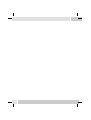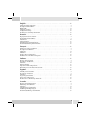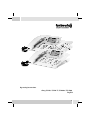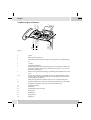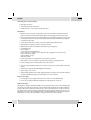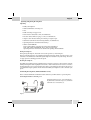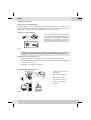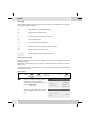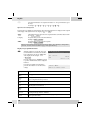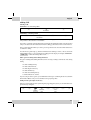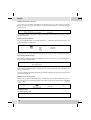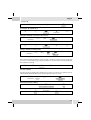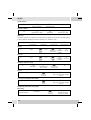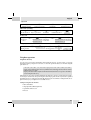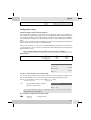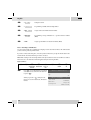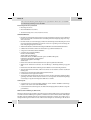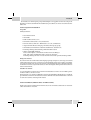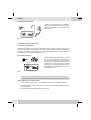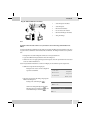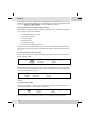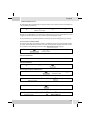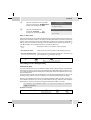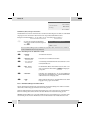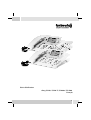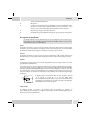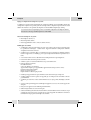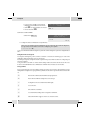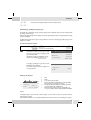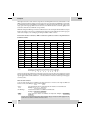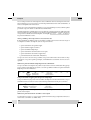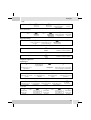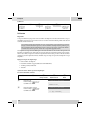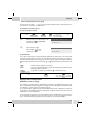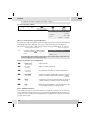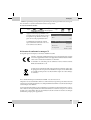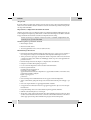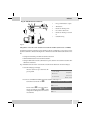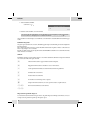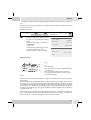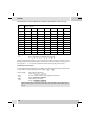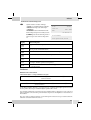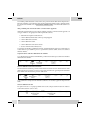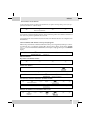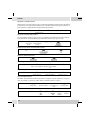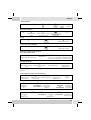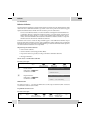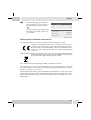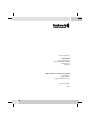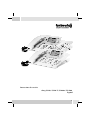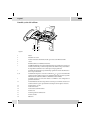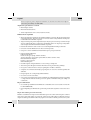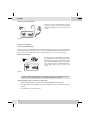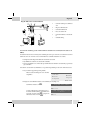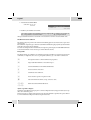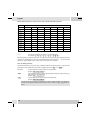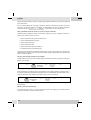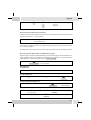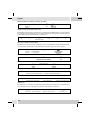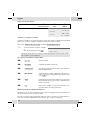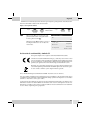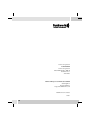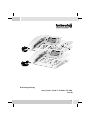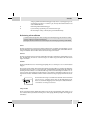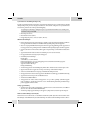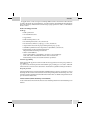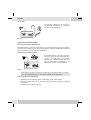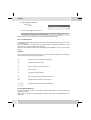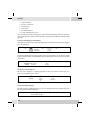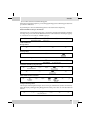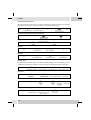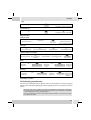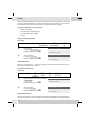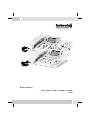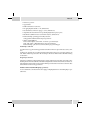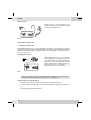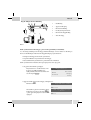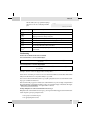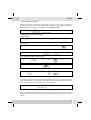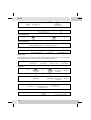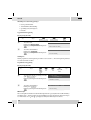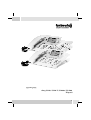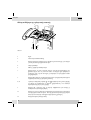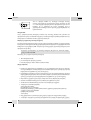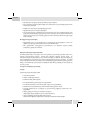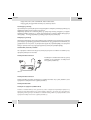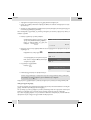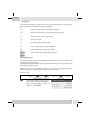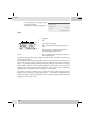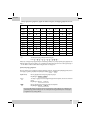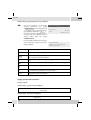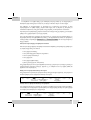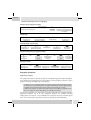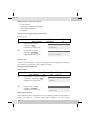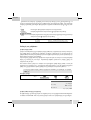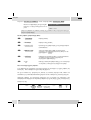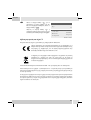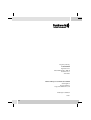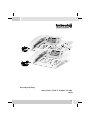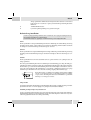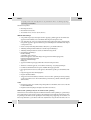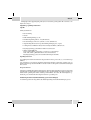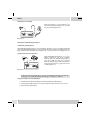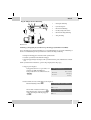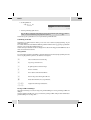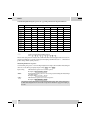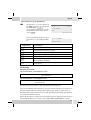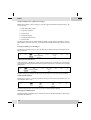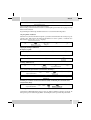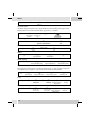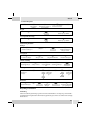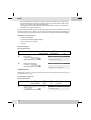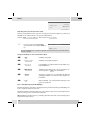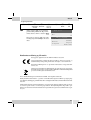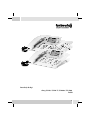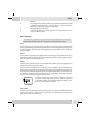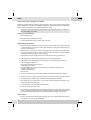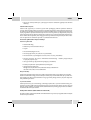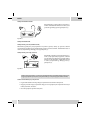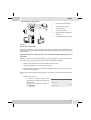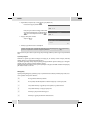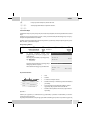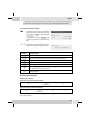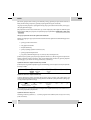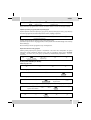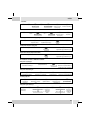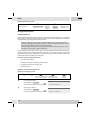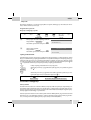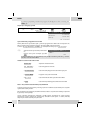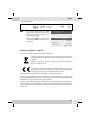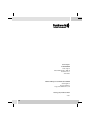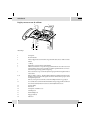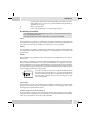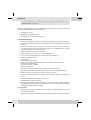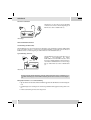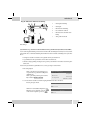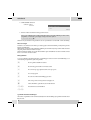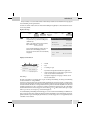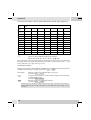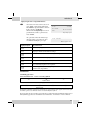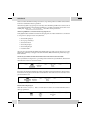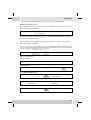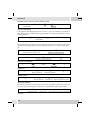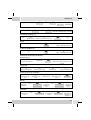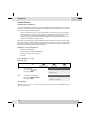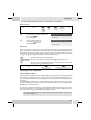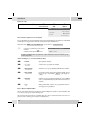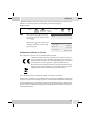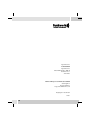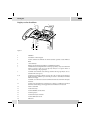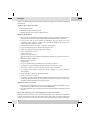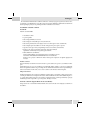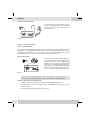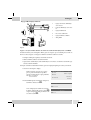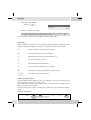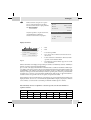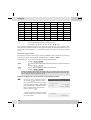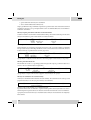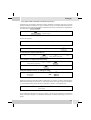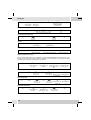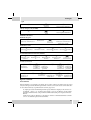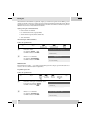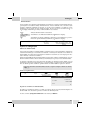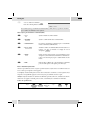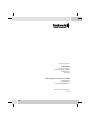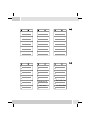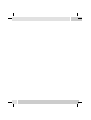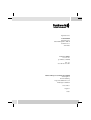Download elmeg CS410 Operating instructions
Transcript
Operating instructions
Bedienungsanleitung
Notice d'utilisation
Istruzioni per l'uso
Instrucciones de servicio
Bruksanvisning
Brukerveiledning
åã÷åéñßäéï ÷ñÞóçò
Betjeningsvejledning
Instrukcji obslugi
Handleiding
Manual de instruções
elmeg CS410 / CS410-U / CS400xt / IP-S400
English - Deutsch - Français - Italiano - Español - Svenska
Norsk - ÅëëçíéêÜ - Dansk - Polski - Nederlands - Português
English . . . . . . . . . . . . . . . . . . . . . . . . . . . . . . . . . . . . . . 1
Telephone display and buttons . . . . . . . . . . . . . . . . . . . . . . . . . . . . . . . . . . . . . . . . . 2
Description and Installation . . . . . . . . . . . . . . . . . . . . . . . . . . . . . . . . . . . . . . . . . . . 3
Making Calls . . . . . . . . . . . . . . . . . . . . . . . . . . . . . . . . . . . . . . . . . . . . . . . . . . . 11
Telephone operation. . . . . . . . . . . . . . . . . . . . . . . . . . . . . . . . . . . . . . . . . . . . . . . 15
Configuration settings . . . . . . . . . . . . . . . . . . . . . . . . . . . . . . . . . . . . . . . . . . . . . . 17
Declaration of conformity and CE mark . . . . . . . . . . . . . . . . . . . . . . . . . . . . . . . . . . . 19
Deutsch . . . . . . . . . . . . . . . . . . . . . . . . . . . . . . . . . . . . . . 1
Display und Tasten des Telefons . . . . . . . . . . . . . . . . . . . . . . . . . . . . . . . . . . . . . . . . 2
Beschreibung und Installation . . . . . . . . . . . . . . . . . . . . . . . . . . . . . . . . . . . . . . . . . . 3
Telefonieren . . . . . . . . . . . . . . . . . . . . . . . . . . . . . . . . . . . . . . . . . . . . . . . . . . . 11
Telefon bedienen . . . . . . . . . . . . . . . . . . . . . . . . . . . . . . . . . . . . . . . . . . . . . . . . . 16
Einstellungen in der Konfigurierung . . . . . . . . . . . . . . . . . . . . . . . . . . . . . . . . . . . . . 17
Konformitätserklärung und CE-Zeichen . . . . . . . . . . . . . . . . . . . . . . . . . . . . . . . . . . . 19
Français . . . . . . . . . . . . . . . . . . . . . . . . . . . . . . . . . . . . . . 1
Afficheur et touches du téléphone. . . . . . . . . . . . . . . . . . . . . . . . . . . . . . . . . . . . . . . . 2
Description et installation . . . . . . . . . . . . . . . . . . . . . . . . . . . . . . . . . . . . . . . . . . . . 3
Téléphoner . . . . . . . . . . . . . . . . . . . . . . . . . . . . . . . . . . . . . . . . . . . . . . . . . . . . 11
Utilisation . . . . . . . . . . . . . . . . . . . . . . . . . . . . . . . . . . . . . . . . . . . . . . . . . . . . . 16
Réglages dans la configuration . . . . . . . . . . . . . . . . . . . . . . . . . . . . . . . . . . . . . . . . . 17
Déclaration de conformité et marque CE . . . . . . . . . . . . . . . . . . . . . . . . . . . . . . . . . . . 19
Italiano . . . . . . . . . . . . . . . . . . . . . . . . . . . . . . . . . . . . . . 1
Display e tasti del telefono . . . . . . . . . . . . . . . . . . . . . . . . . . . . . . . . . . . . . . . . . . . . 2
Descrizione e installazione . . . . . . . . . . . . . . . . . . . . . . . . . . . . . . . . . . . . . . . . . . . . 3
Telefonare. . . . . . . . . . . . . . . . . . . . . . . . . . . . . . . . . . . . . . . . . . . . . . . . . . . . . 11
Rubrica telefonica . . . . . . . . . . . . . . . . . . . . . . . . . . . . . . . . . . . . . . . . . . . . . . . . 16
Impostazioni nella configurazione . . . . . . . . . . . . . . . . . . . . . . . . . . . . . . . . . . . . . . . 17
Dichiarazione di conformità e marcatura CE . . . . . . . . . . . . . . . . . . . . . . . . . . . . . . . . . 19
Español . . . . . . . . . . . . . . . . . . . . . . . . . . . . . . . . . . . . . . 1
Pantalla y teclas del teléfono . . . . . . . . . . . . . . . . . . . . . . . . . . . . . . . . . . . . . . . . . . . 2
Descripción e instalación . . . . . . . . . . . . . . . . . . . . . . . . . . . . . . . . . . . . . . . . . . . . . 3
Telefonear. . . . . . . . . . . . . . . . . . . . . . . . . . . . . . . . . . . . . . . . . . . . . . . . . . . . . 11
Programar guía telefónica. . . . . . . . . . . . . . . . . . . . . . . . . . . . . . . . . . . . . . . . . . . . 16
Ajustes en la configuración . . . . . . . . . . . . . . . . . . . . . . . . . . . . . . . . . . . . . . . . . . . 17
Declaración de conformidad y símbolo CE . . . . . . . . . . . . . . . . . . . . . . . . . . . . . . . . . . 19
Svenska . . . . . . . . . . . . . . . . . . . . . . . . . . . . . . . . . . . . . . 1
Display och telefonens knappar . . . . . . . . . . . . . . . . . . . . . . . . . . . . . . . . . . . . . . . . . 2
Beskrivning och installation . . . . . . . . . . . . . . . . . . . . . . . . . . . . . . . . . . . . . . . . . . . 3
Telefonera. . . . . . . . . . . . . . . . . . . . . . . . . . . . . . . . . . . . . . . . . . . . . . . . . . . . . 11
Telefonkatalog programmering . . . . . . . . . . . . . . . . . . . . . . . . . . . . . . . . . . . . . . . . 16
Inställningar i konfigureringen. . . . . . . . . . . . . . . . . . . . . . . . . . . . . . . . . . . . . . . . . 17
Konformitetsförklaring och CE-märken . . . . . . . . . . . . . . . . . . . . . . . . . . . . . . . . . . . 19
I
Norsk . . . . . . . . . . . . . . . . . . . . . . . . . . . . . . . . . . . . . . . 1
Telefonens display og taster . . . . . . . . . . . . . . . . . . . . . . . . . . . . . . . . . . . . . . . . . . . 2
Beskrivelse og Installation . . . . . . . . . . . . . . . . . . . . . . . . . . . . . . . . . . . . . . . . . . . . 3
Telefonering . . . . . . . . . . . . . . . . . . . . . . . . . . . . . . . . . . . . . . . . . . . . . . . . . . . 11
Betjening av telefonen . . . . . . . . . . . . . . . . . . . . . . . . . . . . . . . . . . . . . . . . . . . . . . 16
Innstillinger i konfigureringen . . . . . . . . . . . . . . . . . . . . . . . . . . . . . . . . . . . . . . . . . 17
Konformitetserklæring og CE-merker. . . . . . . . . . . . . . . . . . . . . . . . . . . . . . . . . . . . . 19
ÅëëçíéêÜ . . . . . . . . . . . . . . . . . . . . . . . . . . . . . . . . . . . . . 1
Ïèüíç êáéÐëÞêôñá ôçò ôçëåöùíéêÞò óõóêåõÞò . . . . . . . . . . . . . . . . . . . . . . . . . . . . . . . . 2
ÐåñéãñáöÞ êáé åãêáôÜóôáóç. . . . . . . . . . . . . . . . . . . . . . . . . . . . . . . . . . . . . . . . . . . 3
×ñÞóç ôçëåöùíéêþí óõóêåõþí. . . . . . . . . . . . . . . . . . . . . . . . . . . . . . . . . . . . . . . . . 12
×åéñéóµüò ôçëåöþíïõ . . . . . . . . . . . . . . . . . . . . . . . . . . . . . . . . . . . . . . . . . . . . . . 17
ÅðéëïãÝò ôùí ñõèµßóåùí . . . . . . . . . . . . . . . . . . . . . . . . . . . . . . . . . . . . . . . . . . . . 19
ÄÞëùóç óõìöùíßáò êáé óÞìá CE . . . . . . . . . . . . . . . . . . . . . . . . . . . . . . . . . . . . . . . . 21
Dansk . . . . . . . . . . . . . . . . . . . . . . . . . . . . . . . . . . . . . . . 1
Display og telefonens taster . . . . . . . . . . . . . . . . . . . . . . . . . . . . . . . . . . . . . . . . . . . 2
Beskrivelse og installation . . . . . . . . . . . . . . . . . . . . . . . . . . . . . . . . . . . . . . . . . . . . 3
Telefonering . . . . . . . . . . . . . . . . . . . . . . . . . . . . . . . . . . . . . . . . . . . . . . . . . . . 11
Betjening af telefonen . . . . . . . . . . . . . . . . . . . . . . . . . . . . . . . . . . . . . . . . . . . . . . 16
Indstillinger i konfigurationen . . . . . . . . . . . . . . . . . . . . . . . . . . . . . . . . . . . . . . . . . 17
Konformitetserklæring og CE-mærke . . . . . . . . . . . . . . . . . . . . . . . . . . . . . . . . . . . . . 19
Polski . . . . . . . . . . . . . . . . . . . . . . . . . . . . . . . . . . . . . . . 1
Opis i instalacja . . . . . . . . . . . . . . . . . . . . . . . . . . . . . . . . . . . . . . . . . . . . . . . . . . 2
Opis i instalacja . . . . . . . . . . . . . . . . . . . . . . . . . . . . . . . . . . . . . . . . . . . . . . . . . . 3
Wykonywanie po³¹czeñ . . . . . . . . . . . . . . . . . . . . . . . . . . . . . . . . . . . . . . . . . . . . . 11
Obs³ugiwanie telefonu. . . . . . . . . . . . . . . . . . . . . . . . . . . . . . . . . . . . . . . . . . . . . . 16
Ustawienia w konfiguracji . . . . . . . . . . . . . . . . . . . . . . . . . . . . . . . . . . . . . . . . . . . 17
Deklaracja zgodnoœci i symbol CE . . . . . . . . . . . . . . . . . . . . . . . . . . . . . . . . . . . . . . . 19
Nederlands . . . . . . . . . . . . . . . . . . . . . . . . . . . . . . . . . . . . 1
Display en toetsen van de telefoon . . . . . . . . . . . . . . . . . . . . . . . . . . . . . . . . . . . . . . . 2
Beschrijving en installatie . . . . . . . . . . . . . . . . . . . . . . . . . . . . . . . . . . . . . . . . . . . . 3
Telefoneren . . . . . . . . . . . . . . . . . . . . . . . . . . . . . . . . . . . . . . . . . . . . . . . . . . . . 11
Telefoon bedienen . . . . . . . . . . . . . . . . . . . . . . . . . . . . . . . . . . . . . . . . . . . . . . . . 16
Instellingen in de configuratie . . . . . . . . . . . . . . . . . . . . . . . . . . . . . . . . . . . . . . . . . 17
Conformiteitsverklaring en CE-teken . . . . . . . . . . . . . . . . . . . . . . . . . . . . . . . . . . . . . 19
Português . . . . . . . . . . . . . . . . . . . . . . . . . . . . . . . . . . . . . 1
Display e teclas do telefone . . . . . . . . . . . . . . . . . . . . . . . . . . . . . . . . . . . . . . . . . . . . 2
Descrição e instalação. . . . . . . . . . . . . . . . . . . . . . . . . . . . . . . . . . . . . . . . . . . . . . . 3
Telefonar . . . . . . . . . . . . . . . . . . . . . . . . . . . . . . . . . . . . . . . . . . . . . . . . . . . . . 11
Operar o telefone . . . . . . . . . . . . . . . . . . . . . . . . . . . . . . . . . . . . . . . . . . . . . . . . . 16
Ajustes na configuração . . . . . . . . . . . . . . . . . . . . . . . . . . . . . . . . . . . . . . . . . . . . . 17
Declaração de conformidade e o símbolo CE . . . . . . . . . . . . . . . . . . . . . . . . . . . . . . . . . 19
II
Operating instructions
elmeg CS410 / CS410-U / CS400xt / IP-S400
English
1
English
Telephone display and buttons
3
4
5
1
2
6
7
8
9
10
11
12
13
14
15
16
17
18
19
20
21
Figure 5
1
2
Speaker
Handset with connecting cord
3
Answering machine button on the telephone (optional module) or »PABX menubutton
6 Softkeys
4
5
6
Seven-line backlit display
Menukey:Thiskeyopenstheprogrammingmenu. Ifyouarealreadylocatedinamenu
and then press the key, either menu-specific functions are shown, or you are moved
back one programming step.
7
ESC key: Pressingthe Esc button during programmingreturns the telephoneto its idle
status.
8 / 10
Arrow button »To the left« / »To the right«: The arrows » {« and »} « in the right corneronthetoplineofthedisplayindicatethatyoucancallupfurtherfunctionsonthelower lines using the arrow buttons.
OK key: Pressing this button confirms an entry or stores a setting in the telephone.
Ckey:Pressthisbuttontomovebackonemenustepinthemenu. Ifyouarecurrentlyin
the input mode, this button can be used to delete individual characters.
Asterisk key/ hash key
Dial buttons
Open listening / hands-free button
Ending a call
Redial button
Enquiry button
Microphone
9
11
12
13
14
15
16
17
18
2
English
19
20
Five programmable function keys with LED: Each button has an inset two-color LED
(level 1 - red / level 2 - yellow). These LEDs can be used to indicate certain functions.
Label panel for function keys
21
Call signaling (red) and answering machine (yellow) LED
Description and Installation
These operating instructions describe only the most important routines for using the telephone.
Detailed information and documentation can be found on the CD-ROM.
CS410
This system telephone is designed for connection to an internal S0-port (4 wires) of an elmeg pabx system.
If you wish to connect the telephone to an internal Up0-port, be sure to install the internal Up0/S0-module
into the telephone or use the external Up0/S0-converter.
CS410-U
This system telephone is designed for connection to an internal Up0-port (2 wires) of an elmeg pabx system. The internal Up0/S0-module or the external Up0/S0- converter are then no longer required.
CS400xt
This system telephone is delivered with a key extension module (T400/2), providing you with 10 additional,
freely configurable keys.
It is designed for connection to an internal S0 port (4-wire cable) of a PABX system. The system telephone is
not equipped with a USB or serial port for configuration or other uses. This phone must be configured via
the internal ISDN port using the WinTools Professional Configurator. There are also no »Audio functions«
implemented and you can not use the Answering machine or Up0 modules or functions. None of the
functions for this module are shown in the display, nor can they be used.
This telephone is equipped with the function »Emergency operation«, meaning it can be operated at NT via the PABX system on a loss of 230 V~ power. Please note that your PABX system supports this feature and that it can
not be used via a Up0/S0 converter.
OFF
ON
elmeg IP-S400
Connect this system telephone to the corresponding LAN port (or network) of the PABX system using a Cat.
5 cable. The system telephone is equipped with a PC output that can be used to connect other IP terminal devices.
Setting up/ Configuring the system telephone
On the system telephone itself you can only carry out a limited configuration of the supported features. A
full configuration is only possible with an elmeg telephone system using the professional WIN tool configurator via the corresponding system telephone interface.
You will find additional information on the configuring of the system telephones in the detailed
instruction manual on the CD-ROM.
3
English
System telephone extension modules
• Modul Up0/S0 (CS410)
• Answering machine module (CS410)
• Additional »T400«,»T400/2« keyboard (CS410, IP-S400)
Safety notes
• Mind the storage and operation temperatures for the device listed in the technical specifications.
Only connect the device when the permissible ambient operating temperature has been reached.
• Please note that condensation on or in the unit must be prevented when moving from cold to warm
surroundings. Only remove the unit from the package when the permissible ambient operating temperature has been reached.
• You should not make calls or connect or disconnect any lines during thunderstorms.
• Only attach the connecting cords at the connections provided.
• Make sure phone cables are installed in a safe manner to prevent tripping.
• Avoid the following:
Direct sunlight
Sources of heat (for example radiators)
Electronic devices (for example stereo components, office equipment or microwave devices
Ingress of moisture or liquids
Aggressive fluids or vapors
Dusty environment
• Do not use the unit in excessively humid rooms or hazardous locations.
• Only open those sections of the device specified in the assembly / operating instructions.
• Do not touch plug connectors with pointed, metal, or moist objects.
• If you do not permanently mount the device or any accessories, be sure to place it/them on a non-slip
surface.
• When required, clean the unit with a slightly moistened cloth.
• Only use approved accessories.
• Only terminals with SELV and/or which comply with ETS 300047 may be connected to the unit. This
regulation is fulfilled when approved terminal devices are used as intended.
Plug-in power supply
• Use only approved power plug-in units (DSA-0101F-05 UP or L15 D52 AB DDLAWO).
• Do not use power plug-in units with visible defects or damage (fissures, cracks, etc.)
Elektrostatic charges
The telephone is supplied with enhanced ESD protection against the effects of electrostatic discharge that
exceeds the protection level cited in the approval specification. Elevated ESD levels should nevertheless be
avoided to the greatest possible extent. In some cases, electrostatic discharge levels can far exceed the approval limits or the resistance levels already implemented in your telephones. Eliminate the causes or conditions that promote these elevated ESD levels, such as insufficient humidity or carpeting. The telephone
manufacturer does not assume any liability for damage caused under such circumstances.
4
English
Unpacking and placing the telephone
Unpacking
• ISDN system telephone
• Handset with handset connecting cord
• 2 feet
• ISDN connecting cord (approx.6 m)
• PC-Connection cable (USB, ca. 3M), (not withCS400xt)
• PC-audio cable (3.5mm stereo plug, ca. 2.5m), (not withCS400xt)
• Adapter cord for headsets with a 4 pin connecting cord (8 pin / 4 pin)
• Cable holder (self-adhesive after removing the film), (not withCS400xt)
• Operating instructions and labels for function keys
• WIN-Tools CD-ROM with:
Professional Configurator, telephone, Download and Sound Manager,
TAPI-, USB-, CAPI- and NDISWAN-drivers, Adobe Acrobat Reader,
Operating instructions and Adobe Acrobat file for the printing of individual labels
Placing the telephone
Before placing the telephone, mount the rear feet at the positions (6) shown in figure 6.
Please note that the plastic feet of your ISDN system telephone may leave marks on sensitive surfaces, such
as furniture. The manufacturer of the ISDN system telephone is not liable for any such damage. Therefore,
use appropriate non-skidding pads under the phone.
Cleaning the telephone
The ISDN system telephone has been manufactured for normal, everyday use. When required, clean the
ISDN system telephone with a slightly moistened cloth, or with an anti-static cloth. Never use a solvent to
clean the phone! Never use a dry cloth. Electrostatic charges could damage the electronics in the system. It
is essential that no liquids penetrate into the inside of the ISDN system telephone, as this could destroy the
phone.
Connecting the telephone (ISDN and handset cords)
Please connect the ISDN cable and the handset cable. Otherwise you will not be able to operate the phone.
Connecting the handset connecting cord
Connect the handset cord (1) as shown in figure 6.
Lay the handset cord in the cord groove (4) and lock
it below the two cord retainers (5).
3
2
6
4
5
5
4
6
1
7
4
Figure 6
5
English
Connecting the ISDN cord
Connection to the S0 (CS400xt CS410)
Connect the ISDN cord (2) as shown in figure 6 (S0-connector). Ensure that the longer ISDN connector is
plugged into the ISDN socket and the shorter ISDN connector into the ISDN socket on the telephone. Then
lay the ISDN cord in the cord groove (4) and lock it below the two cord retainers (5).
Connection to the Up0 (CS410-U)
2
1
3
5
Connect the ISDN cable (2) as shown in figure 3
(Up0-socket). Ensure that the longer ISDN connector is plugged into the ISDN outlet and the shorter
ISDN connector into the ISDN socket on the telephone. Then lay the ISDN cord in the cord groove
(4) and lock it below the two cord retainers (5).
4
Figure 3
CS410 telephones equipped with a Up0/S0 module or CS410-U phones may not be connected
through the S0-socket (3) to the ISDN connection (e.g. internal ISDN port of the PABX) .
Important notes for the UP0-connection
• An ISDN terminal device equipped with S0-port can be connected to the phone's S0-jack.
• The maximum line distance between the elmeg CS410-Uand any downstream ISDN terminal devices may not exceed 10 meters.
• Terminating resistors may not be connected.
elmeg IP-S400 at the Ethernet-port
1
- Connection for plug-in power
supply unit
Figure 4
6
2
- Plug-in power supply unit
3
- Ethernet PC-Connection
4
- PC or other IP-telephone
5
- Ethernet-port of the pabx
6
- elmeg pbx
English
Connecting to and operating the system telephone at the pabx system (basic function including
DHCP)
Consult the installation instructions for the PABX system to determine which port can be used for connecting the IP-S400. Connect this port with the Ethernet PABX port on the system telephone.
• Configure your PABX system for use with IP system telephones.
• Define the MSNs for the IP system telephones within the PABX system.
• Switch on the power (plug-in power supply unit) to the IP system telephone and wait until the telephone has been initialized.
Once the IP system telephone has been initialized you will be requested to select the language in the display.
• Select the display language.
Press the buttons to view the available languages.
Which Country?
}
Italiano
Español
Deutsch
®English
Française
Nederland
• Enter one of the MSNs that has been input to the PABX system (in the example shown here, 12) .
Confirm your entry by pressing
O.
Programm dial number
MSN-1>12
If no PIN has been entered in the system conand button
figuration, press button
again after being requested to do so.
O
IPS login PIN for sys
server
O
MSN-1>
• Swtich to Use DHCP.
Select »on« .
Use automatic IP
adress setting
off
on®
• The telephone and PABX system are synchronized.
If there is no connection to the PABX system (no LAN link, or the telephone has not been logged
in), the symbol l » -----/ /----‰ « will be shown in the display instead of the time.
You can now use the IP system telephone at the ISDN or UP0 port.
Changing the label
The labels for the function keys are provided on the last page of this operating manual. Cut out the label you
wish to use.
To change the label panel, press the flexible cover together between your index finger and thumb and lift it
out. The label panel can now be changed.
You can fill in the label panel via your PC yourself. The CD ROM supplied with the system contains an Adobe Acrobat file with templates.
7
English
Pictograph
The pictographs (symbols) described as follows have been used in these operating instructions to illustrate
some petting and using the telephone.
b
Lift up the handset or start initializing selection.
a
Replace handset. The telephone is idle.
l
A call is signaled. The ringing tone melody sounds.
g
You are conducting a call.
d
A three-party conference call is initiated.
q
You hear the positive or negative acknowledgement signal.
t
Select the number, code, character or text.
09
*#
Press the appropriate button on the push-button set.
Country-specific settings
Certain specific parameters need to be set if the telephone is to be used in a country other than the country
configured as default.
This includes setting the language, the currency and certain default specific parameters for a country’s
ISDN network.
Check as described as follows whether you need to set country-specific parameters for the country in which
the telephone is to be used.
Begin as follows:
a
s
M
s
Konfiguration
s
Service
t
Telephone PIN
O
>
s
Country
Press the arrow keys to view the countries, for
which specific settings are available.
Press the softkey for the desired country. For
example: »English«.
Which Country?
}
Italiano
Español
Deutsch
®English
Française
Nederland
All country-specific settings take effect immediately. The telephone data will not be deleted.
29.05.06 07:41
}
Tel. drctry
Quiet
VIP
8
English
Telephone display
09.03.06 07:00
1
- Date
2
- Time
3
- 21 characters per line
4
- Arrow: Further menu items accessible by using the arrow keys.
5
- Answering machine button on the telephone (optional
module) or »PABX menubutton
6
- Arrow: Indication of the softkey that can be used in the
current menu.
Figure 5
The telephone is equipped with a seven-line backlit display. Backlighting is automatically switched on or
off.
After you connect the system to the internal ISDN connection of your pabx system, the date and time are
shown on the top line of the display. The date and time are imported automatically from the pabx system.
The text displayed for a function is always located next to the corresponding softkey. When you press the
softkey, the next level is displayed. If not all information fit into the screen, this will be indicated by »«« or
»««. To view further characters, press the R key and then use the corresponding arrow key.
Various telephone display shots are illustrated in this operator’s manual to help explain the different settings and use of the system. A wavy line at the top or bottom of an illustration indicates that not all of the 7 lines of that particular display are shown (only pertinent lines shown).
Use the buttons as follows when entering texts, letters digits or special characters:
Key
Key
1
2
3
4
5
6
7
8
9
*
#
Press
1
2
3
4
5
6
7
Å
Æ
1
A
B
C
2
Ä
D
E
F
3
€
G
H
I
4
J
K
L
5
M
N
O
6
Ö
Ø
P
Q
R
S
7
ß
T
U
V
8
Ü
W
X
Y
Z
9
$
¥
*
#
9
English
0
Several special characters are assigned to the button »0«. For special characters, press
the 0 key.
For exampe.: »!«, »&«, »?«, »+«, »-«, »=«, »(«, »)«, »@«, »$«, ...
Input mode for entering letters
You have various possibilities for entering letters. The currently set input mode is displayed on the top half
of the display on the right-hand side (no display, »Abc« or »ABC«).
»Abc«
Thenextletterthatyouenterisshownasacapital,allothersassmallcaseletters.Example: »Dean, James«.
no display
Every letter that you enter is shown in small case.
Example: »dean, james«.
»ABC«
Every letter that you enter is shown as capitals.
Example: »DEAN, JAMES«.
When you start entering texts, the input mode is always »Abc«. Press the R key to change the input mode. To insert a character while in »Abc« mode, press the C key.
Displays for programmed features
s
When the telephone is in the idle state, additional information about functions that have
been configured are shown on »Info« line
of the display. In this example:
»-D-I-q-«.
Press the softkey next to »Info« if you wish
to get more information about the configured
functions.
If you have programmed several features,
press the arrow buttons to view the various
settings.
29.05.03 07:21
Info
}
-D-I-q-
Tel. drctry
Quiet
VIP
Caller list
ªªªªªªªªªªªªªªªªªªªªªª
Inhibit/Menu:
Guard for modificatio
¬¬¬¬¬¬¬¬¬¬¬¬¬¬¬¬¬¬¬¬¬¬
Display
Configured function
»-D-«
Active appointment reminder set.
»-I-«
Dial ranges or call filter active,
Access to telephone menus is protected.
»-q-«
Function »Station guarding« (only brief signal) active.
»-Q-«
Function »Station guarding« (complete) active.
(All call signals are switched off)
»-U-«
Call forwarding active.
» -i- «
Information about programmed function keys
For example: Message enabled / inhibited.
»- - «
Answering machine, time control, call forwarding signaling or remote control are activated (optional module).
10
English
Making Calls
Starting a call
Dial number - no correction possible
b
t
g
Dial number
Dial number - correction possible
a
t
b
g
Dial number
To change the number or to correct a wrong entry, select the wrong figure with the arrow buttons and press
C key to delete it. Now enter the correct number.
If you wish to conduct the call using the handset, just lift it up after dialing the number. Any time during a
call you can switch back and forth between hands-free calling, speaker function and use of the handset.
After you have dialed the number you can also press the speaker button to have the number dialed and to
use hands-free calling.
If a call can not be put through (e.g. number is inhibited via the dial ranges control, or the account for the
number/MSN is empty), a corresponding message will appear in the display. For example: »Inhibit.
: MSN ext.«, when the dial range filter is active.
Other options for dialing without lifting the handset
The option of dialing without lifting the handset and of correcting or adding to a number also exists during
dialing:
• from the redialing memory.
• from the caller/ memo list.
• from the telephone directory.
• from the VIP memory.
• from the direct dialing memory.
• via CTI, TAPI (CS 410) features.
If you are using one of these options, you can make further entries prior to initiating the call. You can define
which number (MSN), if any, is to be transmitted to the party being called.
Dialing from the pabx telephone directory
When you use this telephone with a system telephony supporting pabx system, you can dial from the telephone directory of the pabx.
a
R
s
Tel.
drctry
t
Enter first
letter
O
<>
Select
entry
O
b
11
English
Dialing from the phone’s directory
You can store up to 250 names and numbers in the telephone directory. To select a name, you can page
through the directory using the arrow buttons, or enter the specific first letter(s) of the name using the
push-button set.
s
a
t
Tel. drctry Enter first letter
O <> O b
g
Select entry
For information on how to program and configure the telephone directory, please refer to page 15 of these
operating instructions.
Dialing from the VIP memory
You can program VIP numbers for each of the ten buttons 1 … 0 including a name (20 characters max. ) and
a telephone number (26 digits max.).
s
a
or
VIP
Select
VIP
destination
t
b
g
Select VIP
destination
For information on how to program VIP entries, please refer to page 16 of these operating instructions.
Direct dialing with function keys
Direct dialing is initiated using the direct dialing keys. Each of the keys can be programmed with two
functions or direct dialing numbers.
Z
a
b
g
Press the function key
Use the function keys to select the desired number.
If you wish to dial a number from the second level, press the corresponding key two times. This must be executed at a short interval.
You can program the direct dialing / function keys via the PC configuration program or the extended configuration of the telephone.
Dialing from the caller/memo list
The phone has a combined caller and memo list. A maximum of 30 entries (calls, memos SMS messages or
UUS1- messages) are stored in this list. Entries in the caller or memo list are indicated by the »Caller
list« softkey.
a
s
Caller list
b
Select entry
Further functions
Accepting/rejecting a call
a
12
l
b
g
English
Rejecting a call
a
s
l
reject
Forwarding a call (call deflection)
a
s
l
O
t
transfer
Dial number
Calling line identification (anonymus call) restriction
a
O
t
Dial number
a
M
s
s
l
b
g
Concealed
b
g
Concealed
Starting a call with a set number (MSN)
a
t
Dial number
O
M
s
s
MSN
b
g
MSN-1 ...
MSN-10
Extended redialing
In the extended redialing the numbers of the last 20 calls, connections (conversations) and text messages
are stored. You can view these by pressing the redial button or the arrow buttons and subsequently have
them redialed automatically.
W
a
W
O
Select entry
b
g
Automatic redialing
If you placed a call to a subscriber whose number is busy or who does not answer, you can then activate automatic redialing which will call that same subscriber again after about 10 seconds.
b
t
g
Dial number
Subscriber
busy
W
s
or
a
Autom.repeat
request
Deactivating automatic redialing
s
a
s
Autom.repeat request
Yes
Activating/ muting the microphone
g
s
Mute
Room enquiry
s
g
speak
13
English
Speaker function
L
g
L
Begin open listening
g
End open listening
Hands Free Calling
L
a
L
t
Begin hands free calling
Dial number
End hands free calling
Headset use
For headset operation, one of the functions buttons must be configured as a headset key. The LED assigned
to this key indicates, whether the headset in switched on or off (LED on or off).
z
a
activate headset
t
g
Dial number
Call via headset
z
deactivate headset
Message
a
M
s
>
M
s
>
Acou
stic
s
Message
t
g
Dial internal
number
message
Intercom
a
Acou
stic
s
Intercom
t
g
Dial internal
number
intercom
Automatic completion of call
b
t
g
Dial number
Subscriber busy or
does not answer
s
a
Clbckbusy
Keypad
s
g
t
Keypad
Input of character strings and digit
sequences
Tone Frequency Dialing (DTMF dialing)
s
g
t
dtmf
Input of character strings and digit
sequences
Conducting calls with several parties
Call waiting
g
Call with subscriber 1
14
waiting call
(subscribers 2)
s
g
accept
Call with subscriber 2;
Party 1 is put on hold
English
Enquiry Call
R
g
Call with subscriber
Party 1 is put on hold
t
g
Dial number
Call with subscriber 2
Call transfer (switching)
R
g
Call with subscriber 1 Party 1 is put on hold
t
g
Dial number
Call with subscriber 2
s
transfer
Broker’s call
g
Call with subscriber
>
s
g
Connection 1 Call with desi...
red subscriber
Connection 4
>
s
g
Connection 1 Call with desi...
red subscriber
Connection 4
Three-party conference
g
Call with subscriber
1
>
s
g
s
d
Connection 2 Call with subscriber Conferen- Conference with
ce
2
subscribers 1 and 2
Telephone operation
Telephone directory
You can store up to 250 names and numbers in the telephone directory. To select a name, you can page
through the directory using the arrow buttons, or enter the specific first letter(s) of the name using the
push-button set.
If the name of the caller is to be shown in the display instead of the caller’s number, this number
must be entered in the telephone directory with that name (includingprefix and, when used with a
PABX, the line access digit).
Display of the caller name is only made when the transmitted number corresponds to the number
stored in the phone directory.
If the telephone is disconnected from the ISDN network and then reconnected, or if the data for the telephone directory are transferred to the system telephone via the PC program, the directory must be reorganized
internally. This process takes place automatically and may require a few minutes. During this time, the telephone directory of your telephone is not available for use.
Settings for telephone book entries
• Name and number
• Outgoing number (MSN assignment)
• Special dial (VIP tone) tone
• Info text
15
English
Adding an entry to the telephone book
Begin as follows:
M
a
t
Enter the name.
In this example: »Dean«.
Confirm your entry by pressing
s
Program nos.
s
Tel. drctry
s
New
Input telephone book
O.
Name>Dean_
¬¬¬¬¬¬¬¬¬¬¬¬¬¬¬¬¬¬¬¬¬¬
t
Insert a number.
In this example: »0123456«.
Confirm your entry by pressing
Input telephone book
O.
Number>0123456_
¬¬¬¬¬¬¬¬¬¬¬¬¬¬¬¬¬¬¬¬¬¬
VIP Memory
You can program VIP numbers for each of the ten buttons 1 … 0 including a name (20 characters max. ) and
a telephone number (26 digits max.).
Making an entry into the VIP memory
Begin as follows:
M
a
t
s
Program nos.
s
VIP
Enter the name of the VIP target. In this example: »Dean«.
Confirm your entry by pressing OK.
s
New
<> O
Select VIP
destination
Program VIP name
V0>Dean_
¬¬¬¬¬¬¬¬¬¬¬¬¬¬¬¬¬¬¬¬¬¬
t
Insert a number.
In this example: »012345«.
Confirm your entry by pressing OK.
Station guarding
Program VIP number
V0>012345_
¬¬¬¬¬¬¬¬¬¬¬¬¬¬¬¬¬¬¬¬¬¬
If you do not wish calls to be signaled with the programmed melody and volume, you can active the »Station
guarding« feature. Depending on the specific setting, all calls will be displayed optically or along with a brief
acoustic signal. In the idle state an »q« or »Q« in the display shows that the function »Station guarding« is
activated.
»No«
The function »Station guarding« is deactivated.
»Ringing
Calls are signaled optically only (»Q« shown in the display).
signal off«
»ok«
16
Calls are signaled first by a brief acoustic signal and then only optically displayed
(»q«).
English
s
a
Quiet
s
No/Ringing signal off/ok
Configuration settings
Telephone numbers (MSN extension numbers)
Up to 10 MSN (extension numbers) can be configured on your telephone. When you enter an MSN or extension number in your ISDN system telephone you are essentially defining that your ISDN system telephone is called using this MSN or extension number when a call is made. If you enter more than one MSN extension number in your telephone, your phone will ring each time one of these MSN extension numbers is
called.
If you are using your telephone on the external ISDN port of a pabx, enter its internal extension number into
the pabx. Please observe the instructions in the PABX manual.
When you call a subscriber, you can select a certain number (MSN) that is transmitted to the subscriber (e.
g. for separate charges). If you do not select any number, the number (MSN) that has been entered first in
the phone (MSN-1) is used.
How to configure an MSN (extension number) is described as follows for »MSN-1«.
Begin as follows:
M
a
s
Configuration
s
MSN
s
MSN-1
Program MSN-1
}
transfer
Volume
MSN Name
Sound
MSN ext.
Entering or viewing an MSN extension number (MSN)
You can only enter the MSN extension numbers with the Professional Configurator supplied on the
WIN-Tools CD-ROM. However, you can have the programmed number displayed at the phone.
In the »Program MSN-1« menu, press the »MSN ext.« softkey.
O
The programmed number is displayed.
Press OK to leave this menu.
Program MSN-1
}
MSN-1:222
¬¬¬¬¬¬¬¬¬¬¬¬¬¬¬¬¬¬¬¬¬¬
You can only make further settings (e.g. call signaling melody, volume, name) if the number has
already been previously configured.
More settings for each MSN extension number (MSN)
s
»Sound«
Setting the melody
17
English
s
»Volume«
Setting the volume
s
»transfer«
Programming a default call forwarding number
s
»MSN name«
Assign a name to the MSN extension number
s
»Charge«
Programming a charge limitation for a specific extension number
(MSN)
s
»PIN«
Assign a specific PIN for an externsion number (MSN)
Reset - Resetting to default state
You can reset the telephone to its initial state using the procedure described as follows. All of the data that
you have entered previously will be deleted.
If you have connected the elmeg T400, T400/2 key extension module to your phone all of the data for the
module will also be deleted when this procedure is executed.
Please note: Settings for the answering machine and any texts that have been stored will not be deleted.
Please refer also to the instruction manual supplied with your answering machine.
Begin as follows:
a
s
M
s
s
Configu- Service
ration
O
t
Telephone
PIN
Press »ok« to reset the telephone to its initial
state. If you do not wish to have the data deleted press »No«.
When you press the »ok« softkey, the telephone is reset to the default state. All data are
deleted.
s
s
Data
ok
Sure to delete all?
No
^
ok
¬¬¬¬¬¬¬¬¬¬¬¬¬¬¬¬¬¬¬¬¬¬
Which language
Italiano
}
Español
Deutsch
English
Française
Nederlands
18
English
Declaration of conformity and CE mark
This device meets the requirements of the following EC directive R&TTE 1999/5/EG:
»Directive 1999/5/EC of the European Parliament and of the Council of 9 March
1999 on radio equipment and telecommunications terminal equipment and the mutual recognition of their conformity«.
You can also request this EC declaration of conformity at the following Internet
URL: http://www.funkwerk-ec.com.
The waste container symbol with the "X" through it on the device indicates that the
device must be disposed of separately from normal domestic waste at an appropriate
waste disposal facility at the end of its useful service life.
© 2006 Funkwerk Enterprise Communications gmbH - All rights reserved.
Reprinting of this document, even excerpts, is permitted only with the express consent of the publisher and
with precise source information, regardless of the media used (mechanical or electronic).
Function descriptions included in this documentation which refer to software products of other manufacturers are based on the software used and valid at the date the documentation was prepared or published.
The product and company names used in this documentation may be protected by trademarks.
19
Repair Service
Tonfunk GmbH
Repair Service
Unternehmenspark 2 / Halle D
Woltorfer Str. 77
31224 Peine
Funkwerk Enterprise Communications GmbH
Südwestpark 94
D-90449 Nürnberg
http://www.funkwerk-ec.com
Subject to modifications
010806
20
Bedienungsanleitung
elmeg CS410 / CS410-U / CS400xt / IP-S400
Deutsch
1
Deutsch
Display und Tasten des Telefons
3
4
5
1
2
6
7
8
9
10
11
12
13
14
15
16
17
18
19
20
21
Bild 1
1
2
Lautsprecher
Hörer mit Anschlussschnur
3
Anrufbeantwortertaste des Telefons (optionales Modul) oder Taste »TK-Anlagen-Menü«
6 Softkeys
4
5
6
7zeiliges Display mit Hintergrundbeleuchtung
Menu-Taste: Mit dieser Taste öffnen Sie das Programmier-Menü. Befinden Sie sich
bereits in einem Menü und betätigen dann die Taste , stehen Ihnen menüabhängige
Funktionen zur Verfügung oder Sie gehen einen Programmierschritt zurück.
7
ESC-Taste: Durch Betätigen der Escape-Taste wird während des Programmierens
wieder der Ruhezustand des Telefons erreicht.
8 / 10
Pfeiltaste »links« / »links«: Die Pfeile » {« und »} « in der rechten Ecke der oberen
Displayzeile zeigen Ihnen an, dass Sie mit den Pfeiltasten weitere Funktionen in den
unteren Zeilen aufrufen können.
OK-Taste:MitBetätigendieserTastewirdeineEingabebestätigtodereineEinstellung
im Telefon abgespeichert.
C-Taste: Mit dieser Taste können Sie im Menü jeweils einen Menü-Schritt zurückgehen. Befinden Sie sich in einem Eingabe-Modus, können Sie mit dieser Taste einzelne
Zeichen löschen.
Sterntaste / Rautetaste
Wähltasten
Lauthör- / Freisprechtaste
Trenn-Taste
Wahlwiederholungs-Taste
Rückfrage-Taste
9
11
12
13
14
15
16
17
2
Deutsch
18
Mikrofon
19
5 frei programmierbare Funktionstasten mit Leuchtdioden: Jede Taste verfügt über
eine zweifarbige Leuchtdiode (Ebene 1 - rot / Ebene 2 - gelb). Diese Leuchtdiode kann
zur Anzeige von bestimmten Funktionen genutzt werden.
20
Beschriftungsfeld für Funktionstasten
21
Leuchtdiode für Anrufsignalisierung (rot) und Anrufbeantworter (gelb)
Beschreibung und Installation
In dieser Bedienungsanleitung sind nur die wichtigsten Bedienabläufe für die Inbetriebnahme
des Telefons und das Telefonieren beschrieben.
Ausführliche Informationen finden Sie in der Dokumentation auf der beiliegenden CD-ROM .
CS410
Dieses Systemtelefon ist für den Anschluss an einem internen S0-Anschluss (4adrige Verkabelung) einer
elmeg TK-Anlage vorgesehen. Möchten Sie das Telefon an einem internen Up0-Anschluss nutzen, müssen
Sie im Telefon das interne Modul Up0/S0 installieren oder den exteren Up0/S0-Converter verwenden.
CS410-U
Dieses Systemtelefon ist für den Anschluss an einem internen Up0-Anschluss (2adrige Verkabelung) einer
elmeg TK-Anlage vorgesehen. Sie benötigen dann nicht mehr das interne Modul Up0/S0 oder den externen
Up0/S0-Converter.
CS400xt
Dieses Systemtelefon wird mit einer Tastenerweiterung (T400/2) ausgeliefert und verfügt damit über 10
zusätzliche einrichtbare Tasten.
Es ist für den Anschluss an einem internen S0-Anschluss (4adrige Verkabelung) einer TK-Anlage vorgesehen. Das Systemtelefon verfügt über keinen USB- oder seriellen Anschluss zur Konfigurierung oder anderer Nutzung. Es muss über den internen ISDN-Anschluss mit dem Professional Configurator der
WIN-Tools eingerichtet werden. Weiterhin sind alle »Audio-Funktionen« nicht implementiert und die
Module und Funktionen Anrufbeantworter und Up0 können nicht genutzt werden. Alle Funktionen dieser
Module werden nicht im Display angezeigt oder können nicht genutzt werden.
OFF
ON
Dieses Telefon verfügt über die Funktion »Notbetrieb«. Damit kann es bei
einem 230 V~ Netzausfall weiterhin über die TK-Anlage am NT betrieben
werden. Bitte beachten Sie, dass Ihre TK-Anlage dieses Leistungsmerkmal
unterstützt und dass es nicht über einem Up0/S0-Converter zu nutzen ist.
elmeg IP-S400
Dieses Systemtelefon wird an dem entsprechenden LAN-Anschluss (oder Netzwerk) der TK-Anlage über
ein Cat. 5 Kabel angeschlossen. Das Systemtelefon verfügt über einen PC-Ausgang, an den weitere IP-Endgeräte angeschlossen werden können. Das Systemtelefon verfügt über die Funktion Freisprechen.
Einstellen / Konfigurieren des Systemtelefons
Am Systemtelefon selbst können Sie nur eine eingeschränkte Konfigurierung der unterstützten Leistungsmerkmale vornehmen.Eine vollständige Konfigurierung ist nur mit dem Professional Configurator der
WIN-Tools CD-ROM über die USB-Schnittstelle des Systemtelefons oder den internen ISDN-Anschluss einer elmeg TK-Anlage möglich.´
3
Deutsch
Eine weitere Beschreibung zum Konfigurieren der Systemtelefone finden Sie in den ausführlichen Bedienungsanleitungen auf der CD-ROM
Erweiterungen für das Systemtelefon
• Modul Up0/S0 (CS410)
• Modul Anrufbeantworter( CS410)
• Tastenerweiterung »T400«,»T400/2« (CS410, IP-S400)
Sicherheitshinweise
• Beachten Sie die Umgebungstemperatur für Lagerung und Betrieb des Gerätes in den technischen
Daten. Das Gerät darf erst nach Erreichen der zulässigen Betriebs-Umgebungstemperatur angeschlossen werden.
• Beachten Sie bitte, dass beim Übergang von kalten zu warmenTemperaturen Betauung am oder im
Gerät entstehen kann. Entnehmen Sie das Gerät erst aus der Verpackung, wenn die zulässige Betriebs-Umgebungstemperatur erreicht ist.
• Während eines Gewitters sollten Sie keine Leitungen anschließen oder trennen und nicht telefonieren.
• Schließen Sie die Anschlussschnüre nur an den dafür vorgesehenen Anschlüssen an.
• Verlegen Sie die Anschlussschnüre unfallsicher.
• Vermeiden Sie die folgenden Einflüsse:
Direkte Sonneneinstrahlung
Wärmequellen (z.B. Heizkörper)
Elektronische Geräte (z.B. HiFi-Geräte, Bürogeräte oder Mikrowellengeräte)
Eindringende Feuchtigkeit oder Flüssigkeiten
Aggressive Flüssigkeiten oder Dämpfe
Starker Staub
• Benutzen Sie das Gerät nicht in Feuchträumen oder explosionsgefährdeten Bereichen.
• Öffnen Sie nur die Bereiche des Gerätes, die in der Montage- / Bedienungsanleitung vorgegeben
sind.
• Berühren Sie die Steckkontakte nicht mit spitzen, metallischen oder feuchten Gegenständen.
• Wird das Gerät nicht fest montiert, stellen Sie das Gerät oder das Zubehörs auf einer rutschfesten
Unterlage auf.
• Reinigen Sie das Gerät nur mit einem leicht angefeuchteten Tuch.
• Verwenden Sie nur das zugelassene Zubehör.
• An das Gerät dürfen nur Endgeräte angeschlossen werden, die SELV-Spannung (Sicherheits-Kleinspannungs-Stromkreis) liefern und/oder der ETS 300047 entsprechen. Die bestimmungsmäßige
Verwendung von zugelassenen Endgeräten erfüllt diese Vorschrift.
Stecknetzgerät
• Verwenden Sie nur das im Lieferumfang enthaltene oder als Zubehör erhältliche Steckernetzgerät(DSA-0101F-05 UP oder L15 D52 AB DDLAWO).
• Verwenden Sie keine Steckernetzgeräte, die sichtbare Beschädigung aufweisen (Brüche oder Sprünge im Gehäuse).
Elektrostatische Aufladungen (ESD-Schutz)
Das Telefon wird bereits mit einem über die Zulassungswerte erhöhten ESD-Schutz gegen Auswirkungen
von elektrostatischen Aufladungen ausgeliefert. Vermeiden Sie trotzdem erhöhte statische Aufladungen.
Die elektrostatische Aufladung kann bei verschiedenen Ursachen Werte erreichen, die weit über den notwendigen Zulassungswerten und der bereits realisierten Störfestigkeit des Telefons liegen. Die Ursachen
4
Deutsch
oder Umstände, wie zum Beispiel zu geringe Luftfeuchtigkeit oder Teppichböden sind zu beseitigen. Der
Hersteller des Telefons übernimmt keine Gewährleistung bei Schäden, die auf diese Ursachen zurückzuführen sind.
Telefon auspacken und aufstellen
Auspacken
ISDN-Systemtelefon
• Hörer mit Hörerschnur
• 2 Gerätefüße
• ISDN-Anschlussschnur (ca.6m)
• PC-Anschlussschnur (USB, ca. 3m), (nichtCS400xt)
• PC-Audioschnur (3,5mm Stereo-Klinkenstecker, ca. 2,5m), (nichtCS400xt)
• Adapterschnur für Headsets mit 4poliger Anschlussschnur (8polig / 4polig)
• Schnurhalter (nach Abziehen der Schutzfolie selbstklebend), (nichtCS400xt)
• Bedienungsanleitung und Beschriftungschilder für Funktionstasten
• WIN-Tools CD-ROM, enthaltend:
Professional Configurator, Telefonbuch, Download und Sound-Manager,
TAPI-, USB-, CAPI- und NDISWAN-Treiber, Adobe Acrobat Reader,
Bedienungsanleitung und Adobe-Acrobat-Datei für den Ausdruck eigener Beschriftungsschilder
Reinigen des Telefons
Das Telefon wurde für normale Gebrauchsbedingungen gefertigt. Reinigen Sie, wenn nötig, das Gerät mit
einem leicht feuchten Tuch oder verwenden Sie ein Antistatiktuch. Benutzen Sie niemals Lösungsmittel.
Verwenden Sie niemals ein trockenes Tuch; die elektrostatische Aufladung könnte zu Defekten in der Elektronik führen. Achten Sie auf jeden Fall darauf, dass keine Feuchtigkeit eindringen kann und dadurch das
Telefon Schaden nimmt.
Aufstellen des Telefons
Vor dem Aufstellen des Telefons müssen die hinteren Gerätefüße des Telefons an den in Bild 4 gekennzeichneten Stellen (6) montiert werden.
Beachten Sie bitte, dass die Kunststofffüße Ihres Telefons auf empfindlichen Oberflächen z.B. von Möbeln,
Spuren hinterlassen können. Der Hersteller des Telefons kann für solche Schäden nicht haften. Verwenden
Sie daher eine rutschfeste Unterlage für Ihr Telefon.
Telefon anschließen (ISDN-Anschluss- und Hörerschnur)
Damit Sie Ihr Telefon in Betrieb nehmen können, müssen Sie die Anschlussschnüre für den Telefonanschluss und den Hörer einstecken.
5
Deutsch
Anschließen der Hörerschnur
Schließen Sie die Hörerschnur (1) wie in Bild 4 gezeigt an. Legen Sie die Hörerschnur in die Schnurführung (4) und klemmen Sie sie unter den Schnurhaltern (5) fest.
3
2
6
4
5
5
4
6
1
7
4
Bild 4
Anschließen der ISDN-Anschlussschnur
S0-Anschluss (CS410,CS400xt)
Schließen Sie die ISDN-Anschlussschnur (2) wie in Bild 4 gezeigt an (Buchse S0). Bitte beachten Sie, dass
der längere ISDN-Stecker in die ISDN-Anschlussdose und der kürzere ISDN-Stecker in die ISDN-Buchse
des Telefons gesteckt wird. Anschließend legen Sie die ISDN-Anschlussschnur in die Schnurführung (4)
und klemmen Sie sie unter den Schnurhaltern (5) fest.
Up0-Anschluss (CS410-U)
2
1
3
5
4
Schließen Sie die ISDN-Anschlussschnur (2) wie in
Bild 3 gezeigt an (Buchse Up0). Bitte beachten Sie,
dass der längere ISDN-Stecker in die ISDN-Anschlussdose und der kürzere ISDN-Stecker in die
ISDN-Buchse des Telefons gesteckt wird. Anschließend legen Sie die ISDN-Anschlussschnur in die
Schnurführung (4) und klemmen Sie sie unter den
Schnurhaltern (5) fest.
Bild 3
Die Telefone CS410 mit ModulsUp0/S0 und CS410-U dürfen nicht mehr über die S0-Buchse (3)
an einen ISDN-Anschluss (z.B. interner ISDN-Anschluss der TK-Anlage) angeschlossen werden.
Wichtige Hinweise für den UP0-Anschluss
• An die S0-Buchse des Telefons lässt sich ein ISDN-Endgerät mit S0-Schnittstelle anschließen.
• Die Leitungslänge zwischen dem elmeg CS 410-U und dem nachgeschalteten ISDN-Endgerät beträgt max. 10 Meter.
• Abschlusswiderstände dürfen nicht angeschaltet werden.
6
Deutsch
elmeg IP-S400 am Ethernet-Anschluss
1
- Steckernetzgerät-Anschluss
2
- Steckernetzgerät
3
- Ethernet PC-Anschluss
4
- PC oder weiteres IP-Telefon
5
- Ethernet TK-Anlagen-Anschluss
6
- elmeg TK-Anlage
Bild 4
Anschließen und in Betrieb nehmen des Systemtelefons an der TK-Anlage (Grundfunktion mit
DHCP)
Lesen Sie in der Montagesanleitung der TK-Anlage nach, welche Anschlüsse für den Anschluss des IP-S400
vorgesehen sind. Verbinden Sie den Anschluss mit dem Ethernet TK-Anlagen-Anschluss des Systemtelefons.
• Konfigurieren Sie die TK-Anlage für den Einsatz von IP-Systemtelefonen.
• Legen Sie die MSN der IP-Systemtelefone in der TK-Anlage fest.
• Schalten Sie die Versorgungsspannung (Steckernetzgerät) an das IP-Systemtelefon an und warten
Sie bis das Telefon initialisiert ist.
Ist das IP-Systemtelefon initialisiert, werden Sie im Display zur Auswahl der Sprache aufgefordert.
• Wählen Sie die Sprache für das Display aus.
Betätigen Sie die Tasten, um die verfügbaren
Sprachen auszuwählen.
Welche Sprache?
Italiano
}
Español
Deutsch®
English
Française
Nederland
• Geben Sie eine der in der TK-Anlage eingetragenen
MSN ein (im Beispiel 12) .
Bestätigen Sie den Eintrag mit
O.
Rufnr. programmieren
MSN-1>12
Wenn in der Anlagenkonfigurierung keine
und
PIN eingegeben ist, betätigen Sie
nach Aufforderung noch einmal
.
O
O
Sys-Server Log-In PIN
vom IPS
MSN-1>
7
Deutsch
• Schalten Sie DHCP nutzen ein.
Wählen Sie »ein« aus.
IP-Adresse automatisch beziehen
Aus
Ein®
• Telefon und TK-Anlage werden synchronisiert.
Besteht keine Verbindung zur TK-Anlage (keine LAN-Verbindung oder das Telefon ist nicht angemeldet) wird im Display die Uhrzeit durch » -----/ /---‰ « ersetzt.
Sie können jetzt das IP-Systemtelefon wie ein Systemtelefon am ISDN oder UP0 nutzen.
Wechseln des Beschriftungsfeldes
Die Beschriftungsschilder für die Funktionstasten finden Sie auf der letzten Seite dieser Bedienungsanleitung. Trennen Sie das gewünschte Beschriftungsschild heraus.
Zum Wechseln des Schildes ziehen Sie die flexible Abdeckung zwischen Daumen und Zeigefinger zusammen und heben Sie die Abdeckung nach oben ab. Das Beschriftungsschild kann dann gewechselt werden.
Sie können das Beschriftungsfeld über Ihren PC selber beschriften. Auf der CD-ROM der TK-Anlagen befindet sich eine Adobe Acrobat-Datei mit Vorlagen.
Piktogramme
Um Ihnen in dieser Bedienungsanleitung einige Abläufe bei der Einstellung und Bedienung des Telefons zu
zeigen, wurden unter anderem die nachfolgend beschriebenen Piktogramme (Symbole) verwendet.
b
Hörer abheben oder vorbereitende Wahl starten.
a
Hörer auflegen. Das Telefon befindet sich in Ruhe.
l
Ein Anruf wird signalisiert. Die Tonrufmelodie erklingt.
g
Sie führen ein Gespräch.
d
Eine Konferenzschaltung ist eingeleitet.
q
Sie hören den positiven oder den negativen Quittungston.
t
Rufnummer, Kennziffer, Zeichen oder Text wählen.
09
*#
Eine bestimmte Taste der Wähltastatur betätigen.
Länderspezifische Einstellungen
Soll das Telefon in einem von der Grundeinstellung abweichenden Land genutzt werden, sind länderspezifische Einstellungen erforderlich.
8
Deutsch
Hierbei werden z. B. die Sprache, die Währung und länderspezifische Besonderheiten im ISDN-Netz auf
die Grundeinstellung des gewählten Landes eingestellt.
Bitte prüfen Sie wie nachfolgend beschrieben, ob für das Land, in dem das Telefon genutzt wird, länderspezifische Einstellungen möglich sind.
Beginnen Sie wie folgt:
M
a
s
s
Konfiguration
s
t
Service
Telefon PIN
Betätigen Sie die Pfeiltasten, um die Länder
anzusehen, für die spezifische Einstellungen
verfügbar sind.
Betätigen Sie den Softkey des gewünschten
Landes. Z.B. »Deutsch«.
O
>
s
Country
Which Country?
Italiano
}
Español
Deutsch®
English
Française
Nederland
Die spezifischen Einstellungen des gewählten
Landes werden sofort hergestellt.
Die Daten des Telefons werden dabei nicht
gelöscht.
29.05.03 07:41
}
Telefonbuch
Ruhe
VIP
Displays des Telefons
1
1
- Datum
2
- Uhrzeit
S
3
- 21 Zeichen je Zeile
S
4
- Pfeil: Weitere Menü-Punkte über Pfeil-Tasten erreich-
2
3
S¡
29.05.06 07:41
}
Info
-T-S-r-
S¡
Telefonbuch
S¡
VIP
Ruhe ¨ S
Anruferliste ¨ S
bar.
5
dul) oder Taste »TK-Anlagen-Menü
6
Bild 5
- Anrufbeantwortertaste des Telefons (optionales Mo- Pfeil: Hinweis auf Softkey, der im aktuellen Menü betätigt werden kann.
Das Telefon verfügt über ein 7zeiliges Display mit Hintergrundbeleuchtung. Die Hintergrundbeleuchtung wird automatisch ein- oder ausgeschaltet.
Nach dem Verbinden mit dem internen ISDN-Anschluss der TK-Anlage werden Ihnen in der oberen Zeile
des Displays Datum und Uhrzeit angezeigt. Datum und Uhrzeit werden automatisch aus der TK-Anlage
übernommen. In den weiteren Zeile befindet sich der angezeigte Text für eine Funktion immer neben dem
zugehörigen Softkey. Betätigen Sie den Softkey, wird die nächste Ebene angezeigt. Können im Display nicht
alle Zeichen angezeigt werden, wird dies durch »«« oder »»« gekennzeichnet. Um die weiteren Zeichen anzusehen, betätigen Sie die R-Taste und anschließend die entsprechende Pfeiltaste.
Zur Erläuterung von Einstellungen und Bedienungen werden in dieser Bedienungsanleitung verschiedene
Displayanzeigen des Telefons abgebildet. Wenn dabei nur einzelne Zeilen des Displays abgebildet werden
(das Display wird nicht mit allen 7 Zeilen dargestellt), wird dies durch eine obere oder untere Wellenlinie
gekennzeichnet.
9
Deutsch
Für die Texteingabe von Buchstaben, Ziffern und Sonderzeichen sind die Tasten wie folgt belegt:
Taste
Druck
1
1
2
3
4
5
6
7
8
9
*
#
0
2
3
4
5
6
7
Å
Æ
1
A
B
C
2
Ä
D
E
F
3
€
G
H
I
4
J
K
L
5
M
N
O
6
Ö
Ø
P
Q
R
S
7
ß
T
U
V
8
Ü
W
X
Y
Z
9
$
¥
*
#
Die Taste 0 ist mit verschiedenen Sonderzeichen belegt.
Z.B.: »!«, »&«, »?«, »+«, »-«, »=«, »(«, »)«, »@«, »$«, ...
Nach dem ersten Betätigen der Taste 0 wird ein Leerzeichen eingefügt. Nach dem zweiten Betätigen dieser
Taste werden einige Sonderzeichen im Display angezeigt. Um ein Sonderzeichen auszuwählen, betätigen
Sie die zugeordnete Tasten 1 … 9. Möchten Sie sich weitere Sonderzeichen ansehen, betätigen Sie die Taste
0.
Eingabemodus für Buchstaben
Bei der Eingabe von Buchstaben stehen verschiedene Möglichkeiten zur Verfügung. Der eingestellte Eingabemodus wird im oberen Teil des Displays auf der rechten Seite angezeigt (keine Anzeige, »Abc« oder
»ABC«).
keine Anzeige
Alle eingegebenenBuchstaben werden als Kleinbuchstaben angezeigt.
Beispiel: »mustermann, karl«.
»Abc«
Der nächste eingegebenenBuchstabe wird als Großbuchstabe angezeigt, alle weiteren
Eingaben als Kleinbuchstaben.
Beispiel: »Mustermann, Karl«.
»ABC«
Alle eingegebenenBuchstaben werden als Großbuchstaben angezeigt.
Beispiel: »MUSTERMANN, KARL«.
Zu Beginn einer Texteingabe ist immer der Eingabemodus »Abc« aktiv. Zum Ändern des Eingabemodus betätigen Sie die R-Taste. Zum Einfügen eines Zeichens betätigen Sie im Modus »Abc«
zuerst die C-Taste.
10
Deutsch
Displayanzeigen über eingerichtete Leistungsmerkmale
s
Im Ruhezustand des Telefons werden in der
Zeile »Info« zusätzliche Informationen
über eingerichtete Funktionen / Leistungsmerkmale angezeigt. Im Beispiel:
»-T-S-r-«.
Um weitere Informationen über die eingestellten Funktionen zu erhalten, betätigen Sie
den Softkey neben »Info«.
Sind mehrere Funktionen eingestellt, betätigen Sie die Pfeiltasten um die verschiedenen
Einstellungen anzusehen.
29.05.03 07:21
Info
}
-T-S-r-
Telefonbuch
Ruhe
VIP
Anruferliste
ªªªªªªªªªªªªªªªªªªªªªª
Sperren/Menü:
Schutz vor Änderungen
¬¬¬¬¬¬¬¬¬¬¬¬¬¬¬¬¬¬¬¬¬¬
Displayanzeige
» «
Eingerichtete Funktion
Aktiver Termin eingestellt.
» «
Wahlkontrolle oder Anruffilter eingeschaltet,
Zugriff auf Menüs des Telefons geschützt.
Funktion »Ruhe vor dem Telefon« (nur Aufmerkton) eingestellt.
» «
Funktion »Ruhe vor dem Telefon« (komplett) eingestellt.
» «
Anrufweiterschaltung eingerichtet.
» «
» «
» «
Informationen über programmierte Funktionstasten
z.B.: Durchsage erlaubt / nicht erlaubt.
Anrufbeantworter, Zeitsteuerung, Anrufweitermeldung oder Fernbedienung
(optionales Modul) eingeschaltet.
Telefonieren
Ein Gespräch einleiten
Rufnummer wählen - ohne Korrekturmöglichkeit
b
t
g
Rufnummer wählen
Rufnummer wählen - mit Korrekturmöglichkeit
a
t
b
g
Rufnummer wählen
Um die Rufnummer zu ändern oder eine falsche Eingabe zu korrigieren, wählen Sie mit den Pfeil-Tasten
die falsche Ziffer aus und betätigen Sie die C -Taste, um diese zu löschen. Geben Sie danach die richtige Ziffer ein.
Möchten Sie das Gespräch über den Hörer führen, so heben Sie nach der Eingabe der Rufnummer den Hörer ab. Sie können jederzeit während des Gespräches zwischen Freisprechen, Lauthören und Hörerbetrieb
hin- und herwechseln.
Nachdem Sie eine Rufnummer eingegeben haben, können Sie auch die Lautsprecher-Taste drücken, um
die Rufnummer wählen zu lassen und das Freisprechen zu nutzen.
11
Deutsch
Ist der Aufbau eines Gespräches nicht möglich (z.B. Rufnummer über die Wahlkontrolle gesperrt oder das
Gebührenkonto der Rufnummer/MSN ist leer), erscheint im Display des Telefons ein entsprechender Hinweis. Z. B.: »Gesperrt: Rufnummer«, wenn die Wahlkontrolle aktiviert ist.
Weitere Möglichkeiten für die Wahl bei aufliegendem Hörer
Die Möglichkeit, bei aufliegendem Hörer zu wählen und Rufnummern vor dem Wählen zu korrigieren
oder zu ergänzen, besteht auch beim Wählen:
• aus dem Wahlwiederholungs-Speicher.
• aus der Anrufer-/ Notizliste.
• aus dem Telefonbuch.
• aus dem VIP-Speicher.
• aus dem Zielwahlspeicher.
• über die CTI (TAPI) -Funktionalität (CS 410).
Wenn Sie eine der genannten Möglichkeiten nutzen, können Sie vor dem Einleiten der Wahl weitere Eingaben vornehmen. Sie können z.B. festlegen, ob eine Rufnummer (MSN) zum Angerufenen übermittelt werden soll.
Aus dem Telefonbuch der TK-Anlage wählen
Nutzen Sie das Systemtelefon an einer elmeg TK-Anlage mit Systemtelefonie, können Sie aus dem Telefonbuch der TK-Anlage wählen.
a
R
s
t
Telefonbuch
Anfangsbuchstaben eingeben
O <> O
b
Eintrag
auswählen
Aus dem Telefonbuch des Telefons wählen
Im Telefonbuch Ihres Telefons können Sie bis zu 250 Namen mit Rufnummern speichern. Zur Auswahl eines Namens können Sie mit den Pfeiltasten blättern oder über die Wähltastatur gezielt die Anfangsbuchstaben des gesuchten Namens eingeben.
a
s
Telefonbuch
t
Anfangsbuchstaben eingeben
O <> O
b
g
Eintrag
auswählen
Die Programmierung und Einrichtung des Telefonbuches ist auf Seite 15 dieser Bedienungsanleitung beschrieben.
Aus dem VIP-Speicher wählen
Unter jeder der 10 Tasten 1...0 können Sie einen VIP-Eintrag, bestehend aus einem Namen (max. 20 Zeichen) und einer Rufnummer (max. 26 Ziffern) programmieren.
a
s
VIP
<>
VIP-Ziel
auswählen
oder
t
b
g
VIP-Ziel
auswählen
Die Programmierung von VIP-Einträgen ist auf Seite 16 dieser Bedienungsanleitung beschrieben.
12
Deutsch
Zielwahl mit Funktionstasten
Die Zielwahl wird über die Funktionstasten eingeleitet. Unter jeder der Tasten können Sie zwei Funktionen
oder Zielwahlen programmieren.
Z
a
b
g
Funktionstaste betätigen
Wählen Sie mit den Funktionstasten die gewünschte Rufnummer aus.
Möchten Sie eine Rufnummer in der zweiten Ebene wählen, führen Sie auf der gewünschten Taste einen
doppelten Tastendruck durch. Dieser muss im kurzen Abstand ausgeführt werden.
Die Programmierung der Zielwahl- /Funktionstasten erfolgt über die PC-Konfigurierung des Telefons.
Aus der Anrufer-/ Notizliste wählen
Das Telefon verfügt über eine kombinierte Anrufer- und Notizliste. In dieser Liste sind maximal 30 Einträge (Anrufe, Notizen, SMS-Kurznachrichten oder UUS1-Textnachrichten) möglich. Einträge in der Anrufer-/ Notizliste werden im Display durch den Softkey »Anruferliste« angezeigt.
s
a
<>
Anruferliste
b
g
Eintrag auswählen
Weitere Funktionen bedienen
Einen Anruf annehmen
a
l
b
g
Einen Anruf ablehnen
a
s
l
ablehnen
Einen Anruf weiterleiten (Call Deflection)
a
s
l
übergeben
O
t
Rufnummer wählen
Rufnummer nicht übermitteln (Anonym anrufen)
a
t
Rufnummer wählen
a
l
O
M
s
s
b
g
Geheim
b
g
Geheim
Ein Gespräch mit fester Rufnummer (MSN) einleiten
a
t
Rufnummer wählen
O M s
MSN
s
b
g
MSN-1 - MSN-10
13
Deutsch
Erweiterte Wahlwiederholung
In der erweiterten Wahlwiederholung werden die Rufnummern der letzten 20 Anrufe, Verbindungen (Gespräche) oder Textnachrichten gespeichert. Sie können diese Einträge durch Betätigen der Wahlwiederholungs-Taste oder der Pfeiltasten ansehen und anschließend automatisch wählen.
W
a
W
O
Eintrag wählen
b
g
Automatische Wahlwiederholung
Haben Sie einen Teilnehmer angewählt, der besetzt ist oder den Anruf nicht annimmt, können Sie eine automatische Wahl einleiten, bei der der gewünschte Teilnehmer nach ca. 10 Sekunden erneut angewählt
wird.
a
t
g
Rufnummer
wählen
Teilnehmer ist
besetzt
W
s
oder
a
Autom.
Wahlwiederhlg.
Automatische Wahlwiederholung ausschalten
s
a
s
Autom.Wahlwiederhlg.
Ja
Mikrofon aus-/ einschalten
s
g
s
Raumrückfrage
Mikrofon aus
g
Mikrofon ein
Lauthören
L
g
L
Lauthören beginnen
g
Lauthören beenden
Freisprechen
L
a
L
t
Freisprechen beginnen
Rufnummer wählen
Freisprechen beenden
Headset nutzen
Zur Bedienung des Headsets wird eine Funktionstaste des Telefons als Headsettaste eingerichtet. Die dieser
Taste zugeordnete Leuchtdiode signalisiert, ob das Headset ein- oder ausgeschaltet ist (LED ein-/ ausgeschaltet).
a
z
Headset einschalten
t
g
Rufnummer wählen
Gespräch über Headset
z
Headset ausschalten
Durchsage
a
14
M
s
Akustik
>
s
Duchsage
t
g
interne Rufnummer wählen
Druchsage
Deutsch
Wechselsprechen
M s
a
Akustik
>
s
Wechselsprechen
t
g
interne Rufnummer wählen
Wechselsprechen
Automatischer Rückruf
b
t
g
Rufnummer wählen
Teilnehmer ist besetzt oder
meldet sich nicht
s
a
Rückruf
Keypad
s
g
t
Keypad
Zeichen- und Ziffernfolgen eingeben
Tonwahl (MFV-Wahl)
s
g
t
MFV
Zeichen- und Ziffernfolgen eingeben
Telefonieren mit Mehreren
Anklopfen
s
g
annehmen
Gespräch mit Teilnehmer 2;
Teilnehmer 1 wird gehalten
anklopfendes Gespräch
(Teilnehmer 2)
g
Gespräch mit Teilnehmer 1
Rückfrage
R
g
Gespräch mit Teilnehmer Teilnehmer 1 wird gehalten
t
g
Rufnummer wählen
Gespräch mit Teilnehmer 2
Gesprächsübergabe (Vermitteln)
g
Gespräch mit Teilnehmer 1
R
Teilnehmer 1 wird
gehalten
t
g
Rufnummer wählen
Gespräch mit Teilnehmer 2
s
übergeben
Makeln
g
Gespräch mit
Teilnehmer
>
s
g
Verbindung 1
...
Verbindung 4
Gespräch mit
gewünschtem
Teilnehmer
>
s
g
Verbindung 1 Gespräch mit
...
gewünschtem
Verbindung 4 Teilnehmer
Konferenz
g
Gespräch mit Teilnehmer 1
>
s
Verbindung 2
g
Gespräch mit
Teilnehmer 2
s
Konferenz
d
Konferenz mit Teilnehmer 1 und Teilnehmer 2
15
Deutsch
Telefon bedienen
Telefonbuch
Im Telefonbuch Ihres Telefons können Sie bis zu 250 Namen und Telefonnummern speichern. Zur Auswahl eines Telefonbucheintrages können Sie mit den Pfeiltasten blättern oder über die Wähltastatur gezielt
die Anfangsbuchstaben des gesuchten Namens eingeben.
Soll bei einem kommenden Anruf anstelle der Rufnummer des Anrufers dessen Name im Display
angezeigt werden, muss dieser im Telefonbuch mit Namen und Telefonnummer (incl. Vorwahl
und bei Betrieb an einer TK-Anlage incl. Amtskennziffer) eingetragen sein.
Die Namensanzeige des Anrufers erfolgt nur, wenn die übermittelte Rufnummer mit der im Telefonbuch gespeicherten Rufnummer übereinstimmt.
Wird das Telefon vom ISDN-Netz getrennt und dann erneut gesteckt oder werden Daten für das Telefonbuch über das PC-Programm zum Telefonbuch übertragen, wird das Telefonbuch intern neu organisiert.
Dieser Vorgang findet automatisch statt und kann bis zu mehrere Minuten dauern. Während dieser Zeit
steht Ihnen das Telefonbuch des Telefons nicht zur Verfügung.
Einstellungen für Telefonbucheinträge
• Name und Rufnummer
• Gehende Rufnummer (MSN-Belegung)
• Sondertonruf (VIP-Tonruf)
• Infotext
Telefonbucheintrag hinzufügen
Beginnen Sie wie folgt:
M
a
t
s
Nummernprog.
Geben Sie den Namen ein.
Im Beispiel: »Mustermann«.
Bestätigen Sie die Eingabe mit
s
Telefonbuch
s
Neu
Telefonbuch eingeben
O.
Name>Mustermann_
¬¬¬¬¬¬¬¬¬¬¬¬¬¬¬¬¬¬¬¬¬¬
t
Geben Sie die Rufnummer ein.
Im Beispiel: »0123456«.
Bestätigen Sie die Eingabe mit
Telefonbuch eingeben
O.
Rufnr>0123456_
¬¬¬¬¬¬¬¬¬¬¬¬¬¬¬¬¬¬¬¬¬¬
VIP-Speicher
Unter jeder der 10 Tasten 1 … 0 können Sie einen VIP-Eintrag, bestehend aus einem Namen (max. 20 Zeichen) und einer Rufnummer (max. 26 Ziffern), programmieren.
VIP-Eintrag programmieren
Beginnen Sie wie folgt:
a
16
M
s
Nummernprog.
s
VIP
s
Neu
<>
VIP-Ziel auswählen
O
Deutsch
t
Geben Sie den Namen für das ausgewählte
VIP-Ziel ein. Im Beispiel: »Mustermann«.
Bestätigen Sie die Eingabe mit
.
VIP-Name
programmieren
O
V0>Mustermann_
¬¬¬¬¬¬¬¬¬¬¬¬¬¬¬¬¬¬¬¬¬¬
t
Geben Sie die Rufnummer ein.
Im Beispiel: »012345«.
Bestätigen Sie die Eingabe mit
VIP-Telefonnr. prog.
O.
V0>012345_
¬¬¬¬¬¬¬¬¬¬¬¬¬¬¬¬¬¬¬¬¬¬
Ruhe vor dem Telefon
Sollen Anrufe nicht mit der eingestellten Tonrufmelodie und -lautstärke signalisiert werden, können Sie an
Ihrem Telefon die Funktion »Ruhe vor dem Telefon« einstellen. Alle Anrufe werden dann je nach Einstellung nur optisch (im Display) oder mit einem Aufmerkton signalisiert. Die Lautstärke des Aufmerktones
kann wie auf Seite 18 beschrieben eingestellt werden. Im Ruhezustand des Telefons zeigt Ihnen ein »r«
oder »R« im Display, dass die Funktion »Ruhe vor dem Telefon« aktiviert ist.
»Nein«
Die Funktion »Ruhe vor dem Telefon« wird ausgeschaltet.
»Ja, Rufton aus«
Anrufe werden nur optisch signalisiert (»R« im Display angezeigt).
»Ja, mit Aufmerkton« Anrufe werden zuerst mit einem kurzen Aufmerkton, danach nur noch
optisch signalisiert (»r« im Display angezeigt).
a
s
Ruhe
s
Nein / Ja / Rufton aus
Einstellungen in der Konfigurierung
Rufnummern (MSN)
Sie können in Ihrem Telefon bis zu 10 Rufnummern (MSN) eintragen. Mit dem Eintrag einer Rufnummer
in Ihr Telefon legen Sie fest, dass Ihr Telefon bei Anwahl mit dieser Rufnummer (MSN) erreichbar ist. Tragen Sie mehr als eine Rufnummer in Ihrem Telefon ein, klingelt Ihr Telefon bei Anwahl mit jeder der eingetragenen Rufnummern.
Am internen ISDN-Anschluss einer TK-Anlage müssen Sie die interne Rufnummer Ihres Telefons an der
TK-Anlage eintragen. Bitte beachten Sie die Hinweise in der Bedienungsanleitung Ihrer TK-Anlage.
Rufen Sie einen Teilnehmer an, können Sie eine bestimmte Rufnummer (MSN) auswählen, die dem gerufenen Teilnehmer übermittelt wird (z.B. für getrennte Gebührenerfassung). Wählen Sie keine bestimmte
Rufnummer aus, wird die erste im Telefon eingetragene Rufnummer (MSN-1) verwendet.
Das Einrichten einer Rufnummer (MSN) ist im Folgenden am Beispiel der Rufnummer
»MSN-1« beschrieben.
Beginnen Sie wie folgt:
a
M
s
Konfiguration
s
MSN
s
MSN-1
17
Deutsch
MSN-1 programmieren }
übergeben
Lautstärke
MSN Name
Klang
Rufnummer
Rufnummer (MSN) eintragen und ansehen
Die Rufnummern des Telefons können nur über den Professional Configurator der WIN-Tools CD-ROM
eingetragen werden. Am Telefon selbst können Sie die eingerichtete Rufnummer ansehen.
Betätigen Sie im Menü »MSN-1 programmieren« den Softkey »Rufnummer«.
O
Sie sehen die eingerichtete Rufnummer.
Verlassen Sie das Menü durch Betätigen der
.
Taste
O
Rufnr. programmieren
MSN-1>222
¬¬¬¬¬¬¬¬¬¬¬¬¬¬¬¬¬¬¬¬¬¬
Die weiteren Einstellungen (z.B. Tonrufmelodie, Lautstärke, Name) können Sie nur vornehmen,
wenn die Rufnummer bereits eingerichtet ist.
Weitere Einstellungen für eine Rufnummer (MSN)
s
»Klang«
Tonrufmelodie einstellen
s
»Lautst rke«
Lautstärke der Tonrufmelodie einstellen.
s
» bergeben«
Voreinstellung einer Rufnummer für das Weiterleiten von Anrufen (Call Deflection).
s
»MSN Name«
Der Rufnummer (MSN) einen Namen zuweisen (max. 8 Zeichen), der anstelle der Bezeichnung »-MSN1« im Display angezeigt wird.
s
»Kosten«
Einrichten eines Gebührenkontos, das bei kostenpflichtigen
Gesprächen (bei Übermittlung dieser gehenden Rufnummer)
zum Telefonieren zur Verfügung steht.
s
»PIN«
MSN-spezifische PIN, mit der eine Rufnummer für die Wahl
freigegeben oder gesperrt werden kann.
Reset - Grundeinstellungen wiederherstellen
Über die nachfolgend beschriebene Prozedur können Sie die Grundeinstellungen des Telefons wiederherstellen. Alle von Ihnen eingegebenen Daten werden dabei gelöscht.
Haben Sie an Ihrem Telefon die Tastenerweiterung elmeg T400, T400/2 angeschlossen, werden beim Ausführen der nachfolgend beschriebenen Prozedur auch alle Daten der Tastenerweiterung gelöscht.
Achtung: Die Einstellungen des optionalen Anrufbeantworters und möglicherweise gespeicherte Texte
werden nicht gelöscht. Lesen Sie hierfür bitte die in der Dokumentation des Anrufbeantworters nach.
18
Deutsch
Beginnen Sie wie folgt:
a
s
M
s
Konfiguration
s
Service
t
PIN des Telefons
Betätigen Sie den Softkey »Ja«, um die
Grundeinstellungen wiederherzustellen.
Möchten Sie die Daten doch nicht löschen,
betätigen Sie den Softkey »Nein«.
Nach betätigen des Softkey »Ja« wird das
Telefon in die Grundeinstellung zurückgesetzt. Alle Daten sind gelöscht.
O
s
s
Daten
Ja
Wirklich ALLES
löschen
?
Nein
Ja
¬¬¬¬¬¬¬¬¬¬¬¬¬¬¬¬¬¬¬¬¬¬
Which language
Italiano
}
Español
Deutsch
English
Française
Nederlands
Konformitätserklärung und CE-Zeichen
Dieses Gerät erfüllt die Anforderungen der R&TTE-Richtlinie 1999/5/EG:
»Richtlinie 1999/5/EG des Europäischen Parlaments und des Rates vom 9. März
1999 über Funkanlagen und Telekommunikationsendeinrichtungen und die gegenseitige Anerkennung ihrer Konformität«.
Die Konformitätserklärung kann unter folgender Internet-Adresse eingesehen werden: http://www.funkwerk-ec.com.
Das auf dem Gerät befindliche Symbol mit dem durchgekreuzten Müllcontainer bedeutet, dass das Gerät am Ende der Nutzungsdauer bei den hierfür vorgesehenen
Entsorgungsstellen getrennt vom normalen Hausmüll zu entsorgen ist.
© 2006 Funkwerk Enterprise Communications GmbH - Alle Rechte vorbehalten.
Ein Nachdruck dieser Dokumentation - auch auszugsweise - ist nur zulässig mit Zustimmung des Herausgebers und genauer Nennung der Quellenangabe, unabhängig von der Art und Weise oder den Medien
(mechanisch oder elektronisch), mit denen dies erfolgt.
Funktionsbeschreibungen dieser Dokumentation, die sich auf Softwareprodukte anderer Hersteller beziehen, basieren auf der zur Zeit der Erstellung oder Drucklegung verwendeten Software. Die in dieser Dokumentation verwendeten Produkt- oder Firmennamen sind unter Umständen über die Eigentümer geschützte Warenzeichen.
19
Reparaturservice
Tonfunk GmbH
Reparaturservice
Unternehmenspark 2 / Halle D
Woltorfer Str. 77
31224 Pei
Funkwerk Enterprise Communications GmbH
Südwestpark 94
D-90449 Nürnberg
http://www.funkwerk-ec.com
Änderungen vorbehalten
010905
20
Notice d'utilisation
elmeg CS410 / CS410-U / CS400xt / IP-S400
Français
1
Français
Afficheur et touches du téléphone
3
4
5
1
2
6
7
8
9
10
11
12
13
14
15
16
17
18
19
20
21
Figure 1
1
2
Haut-parleur
Combiné avec cordon de raccordement
3
Toucherépondeurdutéléphone(moduleoptionnel)outouche»Menuautocommutateur
6 touches programmables
4
5
6
Ecran rétro-éclairé à 7 lignes
Touche de menu: Cette touche vous permet d’accéder au menu de programmation. Si
vousvoustrouvezdéjà danslemenudeprogrammation,etsivousactionnezlatouche,
vouspouvezaccéderauxfonctionsspécifiquesdecemenuouvousrevenezàl’étapeantérieure.
ToucheESC:L’appuisurcettetouchefaitrevenirletéléphoneenpositionderepospendant la programmation.
7
8 / 10
9
11
12
13
14
15
16
2
Touche de curseur »A gauche« / »A gauche«: Les flèches » {« et »} « dans le coin droit
de la ligne supérieure de l’écran vous indiquent que vous pouvez appeler d’autres
fonctions dans la seconde ligne avec les touches de curseur.
Touche de validation: L' appui sur cette touche permet de confirmer ou de mémoriser
un réglage dans le téléphone.
Touche C: Cette touche vous permet de revenir d’une étape en arrière dans le menu. Si
vousvoustrouvezenmodedesaisie,vouspouvezeffacercertainssignesaveccettetouche.
Touche astérisque / touche dièse
Touches de numérotation
Touche d’écoute amplifiée / mains-libres
Touche de coupure de la communication
Touche de répétition de la numérotation
Français
17
Touche de double communication
18
19
Microphone
5 touches de fonction librement programmables avec diodes électroluminescentes:
Chacune de ces touches dispose d’une diode lumineuse bi-colore (Niveau 1 - rouge /
Niveau 2 - jaune). Cette diode lumineuse permet d’afficher certaines fonctions.
20
21
Etiquette de repérage pour les touches de fonction
Diodelumineusepourlasignalisationd’unappel(rouge)etpourlerépondeur(jaune)
Description et installation
Ce manuel d’utilisation décrit seulement la mise en service du téléphone et les fonctions les plus
importantes pour pouvoir téléphoner. Pour une description détaillée, veuillez-vous reporter à la
documentation fournie sur le CD-ROM join.
CS410
Ce téléphone de système est conçu pour être raccordé à la connexion S0 (câble à 4 brins) d’un autocommutateur elmeg. Si vous désirez utiliser votre téléphone sur une connexion Up0 interne, vous devez installer le
module Up0/S0 interne dans le téléphone ou utiliser le convertisseur Up0/S0 externe.
CS410-U
Ce téléphone de système est conçu pour être raccordé à la connexion Up0 (câble à 2 brins) d’un autocommutateur elmeg. Vous n’avez plus besoin du module Up0/S0 interne ou du convertisseur Up0/S0 externe.
CS400xt
Ce téléphone de système est livré avec un clavier supplémentaire (T400/2) et dispose ainsi de 10 touches
programmables supplémentaires.
Il est conçu pour être raccordé à la connexion S0 (câble à 4 brins) d’un autocommutateur elmeg. Le téléphone de système ne dispose pas de port USB ni de raccord sériel pour la configuration ou une autre utilisation.
Il doit être configuré depuis la ligne RNIS interne avec le Professional Configurator des WIN-Tools. De plus,
les »Fonctions audio« qui ne sont pas implémentées et les modules et fonctions Répondeur et Up0 ne peuvent pas être utilisées. Les fonctions de ces modules ne sont pas affichées sur l’écran ou bien ne peuvent pas
être utilisées.
OFF
ON
Ce téléphone dispose de la fonction »Mode de service d’urgence«. Ainsi, en
cas de coupure de courant 230 V~, il peut être utilisé depuis
l’autocommutateur sur la TR. Veillez à ce que votre autocommutateur soit
compatible avec cette fonction et à ce qu’il ne soit pas imposé de l’utiliser par
l’intermédiaire d’un convertisseur Up0/S0.
elmeg IP-S400
Ce téléphone système est raccordé à la connexion LAN correspondante (ou »Réseau«) de
l’autocommutateur avec un câble cat. 5. Le téléphone système dispose d’une sortie PC à laquelle il est possible de raccorder d’autres terminaux IP.
3
Français
Réglage / Configuration du téléphone de système
Le téléphone de système permet uniquement une configuration limitée des fonctionnalités offertes.Une
configuration complète n’est possible qu’à l’aide d’un dispositif de configuration professionnel des outils
WIN via une interface correspondante du téléphone sur une installation téléphonique d’elmeg.
Vous trouverez une description plus précise concernant la configuration des téléphones dans les
instructions de montage détaillées figurant sur le CD-ROM.
Extensions du téléphone de système
• Module Up0/S0 (CS410)**//
• Module répondeur (CS410)
• Clavier supplémentaire »T400«,»T400/2« (CS410, IP-S400)
Remarques de sécurité
• Veuillez tenir compte des températures de service et de stockage à ne pas dépasser, indiquées dans
les spécifications techniques. Veuillez laisser l’appareil atteindre la température ambiante
d’exploitation avant de le connecter.
• Veuillez noter les éventuels effets de condensation lorsque la température ambiante augmente.
N’enlevez l’appareil de son emballage, que lorsque la température ambiante d’exploitation est atteinte.
• Vous ne devriez ni raccorder ou débrancher aucun câble pendant un orage ni téléphoner.
• Raccordez les câbles aux bornes prévues à cet effet.
• Veillez à ce que les cordons de branchements soit posés de manière sûre.
• Evitez les situations suivantes:
Ensoleillement direct
Sources de chaleur (p.ex. radiateurs)
Appareils électroniques (p.ex. appareils HiFi, appareils de bureautique ou micro-ondes)
Pénétration de liquides, humidité
Fluides ou vapeurs aggressive
Emplacements avec beaucoup de poussière
• N’utilisez pas l’appareil dans des pièces humides ou dans des lieux à risques d’explosion.
• Veuillez seulement ouvrir les parties de l’appareil qui sont indiquées dans le manuel de montage/d’installation.
• Veuillez ne pas toucher les contacts de branchement avec des objets pointus, métalliques ou humides.
• Si vous ne voulez pas fixer l’appareil, veuillez placer l’appareil ou ses accessoires sur un support antidérapant.
• Nettoyez votre appareil avec un chiffon légèrement humide.
• Utilisez uniquement les accessoires homologués.
• Seuls les terminaux qui fournissent une tension SELV (circuit de faible tension de sécurité) et/ou qui
satisfont à la norme “ETS 300047" peuvent être raccordés à l’appareil. Une utilisation conforme de
terminaux homologués permet de remplir cette condition.
4
Français
Boîte d’alimentation à fiche
• Veuillez seulement utiliser le bloc d’alimentation livré avec le téléphone ou bien le bloc disponible en
accessoire (DSA-0101F-05 UP ou L15 D52 AB DDLAWO)..
• Veuillez ne pas utiliser de bloc d’alimentation visiblement défectueux (par ex. boîtier cassé).
Charges électrostatiques (protection contre les charges électrostatiques)
Le téléphone est livré avec une protection contre les charges électrostatiques supérieure aux valeurs admises. Veuillez tout de même éviter les surcharges électrostatiques. La charge électrostatique peut, selon les
causes, atteindre différentes valeurs qui sont largement supérieures aux valeurs admises et qui se trouvent
ainsi au-delà de la résistance aux perturbations déjà réalisée. Les causes ou circonstances, telles que qu’une
humidité de l’air trop minime ou moquettes, doivent être absolument éliminées. Le fabricant du téléphone
n’accordera pas de garantie pour les pannes ainsi causées.
Déballer et poser le téléphone
Déballage
• Téléphone de système RNIS
• Combiné avec cordon de raccordement
• 2 pieds
• Cordon RNIS (environ 6m)
• Cordon de raccordement PC (USB, environ 3m), (pas pourCS400xt)
• Cordon audio pour PC (prise femelle stéréo 3,5mm, env. 2,5m), (pas pourCS400xt)
• Cordon adaptateur pour casques avec cordon d’alimentation à 4 pôles (8 pôles / 4 pôles)
• Fixation du cordon (autocollant après avoir ôté la pellicule de protection ) (pas pourCS400xt)
• Notice d’utilisation et étiquettes de repérage pour les touches de fonction
Page annexée avec des remarques de sécurité concernant le téléphone
Page annexée avec des informations sur les fonctionnalités offertes par le téléphone
• CD-ROM avec les WIN-Tools, y compris:
Professional Configurator, programme de gestion de l’annuaire téléphonique, programme de téléchargement et Sound-Manager, Pilotes TAPI, USB, CAPI et NDISWAN, Adobe Acrobat Reader,
Notice d’utilisation et fichier Adobe Acrobat pour l’impression d’étiquettes de repérage personnalisées.
Mise en place du téléphone
Avant d’installer le téléphone, veuillez monter les pieds arrière du téléphone aux endroits (6) montrés dans
la figure 6.
Nous attirons votre attention sur le fait que les pieds en plastiques de votre téléphone peuvent laisser des
traces sur des surfaces sensibles comme les meubles par exemple. Le fabricant du téléphone décline toute
responsabilté pour de tels dommages. Nous vous invitons par conséquent à utiliser un support antidérapant adéquat pour votre téléphone.
Nettoyage du téléphone
Le téléphone a été fabriqué pour des conditions normales d’utilisation. Lorsque cela est nécessaire, nettoyez
votre téléphone RNIS avec un chiffon légèrement humide ou utilisez un chiffon antistatique. N’utilisez jamais solvant! N’employez jamais un chiffon sec; la charge électrostatique pourrait entraîner des défauts
dans l’électronique de l’appareil. Veillez dans tous les cas à ce qu’aucune humidité ne pénètre et donc
n’endommage votre téléphone.
5
Français
Raccordement du téléphone (RNIS et cordon du combiné)
Afin de pouvoir utiliser votre téléphone, vous devez brancher les cordons de branchement pour la ligne de
téléphone et pour l’écouteur.
Raccordement du cordon du combiné
Raccordez le cordon (1) du combiné comme cela est
montré dans la figure .6 Placez le câble dans le canal
(4) prévu à cet effet et fixez-le sous les deux ergots de
maintien (5).
3
2
6
4
5
5
4
6
1
7
4
Figure 2
Raccordement du cordon RNIS
Raccordement au bus S0 (CS400xt CS410)
Raccordez le cordon RNIS (2) comme cela est montré dans la figure 3 (prise S0). Veuillez tenir compte du
fait que le connecteur RNIS le plus long est inséré dans la prise femelle RNIS et le connecteur RNIS le plus
court dans la prise femelle RNIS du téléphone. Ensuite, placez le cordon RNIS dans le canal (4) prévu à cet
effet, puis fixez-le sous les deux ergots de maintien (5).
Raccordement au bus Up0 (CS410-U)
2
1
3
5
4
Raccordez le cordon RNIS (2) comme cela est montré dans la la figure 3 (prise Up0). Veuillez tenir
compte du fait que le connecteur RNIS le plus long
est inséré dans la prise femelle RNIS et le connecteur
RNIS le plus court dans la prise femelle RNIS du téléphone. Ensuite, placez le cordon RNIS dans le canal (4) prévu à cet effet, puis fixez-le sous les deux
ergots de maintien (5).
Figure 3
Les téléphones CS410 avec un module Up0/S0 et les CS410-U ne peuvent plus être raccordés par la
prise S0 (3) à une connexion RNIS (par exemple à la connextion RNIS interne de
l’autocommutateur) .
Remarques importantes pour la connexion UP0
• Il est possible de brancher un terminal RNIS équipé d’une interface S0 à la prise S0 du téléphone.
• La longueur de la ligne entre l’elmeg CS 410-Uet le terminal RNIS commuté en aval doit s’élever à
maximum 10 mètres.
• Les résistances de terminaison ne doivent pas être commutées.
6
Français
elmeg IP-S400 à la connexion Ethernet
1
- Connexion du bloc d'alimentation à fiche
2
- bloc d'alimentation à fiche
3
- Connexion Ethernet PC
4
- PC ou autre téléphone IP
5
- Connexion Ethernet de l'auto-
6
- Autocommutateur elmeg
commutateur
Figure 4
Raccordement et mise en service du téléphone de système à l'autocommutateur (fonction de base
avec DHCP)
Veuillez vérifier dans les instructions de montage de l’autocommutateur les branchements qui sont prévus
pour la connexion de l’IP-S400.Reliez la connexion à la connexion Ethernet de l’autocommutateur du téléphone système.
• Configurez l’autocommutateur pour utiliser des téléphones système IP.
• Définissez le TNM des téléphones système IP dans l’autocommutateur.
• Branchez l’alimentation en courant (bloc d'alimentation à fiche) sur le téléphone système IP et patienter jusqu'à ce que le téléphone soit initialisé.
Une fois que le téléphone IP est initialisé, on vous demande de sélectionner votre langue sur l’écran.
• Sélectionnez la langue pour l’écran.
Actionnez les touches de curseur pour consulter les langues disponibles et validez en appuyant.
Which Country?
Italiano
}
Español
Deutsch
English
Française®
Nederland
• Entrez un TNM enregistré dans l'autocommutateur (dans cet exemple: 12) .
Validez l'entrée en appuyant sur la touche
.
O
Programm dial number
MSN-1>12
7
Français
Lorsque aucun code PIN n’est saisi dans la
configuration de l’installation, actionnez la
et, après invitation, une nouveltouche
.
le fois sur la touche
O
O
IPS login PIN for sys
server
MSN-1>
Commutez sur Utiliser DHCP.
Sélectionnez »mar.« .
Use automatic IP
adress setting
arrêt
mar®.
• Le téléphone et l'autocommutateur sont synchronisés.
S’il n’y a pas de connexion à l’autocommutateur (pas de connexion L AN ou bien si le téléphone
n’est pas activé), l’heure affichée sur l’écran est remplacée par le symbole
» -----/ /---‰«.
Vous pouvez maintenant utiliser le téléphone système IP comme un téléphone système sur la ligne RNIS ou
UP0.
Remplacement de l'étiquette
Les étiquettes d’inscription pour les touches de fonction se trouvent à la dernière page de cette notice
d’utilisation. Enlevez l'étiquette dont vous avez besoin.
Pour changer d'étiquette, comprimez le cache souple entre le pouce et l'index et soulevez-le. L'étiquette peut
alors être remplacée.
Vous pouvez faire vous-même vos entrées dans le champs d'entrée de données à l'aide de votre PC. Vous
trouverez sur le CD-ROM des autocommutateurs un fichier Adobe Acrobat avec des modèles.
Pictogrammes
Pour vous montrer dans ce mode d’emploi certaines procédures à respecter lors du paramétrage et de la
manipulation du téléphone, les pictogrammes (symboles) décrits dans ce qui suit ont entre autres été utilisés.
b
Décrocher le combiné, lancer la numérotation préparatoire.
a
Raccrochez le combiné. Le téléphone se trouve au repos
l
Le téléphone sonne.Vous entendez la tonalité réglée.
g
Vous conversez.
d
Une conférence a été initiée.
q
Vous entendez la tonalité positive ou négative de validation.
t
Sélectionner numéro d’appel, code d’accès, caractère ou texte.
8
Français
09
*#
Actionnez une touche particulière du clavier de numérotation.
Paramétrages spécifiques à chaque pays
Si le téléphone est utilisé dans un pays ayant des réglages de base différents, il est nécessaire d’entreprendre
les réglages usuels du pays.
Il faut par exemple entreprendre les réglages de base tels que la langue, la devise et les particularités du pays
pour le réseau RNIS.
Veuillez vérifier tel que décrit ci-après s’il est possible d’avoir recours à des réglage spécifiques au pays où le
téléphone est utilisé.
Procédez de la manière suivante:
M
a
s
s
Configuration
s
Service
t
PIN du téléphone
Actionnez les touches de curseur pour consulter les pays, pour lesquels des réglages spécifiques sont disponibles.
Actionnez la touche programmable du pays
souhaité. Par exemple»Francaise«.
O
>
Which Country?
Italiano
s
Country
}
Español
Deutsch
English
Francaise®
Nederland
Les réglages spécifiques au pays choisi seront
immédiatement commutés.
Les données enregistrées dans le téléphone ne
seront pas effacées.
29.05.03 07:41
}
repetoire
repos.
N°Abr.
Affichages du téléphone
1
2
3
S
29.05.03 07:41
}
¡ Info
-A-B-s-
S
¡ repertoire
S
Repos. ¨
¡ N°Abr.
S
S
S
liste d' app. ¨S
1
2
3
4
5
6
-
Date
Heure
21 caractères max. par ligne
Flèche: Des menus supplémentaires sont disponibles
après l’appui sur les touches de curseur.
- Touche répondeur du téléphone (module optionnel)
ou touche »Menu autocommutateur
- Flèche: Indication de la touche programmable, que
vous pouvez utiliser dans le menu actuellement affiché.
Figure 5
Le téléphone dispose d' un écran rétro-éclairé à 7 lignes. Le rétro-éclaire est activé ou désactivé automatiquement par le système.
Une fois la liaison établie avec la connexion RNIS interne, la date et l’heure vous sont indiquées sur la pre-
9
Français
mière ligne de l'écran. La date et l' heure sont prélevées automatiquement de l' autocommutateur. Le texte
affiché pour une fonction sur la ligne 2 se trouve toujours à coté de la touche programmable correspondante. Actionnez la touche programmable pour atteindre le second niveau des touches. Un »«« ou »»« vous indique, que l’écran n’a pas pu afficher tous les caractères. Pour afficher les autres caractères , appuyez sur la
touche R et ensuit sur la touche flèche correspondante.
Différents exemples d’affichage sur l’écran sont illustrés dans ce mode d’emploi afin de faciliter la compréhension des réglages et du service. Si seulement une des lignes de l’écran est illustrée (l’écran n’est pas présenté avec les 7 lignes), ceci est indiqué par une ligne ondulée en haut ou en bas.
Pour la saisie de textes et de lettres, chiffres et caractères spéciales, les touches sont paramétrées de
la manière suivante:
Touche
Actionnement
Touche
1
1
2
3
4
5
6
7
8
9
*
#
1
0
2
3
4
5
6
7
A
B
C
2
Ä
Å
Æ
D
E
F
3
€
G
H
I
4
J
K
L
5
M
N
O
6
Ö
Ø
P
Q
R
S
7
ß
T
U
V
8
Ü
W
X
Y
Z
9
$
¥
*
#
La touche 0 est programmée avec plusieurs caractères spéciaux.
Par exemple:»!«, »&«, »?«, »+«, »-«, »=«, »(«, »)«, »@«, »$«, ...
Après avoir appuyé une première fois sur la touche 0 un espace est ajouté. Après avoir appuyé une seconde
fois sur cette touche, plusieurs caractères spéciaux apparaissent sur l’écran. Pour sélectionner un caractère
spécial, appuyez sur les touches attribuées 1 ... 9. Si vous souhaitez voir d’autres caractères spéciaux, appuyez sur la touche 0.
Mode de saisie des lettres
Vous avez le choix entre trois possibilités pour entrer des lettres. Le mode de saisie réglé est affiché sur
l’écran, à droite (sans affichage, »Abc« ou bien »ABC«).
»Abc«
sans affichage
»ABC«
La prochaine lettre entrée est une majuscule, les suivantes sont des minuscule.
Exemple: »Leclerc, Pascal«.
Toutes les lettres entrées sont affichées en minuscules.
Exemple: »leclerc, pascal«.
Toutes les lettres entrées sont affichées en majuscules. Exemple: »LECLERC,
PASCAL«.
Lorsque vous voulez entrer un texte, le mode d’entrée »Abc« est toujours actif. Appuyez sur la
touche R si vous désirez commuter le mode de saisie.
10
Français
Affichage sur l’écran des fonctionnalités programmées
s
Lorsque le téléphone est au repos, des informations supplémentaires sur des fonctions /
caractéristiques programmées apparaissent
sur la ligne »Info«. Dans l’exemple:
»-D-V-r-«.
Afin d’obtenir des informations supplémentaires sur les fonctions programmées, actionnez la touche programmable à côté de
»Info«.
Lorsque plusieures fonctions ont été programmées, actionnez les touches de curseur
pour vous afficher les divers réglages.
29.05.03 07:21
Info
}
-D-V-r-
Répertoire
Repos
N° abr.
Liste d'app.
ªªªªªªªªªªªªªªªªªªªªªª
Verrouil./menu:
protect. contre modif
¬¬¬¬¬¬¬¬¬¬¬¬¬¬¬¬¬¬¬¬¬¬
Affichage sur l’écran
Fonction réglée
»-D-«
Rendez-vous programmé.
»-V-«
Discrimination ou filtre d’appel activé,
l’accès aux menus du téléphone est protégé.
»-r-«
La fonction »Ne pas déranger« (bref signal seulement) est active.
»-R-«
La fonction »Ne pas déranger« (complet) est active.
»-U-«
Transfert d’appel programmé.
»-i-«
Informations sur les touches de fonction programmées
par exemple: Message autorisé/ non autorisé.
»- -«
Répondeur, commande différée, service notification ou commande à distance du répondeur actifs (module en option).
Téléphoner
Engager une conversation
Composition du numéro d’appel - sans possibilité de correction
b
t
g
Composez le numéro d’appel
Composition du numéro d’appel - avec possibilité de correction
a
t
b
g
Composez le numéro d’appel
Pour modifier les numéros d’appel ou une entrée erronée, sélectionnez avec les touches de curseur les chiffres erronés et actionnez la touche
pour les supprimer. Entrez ensuite le bon chiffre.
C
11
Français
Si vous voulez poursuivre votre entretien par l’écouteur, veuillez décrocher l’écouteur après la saisie du numéro de téléphone. Vous pouvez passer à tout moment pendant l’entretien entre le mode mains libres, le
mode écoute amplifiée et le mode écouteur.
Une fois que vous avez saisi le numéro de téléphone, vous pouvez également presser la touche haut-parleur
pour laisser composer le numéro et utiliser la fonction mains-libres.
Si l’établissement d’une communication n’est pas possible (par ex. numéro d’appel verrouillé par discrimination ou la limite de crédit programmée pour ce numéro d’appel/multinuméro est atteinte), un message
correspondant est affiché sur l’écran du téléphone. Par exemple:»Verroui.: Num. d'appel«,
lorsque la discrimination est active.
Autres possibilités pour la composition avec l’écouteur raccroché
Il existe également la possibilité de composer des numéros quand l’écouteur est raccroché et de corriger ou
de compléter des numéros de téléphone avant de composer le numéro:
• à partir de la mémoire de répétition d’appel.
• à partir de la liste d’appels / de mémos.
• à partir de l’annuaire téléphonique.
• à partir de la mémoire de numérotation d’accès rapide.
• à partir de la mémoire des numéros d’appel directs.
• par l’intermédiaire de la fonction CTI ,TAPI (CS 410).
Lorsque vous avez recours à une de ces possibilités, vous pouvez réaliser d’autres entrées avant de composer le numéro. Vous pouvez spécifier par exemple, si un multinuméro sera transmis ou non à votre correspondant.
Numéroter à partir de l’annuaire téléphonique de l’autocommutateur
Lorsque vous utiliser votre téléphone de système en conjonction avec un autocommutateur elmeg qui supporte les fonctions de la téléphonie de système, vous avez la possibilité de numéroter à partir de l’annuaire
téléphonique de l’autocommutateur.
a R s
Répertoire
t
Introduisez la
première lettre
O
<> O
b
g
Sélectionnez
l’entrée souhaitée
Composer un numéro d’appel à partir du répertoire téléphonique
Vous pouvez mémoriser jusqu’à 250 noms avec numéro de téléphone. Pour sélectionner un nom, vous pouvez feuilleter à l’aide des touches de curseur ou bien entrer la première lettre du nom que vous cherchez.
a
s
t
Réper- Introduisez la pretoire
mière lettre
O
<>
Sélectionnez
l’entrée souhaitée
O
b
g
Pour la programmation et la configuration de l’annuaire téléphonique, veuillez consulter la page 15 de la
présente notice d’emploi.
Numéroter à partir de la mémoire des numéros d’accès rapide
Sous chacune des 10 touches 1...0 vous pouvez programmer un numéro abrégé comprenant un nom (20 caractères max.) et un numéro (26 chiffres max.).
12
Français
s
a
N°abr.
ou
t
Sélectionnez le
numéro d’accès rapide
b
g
Sélectionnez le
numéro d’accès rapide
Pour la programmation des numéros d’accès rapide, veuillez consulter la page 16 de la présente notice
d’emploi.
Numérotation directe par une touche de fonction
La numérotation directe est lancée par les touches de fonctions. Sous chacune des cinq touches, vous pouvez programmer deux numéros d’appels directs ou deux fonctions.
Z
a
b
g
Appuyer sur la touche de fonction
Sélectionnez le numéro souhaité avec les touches de fonction.
Pour sélectionner un numéro mémorisé sur le deuxième niveau, appuyez deux fois sur la touche concernée.
Le double clic doit être immédiatement effectué.
La programmation des touches de numérotation directe/de fonction s’effectue par l’intermédiaire de la
configuration PC du téléphone.
Numéroter à partir de la liste d’appels / de mémos
Votre téléphone dispose d’une liste combinée d’appels et de mémos. 30 entrées (appels, mémos, messages
SMS ou messages UUS1) peuvent y être mémorisées. Lorsque des entrées sont présentes dans la liste
d’appels/de mémos, la touche programmable »Liste d'app.« est affichée sur l’écran.
s
a
Liste d'app.
<>
b
g
Sélectionnez l’entrée souhaitée
Utilisation des fonctions supplémentaires
Prendre un appel
a
l
b
g
Refuser un appel
a
s
l
refusé
Transmettre un appel (Call Deflection)
a
l
s
t
Transm.
Composez le numéro d’appel
O
Réduction de la transmission du numéro d’appel (rester anonyme)
a
t
Composez le numéro d’appel
a
l
O
M
s
s
b
g
Secret
b
g
Secret
Initier une communication avec un multinuméro fixe
13
Français
a
t
Composez le numéro
d’appel
O
M
s
s
TNM
b
g
TNM-1 …
TNM-10
Répétition d’appel élargie
Avec la répétition d’appel élargie, ce sont les 20 derniers appels, numéros de téléphone composés et communications (conversations) qui sont mémorisés. Vous pouvez consulter ces entrées et les numéroter ensuite automatiquement par le biais de la touche bis ou par les touches de curseur.
W
a
W
O
Sélectionnez l’entrée souhaitée
b
g
Répétition automatique de numéro
Vous avez composé le numéro de téléphone d’un correspondant, mais la ligne est déjà occupée ou il ne répond pas. Vous pouvez initier une numérotation automatique par le biais de laquelle votre correspondant
sera rappelé au bout d’env.10 secondes.
b
t
g
Composez le numéro d’appel
Le correspondant est
occupé
W
s
ou
a
répétition
n° auto
Déconnecter le rappel automatique
s
a
s
répétition n° auto
oui
Activer/ désactiver le micro
s
g
Interrogation dans la
salle
Muet
s
g
Parler
Ecoute amplifiée
L
g
Commuter sur écoute amplifiée
L
g
Terminer l’écoute amplifiée
Mains-libres
L
a
t
Commuter sur mains-libres
Composez le numéro d’appel
L
Terminer mains-libres
Utilisation du casque téléphonique
Afin d’utiliser le casque, une touche fonction du téléphone est configurée en tant que touche casque. La diode de la touche correspondante signalise si le casque est activé ou désactivé (DEL allumée/éteinte).
a
z
t
g
Activation du casque Composez le numéro d’appel Conversation avec casque
14
z
Désactivation du casque
Français
Message
M
a
s
Acoust
>
s
Message
t
g
Composez le numéro
d’appel interne
Message
Intercommunication
M
a
s
>
Acoust.
s
Intercommunicat
t
g
Composez le numéro d’appel interne
Intercommunication
Rappel automatique
b
t
s
g
a
Rp si oc.
Composez le numéro Correspondant est occud’appel
pé ou ne répond pas
Clavier
s
g
t
clav.
Entrez les caractères et chiffres
Sélection multi-fréquences ( dtmf)
s
g
t
DTMF
Entrez les caractères et chiffres
Téléphoner à plusieurs
Signal d’appel
s
g
Accepter
Conversation avec le correspondant
2;Le correspondant 1 est maintenu.
conversation annoncée par
un signal d’appel
(correspondant 2)
g
Conversation avec le correspondant 1
Double communication
R
g
Conversation avec le correspondant
Le correspondant 1 est
maintenu
t
g
Composez le numéro
d’appel
Conversation avec le correspondant 2
Transfert de conversation (transmission)
g
Conversation avec le
correspondant 1
R
Le correspondant 1
est maintenu
t
g
Composez le numéro Conversation avec le
d’appel
correspondant 2
s
Transm.
Va-et-vient
g
Conversation
avec le correspondant
>
s
Connexion 1
...
Connexion 4
g
Conversation
avec le correspondant
>
s
Connexion 1
...
Connexion 4
g
Conversation
avec le correspondant
15
Français
Conférence
g
Conversation
avec le correspondant 1
>
s
g
Connexion
2
Conversation
avec le correspondant 2
s
Conférence
d
Conférence avec
les correspondants 1 et 2
Utilisation
Répertoire
Vous pouvez mémoriser jusqu’à 250 noms avec numéro de téléphone. Pour sélectionner un nom, vous pouvez feuilleter le répertoire avec les touches de curseur ou entrer de manière ciblée la première lettre du nom
recherché à l’aide du clavier de.
Si vous désirez qu’à la place du numéro de votre correspondant, son nom apparaisse à l’écran, il
faut que soient inscrits dans le répertoire son nom et numéro de téléphone (avec préfixe et, pour
un raccordement à un autocommutateur, avec le code d’accès au réseau). Si le nom et le numéro
sont mémorisés dans le répertoire, le nom du correspondant apparaît à l’écran.
Si le téléphone est coupé du réseau RNIS puis de nouveau rebranché ou si les données du répertoire sont
transmises au téléphone par le biais du PC, le répertoire subit une réorganisation interne. Après la transmission des données, le répertoire subit une réorganisation interne. Cette procédure s’effectue automatiquement et peut durer plusieures minutes. Pendant ce laps de temps, le répertoire du téléphone n’est pas
disponible.
Réglages du répertoire téléphonique
• Nom et numéro de téléphone
• Déterminer le numéro d’appel (Attribution d’un multinuméro)
• Tonalité spéciale (tonalité VIP)
• Texte info
Ajouter une entrée dans le répertoire téléphonique
Procédez de la manière suivante:
a
t
M
Entrez le nom.
Dans l’exemple: »Leclerc«.
.
Confirmez avec
O
s
Prog. num.
s
Répertoire
s
Nouv
Entrer r pertoire
Nom>Leclerc_
¬¬¬¬¬¬¬¬¬¬¬¬¬¬¬¬¬¬¬¬¬
t
Entrez le numéro d’appel.
Dans l’exemple: »0123456«.
Confirmez avec
.
O
Entrer r pertoire
n° app.>0123456_
¬¬¬¬¬¬¬¬¬¬¬¬¬¬¬¬¬¬¬¬¬
16
Français
Mémoire de numérotation d’accès rapide
Sous chacune des 10 touches 1 … 0 vous pouvez programmer un numéro abrégé comprenant un nom (20
caractères max.) et un numéro (26 chiffres max.).
Programmation d’un numéro abrégé
Procédez de la manière suivante:
a M
t
s
Prog. num.
s
N°abr.
Entrez un nom pour ce numéro abrégé sélectionné. Dans l’exemple: »Leclerc«.
Confirmez avec
.
O
t
Entrez le numéro d’appel.
Dans l’exemple: »012345«.
Confirmez avec
.
s
Nouv
<>
Programm. Nom N
abr.
V0>Leclerc_
¬¬¬¬¬¬¬¬¬¬¬¬¬¬¬¬¬¬¬¬¬
Program. N
O
O
Sélectionnez le numéro d’accès rapide
abr.
V0>012345_
¬¬¬¬¬¬¬¬¬¬¬¬¬¬¬¬¬¬¬¬¬
Ne pas déranger
Si vous désirez, que les appels ne soient pas signalés par la mélodie et le volume réglés, vous avez la possibilité d’employer la fonction »Ne pas déranger« sur votre téléphone. En fonction du réglage, tous les appels seront ainsi seulement signalés de façon optique (sur l’écran) ou bien par un bip sonore. A l’état de veille du téléphone, la ligne supérieure de l’écran vous indique »r« ou »R« que la fonction »Ne pas déranger« est activée.
»Non«
La fonction »Ne pas déranger« est désactivée.
»Oui«
Les appels ne sont d’abord indiqués que par un bref signal, puis uniquement visuellement (»r« est affiché sur l’écran).
»Ton.
Les appels ne sont signalés que visuellement (»R« est affiché sur l’écran).
d'appel arr.«
a
s
Repos
s
Non/Oui/Ton. d'appel
arr.
Réglages dans la configuration
Multinuméros (Numero d’appel)
Votre téléphone peut utiliser jusqu’à 10 multinuméros. En entrant un des multinuméros dans votre téléphone, vous déterminez le numéro d’appel de votre téléphone. Si vous entrez plusieurs multinuméros dans
votre téléphone, ce dernier sonnera pour chacun d’entre eux.
Si vous avez branché votre téléphone sur la connexion RNIS interne d’un autocommutateur, il vous faut entrer le numéro de votre téléphone dans l’autocommutateur. Veuillez observer les instructions de la notice
d’utilisation de votre autocommutateur.
Si vous appelez un correspondant, vous avez la possibilité de choisir un multinuméro qui est transmis à votre correspondant (par exemple pour une saisie séparée des taxes). Lorsque vous ne choisissez aucun numéro, c’est le premier numéro programmé dans votre téléphone, qui est transmis (TNM-1).
17
Français
L’exemple suivant décrit la configuration du numéro »TNM-1«.
Procédez de la manière suivante:
a
M
s
Configuration
s
MSN
s
MSN-1
TNM-1 programmer }
transm.
Volume
Nom TNM
tona
Numéro d'appel
Entrer ou consulter le numéro d’appel (multinuméro)
Il est seulement possible d’enregistrer les numéros du téléphone par le biais du Professional Configurator
du CD-ROM comportant les WIN-Tools. Vous pouvez voir le numéro enregistré sur le téléphone.
Dans le menu »programmer TNM-1« appuyez sur la touche programmable »Num. d'appel«.
O
Le numéro d’appel programmé est affiché.
pour quitter le
Actionnez la touche
menu.
O
Programmer n d'appel
TNM-1>222
¬¬¬¬¬¬¬¬¬¬¬¬¬¬¬¬¬¬¬¬¬¬
Il est seulement possible d’effectuer d’autres réglages (par ex. mélodie d’appel, volume, nom) si le
numéro de téléphone a été configuré auparavant.
Réglages supplémentaires pour un multinuméro
s
»Tonalit «
Régler la mélodie
s
»Volume«
Réglage du volume de la mélodie.
s
»Transm.«
Programmation d’un numéro de transfert (call deflection).
s
»Nom TNM«
Atribution d’un nom à un multinuméro (8 caractères au maximum), qui est affiché à la place de la désignation »-TNM1«.
s
»Taxe«
Configurer un compte de frais étant disponible pour les appels
coûtants (transfert de ce numéro en sortie) vers l’extérieur.
s
»PIN«
PIN spécifique à un multinuméro, qui vous permet d’autoriser
ou de verrouiller un numéro pour la numérotation.
Reset - Rétablir l’état de base
La procédure décrite ci-après vous permet de remettre votre téléphone en état de base. Toutes les données
que vous avez saisies sont effacées. Si vous avez raccordé le clavier supplémentaire elmeg T400-T400/2 à votre téléphone, toutes les données du clavier supplémentaire sont également effacées lors de l’exécution de la
procédure décrite ci-après.
18
Français
Attention: Les paramétrages du répondeur en option ainsi que des messages y mémorisés ne seront pas effacés. Consultez à ce sujet la documentation fournie avec le répondeur.
Procédez de la manière suivante:
a
s
M
s
s
O
t
Configu- Service PIN du téléphone
ration
Appuyez sur la touche programmable »oui«,
pour charger le nouveau produit de société. Si
vous préférez ne pas effacer les données, appuyez sur la touche programmable »Non«.
La réinitialisation du téléphone s’effectue
après actionnement de la touche »oui«. Toutes les données ont été effacées.
s
s
Data
oui
Vraiment TOUT
effacer
?
Non
oui
¬¬¬¬¬¬¬¬¬¬¬¬¬¬¬¬¬¬¬¬¬¬
Which language
Italiano
}
Español
Deutsch
English
Française
Nederlands
Déclaration de conformité et marque CE
Ce dispositif répond aux exigences de la directive R&TTE 1999/5/EG:
»Directive 1999/5/CE du Parlement Européen et du Conseil Européen du 9mars
1999 sur les équipements hertziens et des équipements terminaux de télécommunications et la reconnaissance mutuelle de sa conformité«.
La déclaration de conformité peut être demandée à l'adresse Internet suivante:
HTTP://www.funkwerk-ec.com.
Le symbole se trouvant sur l'appareil et qui représente un conteneur à ordures signifie que l'appareil, une fois que sa durée d'utilisation a expiré, doit être éliminé dans
des poubelles spéciales prévues à cet effet, de manière séparée des ordures ménagères courantes.
© 2006 Funkwerk Enterprise Communications GmbH - Tous les droits réservés.
L'impression de cette documentation, même sous forme d'extraits, n'est permise qu'avec l'autorisation du
constructeur et en citant exactement la source, indépendamment de la manière ou des médias (mécaniques
ou électroniques) de la diffusion.
Les descriptions fonctionnelles de cette documentation concernant les produits logiciels d'autres constructeurs sont basées sur le logiciel utilisé au moment de la fabrication ou de la mise sous presse. Les noms de
produits ou de sociétés utilisés dans cette documentation sont dans certaines circonstances des marques
commerciales protégées par les propriétaires.
19
Service de réparation
Tonfunk GmbH
Service de réparation
Unternehmenspark 2 / Halle d
Woltorfer Str. 77
31224 Peine
Funkwerk Enterprise Communications GmbH
Südwestpark 94
D-90449 Nürnberg
HTTP://www.funkwerk-ec.com
Sous réserve de modifications
010806
20
Instruzioni per l'uso
elmeg CS410 / CS410-U / CS400xt / IP-S400
Italiano
1
Italiano
Display e tasti del telefono
3
4
5
1
2
6
7
8
9
10
11
12
13
14
15
16
17
18
19
20
21
Figura 1
1
2
altoparlante
Microtelefono con cavo di collegamento
3
4
5
Tasto voice mail del telefono (modulo opzionale) o tasto »Menu del centralino
6 softkey
Display retroilluminato a 7 righe
6
Tasto Menu: Con questo tasto viene aperto il menu di programmazione. Se ci si trova
all’interno di un menu e si preme questo tasto si accede alle relative funzioni oppure si
torna indietro nella programmazione.
TastoESC:premendoiltastoESCdurantelaprogrammazione,iltelefonotornaadessere inattivo.
7
8 / 10
9
11
12
13
14
15
16
17
2
Tasto freccia »Verso sinistra« / »Verso sinistra = Le frecce » {« und »} « nell’angolo
destro della riga superiore del display indicano che l’utente può richiamare ulteriori
funzioni nella seconda riga del display premendo i tasti freccia
Tasto OK:Questotasto èpremuto per confermare dei dati inseritio memorizzaredelle
impostazioni del telefono.
Tasto C: Questo tasto permette di retrocedere di un passo alla volta all’interno del
menu.Nelmodooperativo diinserimentodati questo tasto permettedicancellaresingoli caratteri
Tasto asterisco / tasto cancelletto. Inoltre permette di riprendere una chiamata messa
precedentemente in attesa con il tasto R
Tasti di selezione
Tasto ascolto amplificato / vivavoce
Tasto TRASFERTA (per passare la chiamata)
Tasto di ripetizione della selezione
Tasto R (attesa)
Italiano
18
Microfono
19
5 tasti funzione programmabili con diodi luminosi: Ogni tasto è dotato di un diodo luminosobicolore(livello1-rosso/livello2-giallo).QuestoLEDsegnalal’impiegodideterminate funzioni.
20
Legenda per tasti funzione
21
Diodo luminoso per la segnalazione di chiamate (rosso) e voice-mail (giallo).
Descrizione e installazione
Questo manuale contiene le principali procedure da messa in opera e d’uso del telefono.
Ulteriori informazioni sono fornite all’interno del CD-ROM in dotazione.
CS410
Il presente telefono di sistema è predisposto per il collegamento ad una porta S0 interna (cavo a 4 fili) di un
centralino elmeg. Se si desiderano collegare il telefono ad un’interfaccia Up0 interna, deve essere installato
il modulo interno Up0/S0 nel telefono oppure deve essere usato il convertitore Up0/S0 esterno.
CS410-U
Il presente telefono di sistema è predisposto per il collegamento ad un’interfaccia Up0 interna (cavo a 2 fili)
di un centralino elmeg. In tal caso non deve più essere utilizzato il modulo interno Up0/S0 oppure il convertitore esterno Up0/S0.
Impostazione / configurazione del telefono di sistema
Al telefono di sistema potrà essere effettuata soltanto una configurazione limitata delle funzioni supportate. Una configurazione completa può essere effettuata soltanto con il Professional Configurator del
CD-ROM WIN-Tools attraverso l’interfaccia USB del telefono di sistema oppure attraverso la porta ISDN
interna di un centralino elmeg (firmware a partire dalla versione 5.43, CD a partire dalla versione 3.30).
CS400xt
Il presente telefono di sistema viene fornito con una tastiera supplementare (T400/2) e dispone quindi di 10
ulteriori tasti configurabili.
È previsto per il collegamento ad una porta S0 interna (cablaggio a 4 fili) di un centralino. Questo telefono di
sistema non è dotato di un’interfaccia USB oppure seriale per la configurazione o per altro uso. Deve essere
configurato attraverso la porta ISDN interna con l’ausilio del Professional Configurator dei WIN-Tools.
Inoltre, tutte le »funzioni audio« non sono implementate e non possono essere utilizzati i moduli e le funzioni relativi alla voice mail e ad Up0. Tutte le funzioni di questi moduli non sono visualizzate sul display o
non possono essere utilizzate.
OFF
ON
Il presente telefono è dotato della funzione »Funzionamento in emergenza«. In tal modo, in caso di un’interruzione dell’alimentazione a 230 V~ si
potrà continuare ad utilizzare il telefono attraverso il centralino all’NT. Tenere conto che il centralino supporta questa funzione e che non deve essere
utilizzato attraverso un convertitore Up0/S0.
3
Italiano
elmeg IP-S400
Il presente telefono di sistema viene collegato per mezzo di un cavo Cat. 5 alla corrispondente interfaccia
LAN (o di rete) del centralino. Il telefono di sistema è dotato di un'uscita PC che permette di collegare ulteriori dispositivi terminali IP.
Impostazione / configurazione del telefono di sistema
Al telefono di sistema potrà essere effettuata soltanto una configurazione limitata delle funzioni supportate.Una configurazione completa è possibile soltanto con il Professional Configurator dei WIN-Tools tramite l’apposita interfaccia del telefono di sistema ad un impianto telefonico elmeg.
Un’altra descrizione per configurare i telefoni di sistema è consultabile dettagliatamente nelle
istruzioni per l’uso presenti sul CD-ROM.
Moduli di espansione per il telefono di sistema
• Modulo Up0/S0 (CS410)
• Modulo voice mail ( CS410)
• Tastiera supplementare »T400«,»T400/2« (CS410, IP-S400)
Informazioni per la sicurezza
• Rispettare la temperatura ambiente indicata nei dati tecnici per lo stoccaggio e per l’uso del dispositivo. Il dispositivo va collegato solo in ambienti in cui la temperatura ammessa per l’esercizio.
• Tenere presente che al passaggio da temperature fredde a temperature calde non dovrà formarsi
condensa sul o nel dispositivo. Rimuovere l’imballaggio soltanto dopo che è stata raggiunta la temperatura d’esercizio.
• Durante un temporale evitare di collegare o scollegare le linee e non telefonare.
• Collegare i cavi soltanto alle rispettive prese previste.
• Posare i cordoni di collegamento senza creare alcun rischio di infortunio.
• Evitare le seguenti situazioni:
irradiazione diretta dei raggi del sole
fonti di calore (ad es. radiatori)
apparecchiature elettroniche (ad es. impianti stereo, apparecchiature d’ufficio o forni a microonde)
penetrazione di umidità o di liquidi
liquidi o vapori aggressivi
polvere forte
• Non usare il dispositivo in ambienti umidi o in zone soggette a rischio di deflagrazione.
• Aprire esclusivamente quelle parti del dispositivo indicate nelle istruzioni per il montaggio o per
l’uso.
• Non toccare le spine maschie con oggetti appuntiti, umidi o metallici.
• Se l’apparecchio non è montato in modo fisso, appoggiare l’apparecchio o gli accessori su una superficie antiscivolo.
• Per la pulizia del dispositivo usare esclusivamente un panno leggermente inumidito.
• Utilizzare esclusivamente gli accessori omologati.
• Al dispositivo vanno collegati esclusivamente dispositivi terminali dotati di tensione di tipo SELV
(circuito a bassissima tensione di sicurezza) e/o che siano conformi alla norma ETS 300047. Nel caso
dell’uso appropriato dei dispositivi terminali omologati questa norma viene rispettata.
4
Italiano
Alimentatore di rete a spina
• Usare solo l’alimentatore di rete a spina in dotazione oppure quello disponibile come accessorio
(DSA-0101F-05 UP oppure L15 D52 AB DDLAWO).
• Non usare alimentatori di rete a spina che sono visibilmente difettosi (con spaccature o crepe nella
cassa).
Cariche elettrostatiche (protezione ESD)
Alla consegna il telefono è già dotato di una protezione contro gli effetti di cariche elettrostatiche, maggiore
di quanto richiesto per l’omologazione. Evitare ugualmente cariche elettrostatiche elevate. In diverse situazioni la carica elettrostatica può assumere valori che vanno ben oltre i valori richiesti per l’omologazione e
tenuti in considerazione in fase di progettazione. Le rispettive cause o circostanze, come ad esempio
un’umidità relativa dell’aria troppo bassa oppure moquette dovranno essere eliminate. Il produttore del telefono non si assume nessuna responsabilità per danni causati da queste circostanze.
Disimballare ed installare il telefono
Disimballare
Telefono di sistema ISDN
• Microtelefono con cavo
• 2 piedini
• Cavo di collegamento ISDN (ca. 6m)
• Cavo di collegamento al PC (USB, ca. 3m)
• Cavo PC-audio (connettore jack stereo 3,5mm, ca. 2,5m)
• Cavo adattatore per cuffie con cavo di collegamento a 4 poli (8 poli / 4 poli)
• Fissacavo (autoadesivo dopo la rimozione della foglia protettiva)
• Istruzioni ed etichette per i tasti funzione
• WIN-Tools CD-ROM con:
Professional Configurator, rubrica telefonica, download e Sound Manager,
driver TAPI, USB, CAPI e NDISWAN, Adobe Acrobat Reader,
Manual e file Adobe Acrobat per la stampa di etichette personalizzate.
Luogo d’installazione del telefono
Prima di posizionare il telefono dovranno essere montati i piedini posteriori del telefono nei punti (6) indicati nella figura 6.
Tenere presente che i piedini di plastica di cui è dotato il telefono possono lasciare tracce su superfici delicate, come ad es. su mobili. Il produttore declina ogni responsabilità per questo tipo di danni. Si consiglia di
utilizzare un supporto antiscivolo per il telefono.
Pulizia del telefono
Il telefono è stato sviluppato per un uso di tipo normale. Se necessario pulire il telefono con un panno leggermente umido o con un panno antistatico. Non utilizzare solventi. Non usare mai panni completamente
asciutti; la carica elettrostatica potrebbe causare anomalie di funzionamento all’elettronica. Evitare in qualunque modo che penetri umidità nel telefono poiché potrebbe esserne danneggiato in modo definitivo.
5
Italiano
Collegamento del telefono (cavo di collegamento ISDN e cavo del microtelefono)
Per poter mettere in servizio il telefono devono essere connessi i cavi per il collegamento del telefono e del
microtelefono.
Collegamento del cavo del microtelefono
Collegare il cavo del microtelefono (1) come illustrato nelle figura6. Inserire il cavo del microtelefono nella guida (4) e fissarlo sotto le due linguette di
fissaggio (5).
3
2
6
4
5
5
4
6
1
7
4
Figura 4
Collegamento del cavo ISDN
Porta S0 (CS400xt CS410)
Collegare il cavo ISDN (2) come illustrato nella figura 6 (presa S0). Il connettore più lungo va inserito nella
presa ISDN e quello più corto nella presa ISDN del telefono. Posare il cavo ISDN nell’incavo (4) e fissarlo
sotto le due linguette di fissaggio (5).
Interfaccia Up0 (CS410-U)
2
1
Collegare il cavo ISDN (2) come illustrato nella figura 3 (presa Up0). Il connettore più lungo va inserito
nella presa ISDN e quello più corto nella presa ISDN
del telefono. Posare il cavo ISDN nell’incavo (4) e
fissarlo sotto le due linguette di fissaggio (5).
3
5
4
Figura 3
I telefoni CS410 dotati dei moduli Up0/S0 e CS410-U non possono più essere collegati attraverso
la porta S0 (3) ad una porta ISDN (ad es. porta ISDN interna del PABX).
Informazioni importanti per l'interfaccia UP0
• Alla presa S0 del telefono può essere collegato un dispositivo terminale ISDN con interfaccia S0.
• La lunghezza della linea tra elmeg CS 410-Ued il dispositivo terminale ISDN collegato a valle deve
essere di max. 10 metri.
• Le resistenze di terminazione non devono essere inserite.
6
Italiano
elmeg IP-S400 all'interfaccia Ethernet
1
- Presa per l'alimentatore a spina
2
- Alimentatore
3
- Interfaccia ethernet per PC
4
- PC o ulteriore telefono IP
5
- Interfaccia ethernet per centralino
6
- Centralino elmeg
Figura 4
Collegamento e messa in servizio del telefono di sistema al centralino (funzione base con DHCP)
Consultare le istruzioni per il montaggio del centralino per rilevare quali interfacce sono previste per il collegamento dell'IP-S400. Effettuare il collegamento con l'interfaccia centralino Ethernet del telefono di sistema.
• Configurare il centralino per l'utilizzo di telefoni di sistema IP.
• Definire l'MSN dei telefoni di sistema IP nel centralino.
• Collegare l'alimentazione elettrica (alimentatore a spina) al telefono di sistema IP ed attendere l'inizializzazione del telefono.
Dopo l'inizializzazione del telefono di sistema IP, il sistema chiede all'utente di selezionare la lingua.
• Selezionare la lingua per il display.
Azionare i tasti freccia per selezionare le lingue disponibili.
Which Country?
Italiano®
}
Español
Deutsch
English
Française
Nederland
• Inserire uno dei multinumeri (MSN) inseriti nel centralino (nell'esempio 12).
Confermare i dati inseriti con
O
Programm dial number
MSN-1>12
O
Premere il tasto
e una volta richiesto
, se nella
azionare nuovamente il tasto
configurazione dell’impianto non viene inserito alcun PIN.
O
IPS login PIN for sys
server
MSN-1>
7
Italiano
• Attivare l'utilizzo di DHCP.
Selezionare »si« .
Use automatic IP
adress setting
no
si®
• Il telefono ed il centralino sono sincronizzati.
Se non è presente un collegamento verso il centralino (nessun collegamento LAN oppure il telefono non è connesso), sul display l'ora è sostituita dal simbolo » -----/ /----‰« .
Adesso il telefono di sistema IP può essere utilizzato come un telefono di sistema all'interfaccia ISDN oppure UP0.
Cambiare la legenda
Le legende per i tasti funzione si trovano sull'ultima pagina del presente manuale per l'utente. Ritagliare la
legenda desiderata.
Per sostituire la legenda estrarre la copertura flessibile tendendola tra il pollice e l’indice e sollevarla verso
l’alto. La legenda può essere sostituita.
È inoltre possibile creare la propria legenda da PC. Sul CD-ROM del centralino si troverà un file di formato
Adobe Acrobat con modelli.
Simboli
Per illustrare alcune procedure di impostazione o di comando del telefono all’interno del presente manuale
sono stati usati i simboli di seguito descritti.
b
Sollevare il microtelefono oppure inviare la selezione digitata.
a
Riagganciare il microtelefono. Il telefono è acceso ma non attivo.
l
Viene segnalata una chiamata. Suona la melodia/cadenza di segnalazione.
g
Si effettua una conversazione.
d
È stata avviata una conferenza.
q
Si sente il tono di conferma positivo o negativo.
t
Comporre il numero telefonico, un codice, premere un tasto o digitare un testo.
09
*#
Premere un determinato tasto di selezione.
Impostazioni specifiche del paese
Se si desiderano usare il telefono in un paese diverso da quello impostato nelle impostazioni base, è necessario impostare dei parametri specifici per il rispettivo paese.
8
Italiano
Ad es. la lingua, la valuta e particolari condizioni della porta ISDN con l’impostazione base del rispettivo
paese.
Controllare nel modo descritto qui di seguito se è possibile effettuare specifiche impostazioni per il paese in
cui viene usato il telefono.
Procedere come segue:
a
s
M
s
s
Configurazione Servizi
t
PIN del telefono
O > s
Coun
try
Premere i tasti freccia per visualizzare i paesi
per i quali sono disponibili particolari impostazioni.
Premere il softkey del paese desiderato. P.es.
»Italiano«.
Which Country?
}
italiano®
español
Deutsch
english
français
nederland
Le impostazioni specifiche del paese selezionato vengono implementate subito.
I dati del telefono non vengono cancellati.
29.05.03 07:41
}
rubrica
escl.suon.
VIP
Display del telefono
1
- Data
2
3
- Ora
- 21 caratteri a riga
4
- Freccia: ulteriori opzioni di menu richiamabili attraver-
5
6
- Tasto voice-mail del telefono (modulo opzionale)
- Freccia: indicazione di un softkey che può essere pre-
so i tasti freccia.
muto nell’attuale menu.
Figura 5
Il telefono è dotato di un display retroilluminato a 7 righe. La retroilluminazione è inserita e disinserita automaticamente.
Dopo il collegamento alla porta ISDN interna del centralino nella prima riga del display appaiono la data e
l’ora. La data e l’ora vengono rilevate automaticamente dal centralino. Nelle altre righe il testo visualizzato
per una funzione si trova sempre accanto al rispettivo softkey. Premere il softkey in questione per visualizzare il livello successivo. Dal momento che il display non può visualizzare tutte le informazioni in una volta,
sul display viene visualizzato »«« oppure »»«. Per visualizzare i caratteri rimanenti, premere prima il tasto
R e quindi i tasti freccia.
Per spiegare le impostazioni e funzioni del telefono nel presente manuale sono illustrati vari display del telefono. Se sono stampate soltanto singole righe del display (cioè il display non è stampato con tutte le 7 righe), il bordo superiore o inferiore del display è interrotto da una linea ondulata.
9
Italiano
Per l’inserimento di caratteri alfanumerici e di caratteri speciali utilizzare i tasti come segue:
Tasto
Quando si preme...
1
1
2
3
4
5
6
7
8
9
*
#
2
3
4
5
6
7
Å
Æ
1
A
B
C
2
Ä
D
E
F
3
€
G
H
I
4
J
K
L
5
M
N
O
6
Ö
Ø
P
Q
R
S
7
ß
T
U
V
8
Ü
W
X
Y
Z
9
$
¥
*
#
0
Il tasto 0 viene utilizzato per differenti caratteri speciali.
P.es.: »!«, »&«, »?«, »+«, »-«, »=«, »(«, »)«, »@«, »$«, ...
Quando si preme la prima volta il tasto 0 viene inserito uno spazio. Alla seconda pressione dello stesso tasto
il display visualizza alcuni caratteri speciali. Se si desiderano selezionare un carattere speciale, premere il
tasto rispettivo 1 … 9. Se si desiderano visualizzare ulteriori caratteri speciali, premere il tasto 0.
Modalità d’inserimento lettere
Per l’inserimento di lettere si hanno diverse possibilità. La modalità d’inserimento attivata è indicata sul lato destro della seconda riga del display (nessuno display, »Abc« o »ABC«).
nessuno display
Tutti i caratteri sono minuscoli.
Esempio: »bianchi, carlo«.
»Abc«
Il successivo carattere è maiuscolo e tutti gli altri sono minuscoli.
Esempio: »Bianchi, Carlo«.
»ABC«
Tutti i caratteri sono maiuscoli.
Esempio: »BIANCHI, CARLO«.
All’inizio dell’inserimento di caratteri è sempre attiva la modalità »Abc«. Per modificare la modalità d’inserimento premere il tasto R. Per inserire un carattere premere nella modalità »Abc« il
tasto C.
10
Italiano
Informazioni su funzioni impostate
s
Quando il telefono è inattivo nella riga
»info« sono visualizzate ulteriori informazioni su funzioni impostate. Nell’esempio:
»-A-B-s-«.
Per visualizzare ulteriori informazioni sulle
funzioni impostate premere il softkey accanto
aSe»Info
«.
sono impostate
diverse funzioni, premere i
29.05.03 07:21A}
Info
tasti freccia per vedere le diverse impostazioni.
blocco/menu:
-A-B-s-
rubrica
esci.suon
VIP
chiam non ri
ªªªªªªªªªªªªªªªªªªªªªª
configurazione protet
¬¬¬¬¬¬¬¬¬¬¬¬¬¬¬¬¬¬¬¬¬¬
Display
Funzioni impostate
»-A-«
Appuntamento attivo impostato.
»-B-«
»-s-«
Controllo alla selezione oppure filtro chiamate attivati.
Accesso protetto ai menu del telefono.
Funzione »esclusione suoneria« (solo un tono di avviso) impostata.
»-S-«
Funzione »esclusione suoneria« (totale) impostata.
»-D-«
Deviazione di chiamata impostata.
»-i-«
Informazioni su tasti funzione programmati
ad esempio: Annuncio permesso / non permesso.
Voice-mail, comando a orario, inoltro di chiamata oppure comando da remoto (modulo opzionale) attivati.
»- -«
Telefonare
Effettuare una conversazione
Selezionare il numero - senza possibilità di correzione
b
t
g
Selezionare il numero
Selezionare il numero - con possibilità di correzione
a
t
b
g
Selezionare il numero
Per modificare il numero telefonico o correggere un errore, scegliere la cifra sbagliata per mezzo dei tasti
freccia e premere il tasto C per cancellarla. Digitare quindi la cifra corretta.
Se si desiderano effettuare la conversazione per mezzo del microtelefono, sollevarlo dopo aver composto il
numero. Durante la conversazione si potrà commutare sempre tra ascolto amplificato e conversazione con
microtelefono.
Dopo aver composto il numero telefonico si potrà anche premere il tasto vivavoce per avviare la selezione
del numero ed attivare la funzione vivavoce.
11
Italiano
Se non risulta possibile effettuare la conversazione (ad es. perchè il controllo della selezione impedisce la selezione di quel numero oppure il budget a disposizione di quel numero/MSN è esaurito) sul display del telefono appare un avvertimento. Z. B.: »bloccato: numero tel«, se il controllo della selezione è attivato.
Altre possibilità per la selezione del numero con microtelefono agganciato
Anche nelle seguenti situazioni si potrà comporre il numero telefonico con il microtelefono agganciato e di
correggere il numero o di aggiungere dei numeri prima della selezione:
• dalla memoria di ripetizione della selezione.
• selezione dalla lista delle chiamate senza risposta/degli appunti.
• selezione dalla rubrica telefonica.
• selezione dalla memoria VIP.
• selezione dalla memoria di selezione diretta.
• attraverso la funzione CTI, TAPI (CS 410).
Se si usufruisce di una delle possibilità elencate in alto, prima di effettuare la selezione, si potranno impostare altre funzioni. Si può stabilire a priori se e quale numero telefonico (MSN) dovrà essere trasmesso
all’utente chiamato.
Scegliere il numero telefonico dalla rubrica del centralino
Se si collega il telefono di sistema ad un PABX elmeg con telefonia di sistema si potrà selezionare un numero
dalla rubrica del centralino.
a
R
s
Rubrica
O
t
Inserire la lettera iniziale
<>
Scegliere
una voce
O
b
Selezione dalla rubrica telefonica del telefono
La rubrica telefonica del telefono permette di memorizzare un totale di 250 nomi e numeri telefonici. Per la
selezione di un nome, si potranno scorrere le voci per mezzo dei tasti freccia oppure digitare direttamente la
lettera iniziale del nome desiderato per mezzo della tastiera.
a
s
t
Rubri- Inserire la lettera
ca
iniziale
O
<>
Scegliere
una voce
O
b
g
La programmazione ed impostazione della rubrica telefonica sono descritte a pagina 15 del presente manuale.
Selezione dalla memoria VIP
Per ognuno dei 10 tasti 1...0 si potrà programmare una voce VIP, composta da un nome (max. 20 caratteri) e
da un numero telefonico (max. 26 cifre).
a
s
VIP
<>
Destinazione VIP
auswählen
oppure
t
Destinazione VIP
auswählen
La programmazione dei numeri VIP è descritta a pagina 16 del presente manuale.
12
b
g
Italiano
Selezione diretta con tasti funzione
La selezione diretta avviene per mezzo dei tasti funzione. Su ognuno dei cinque tasti possono essere programmate due funzioni o selezioni dirette.
Z
a
b
g
Premere il tasto funzione
Scegliere il numero telefonico desiderato con i tasti funzione.
Se si desiderano selezionare il numero telefonico del secondo livello, premere due volte il tasto desiderato. Il
tasto deve essere premuto rapidamente in successione.
La programmazione dei tasti di funzione/selezione diretta viene effettuata attraverso la configurazione da
PC del telefono.
Selezione dalla lista delle chiamate senza risposta/degli appunti
Il telefono dispone di una lista combinata di chiamate senza risposta e di appunti. Questa lista può contenere un massimo di 30 voci (chiamate, appunti, SMS o messaggi di testo UUS1). Con il softkey »chiam
non ri« i dati contenuti nella lista delle chiamate senza risposta e degli appunti vengono visualizzati sul
display.
s
a
b
chiam non ri
g
seleziona voce
Ulteriori funzioni
Rispondere a una chiamata entrante
a
l
b
g
Rifiutare una chiamata
a
s
l
rifiuta
Trasferta di una chiamata senza risposta (Call Deflection)
a
s
l
trasferta
O
t
Selezionare il numero
Non trasmettere il numero identificativo (chiamata anonima)
a
t
Selezionare il numero
a
O
M
s
l
s
b
g
riservato
b
g
riservato
Effettuare una chiamata con un determinato MSN uscente
a
t
Selezionare
il numero
O
M
s
MSN
s
b
g
MSN-1 …
MSN-10
13
Italiano
Ripetizione estesa della selezione
Nella ripetizione estesa della selezione vengono memorizzati gli ultimi 20 numeri chiamati, collegamenti
(conversazioni) e messaggi testuali. Premendo il tasto di ripetizione della selezione oppure i tasti freccia si
potrà visualizzare e quindi selezionare automaticamente questi numeri.
W
a
W
O
Scegliere una voce
b
g
Ripetizione automatica della selezione
Se è stato chiamat un outente occupato o assente, è possibile impostare la ripetizione automatica della selezione, funzione che consente di richiamare quel determinato derivato circa ogni 10 secondi.
b
t
g
Selezionare il
numero
L’utente chiamato
è occupato
W
oppure
s
a
ripetizione
automat.
Disattivare la ripetizione automatica della selezione
s
a
s
ripetizione
automat.
Ja
Disattivare/ attivare il microfono
g
s
s
consultazione
escl micr
g
parlare
Ascolto amplificato
L
g
L
g
Attivare ascolto amplificato Disattivare ascolto amplificato
Viva voce
L
a
L
t
Attivare viva voce
Selezionare il numero
Disattivare viva voce
Usare una cuffia telefonica
Per l’utilizzo della cuffia un tasto funzione del telefono è configurato come tasto cuffia. Il tasto assegnato a
questo diodo luminoso segnala se la cuffia è attivata o disattivata (LED acceso/spento).
a
z
t
g
Attivare cuffia
Selezionare il numero
Conversazione con
cuffia
M
s
z
Disattivare cuffia
Annuncio
a
14
audio
>
s
annuncio
t
g
Digitare
l’interno
Annuncio
Italiano
Funzione interfono
M
a
s
>
audio
s
interfono
t
g
Digitare
l’interno
interfono
Richiamata automatica
b
t
s
g
Selezionare il numero
a
L’utente chiamato è occupato Richiamata su
occupato
oppure non risponde
Keypad
s
g
t
keypad
Inserire cifre e simboli
Postselezione (sequenza DTMF)
s
g
t
DTMF
Inserire cifre e simboli
Telefonare con diversi interlocutori
Avviso di chiamata in attesa
s
g
accettare
Conversazione con interlocutore 2;
Interlocutore 1 viene messo in attesa
chiamata in attesa
(Interlocutore 2)
g
Conversazione con l’interlocutore 1
Chiamata intermedia
R
g
Conversazione con interlo- Interlocutore 1 viene messo
cutore
in attesa
t
g
Selezionare il numero
Conversazione con
l’interlocutore 2
Per riprendere l’ultima chiamata messa in attesa (p.es. perche’ l’altro interlocutore non risponde), premere
il tasto C.
Trasferta della chiamata (passare una chiamata)
R
g
Conversazione con
l’interlocutore 1
t
T
g
Interlocutore 1 viene Selezionare il numero
messo in attesa
Conversazione con
l’interlocutore 2
trasferta
Chiamata alternata
g
Conversazione
con interlocutore
>
s
g
collegam 1
...collegam 4
Conversazione
con interlocutore
desiderato
>
s
g
collegam
1...
collegam 4
Conversazione
con interlocutore desiderato
Conferenza
g
Conversazione
con
l’interlocutore 1
>
s
collegam 2
g
Conversazione
con
l’interlocutore 2
s
conferenza
d
Conferenza con
interlocutori 1 e 2
15
Italiano
Uso del telefono
Rubrica telefonica
La rubrica telefonica del telefono permette di memorizzare un totale di 250 nomi e numeri telefonici. Per la
selezione di una voce dalla rubrica telefonica, si potranno scorrere le voci per mezzo dei tasti freccia oppure
digitare direttamente la lettera iniziale del nome desiderato per mezzo della tastiera.
Se in caso di una chiamata entrante, si desidera visualizzare sul display il nome del chiamante invece del numero telefonico, nella rubrica telefonica dovranno essere memorizzati sia il nome che il
numero telefonico (incluso il prefisso e, con l’uso di un centralino, incluso anche il prefisso di accesso linea). Il nome del chiamante viene visualizzato unicamente se il numero trasmesso corrisponde
al numero telefonico memorizzato nella rubrica telefonica.
Se il telefono viene staccato e riattaccato alla porta ISDN oppure se i dati della rubrica telefonica vengono
trasmessi nella rubrica telefonica per mezzo del programma PC, la rubrica telefonica viene riorganizzata
internamente. Questa procedura avviene automaticamente e può durare alcuni minuti. Durante questa fase la rubrica telefonica del telefono non è disponibile.
Impostazioni per la rubrica telefonica
• Nome e numero telefonico
• Numero telefonico uscente (impegno mirato MSN)
• Impostazione di un tono speciale (tono VIP) per un numero della rubrica telefonica
• Messaggio informativo
Inserire nuove voci nella rubrica telefonica
Procedere come segue:
M
a
t
s
tasti&numeri
Inserire il nome.
Nell’esempio: »Bianchi«.
Confermare con
.
s
Rubrica
s
nuovo
inserire nuova voce
O
nome>Bianchi_
¬¬¬¬¬¬¬¬¬¬¬¬¬¬¬¬¬¬¬¬¬¬
t
Digitare il numero.
Nell’esempio: »0123456«.
.
Confermare con
inserire nuova voce
O
numero tel>0123456_
¬¬¬¬¬¬¬¬¬¬¬¬¬¬¬¬¬¬¬¬¬¬
Memoria VIP
Per ognuno dei 10 tasti 1 … 0 si potrà programmare una voce VIP, composta da un nome (max. 20 caratteri)
e da un numero telefonico (max. 26 cifre).
Programmare un numero VIP
Procedere come segue:
a
16
M
s
tasti&numeri
s
VIP
s
nuovo
<>
Selezionare la destinazione VIP
O
Italiano
t
Inserire il nome per la destinazione VIP selezionata. Nell’esempio: »Bianchi«.
Confermare con
.
O
inserire
programmare
V0>Bianchi_
¬¬¬¬¬¬¬¬¬¬¬¬¬¬¬¬¬¬¬¬¬¬
t
Digitare il numero.
Nell’esempio: »012345«.
.
Confermare con
inserire numero VIP
O
V0>012345_
¬¬¬¬¬¬¬¬¬¬¬¬¬¬¬¬¬¬¬¬¬¬
Esclusione suoneria
Se le chiamate non devono essere segnalate con la suoneria ed il volume impostati, si potrà attivare la funzione »esclusione suoneria« del telefono. In tal caso, in base all’impostazione, le chiamate sono segnalate
solo visivamente (sul display) oppure con un tono breve di segnalazione. Il volume del tono breve di segnalazione chiamata può essere impostato come descritto a pagina . In questo stato sul display appare »s« oppure »S« per indicare che la funzione »esclusione suoneria« è attivata.
»no«
La funzione »esclusione suoneria« è disattivata.
»suoneria
spenta.«
»sì«
Le chiamate vengono segnalate solo sul display (»S« sul display ).
Le chiamate vengono brevemente segnalate con un tono acustico e poi solo sul display
(»s« sul display).
s
a
Esclusione suoneria
No / Sì /
s
Suoneria spenta
Impostazioni nella configurazione
Multinumeri (MSN)
Si potrà inserire un totale di 10 numeri telefonici (MSN) nel telefono. Con l’inserimento di un numero telefonico nel telefono si stabilisce che il telefono è raggiungibile se viene selezionato tale numero telefonico
(MSN). Se si inseriscono più di un numero telefonico, il telefono suona ogni volta che viene selezionato uno
di questi numeri inseriti.
Alla porta ISDN interna di un PABX deve essere inserito il numero interno del centralino assegnato al telefono. Osservare le istruzioni ed avvertenze riportate nel manuale del centralino.
Per una chiamata uscente si potrà scegliere un determinato numero telefonico (MSN) che verrà trasmesso
al chiamato (ad es. per la registrazione differenziata degli addebiti). Se non viene scelto un determinato numero telefonico, viene usato il primo numero inserito nel telefono (MSN-1).
L’impostazione del numero telefonico (MSN) viene descritta nel seguente esempio per il numero
telefonico »MSN-1«.
Procedere come segue:
a
M
s
configura
s
MSN
s
MSN-1
17
Italiano
impostazioni MSN-1 }
trasferta
volume
nome msn
suoneria
Numero tel
Inserire e visualizzare il numero telefonico (MSN)
I multinumeri del telefono possono essere inseriti soltanto con l’ausilio del Professional Configurator del
CD-ROM WIN-Tools. Il telefono permette di visualizzare il numero telefonico impostato.
All’interno del menu »impostazioni MSN-1« premere il softkey »Numero telefonico«.
O
È visualizzato il numero telefonico impostato.
Uscire dal menu premendo il tasto
inserire il numero
O.
MSN-1>222
¬¬¬¬¬¬¬¬¬¬¬¬¬¬¬¬¬¬¬¬¬¬
Per impostare le ulteriori funzioni (ad es. suoneria, volume, nome) il numero telefonico deve essere già impostato.
Altre impostazioni per un multinumero (MSN)
s »tono«
Impostazione delle suonerie
s »volume«
Impostare il volume per la melodia di segnalazione.
s »transf«
Preimpostazione di un numero telefonico per la trasferta delle
chiamate (Call Deflection).
s »nome_MSN«
Assegnare un nome al numero telefonico (MSN) (max. 8 caratteri) che viene visualizzato sul display invece di »-MSN1«.
s »addebiti«
Impostazione di un conto addebiti, che è disponibile quando si
effettua una chiamata soggetta ad addebito (alla tramissione di
un numero telefonico uscente).
s »PIN«
PIN specifico per il multinumero per abilitare/bloccare la selezione di determinati numeri telefonici.
RESET - Ripristino delle impostazioni di base
Tramite la procedura seguente è possibile ripristinare le impostazioni di base del telefono. I dati inseriti nel
telefono verranno cancellati.
Se al telefono è stata collegata una DSS elmeg T400-T400/2 verrà cancellata anche la programmazione dei
relativi tasti.
Attenzione: Le impostazioni del voice-mail opzionale e i messaggi eventualmente memorizzati non verranno invece cancellati. Consultare a tale scopo la documentazione del voice-mail.
Procedere come segue:
a
18
M
s
configura
s
Servizi
t
PIN del telefono
O
s
dati
s
Sì
Italiano
s
Premere il softkey »sì« per ripristinare le
impostazioni di base. Se non si vogliono perdere i dati in memoria premere il softkey
»No«.
Se si preme il softkey »sì« il telefono ripristina le impostazioni di base. Tutti i dati vengono cancellati.
Cancellare
TUTTO
?
no
Sì
¬¬ ¬¬¬¬¬¬¬¬¬¬¬¬¬¬¬¬¬¬¬¬
Which language
}
Italiano
Español
Deutsch
English
Française
Nederlands
Dichiarazione di conformità e marcatura CE
La presente apparecchiatura è conforme ai requisiti di cui alla direttiva R&TTE 1999/5/CE:
»Direttiva 1999/5/CE del Parlamento europeo e del Consiglio, del 9 marzo 1999, riguardante le apparecchiature radio, le apparecchiature terminali di telecomunicazione ed il reciproco riconoscimento della loro conformità«.La dichiarazione di conformità può essere consultata al seguente indirizzo Internet: http://www.funkwerk-ec.com.
Il simbolo raffigurante il bidone della spazzatura barrato a croce, riportato sull'apparecchiatura, indica che
alla fine del suo utilizzo l'apparecchiatura dovrà essere smaltita nei rispettivi punti di
raccolta differenziata, separata dai rifiuti domestici normali.
© 2006 Funkwerk Enterprise Communications GmbH - Tutti i diritti sono riservati.
La riproduzione totale o parziale di questa documentazione è permessa esclusivamente previa autorizzazione scritta dell'editore e solo con esatta citazione della fonte, indipendentemente dal modo o dal mezzo
(meccanico o elettronico) con cui avviene.
Le funzionalità descritte all'interno del presente manuale e facenti riferimento a prodotti software di altri
produttori fanno riferimento a software utilizzati al momento della realizzazione del dispositivo e del presente manuale. Le denominazioni di prodotti e ditte usate all'interno del presente manuale possono essere
marchi registrati.
19
Servizio di riparazione
Tonfunk GmbH
Servizio di riparazione
Unternehmenspark 2 / Halle D
Woltorfer Str. 77
31224 Peine
Funkwerk Enterprise Communications GmbH
Südwestpark 94
D-90449 Nürnberg
http://www.funkwerk-ec.com
Soggetto a modifiche
010806
20
Instrucciones de servicio
elmeg CS410 / CS410-U / CS400xt / IP-S400
Español
1
Español
Pantalla y teclas del teléfono
3
4
5
1
2
6
7
8
9
10
11
12
13
14
15
16
17
18
19
20
21
Figura 1
1
2
Altavoz
Auricular con cordón
3
4
5
Tecla de contestador del teléfono (módulo opcional) o tecla »Menú centralita
6 teclas
Pantalla de 7 líneas con iluminación de fondo
6
Tecla Menú: Mediante esta tecla usted abrirá el menú de programación. Si usted ya se
encuentra en un menú y a continuación pulsa la tecla, tendrá a su disposición funciones dependientes del menú o retrocederá un paso en la programación.
Tecla ESC: Al pulsar la tecla escape durante la programación volverá a alcanzarse el estado de reposo del teléfono.
7
8 / 10
9
11
12
13
14
15
16
17
18
2
Tecladeflecha»izquierdo«/»derecho«:Lasflechas» {«y»} «queseencuentranenla
esquina derecha de la línea superior de la pantalla le indicarán que puede seguir llamando funciones en las líneas inferiores mediante las teclas de flecha.
Tecla OK: Al activar esta tecla, una entrada se confirmará o una configuración se
guardará en el teléfono.
Tecla C: Mediante esta tecla usted podrá retroceder un paso en el menú. Si usted se encuentra en el modo registro, puede utilizar esta tecla para borrar algunos caracteres.
Tecla de asterisco / tecla #
Teclas de marcación
Tecla escucha / tecla manos libres
Tecla de corte
Tecla de repetición de la marcación
Tecla de consulta
Micrófono
Español
19
20
5 teclas de función programmables con diodos luminosos: Toda tecla dispone de un
diodo luminosodedos colores (Nivel1 -rojo /Nivel2 -amarillo).Este LED puedeutilizarse para indicar funciones determinadas.
Etiquetas para teclas de función
21
LED para señalización de llamadas (rojo) y contestador (amarillo)
Descripción e instalación
En este manual de instrucciones sólo se describen las más importantes secuencias de manejo para
la puesta en servicio del teléfono y para efectuar llamadas. Usted encontrará una información
más detallada en el exhaustivo manual de instucciones del CD-ROM adjunto.
CS410
Este teléfono de sistema es diseñado para ser conectado a la conexión S0 interna (cableado de 4 conductores) de una centralita elmeg. Si desea utilizar el teléfono en una conexión Up0 interna, debe instalar en el teléfono el módulo interno Up0/S0 o utilizar el convertidor Up0/S0 externo.
CS410-U
Este teléfono de sistema es diseñado para ser conectado a la conexión Up0 interna (cableado de 2 conductores) de una centralita elmeg. No volverá a necesitar el módulo interno Up0/S0 o el convertidor Up0/S0 externo.
CS400xt
Este teléfono de sistema se suministra con una ampliación de teclas (T400/2) y dispone de este modo de más
de 10 teclas configurables adicionales.
Para la conexión a una conexión SO interna (cableado de 4 hilos) hay prevista una centralita. El teléfono de
sistema no dispone de ninguna conexión USB o serie para la configuración u otro uso. Debe configurarse a
través de la conexión RDSI interna con el Professional Configurator de WIN-Tools. Además, no están implementadas todas las »Funciones de audio« y no pueden utilizarse los módulos y funciones Contestador y
Up0. Todas las funciones de estos módulos no se muestran en la pantalla o no pueden utilizarse.
OFF
ON
Este teléfono dispone de la función »Funcionamiento de emergencia«. De
este modo, en caso de fallo de red de 230 V~ puede seguir funcionando en la
NT a través de la centralita. Debe tener en cuenta que su centralita soporta
esta característica de rendimiento y que no debe utilizarse a través de un
Up0/S0-Converter.
elmeg IP-S400
Este teléfono de sistema se conecta a la correspondiente conexión LAN (o red) de la centralita por medio de
un cable Cat. 5. El teléfono de sistema dispone de una salida PC a la que pueden conectarse varios aparatos
terminales IP.
Ajuste / configuración del teléfono de sistema
En el teléfono de sistema sólo se puede realizar una configuración limitada de las prestaciones soportadas.
Una configuración completa del teléfono de sistema en una instalación elmeg sólo es posible con un configurador profesional (Professional Configurator) de WIN (WIN-Tools) a través de un interfaz correspondiente.
3
Español
Otras descripciones para la configuración del teléfono de sistema las encuentra en las amplias instrucciones para el manejo en el CD-ROM.
Ampliaciónes para el teléfono de sistema
• Módulo Up0/S0 (CS410)
• Módulo Contestador (CS410)
• Teclado suplementario »T400«,»T400/2« (CS410, IP-S400)
Indicaciones de seguridad
• Observe la temperatura del entorno para el almacenamiento y el servicio del aparato indicada en las
características técnicas. El aparato sólo debe ser conectado cuando se haya alcanzado la temperatura ambiental de funcionamiento requerida.
• Tenga en cuenta que al pasar de temperaturas bajas a mayores puede suceder que se forme una capa
de agua condensada alrededor o en el aparato. Desembale el aparato sólo después que se haya alcanzado la temperatura ambiental de funcionamiento requerida.
• Durante una tormenta no debe conectar o desconectar ninguna línea ni tampoco telefonear.
• Conecte el cordón de alimentación sólo en las conexiones previstas.
• Coloque los cordones de alimentación de tal manera que no provoque accidentes.
• Evite las siguientes influencias:
Radiación solar directa
Fuentes de calor (por ejemplo: radiador calorífero )
Aparatos electrónicos (por ejemplo: aparatos HiFi, de oficina o de micro ondas)
Entrada de humedad o líquidos
Líquidos o vapores agresivos
Gran cantidad de polvo
• No utilice el aparato en lugares húmedos o zonas con riesgos de explosión.
• Abra sólo las partes del aparato indicadas en las instrucciones para el montaje y el manejo.
• No toque los contactos eléctricos con objetos puntiagudos o metálicos o húmedos.
• Si el aparato no es montado de forma fija, ponga el aparato o los accesorios sobre una superficie antideslizante.
• Limpie el aparato sólo con un paño ligeramente húmedo.
• Use sólo los accesorios autorizados.
• Sólo se puede conectar al apparato aparatos terminales que suministren la baja tensión de seguridad
o correspondan a la ETS 300047. El uso previsto de aparatos terminales homologados cumple con
esta directriz.
Bloque de alimentación
• Use sólo el bloque de alimentación suministrado o el obtenible como accesorio (DSA-0101F-05 UP o
L15 D52 AB DDLAWO).
• Nouse ningún bloque de alimentación, que a la vista presente daños (rajaduras o roturas en su carcasa).
Cargas electrostáticas (protección electrostát.)
El teléfono se suministra con una protección antiestática superior a los valores de homologación, contra los
efectos de las cargas electrostáticas. A pesar de ello, evite las cargas estáticas altas. Por diferentes causas, la
carga electrostática puede alcanzar valores muy superiores a los valores de homologación necesarios y de la
4
Español
resistencia a interferencias ya realizada del teléfono. Las causas o circunstancias, como por ejemplo, la humedad ambiental demasiado baja o moqueta deben eliminarse. El fabricante del teléfono no concede ninguna garantía por los daños imputables a estas causas.
Desembalaje e instalación del teléfono
Desembalaje
Teléfono de sistema RDSI
• Auricular con cordón
• 2 pies de equipo
• Cable de conexión RDSI (aprox.6m)
• Cable de conexión de PC (USB, aprox. 3m), (noCS400xt)
• Cable de audio de PC (3,5mm clavija jack estéreo, aprox. 2,5m), (noCS400xt)
• Cordón adaptador para casco con cordón de conexión de 4 polos (8 polos / 4 polos)
• Soporte del cordón (después de quitar la lámina protectora autoadhesiva), (noCS400xt)
• Instrucciones de funcionamiento y etiquetas para teclas de función
• WIN-Tools CD-ROM, con:
Programa de configuración, Guía telefónica, Download y Sound-Manager,
Controladores TAPI, USB, CAPI y NDISWAN, Adobe Acrobat Reader,
Instrucciones de funcionamiento y archivo Adobe Acrobat para imprimir etiquetas propias
Instalación del teléfono
Antes de instalar el teléfono debe haber montado los pies de equipo posteriores en los lugares marcados (6)
en la figura .
Tenga en cuenta que las bases de plástico de su teléfono pueden dejar marcas en superficies sensibles como
muebles. El fabricante del teléfono no asumirá ningún tipo de responsabilidad sobre dichas marcas. Por lo
tanto, utilice una base antideslizante para su teléfono.
Limpieza del teléfono
El teléfono se ha diseñado para condiciones normales de uso. Limpie el aparato cuando sea necesario mediante un paño ligeramente humedecido o emplee un paño antiestático. No utilice nunca disolventes. No utilice nunca un paño seco; la carga electrostática podría originar defectos en el sistema electrónico. Compruebe siempre de que no penetre la humedad para que el teléfono no sufra daños.
Conectar el teléfono (conexión RDSI y cordon del auricular)
Para que pueda poner en servicio su teléfono, debe enchufar los cordones de conexión para la conexión telefónica y el auricular.
5
Español
Conectar el cordón del auricular
Conecte el cordón (1) del auricular como se indica
en la figura . Cóloque el cordón del auricular en la
ranura (4) y fíjelo debajo de los dos soportes (5) del
cordón.
3
2
6
4
5
5
4
6
1
7
4
Figura 4
Conectar el cordón RDSI
Conexión S0 (CS400xt CS410)
Conecte el cordón de conexión RDSI (2) como se indica en la figura (borne S0). Introduzca el clavija RDSI
más largo en la caja de contacto RDSI y el más corto en el casquillo RDSI del teléfono. A continuación, cóloque el cordón de conexión RDSI en la ranura (4) y fíjelo debajo de los dos soportes (5) del cordón.
Conexión Up0 (CS410-U)
2
1
3
5
Conecte el cordón de conexión RDSI (2) como se indica en la figura 3 (borne Up0). Introduzca el clavija
RDSI más largo en la caja de contacto RDSI y el más
corto en el casquillo RDSI del teléfono. A continuación, cóloque el cordón de conexión RDSI en la ranura (4) y fíjelo debajo de los dos soportes (5) del
cordón.
4
Figura 3
Los teléfonos CS410 con módulos Up0/S0 y CS410-U no deben volver a conectarse a través del enchufe S0 (3) en una conexión RDSI (p. ej. conexión RDSI interna de la centralita).
Notas importantes para la conexión a una conexión UP0
• En la toma S0 del teléfono se puede conectar un terminal RDSI con inteface S0.
• La longitud de línea entre el elmeg CS 410-Uy el terminal RDSI conectado a continuación es de máx.
10 metros.
• Los terminadores no pueden conectarse.
6
Español
elmeg IP-S400 en la conexión Ethernet
1
- Conexión del bloque de alimentación
2
- Bloque de alimentación
3
- Conexión Ethernet PC
4
- PC u otro teléfono IP
5
- Conexión Ethernet de la centrali-
6
- Centralita elmeg
ta
Figura 4
Conexión a la centralita y puesta en funcionamiento del teléfono de sistema (funciones básicas con
DHCP).
Consulte las instrucciones de montaje de la centralita para saber qué conexiones se destinan a la conexión
del IP-S400. Una la conexión con la conexión Ethernet a centralita del teléfono de sistema.
• Configure la centralita para la utilización de teléfonos de sistema
• Fije el MSN de los teléfonos de sistema en la centralita.
• Conecte el suministro de corriente (bloque de alimentación) al teléfono de sistema IP y espere hasta
que se inicialize.
Si el teléfono de sistema IP está inicializado, se le pedirá en la pantalla que seleccione el idioma deseado.
• Escoja el idioma que prefiera para la pantalla.
Pulse las teclas de flecha para ver los idiomas
disponibles.
Which Country?
Italiano
}
®Español
Deutsch
English
Française
Nederland
• Indique uno de los MSN introducidos en la centralita (en el ejemplo, 12).
Confirme la entrada con
O.
Programm dial number
MSN-1>12
Si en la configuración de la instalación no se
ha entrado un PIN (número de identificación
y después de
personal), accione la tecla
solicitada de nuevo la tecla
.
O
O
IPS login PIN for sys
server
MSN-1>
7
Español
• Active la función Utilizar DHCP.
Seleccione »activo«.
Use automatic IP
adress setting
inactivo
activo®
• El teléfono y la centralita se sincronizan.
Si no existe conexión con la centralita (si no hay conexión LAN o si el teléfono no está dado de
alta), en la pantalla se mostrará el símbolo » -----/ /----‰ «en lugar de la hora.
Ahora puede utilizar el teléfono de sistema IP como un teléfono de sistema conectado a RDSI o UP0.
Modificación de la rotulación
Encontrará las etiquetas para las teclas de función en la última página de estas instrucciones. Separe la etiqueta deseada.
Para cambiar la etiqueta hay que contraer el recubrimiento flexible entre pulgar y índice y levantarlo hacia
arriba. Ahora la etiqueta puede cambiarse.
Por medio de su PC puede seleccionar diferentes inscripciones para la etiqueta. En el CD-ROM suministrado encontrará un fichero Adobe Acrobat que contiene diferentes diseños.
Pictogramas
Para ilustrar algunos procedimientos de configuración y manejo del teléfono en estas instrucciones de funcionamiento, se emplearon, entre otros, los pictogramas (símbolos) que se describen a continuación.
b
Descolgar el auricular o comenzar la marcación preparativa.
a
Colgar el auricular El teléfono se encuentra en reposo.
l
Se indica una llamada. Sonará la melodía de llamada.
g
Usted está en una conversación.
d
Se ha iniciado una conferencia.
q
Usted oirá el tono positivo o negativo de recibo.
t
Seleccionar número de teléfono, código, caracteres o texto.
09
*#
Pulsar una tecla determinada del teclado.
Ajustes específicos del país
Si el teléfono debe utilizarse en un país que no es él de la configuración básica, hay que efectuar ajustes específicos de los diferentes países.
En ello se ajustan, por ejemplo el idioma, la moneda y las particularidades espécificas de los países diferentes en la red RDSI a la configuración básica del país seleccionado.
8
Español
Compruebe como se describe a continuación, si es posible efectuar ajustes específicos de los países diferentes para el país en el cual debe utilizarse el teléfono.
Empiece de la siguiente manera:
M
a
s
s
s
Configuración Sevicio
t
PIN del teléfono
O > s
Country
Pulse las teclas de flecha, para ver los países
para los cuales están disponibles ajustes específicos.
Pulse la tecla del país deseado. Z.B. »Español«.
Which Country
}
Italiano
Español®
Deutsch
English
Française
Nederland
Se establecen inmediamente los ajustes específicos del país seleccionado.
En ello no se borrarán los datos del teléfono.
29.05.03 07:41
}
directorio
silencio
VIP
Pantalla del teléfono
1
2
3
S
29.05.06 07:41
¡ Info
S¡
dirctorio
S¡
VIP
}
-N-
S
S
silencio ¨ S
lista llamad ¨ S
1
2
3
4
5
6
-
Fecha
Hora
21 caracteres en una línea
Flecha: Puede accederse a otras opciones de menú a través de las teclas de flechas.
- Tecla de contestador del teléfono (módulo opcional) o
tecla »Menú centralita
- Flecha: La flecha en la pantalla apunta a la tecla que
puede pulsarse en el menú.
Bild 5
El teléfono dispone de una pantalla de 7 líneas con iluminación de fondo. La iluminación de fondo se enciende o se apaga automáticamente.
Después de conectar el sistema a la conexión interna RDSI de la centralita, en la línea superior de la pantalla
aparecerán la fecha y la hora. La fecha y la hora se incorporarán automáticamente desde la centralita o la red
RDSI. El texto relativo a una función se encuentra siempre a la izquierda o a la derecha de la tecla correspondiente. Si usted pulsa la tecla, aparecerá el nivel siguiente. Si la pantalla no puede mostrar todos los caracteres, ésto se indica con »«« o »»«. Si usted desea ver los caracteres restantes, pulse primero la tecla R y luego
las teclas de flecha correspondiente.
Para explicar los ajustes y manejos se representan en este manual de instrucciones diferentes indicaciones
en pantalla del teléfono. Si sólo se representan líneas individuales de la pantalla (la pantalla no se representa
con las 7 líneas completas), esto se señaliza por medio de una línea ondulada superior o inferior.
9
Español
Para la entrada de letras y de cifras, las teclas están ocupadas de la manera siguiente:
Pulsada
Tecla
1
1
2
3
4
5
6
7
8
9
*
#
0
2
3
4
5
6
7
A
B
C
2
Ä
Å
Æ
D
E
F
3
€
G
H
I
4
J
K
L
5
M
N
O
6
Ö
Ø
P
Q
R
S
7
ß
T
U
V
8
Ü
W
X
Y
Z
9
1
$
¥
*
#
La tecla 0 está recubierta con caracteres especiales diferentes.
Por ejemplo: »!«, »&«, »?«, »+«, »-«, »=«, »(«, »)«, »@«, »$«, ...
Después de pulsar por primera vez la tecla »0«, se insierta un carácter espacio. Después de pulsar la tecla por
segunda vez se muestra algunos caracteres en la pantalla. Pulse las teclas asignadas 1 … 9 para seleccionar
un carácter especial. Pulse la tecla 0, cuando desee ver más caracteres especiales.
Modo de entrada para letras
Cuando introduzca letras, dispone de varias posibilidades. El modo de entrada ajustado se representa en la
parte superior de la pantalla, en el lado derecho (ninguna indicación, »Abc« oder »ABC«).
Sin inform.
Todas las letras introducidas se indican como minúsculas.
Ejemplo: »molina, carlo«.
»Abc«
La próxima letra entrada se indica como mayúscula mientras que todas las letras siguientes se indican como minúsculas.
Ejemplo: »Molina,Carlo«.
»ABC«
Todas las letras introducidas se indican como mayúsculas.
Ejemplo: »MOLINA,CARLO«.
Para iniciar una entrada de texto está siempre activo el modo de entrada »Abc«. Para modificar
el modo de entrada, pulse la tecla R. Para insertar un carácter, en el modo »Abc« pulse primero la
letra C.
10
Español
Indicaciones en pantalla sobre las funciones configuradas
s
Cuando el teléfono no esté activo, en la línea
»Info« se presentan datos adicionales sobre
funciones configuradas. En el ejemplo:
»-T-S-r-«.
Para recibir más información sobre las funciones configuradas, pulse la tecla al lado de
»Info«.
29.05.03 07:21
Info
}
-F-B-n-
dirctorio
Silencio
VIP
Lista llamads
Si se han configurado más funciones, pulse las
teclas de flecha para ver las diferentes configuraciones.
ªªªªªªªªªªªªªªªªªªªªªª
silencio:
Rechazo de llamadas
¬¬¬¬¬¬¬¬¬¬¬¬¬¬¬¬¬¬¬¬¬¬
Indicación en pantalla Función configurada
»-F-«
Cita activa configurada.
»-B-«
»-n-«
Control de marcación o filtro de llamadas activado,
Acceso protegido al menú del teléfono.
Función »Rechazo de llamadas« (sólo tono de aviso) configurada.
»-N-«
Función »Rechazo de llamadas« (completo) configurada.
»-U-«
Desvío de llamadas configurado.
»-i-«
Información sobre funciones activas
por ejemplo: mensaje admite / no admite.
Contestador, control tiempo, transferencia de llamadas o mando a distancia
(módulo opcional) activado.
»- -«
Telefonear
Iniciar una llamada
Marcar número de teléfono - sin posibilidad de corrección
b
t
g
Marcar un número
Marcar número de teléfono - con posibilidad de corrección
a
t
b
g
Marcar un número
Para modificar el número de teléfono o corregir un registro incorrecto, seleccione la cifra incorrecta utilizando las teclas de flecha y pulse la tecla C, para borrarla. Ahora introduzca la cifra correcta.
Si usted desea realizar la llamada utilizando el auricular, descuélguelo tras introducir el número de teléfono. En cualquier momento de la llamada, usted podrá cambiar entre manos libres, escucha mediante altavoz y funcionamiento con auricular.
11
Español
Después de indicar el número de teléfono, también podrá pulsar la tecla altavoz para marcarlo y utilizar el
modo manos libres.
Si no es posible establecer una conexión (p. ej. el número de teléfono está bloqueado mediante el control de
marcación o la cuenta de tarificación del número de teléfono/MSN está vacía), la pantalla del teléfono
mostrará el mensaje »Bloque: n llamada.« si está activado el control de marcación.
Otras posibilidades de marcar cuando no se haya descolgado el auricular
También existe la posibilidad de marcar con el auricular colgado y de corregir o completar los números de
teléfono antes de marcar cuando se marca:
• a partir de la memoria de repetición de la marcación.
• a partir de la lista llamadores/agenda.
• a partir de la guía telefónica.
• a partir de la memoria VIP.
• a partir de la memoria de marcación directa
• mediante las funciones CTI, TAPI (CS 410).
Si usted aprovecha alguna de las posibilidades mencionadas, podrá proceder a realizar otros registros antes
de iniciar la marcación. Por ejemplo, usted puede determinar si a la persona llamada le debe transmitirse un
número de teléfono (MSN).
Marcar a partir de la guía telefónica de la centralita
Si utiliza el teléfono de sistema en una centralita elmeg con teléfonos de sistema, puede marcar en la guía telefónica de la centralita.
a
R
s
directorio
t
Introducir letras iniciales
O <>
Seleccionar
registro
O
b
Marcar a partir de la guía telefónica del teléfono
En la guía telefónica de su teléfono usted podrá guardar hasta 250 nombres y números de teléfono. Para seleccionar un nombre de la guía telefónica, usted puede moverse en ella mediante las teclas de flecha o introducir directamente las letras iniciales del nombre buscado por medio del teclado.
a
s
t
direc- Introducir letras
torio
iniciales
O
<>
Seleccionar
registro
O
b
g
La programación y configuración de la guía telefónica se describe en la página 15 de estas instrucciones de
funcionamiento.
Marcar a partir de la memoria VIP
Con cualquiera de las 10 teclas 1...0 podrá programar un registro VIP, compuesto por un nombre (máx.20
caracteres) y un número de teléfono (máx.26 cifras).
12
Español
s
a
>
<
VIP
o
Seleccionar
destino
VIP
t
b
g
Seleccionar
destino VIP
La programación de los registros VIP se describe en la página 16 de estas instrucciones de funcionamiento.
Marcación directa mediante las teclas de función
La marcación directa se inicia mediante las teclas de función. Con cualquiera de las cinco teclas Usted podrá
programar dos funciones o o teclas de función.
Z
a
b
g
Pulse la tecla de función
Seleccione con las teclas de función los números de teléfono deseados.
Si desea marcar un número de teléfono en el segundo nivel, haga doble clic en la tecla deseada. Debe realizarse a intervalos regulares.
La configuración de las teclas de marcación directa/ de función es posible a través de la configuración de PC.
Marcación a partir de Marcar número>la lista llamadores/agenda
El teléfono dispone de una lista combinada llamadores/agenda. Esta lista puede contener un máximo de 30
registros (llamadas, anotaciones, mensajes cortos SMS o mensajes de texto UUS1). Los registros en la agenda/lista llamadores se muestran mediante la tecla »lista llamad«.
s
a
b
lista llamada
g
Seleccionar registro
Otras funciones
Aceptar llamada
a
l
b
g
Rechazar una llamada
a
s
l
rechazar
Desviar una llamada (Call Deflection)
a
s
l
t
transmitir
Marcar un número
No transmitir número de teléfono (Llamar anónimo)
a
t
Marcar un número
a
l
O
M
s
s
b
g
secreto
b
g
secreto
13
Español
Iniciar una llamada con número de teléfono fijo (MSN)
a
O
t
Marcar un
número
M
s
s
b
g
MSN-1 …
MSN-10
msn
Ampliación de la repetición de la marcación
En la ampliación de la repetición de la marcación se guardarán las 20 últimas llamadas, conexiones (llamadas) y mensajes de texto. Usted podrá ver estos registros al pulsar la tecla de repetición de la marcación o las
teclas de flecha y marcar automáticamente a continuación.
W
a
W
O
Seleccionar registro
b
g
Repetición de la marcación automática
Si ha llamado a un abonado que está comunicando o que no acepta la llamada, usted podrá iniciar una marcación automática de forma que se vuelva a llamar a este abonado después de unos 10 segundos.
b
t
g
Marcar un
número
El usuario llamado
está ocupado
W
s
o
a
Repetición
automat
Desactivar la repetición de la marcación automática
s
a
s
Repetición automat
si
Desactivar/ activar micrófono
s
g
s
consulta dentro de la
sala
mudo
g
hablar
Escucha mediante altavoz
L
g
Comenzar escucha mediante altavoz
L
g
Terminar escucha mediante altavoz
Manos libres
L
a
t
Comenzar modo manos libres
Marcar un número
L
Terminar modo manos libres
Utilizar casco
Para manejar el casco usted debe de configurar una tecla de función como tecla de casco. El LED asignado a
esta tecla indica si el casco está activado o desactivado (LED activado/ desactivado).
a
z
t
Activar casco Marcar un número
14
g
Llamada a través del casco
z
Desactivar casco
Español
Mensaje
M
a
s
>
acústica
s
Mensaje
t
g
Marcar número interno
Mensaje
Llamada intercomunicada
M
a
s
acústica
>
s
t
Intercomu
g
Marcar núme- Llamada interro interno
comunicada
Rellamada automática
b
t
g
Marcar un número
El abonado está comunicando o no contesta
s
a
Rel.ocup.
Teclado
s
g
t
Teclas
Introducir secuencias de caracteres y cifras
Marcación por tonos (marcación dtmf)
s
g
t
Tonos
Introducir secuencias de caracteres y cifras
Hablar con varios interlocutores
Aviso de llamada en espera
llamada en espera
(abonado 2)
g
Llamada con el abonado 1
s
g
aceptar
Llamada con el abonado 2;
Al interlocutor 1 se le mantiene en
espera
Llamada de consulta
R
g
Llamada con el abonado 1 Al interlocutor 1 se le mantiene en espera
t
g
Marcar un número
Llamada con el abonado 1
Transmisión de una llamada
R
g
Llamada con el abo- Al interlocutor 1 se le
nado 1
mantiene en espera
t
g
Marcar un número
Llamada con el abonado 2
s
transmitir
Alternar entre dos líneas
g
Llamada con el
abonado
>
s
conexión 1
...
conexión 4
g
Llamada con el
usuario deseado
>
s
conexión 1
...conexión
4
g
Llamada con el
usuario deseado
15
Español
Conferencia
g
Llamada con el abonado 1
>
s
g
conexión 2
Llamada con el
abonado 2
s
d
Conferencia Conferencia con abo-
nado 1 y abonado 2
Utilización del teléfono
Programar guía telefónica
En la guía telefónica de su teléfono usted podrá guardar hasta 250 nombres y números de teléfono Para seleccionar una entrada de la guía telefónica, usted puede moverse en ella mediante las teclas de flecha o introducir directamente las letras iniciales del nombre buscado por medio del teclado.
Si desea que la pantalla muestre el nombre del llamador en lugar de su número de teléfono, ambos
datos habrán de estar incluidos en la guía telefónica. (El número de teléfono debe ser introducido
con su indicativo local (prefijo) y en caso de utilización con centralita, con el indicativo de central).
El nombre del llamador se indica sólo si el número de teléfono transmitido coincide con el número
de teléfono guardado en la guía telefónica.
La guía telefónica se reorganizará internamente cuando el teléfono se desconecte de la red RDSI y luego vuelva a conectarse o se transmitan datos a la guía mediante el programa de PC. Este procedimiento se
realizará de forma automática y puede durar varios minutos. Durante este período usted no dispondrá de la
guía telefónica incluida en el teléfono.
Ajustes para un número de teléfono
• Nombre y número
• Número de teléfono saliente ( asignación MSN)
• Tonalidad especial (
• Texto de información
Añadir registro de guía telefónica
Empiece de la siguiente manera:
a
t
M
s
prog números.
Introduzca un nombre.
En el ejemplo: »Molina«.
Confirme la entrada con
O.
s
directorio
s
Nuevo
Entrar guía
nombr>Molina_
¬¬¬¬¬¬¬¬¬¬¬¬¬¬¬¬¬¬¬¬¬¬
t
Introduzca un número de teléfono.
En el ejemplo: »0123456«.
Confirme la entrada con
.
O
Entrar guía
número>0123456_
¬¬¬¬¬¬¬¬¬¬¬¬¬¬¬¬¬¬¬¬¬¬
Registros VIP
Con cualquiera de las 10 teclas 1 … 0 podrá programar un registro VIP, compuesto por un nombre (máx.20
caracteres) y un número de teléfono (máx.26 cifras).
16
Español
Programar registro VIP
Empiece de la siguiente manera:
M
a
t
s
prog
números.
s
VIP
Introduzca el nombre del registro VIP. En el
ejemplo:» Molina«.
.
Confirme la entrada con
O
t
Introduzca un número de teléfono.
En el ejemplo: »012345«.
.
Confirme la entrada con
O
s
Neu
<
>
Seleccionar
destino VIP
O
Programar VIPs
V0>Molina_
¬¬¬¬¬¬¬¬¬¬¬¬¬¬¬¬¬¬¬¬¬¬
Programar VIPs
V0>012345_
¬¬¬¬¬¬¬¬¬¬¬¬¬¬¬¬¬¬¬¬¬¬
Rechazo de llamadas
Si las llamadas no tienen que señalizarse con la melodía y volumen de llamada ajustados, Usted puede configurar la función »Rechazo de llamadas« en su teléfono. Todas las llamadas se señalizan según el ajuste, sólo visualmente (en la pantalla) o con un tono de aviso. El volumen del tono de aviso puede ajustarse como se
describe en la página 18. Cuando el teléfono esté en reposo, un »n« o un »N« en la pantalla le indicará que
está activada la función »Rechazo de llamadas«.
»No«
Se desactivará la función »Rechazo de llamadas«.
»tono
Las llamadas se señalizarán sólo de forma visual (la pantalla mostrará » (»N«).
llam.desact.«
»sí«
En primer lugar, las llamadas se señalizarán con un tono de aviso corto y a continuación se señalizarán sólo de forma visual (la pantalla mostrará »n«).
a
s
Silencio
s
no/si/tono llam. desact.
Ajustes en la configuración
Número de teléfono (MSN)
Usted podrá registrar hasta 10 números en su teléfono (MSN). Al registrar un número en su teléfono, usted
permitirá que su teléfono pueda localizarse al marcar ese número (MSN). Si registra más de un número en
su teléfono, éste sonará al marcar cualquiera de ellos.
Si usted utiliza su teléfono en la conexión RDSI interna de una centralita, deberá registrar en ésta el número
interno de su teléfono. Tenga en cuenta los consejos incluidos en las instrucciones de funcionamiento de su
centralita. Si usted llama a un abonado, podrá seleccionar un determinado número de teléfono (MSN) que
se transmitirá al abonado al que llame (p. ej. para una tarificación por separado). Si usted no selecciona un
determinado número de teléfono, se utilizará el que aparezca registrado en primer lugar en el teléfono
(MSN-1).
La configuración de un número de teléfono (MSN) se describe a continuación con el ejemplo del
número de teléfono »MSN-1«.
17
Español
Empiece de la siguiente manera:
M
a
s
Configuración
s
s
msn
MSN-1
MSN-1 Programar
}
transmitir
Volumen
MSN nombr
sonido
N° llamada
Introducir o ver un número de teléfono
Los números del teléfono sólo pueden introducirse a través del programa de configuración del CD-ROM
WIN-Tools. Los números de teléfono configurados pueden verse en el propio teléfono.
Pulse la tecla »número de tel fono« en el menú»programar msn-1«.
O
Se muestra el número de teléfono configurado.
.
Para salir del menú pulse la tecla
O
Programar núm. de llam
msn-1>222
¬¬¬¬¬¬¬¬¬¬¬¬¬¬¬¬¬¬¬¬¬¬
Solamente podrá efectuar los otros ajustes (p. ej. melodía de llamada, volumen, nombre) si el número de teléfono ya está configurado.
Otros ajustes para un número de teléfono (MSN)
s
»sonido«
Ajustar la melodia
s
»Volumen«
Configurar el volumen de la melodía.
s
»transmitir«
Preconfiguración de un número de teléfono para el reenvío de
llamadas (Call Deflection).
s
»MSN Nombr«
Asignar al número de teléfono (MSN) un nombre (max. 8 caracteres) que aparecerá en la pantalla en lugar de la denominación »-MSN1«.
s
»tasa«
Establecimiento de una cuenta de tarificación que esté disponible para llamadas sujetas a gastos (cuando se suministren estos
números de teléfono).
s
»PIN«
PIN específico de MSN con el que puede autorizarse o bloquearse un número de teléfono para marcar.
RESET - Restaurar las configuraciones básicas
Efectuando los pasos descritos a continuación puede restaurar las configuraciones básicas del teléfono. En
ello se borrarán todos los datos entrados por usted.
Si usted ha conectado el teclado suplementario elmeg T400, T400/2 a su telefóno, se borrarán también todos los datos del teclado suplementario cuando efectúe los pasos descritos a continuación.
18
Español
Atención: No se borrarán los ajustes del contestador opcional y textos que ha guardado. Para ello, lea las indicaciones del manual de instrucciones del contestador.
Empiece de la siguiente manera:
a
s
M
s
Configuración
s
Servicie
O
t
PIN del teléfono
Pulse la tecla »Si«, para restaurar las configuraciones básicas. Pero si no quiere borrar
los datos, pulse la tecla »No«.
Pulsando la tecla »Sí« el teléfono se resetea a
la configuración básica. Todos los datos fueron borrados.
s
Datos
s
si
Borrar TODO?
No
si
¬¬¬¬¬¬¬¬¬¬¬¬¬¬¬¬¬¬¬¬¬¬
Which language
}
Italiano
Español
Deutsch
English
Française
Nederlands
Declaración de conformidad y símbolo CE
Este aparato cumple con los requisitos de la directriz R&TTE 1999/5/EG:
»Directiva 1999/5/CE del Parlamento Europeo y del Consejo del 9. marzo de 1999
acerca de sistemas de radio e instalaciones terminales de telecomunicación y el mutuo reconocimiento de su conformidad«.La Declaración de Conformidad puede ser
pedida bajo la siguiente dirección de Internet: http://www.funkwerk-ec.com.
El símbolo que se encuentra sobre el aparato y que representa un contenedor de basura tachado significa que al final de la vida útil del aparato debe desecharse separado de los residuos ordinarios y en los lugares indicados para ello.
© 2006 Funkwerk Enterprise Communications GmbH - Reservados todos los derechos.
Sólo está permitido reimprimir esta documentación total o parcialmente con la autorización del editor y
con indicación exacta de la fuente, independientemente del tipo y manera de reimpresión o de los medios
(mecánicos o electrónicos) con los que se realice.
Las descripciones de las funciones que aparecen en esta documentación relacionadas con software de otros
fabricantes se basan en el software utilizado en el momento de la creación o de la impresión de esta documentación. Los nombres de los productos y empresas utilizados en esta documentación son en determinados casos marcas registradas por los propietarios.
19
Servicio de reparación
Tonfunk GmbH
Servicio de reparación
Unternehmenspark 2 / Halle D
Woltorfer Str. 77
31224 Peine
Funkwerk Enterprise Communications GmbH
Südwestpark 94
D-90449 Nürnberg
http://www.funkwerk-ec.com
Modificaciones reservadas
010806
20
Bedienungsanleitung
elmeg CS410 / CS410-U / CS400xt / IP-S400
Svenska
1
Svenska
Display och telefonens knappar
3
4
5
1
2
6
7
8
9
10
11
12
13
14
15
16
17
18
19
20
21
Bilden 1
1
2
Högtalar
Lur med tillhörande sladd
3
‘Telefonens telefonsvarareknapp (tilläggsmodul) eller knapp för »TK-anläggningsmeny
6 softkeys
4
5
6
7-radig display med bakgrundsbelysning
Meny-knapp: Med denna knapp öppnar du programmerings-menyn. Om du redan
befinnerdigienmenyochtrycker på knappen, hardumeny-oberoendefunktionertill
förfogande eller också går du ett programmeringssteg bakåt.
7
ESC-knapp: Med tryck på escape-knappen uppnås under programmeringen telefonens vilotillstånd igen.
8 / 10
Pilknapp »vänster« / »höger«: Pilarna » {« och »} « i övre displayradens högra hörn,
visar dig, att du med pilknapparna kan ropa upp vidare funktioner i den undre raden.
OK-knapp: Efter tryck på denna knapp lagras en inställning i telefonen.
C-knapp: Med denna knapp kan du gå tillbaka ett menysteg i menyn. Om du befinner
dig i ett inmatningsmodus, kan du radera enstaka tecken med denna knapp.
Stjärnknapp/Fyrkantsknapp
Väljarknapp
Högtalare-/Handsfreeknapp
Brytknap
R-knap
Callbackknapp
Mikrofon
9
11
12
13
14
15
16
17
18
2
Svenska
19
20
5 fritt programmerbara funktionsknappar med lysdioder. Varje knapp förfogar över
en tvåfärgig lysdiod (Nivå 1 - röd/Nivå 2 - gul). Dessa lysdioder kan användas för att
visa bestämda funktioner.
Beskrivningsfält för funktionsknappar
21
Lysdiod för anropssignalering (röd) och telefonsvarare (gul)
Pil: Anvisning för softkey, som kan tryckas på i den aktuella menyn.
Beskrivning och installation
I den här bruksanvisningen har enbart de viktigaste användningsförloppen beskrivits för idrifttagandet av telefonen och själva telefonerandet.
Utförligare informationer finner du i beskrivningen och i anvisningen på den bifogade CD-ROM .
CS410
Den här systemtelefonen är förutsedd att anslutas till en intern S0-anslutning (4-trådig kabling) på en elmeg TK-anläggning. Vill du använda telefonen till en intern Up0 anslutning, måste du installera den interna Up0/S0 modulen i telefonen eller använda den externa Up0/S0 konvertern.
CS410-U
Den här systemtelefonen är förutsedd att anslutas till en intern Up0-anslutning (2-trådig kabling) på en elmeg TK-anläggning. Du behöver sedan inte längre den interna Up0/S0-modulen eller den externa
Up0/S0-konverten.
CS400xt
Denna systemtelefon levereras med en knapputvidgning (T400/2) och förfogar så över 10 extra inrättbara
knappar.
Den är förutsedd att anslutas till en intern SO-anslutning (4-trådig kabling) på en elmeg TK-anläggning.
Systemtelefonen förfogar inte över någon USB- eller seriell anslutning för konfigurering eller annan användning. Den måste inrättas över ett internt ISDN-uttag med Professional Configurator i WIN-Tools. Vidare är inte alla »Audio-funktioner« implementerade och modulerna och funktionen telefonsvarare och
Up0 kan inte användas. Alla funktionerna för den här modulen visas inte på displayen eller kan inte användas.
OFF
ON
Den här telefonen förfogar över funktionen »Nöddrift«. Genom denna kan
den vid ett 230 V~ nätavbrott drivas vidare via TK-anläggningen på NT.
Observera, att din TK-anläggning stöder denna tjänst och att den inte behöver användas över en Up0/S0-Converter.
elmeg IP-S400
Denna systemtelefon ansluts till TK-anläggningens motsvarande LAN-anslutning (eller nätverk) via en
Cat. 5 Ansluten kabel. Systemtelefonen förfogar över en PC-utgång, till vilken ytterligare IP-ändapparater
kan anslutas.
3
Svenska
Systemtelefonens inställning/konfigurering
På själva systemtelefonen kan du bara utföra en begränsad konfigurering av de stödda tjänsterna. En fullständig konfigurering är endast möjlig med WIN tools Professional configurator via systemtelefonens
motsvarande gränssnitt vid en elmeg telefonanläggning..
En ytterligare beskrivning av konfigureringen av systemtelefonerna finner Ni i de utförliga driftinstruktionerna på CD-ROM.
• Modul Up0/S0 (CS410)
• Modul telefonsvarare (CS410)
• Knapputvidgning »T400«,»T400/2« (CS410, IP-S400)
Säkerhetsanvisningar
• Beakta omgivningens temperatur för lagring och drift av apparaten enligt den tekniska specifikationen. Apparaten får inte anslutas förrän tillåten driftomgivningstemperatur har uppnåtts.
• Obs! Vid övergång från kall till varm temperatur kan det uppstå daggbildning på eller i apparaten. Ta
inte ut apparaten ur förpackningen förrän den tillåtna driftomgivningstemperaturen har uppnåtts.
• Under ett åskväder bör ni inte ansluta eller koppla ur några ledningar, och inte heller använda telefonen.
• Apparatsladdarna får endast anslutas i de anslutningar som är avsedda för detta.
• Dra apparatsladdarna så att inga olyckor kan uppstå.
• Undvik följande inverkningar:
Direkt solljus
Värmekällor (t.ex. värmeelement)
Elektroniska apparater (t.ex. stereoanläggningar, kontorsmaskiner eller mikrovågsugnar)
Inträngande fuktighet eller vätskor
Aggressiva vätskor eller ångor
Kraftig dammbildning
• Använd inte apparaten i våtrum/fuktiga utrymmen eller i områden där det är risk för explosioner.
• Öppna endast de delar av apparaten som anges i monterings- eller bruksanvisningen.
• Vidrör inte stickkontakterna med spetsiga, metalliska eller fuktiga föremål.
• Om apparaten inte monteras fast ska apparaten eller tillbehöret ställas upp på ett halkfritt underlag.
• Apparaten får endast rengöras med en lätt fuktad trasa.
• Använd endast tillåtna tillbehör.
• Till apparaten får endast anslutas slutapparater som ger SELV-spänning (Säkerhets-lågspännings-strömkrets) och/eller motsvarar ETS 300047. Ändamålsenlig användning av tillåtna slutapparater uppfyller denna föreskrift.
Stickproppsanslutning
• Använd endast den stickproppsanslutning som finns med i leveransen eller finns som tillbehör
(DSA-0101F-05 UP eller L15 D52 AB DDLAWO)..
• Använd inga stickproppsanslutningar som uppvisar synliga skador (brott eller sprickor i kåpan)
Elektrostatiska laddningar (ESD-Skydd)
Telefonen levereras redan med ett över de tillåtna värdena förhöjt ESD-skydd mot verkan av elektrostatiska laddningar. Undvik likväl förhöjda statiska laddningar. De elektrostatiska laddningarna kan av olika or-
4
Svenska
saker uppnå värden, som vitt överstiger de nödvändiga tillåtna värdena och telefonens redan realiserade
störfasthet. Orsakerna eller omständigheterna, såsom till exempel för litet luftfuktighet eller heltäckande
mattor ska undanröjas. Tillverkaren för telefonen åttager sig inga garantier för skador, som kan härledas
till dessa orsaker.
Packa och ställ upp telefonen
Packa upp
• ISDN-systemtelefon
• Lur med tillhörande sladd
• 2 Apparatfötter
• ISDN-anslutningssladd (ca.6 m)
• PC-anslutningssladd (USB, ca. 3m), (inteCS400xt)
• PC-audiosladd (3,5mm Stereo-jackpropp, ca. 2,5m), (inteCS400xt)
• Adaptersladd för headset med 4-polig anslutningssladd (8-polig / 4-polig)
• Sladdhållare (självklistrande efter avlägsnandet av skyddsfilmen), (inteCS400xt)
• Bruksanvisning och etikett för funktionsknapparna
Bilaga med säkerhetsanvisningar för telefonen
• WIN-Tools CD-ROM med:
Professional Configurator, Telefonkatalog-, Download- och Sound-Manager
TAPI-, USB-, CAPI- och NDISWAN-drivrutin, Adobe Acrobat Reader,
Bruksanvisning och Adobe Acrobat fil för utskrift av egna etiketter
Telefonens uppställning
Innan telefonen ställs upp måste de telefonens bakre monterasapparatfötter monteras på de på bilden6 visade ställena (6).
V.g. observera, att din telefons plastfötter kan efterlämna spår på ömtåliga ytor, t.ex. möbler. Telefontillverkaren kan inte överta ansvaret för sådana skador. Använd därför ett glidsäkert underlag för din telefon.
Rengöring av telefon
Telefonen har tillverkats för normala användningsförhållanden Rengör apparaten, när det behövs, med en
litet fuktig duk eller använd en antistatisk duk. Använd aldrig lösningsmedel. Använd aldrig en torr duk;
den elektrostatiska uppladdningen kan leda till defekter i elektroniken. Se alltid till, att ingen fukt kan tränga in och telefonen skadas därav.
Ansluta telefonen(ISDN-anslutning och lursladden)
För att du ska kunna ta din telefon i drift, måste du sätta i anslutningssladdarna för telefonanslutningen och
hörluren.
5
Svenska
Lurens sladd
Anslut sladden (1) till luren så som visas i bild 6 .
Lägg lursladden i kabelkanalen (4) och kläm fast
den under de två sladdhållarna (5).
3
2
6
4
5
5
4
6
1
7
4
Bilden 4
Ansluta ISDN-anslutningssladden
Telefonens S0-anslutning (CS400xt CS410)
Anslut ISDN-sladden (2) som det visas i bild 6. Observera, att den längre ISDN-proppen sticks in i ISDN-uttaget och den kortare ISDN-proppen i telefonens ISDN-kontakt. Sedan lägger du ISDN-sladden i kabelkanalen (4) och klämmer fast den under de två sladdhållarna.
Telefonens Up0-anslutning (CS410-U)
2
1
3
5
Anslut ISDN-sladden (2) som det visas i bild 3 (kontakt för Up0). Observera, att den längre ISDN-proppen sticks in i ISDN-uttaget och den kortare
ISDN-proppen i telefonens ISDN-kontakt Sedan
lägger du ISDN-sladden i kabelkanalen (4) och
klämmer fast den under de två sladdhållarna.
4
Bilden 3
CS410 telefoner med Up0/S0 och CS410-U moduler behöver inte längre anslutas via S0-kontakten (3) till en ISDN-anslutning (t.ex. intern ISDN-anslutning på TK-anläggningen).
Viktig anvisning för UP0-anslutningen
• Till telefonens SO-kontakt kan du ansluta en ISDN-ändapparat med SO-snittstället.
• Sladdlängden mellan elmeg CS 410-Uoch den efterkopplade ISDN- ändapparaten uppgår till
max.10 meter.
• Avslutningsmotstånd får inte kopplas på.
6
Svenska
elmeg IP-S400 på Ethernet-anslutningen
1
- Stickproppsanslutning
2
- Stickproppsanslutningen
3
- Ethernet PC-anslutning
4
- PC eller ytterligare IP-telefon
5
- Ethernet TK-anläggningsanslutning
6
- elmeg TK-anläggning
Bilden 4
Ansluta och ta systemtelefonen i drift på TK-anläggningen (grundfunktion med DHCP)
Läs i monteringsanvisningen för TK-anläggningen, vilka anslutningar är förutsedda för IP-S400. Förbind
anslutning med Ethernet TK-anläggningsanslutningen på systemtelefonen.
• Konfigurera TK-anläggningen för användning av IP-systemtelefoner.
• Bestäm IP-systemtelefonens MSN i TK-anläggningen.
• Slå på försörjningsspänningen (stickproppsanslutning) på IP-systemtelefonen och vänta tills telefonen har initialiserat.
Har IP-systemtelefonen initialiserat, begärs du att välja språk.
• Välj språket för displayen.
Tryck på pilknappen för att se länderna för
vilka de specifika inställningarna är tillgängliga.
Tryck på softkeyn för det önskade landet. T.
ex. »Svensk«.
Which Country?
}
Norsk
Portugues
Dansk
Hungary
Svensk®
Czech
• Mata in ett av de MSN införda i TK-anläggningen (till exempel 12) .
Bekräfta inmatningen med
O.
Programm dial number
MSN-1>12
Om det inte har matats in någon PIN i anläggningskonfigureringen skall Ni aktivera
och efter uppmaning ännu en
knapp
gång knapp
.
O
O
IPS login PIN for sys
server
MSN-1>
7
Svenska
• Koppla på DHCP användningen.
Välj ut »en« .
Use automatic IP
adress setting
av
på®
• Telefon och TK-anläggning synkroniseras.
Finns det ingen förbindelse till TK-anläggningen (ingen LAN-förbindelse eller att telefonen inte
är anmäld) ersätts tiden på displayen med symbolen » -----/ /----‰ «.
Du kan nu använda IP-systemtelefonen som en systemtelefon på ISDN eller UP0.
Byte av beskrivningsfält
Textskyltarna för funktionsknapparna finner du på sista sidan i denna bruksanvisning. Sprätt ut den önskade textetiketterna.
För att byta skylten drar du skyddsöverdraget emellan tummen och pekfingret tillsammans och lyft
skyddsöverdraget uppåt. Textetiketten kan sedan bytas.
Du kan själv texta i textfältet via din PC. På TK-anläggningens CD-ROM finns en Adobe Acrobat-fil med
förslag.
Symboler
För att i den här bruksanvisningen visa dig några procedurer vid telefonens inställning och användning,
används bland annat följande piktogram (symboler).
b
Lyft luren eller starta förberedande uppringning.
a
Lägg på luren. Telefonen är i vila.
l
Ett anrop signaliseras. Signalmelodin hörs.
g
Du för ett samtal.
d
En konferenskoppling är inledd.
q
Du hör den positiva eller negativa kvitteringstonen.
t
Välja tel.nummer, kodnummer, tecken eller text.
09
*#
Trycka på en bestämd knapp bland sifferknapparna.
Landspecifika inställningar
Ska telefonen användas i ett land som är avvikande från grundinställningen. är de landspecifika inställningarna nödvändiga.
Härvid ställs t. ex. språk, valuta och landspecifika egenheter i ISDN-nätet in i grundinställningen för det
valda landet.
8
Svenska
Kontrollera såsom beskrivs härunder, om landspecifika inställningar är möjliga för det land där telefonen
ska används.
Börja så här:
M
a
s
s
s
Konfigu- Service
ration
t
Telefonens PIN
Tryck på pilknappen för att se länderna för
vilka de specifika inställningarna är tillgängliga.
Tryck på softkeyn för det önskade landet. T.
ex. »Svensk«.
O
>
s
Country
Which Country?
}
Norsk
Portugues
Dansk
Hungary
Svensk®
Czech
29.05.06 07:41
}
tel.katalog
tyst
kortv
Telefonens display
1
1
- Datum
2
- Tid
S
3
- 21 Tecken per rad
S
4
- Pil: Ytterligare menypunkter kan erhållas via pilknapp-
2
3
S¡
29.05.06 07:41
}
Info
-T-S-r-
S¡
tel. katalog
S¡
kortv
tyst ¨ S
anropalista ¨ S
arna.
5 - ‘Telefonens telefonsvarareknapp (tilläggsmodul) eller
knapp för »TK-anläggningsmeny
6
- Pil: Anvisning för softkey, som kan tryckas på i den aktuella menyn.
Bilden 5
Telefonen förfogar över en 7-radig display med bakgrundsbelysning. Bakgrundsbelysningen kopplas automatiskt av eller på.
Efter förbindelse med den interna ISDN-anslutningen visas i displayens övre rad datum och tid. Datum och
tid övertags automatiskt från TK-anläggningen. På de andra raderna finns texten för en funktion alltid intill
den tillhörande softkeyn. När du trycker på softkeyn, visas nästa nivå. Kan inte alla tecken visas på displayen tillkännages detta genom »«» eller «»«. För att se de andra tecknen, tryck på R-knappen och därefter den
motsvarande pilknappen.
Som förtydligande av inställningarna och användningen av telefonen avbildas i den här bruksanvisningen
olika displayvisningar. Om bara enstaka rader avbildas av displayen (displayen visas ej med alla 7 raderna)
tillkännages detta med en övre eller undre våglinje.
För textinmatningen av bokstäver av :[Svenska]bokstäverbokstäver, siffror och specialtecken är
knapparna belagda som följer:
Knapp
Utskrift
9
Svenska
Knapp
1
2
3
4
5
6
7
8
9
*
#
1
2
3
4
5
6
7
A
B
C
2
Ä
Å
Æ
D
E
F
3
€
G
H
I
4
1
J
K
L
5
M
N
O
6
Ö
Ø
P
Q
R
S
7
ß
T
U
V
8
Ü
W
X
Y
Z
9
$
¥
*
#
0
Knappen 0är belagd med olika specialtecken.
Z.B.: »!«, »&«, »?«, »+«, »-«, »=«, »(«, »)«, »@«, »$«, ...
Efter den första aktiveringen av knappen 0 infogas ett tomt tecken. Efter den andra aktiveringen av den här
knappen visas ett specialtecken på displayen. För att välja ett specialtecken, tryck på den tilldelade knappen1 ... 9. Om du vill se andra specialtecken, tryck på knappen 0.
Inmatningssätt för bokstäverI
Vid inmatning av bokstäver står olika möjligheter till ditt förfogande. De inställda inmatningssätten visas
på displayens övre högra sida (inget meddelande, »Abc« eller »ABC«).
inget meddelande
Alla inmatade bokstäver visas med små bokstäver.
Exemplet: »musterman, sven«.
»Abc«
De nästa inmatade bokstäverna visas med stora bokstäver, alla ytterligare inmatningar med små bokstäver.
Exemplet: »Musterman, Sven«.
»ABC«
Alla inmatade bokstäver visas med stora bokstäver.
Exemplet: »MUSTERMAN,SVEN«.
För att börja in textinmatning är alltid inmatningssättet »Abc« aktivt. Tryck på R-knappen för att
ändra inmatningssättet. För att infoga ett tecken trycker du först på C-knappen i sättet »Abc«.
Visa display över inrättade tjänster
s
10
När telefonen är i vila visas i displayens rad
»Info« ytterligare informationer om inrättade funktioner / tjänster. I exemplet:
»-T-S-r-«.
För att erhålla ytterligare informationer om
inställda funktioner, tryck på softkeyn intill
»Info«.
29.05.03 07:21
Info
}
-D-S-t-
tel.katalog
tyst
kortv
anroparlista
Svenska
Om flera funktioner inställts,använder du pilknapparna, för att se på de olika inställningarna.
ªªªªªªªªªªªªªªªªªªªªªª
Spärra /meny:
Skydd för ändringar
¬¬¬¬¬¬¬¬¬¬¬¬¬¬¬¬¬¬¬¬¬
Displayindikation
Inrättad funktion
»-D-«
Aktiv tidpunkt inställd
»-S-«
»-t-«
Kontroll av nummerslagning eller anropsfilter aktiverad,
Ingrepp i telefonens menyer är skyddade.
Funktion »Lugn framför telefonen« (bara lystringston) inställd.
»-T-«
Funktion »Lugn framför telefonen« (komplett) inställd.
»-U-«
Vidarekoppling av samta inställd.
»-i-«
Informationer över programmerade funktionsknappar
till exempel. meddelande tillåtna / inte tillåtna.
Telefonsvarare, tidsstyrning, vidarekoppling eller fjärrbetjäning (tilläggsmodul) inkopplade.
»- -«
Telefonera
Inleda samtal
Slå telefonnummer utan korrekturmöjlighet
b
t
g
Slå telefonnummer
Slå telefonnummer - med korrekturmöjlighet
a
t
b
g
Slå telefonnummer
För att ändra ett tel. nummer eller korrigera en felaktig inmatning, väljer du med piltangenterna den felaktiga siffran och trycker på C -knappen för radering. Skriv in det nya tel.numret.
Vill du ta samtalet med luren, så lyfter du av luren efter inmatningen av tel.numret. Du kan alltid under
samtalet koppla fram och tillbaka mellan att tala fritt (handsfree), använda högtalare eller lur.
Sedan du matat in tel.numret, kan du också trycka på högtalarknappen för att låta slå tel.numret och utnyttja handsfree.
Är det inte möjligt att bygga upp ett samtal (t.ex. tel.numret spärrat genom uppringningskontroll eller
tel.numrets avgiftskontro/MSN är tomt), dyker på telefonens display meddelandet upp t.ex.: „sp rrat
tel.nr.“, när uppringningskontrollen är aktiverad.
Vidare möjligheter för uppringning när luren ligger på
Möjlighet för nummerslagning medan luren ligger på och korrigera eller komplettera tel.nummer innan
finns också när du ringer :
11
Svenska
• ur repititionsminnet.
• ur anropar-/ memolistan.
• ur telefonkatalog.
• ur VIP-minnet.
• ur kortnummerminnet.
• över CTI, TAPI funktioner (CS 410).
När du använder en av de nämnda möjligheterna, kan du innan nummerslagningen inleds göra fler inmatningar. Du kan bestämma, vilka tel.nummer (MSN) eller om inga tel.nummer (MSN) ska förmedlas till den
uppringde.
Kortval ur TK-anläggningens telefonkatalog
Använder du systemtelefonen på en elmeg TK-anläggning med systemtelefoni, kan du välja TK-anläggningen ur telefonkatalogen.
a
R s
t
tel.ka Mata in förstalog ta bokstaven
O <> O
b
g
Välja
datapost
Slå numret ur telefonens katalogen
I din telefons telefonkatalog kan du lagra upp till 250 namn och telefonnummer. För att välja ut en uppgift i
tel.katalogen kan du bläddra med pilknapparna eller med sifferknapparna skriva in första bokstaven i det
sökta namnet.
s
a
t
tel.ka- Mata in första
talog
bokstaven
O <> O
b
g
Välja
datapost
Programmeringen och inrättande av telefonkatalog är beskriven på sidan i den här bruksanvisningen.
Slå numret ur VIP-minnet(kortv)
Med varje av de 10 knapparna 1...0 kan du programmera en VIP-text, bestående av ett namn (max. 20 tecken) och ett tel.nummer (max. 26 siffror).
s
a
>
<
kortv
Välja
VIP-adr
ess
eller
t
b
g
Välja
VIP-adress
Programmeringen av VIP-inmatningar är beskriven på sidan 16 i den här bruksanvisningen.
Kortval med funktionsknappar
Kortnumeret inleds med funktionsknappar. På varje av de 5 knapparna kan du programmera två kortnumer-tel-nummer eller funktionsknappar.
a
Z
Aktivera funktionsknappar
12
b
g
Svenska
Välj det önskade tel.numret med funktionsknapparna.
Vill du välja ett tel.nummer på plan två, gör du två knapptryckningar på den önskade knappen. Detta måste
göras med kort mellanrum.
Programmeringen av kortval- /funktionsknapparna sker via telefonens PC-konfigurering.
Slå telefonnummerur anropar-/ memolistan
Telefonen förfogar över en kombinerad uppringar- och memolista. I denna lista är maximalt 30 inmatningar möjliga (anrop, notiser, SMS-kortmeddelanden eller UUS1-textmeddelanden). Inmatningar i uppringar-/ memolistan visas med softkeyn »lista«i displayen.
s
a
<>
anroparlista
b
g
Välja datapost
Vidare funktioner
Mottaga samtal
a
l
b
g
Ett anrop avböja
a
s
l
avvisa
Vidarebefordra anrop (Call Deflection)
a
s
l
O
t
överlämna
Slå telefonnummer
Tel.nummer förmedla ej (ringa anonymt)
a
O
t
Slå telefonnummer
a
M
s
b
g
secretess
s
l
b
secretess
Inleda samtal med fast tel.nummer
a
t
Slå telefonnummer
O
M
s
MSN
s
b
g
MSN-1 …
MSN-10
Utvidgad nummerrepitition
I den utvidgade nummerrepititionen lagras de sista 20 anropen, förbindelserna (samtal) och Textmeddelanden. Med tryck på R-knappen eller pilknapparna kan du titta på dessa data och sedan automatiskt slå
nummer.
a
W
W
Välja inmatade data
O
b
g
13
Svenska
Automatisk nummerrepitition
Om du har försökt ringa en abonnent, som är upptagen eller inte tar samtalet, kan du inleda en automatisk
uppringning, där den önskade abonnenten efter ca. 10 sekunder blir uppringd igen.
a
t
g
Slå telefonnummer
Abonnent är upptagen
W
s
eller
a
AutoRedial
Koppla från den automatiska nummerrepititionen
s
a
s
AutoRedial
Ja
Koppla på/från mikrofon
s
g
s
Fråga något i rummet
stum
g
tala
Högtalare
L
g
L
Sätt på högtalare
g
Stäng av högtalare
Handsfree
L
a
L
t
Koppla på handsfree
Slå telefonnummer
Avsluta handsfree
Användheadset
För användningen av headset inrättas en av telefonens funktionsknappar som headsetknapp. Lysdioden
som tilldelats den här knappen signaliserar, om headsetet är på- eller frånkopplat (LED på-/ frånkopplat).
z
a
t
Påkoppling av headset
z
g
Slå telefonnummer
Samtal med headset Frånkoppling av headset
Meddelande
M
a
s
Akustik
>
s
t
g
Meddelande Slå internt telefonnummer
Meddelande
Växelsamtal
a
M
s
>
Akus
tik
s
Intercom
t
g
Slå internt Växelsamtal
telefonnummer
Automatisk återringning
b
14
t
g
Slå telefonnummer
Abonnenten är upptagen
eller svarar inte
s
Återrupr
a
Svenska
Keypad
s
g
t
knapps
Inmatning av tecken- och kodföljd
Tonval (dtmf-val)
s
g
t
DTMF
Inmatning av tecken- och kodföljd
Ringa med flera
Väntande samtal
s
Väntande samtal
(abonnent 2)
g
g
Ta emot
Samtal med abonnent 1
Samtal med abonnent 2;
Den första abonnenten hålls
Återfrågan
R
g
Samtal med abonnent
Den första abonnenten hålls
t
g
Slå telefonnummer
Samtal med abonnent 2
Samtalsöverlåtelse (förmedling)
R
g
Samtal med abonnent Den första abonnen1
ten hålls
t
g
Slå telefonnummer
Samtal med abonnent
2
s
överlämna
Mäkla
g
Samtal med
abonnent
>
s
g
Förbindelse 1
Förbindelse 4
Samtal med
önskad abonnent
>
s
g
Förbindelse 1 Samtal med
Förbindelse 4 önskad abon-
nent
Konferens
g
Samtal med
abonnent 1
>
s
Förbindelse 2
g
Samtal med
abonnent 2
s
Konferens
d
Konferens med
abonnent 1 och
abonnent 2
Användning av telefon
Telefonkatalog programmering
I din telefons telefonkatalog kan du lagra upp till 250 namn och telefonnummer. För att välja ut en uppgift i
tel.katalogen kan du bläddra med pilknapparna eller med pilknapparn skriva in första bokstaven i det sökta
namnet.
Om vid ett senare anrop i stället för anroparens tel.nummer hans namn ska anges i displayen,
måste han vara införd i tel.katalogen med namn och tel.nummer (incl. riktnummer och vid drift i
en TK-anläggning, inkl. hans personliga nummer).
Anroparens namn visas bara, när det förmedlade tel.numret stämmer överens med det i tel.katalogen lagrade tel.numret.
15
Svenska
Om telefonen skiljs från ISDN-nätet och sedan sticks in på nytt, eller om data för tel.katalogen överförs från
ett datorprogram till telefonkatalogen, organiseras tel.katalogen internt om. Denna process sker automatiskt och kan dröja flera minuter. Under tiden kan du inte använda telefonens tel.katalog.
Ytterligare inställningar för ett telefonnummer
• Namn och tel.nummer
• Aktuell tel.nummer (MSN-beläggning)
• Specialringsignal (VIP-ringsignal)
• Infotext
Tillägga telefonkataloginmatning
Börja så här:
M
a
t
s
programm.nr.
Skriv in namnet.
I exemplet: »Musterman«.
Bekräfta inmatningen med
s
tel.katalog
s
Ny
Lagra i T-bok
O.
Namn>Musterman_
¬¬¬¬¬¬¬¬¬¬¬¬¬¬¬¬¬¬¬¬¬¬
t
Skriv in tel.numret.
I exemplet: »0123456«.
Bekräfta inmatningen med
Lagra i T-bok
O.
Nr>0123456_
¬¬¬¬¬¬¬¬¬¬¬¬¬¬¬¬¬¬¬¬¬¬
VIP-minnet (kortv)
Med varje av de 10 knapparna 1 … 0 kan du programmera en VIP-text, bestående av ett namn (max. 20 tecken) och ett tel.nummer (max. 26 siffror).
Programmera VIP-inmatning
Börja så här:
a
t
M
s
programm.nr
s
kortv
Skriv in namnet för VIP-adressen. I exemplet:
»Musterman«.
.
Bekräfta inmatningen med
O
t
Skriv in tel.numret.
I exemplet: »012345«.
Bekräfta inmatningen med
s
Ny
<>
Välja VIP-adress
O
programma kortnr
V0>Musterman_
¬¬¬¬¬¬¬¬¬¬¬¬¬¬¬¬¬¬¬¬¬¬
programma kortnr
O.
V0>012345_
¬¬¬¬¬¬¬¬¬¬¬¬¬¬¬¬¬¬¬¬¬¬
Lugn framför telefonen
Om anrop inte signaliseras med den inställda ringsignalsmelodin och ljudstyrkan, kan du ställa in funktionen »Lugn framför telefon«. Alla anrop signaliseras sedan allt efter inställning bara optiskt (på displayen)
16
Svenska
eller med en lystringston. Ljudstyrkan på lystringstonen kan ställas in som beskrivs på sidan . I telefonens
vilotillstånd visar dig »t« eller »T« i displayens översta rad, att funktionen »Lugn framför telefonen« är aktiverad.
»Nej«
Funktionen »Lugn framför telefonen« kopplas från.
»Ljudsignal Anrop signaliseras bara optiskt (»T« visas i displayen).
fr n«
»ok«
Anrop signaliseras först med en kort lystringston, därefter bara optiskt (»t« visas i
displayen).
s
a
tystn
s
Nej/ok/ Ljudsignal från
Inställningar i konfigureringen
Tel.nummer (MSN)
Du kan mata in upp till 10 tel.nummer (MSN) i din telefon. Med inmatningen av ett tel.nummer i din telefon, bestämmer du, att din telefon vid anrop kan nås med detta tel.nummer (MSN). Om du skriver in mer
än ett telefonnummer i din telefon, så ringer din telefon vid uppringning till varje av de inmatade tel.numren.
När du använder din telefon på en TK-anläggnings interna ISDN-anslutning, måste du skriva in din telefons interna nummer inom TK-anläggningen. Observera råden i bruksanvisningen för din TK-anläggning.
Om du ringer en abonnent, kan du välja ett bestämt tel.nummer (MSN), som förmedlas till den uppringda
abonnenten (t.ex. för separat avgiftsregistrering). Om du inte väljer ut ett bestämt tel.nummer, används det
första i telefonen inmatade tel.numret (MSN1).
Hur du inrättar ett tel.nummer (MSN) beskrivs i det följande med exemplet för tel.numret
»MSN-1«.
Börja så här:
M
a
s
Konfiguration
s
MSN
s
MSN-1
programmera MSN-1
}
överlämna
Ljudstyrka
msn_namn
klang
tel.nr.
Mata in eller vidare (telefonnummer
Telefonens telefonnummer kan bara matas in medelst Professional Configurator på WIN-Tools CD-ROM.
På själva telefonen kan du se på de inrättade telefonnumren.
I menyn »programmera MSN-1« tryck på softkeyn »tel.nr.«.
O
Du ser de inrättade telefonnumren.
Lämna menyn genom att trycka på
-knappen.
O
programmera MSN-1
}
MSN-1>222
¬¬¬¬¬¬¬¬¬¬¬¬¬¬¬¬¬¬¬¬¬¬
De andra inställningarna (t.ex. signalmelodi, ljudstyrka, namn) kan du utföra när telefonnumret
redan är inrättat.
17
Svenska
Ytterligare inställningar för ett telefonnummer (MSN)
s
»Klang«
Ställa in signalmelodi
s
»Ljudstyrka«
Ställa in ljudstyrkan på signalmelodin.
s
» verl ta«
Förinställa ett tel.nummer för vidarekoppling av anrop (Call
Deflection).
s
»MSN-namn«
Ge tel.numret (MSN) ett namn (max. 8 tecken), som i stället för
beteckningen »-MSN1« visas på displayen.
s
»avgift«
Inrätta ett avgiftskonto, som vid avgiftsbelagda samtal (vid förmedling
av detta aktuella tel.nummer) står till förfogande för telefonering.
s
»PIN«
MSN-specifika PIN, med vilken valet av ett telefonnummer kan tillåtas
eller spärras.
Reset - Återställ grundinställningar
Med den efterföljande beskrivna proceduren kan du återställa telefonens grundinställningar. All data som
du har matat in töms därvid. Har du en knapputvidgning elmeg T400, T400/2 ansluten till din telefon, med
genomförandet av den efterföljande beskrivna proceduren töms även all data för knapputvidgningen.
Varning!: Inställningarna för telefonsvararetillbehöret och möjligtvis den lagrade texten töms inte. Kontrollera härför dokumentationen för telefonsvararen.
Börja så här:
a
s
M
s
s
Konfigu- Service
ration
t
Telefonens PIN
Tryck på softkeyn »Ja«, för att återställa
grundinställningarna. Vill du likväl inte tömma data, tryck på softkeyn »Nej«.
Efter att ha tryckt på softkeyn »Ja«återställs
telefonen till grundinställningarna. All data är
tömd.
18
O
s
Data
Radera allt
O
ok
?
Nej
ok
¬¬¬¬¬¬¬¬¬¬¬¬¬¬¬¬¬¬¬¬¬¬
Which language
}
Italiano
Español
Deutsch
English
Française
Nederlands
Svenska
Konformitetsförklaring och CE-märken
Denna apparat uppfyller fordringarna i R&TTE-Direktivet 1999/5/EG:
«Direktiv 1999/5/EG av det europeiska parlamentet och rådförsamlingen av den 9
mars 1999 rörande sändningsanläggningar och telekommunikationssändareinrättningar och det ömsesidiga erkännandet av deras konformitet«.
Konformitetförklaringen kan ses på följade internetadress: http://www.funkwerk-ec.com.
Symbolen på apparaten med den överkorsade avfallscontainern betyder, att apparaten vid slutet av dess
användning ska föras till de härför avsedda sorteringsgårdarna och skiljas från normalt hushållsavfall. Ytterligare informationer om en individuell återföring av gamla
apparater finner du på www.funkwerk-ec.com.
© 2006 Funkwerk Enterprise Communications GmbH – Alla rättigheter förbehållna.
Eftertryck av denna dokumentation - även i sammandrag - är enbart tillåten med utgivarens tillåtelse och
noggrann angivande av källa, oberoende från sätt , vis eller media (mekanisk eller elektronisk), med vilket
detta sker. Funktionsbeskrivningarna i denna dokumentation, som hänför sig till mjukvaruprodukter från
andra tillverkare, baserar sig på den vid tidpunkten för framställningen eller tryckningen använda mjukvaran. De i denna dokumentation använda produkt- eller firmanamnen är i vissa fall varumärken som är
skyddade av ägaren.
19
Reparationsservice
Tonfunk GmbH
Reparationsservice
Unternehmenspark 2 / Halle D
Woltorfer Str. 77
31224 Peine
Funkwerk Enterprise Communications GmbH
Südwestpark 94
D-90449 Nürnberg
http://www.funkwerk-ec.com
Ändringar förbehållna
010806
20
Brukerveiledning
elmeg CS410 / CS410-U / CS400xt / IP-S400
Norsk
1
Noersk
Telefonens display og taster
3
4
5
1
2
6
7
8
9
10
11
12
13
14
15
16
17
18
19
20
21
Bilde 1
1
2
Høyttaler
Telefonrør og rørsnor
3
4
5
Telefonsvarertasten til telefonen (valgfri modul) eller tasten »TK-anleggsmeny
6 softkeyer
7-linjers display med bakgrunnsbelysning
6
Meny-tast: Med den tasten åpner du programmeringsmenyen. Hvis du er allerede i
programmeringsmenyen og trykker der på funksjonstasten har du menyspesifiske
funksjoner til din disposisjon eller du kommer en programmeringstrinn tilbake.
ESC-tast: Når du trykker på Escape-tasten i løpet av programmeringen blir telefonen
stille igjen.
7
8 / 10
9
11
12
13
14
15
16
17
18
2
Piltaster »venstre« / »høyre«: Pilerne » {« og »} « i den høyre overste hjørne av den
første linjen viser deg at du kan bruke piltastene for å ytterlige funksjoner i nedere linjen.
OK-tast: Trykk på dissetastenefører tilat eninntastingbekreftes,ellerat eninnstilling
lagres.
C-tast: Med den tasten kan du gå hver gang et menytrinn tilbake. Hvis du er i en inputmodus kan du slette enkle tegn med den tasten.
Stjernetast /rutetast
Talltaster
Høyttalertast
Legg på-tast
Repetisjon av nummer-tast
Spørreanroptast
Mikrofon
Noersk
19
20
5 fritt programmerbare funksjonstaster med lysdioder: Hver tast har en tofarget lysdiode (nivå 1 - rød /nivå 2 - gul). Disse lysdiodene kan benyttes til å vise bestemte
funksjoner.
Navnefelt for funksjonstaster
21
Lysdiode for anropsignal (rød) og telefonsvarer (gul).
Beskrivelse og Installation
I denne brukerveiledningen beskrives bare de viktigste betjeningsforløpene for oppstart og drift
av telefonen. Detaljert informasjon finner du dokumentasjonen på den vedlagte CD-ROM-en.
CS410
Denne systemtelefonen er tenkt til tilkopling på en intern S0-kopling (fireåret kabel) på et elmeg TK-anlegg. Dersom du ønsker å benytte telefonen på en intern Up0-oppkopling, må du installere den interne modulen Up0/S0 i telefonen eller benytte den eksterne Up0/S0 adapteren.
CS410-U
Denne systemtelefonen er tenkt til tilkopling på en intern Up0-kopling (toåret kabel) på et elmeg TK-anlegg. Slik trenger du ikke lenger den interne modulen Up0/S0 eller den eksterne 0/S0 adapteren.
CS400xt
Denne systemtelefonen leveres med en tastutvidelse (T400/2) og har dermed 10 ytterligere programmerbare taster til rådighet.
Den er tenkt for tilkopling til en intern S0-oppkopling (4-året kabel) til et TK-anlegg. Systemtelefonen har
ingen USB eller seriell oppkopling for konfigurering eller annen bruk. Den må konfigureres via den interne
ISDN-oppkoplingen med Professional Configurator i WIN-Tools. Videre er ingen »Audio-funksjoner« implementert, og modulene og funksjonene Telefonsvarer og UP0 kan ikke nyttes. Ingen av funksjonene til
disse modulene vises på displayet og funksjonene kan ikke nyttes.
Denne telefonen har funksjonen »Nøddrift«. Dermed kan telefonen ved et
230 V~ nettbrudd fortsatt drives over TK-anlegget Vær oppmerksom på at
TK-anlegget støtter denne funksjonen og at den ikke må benyttes via en
Up0/S0-adapter.
OFF
ON
elmeg IP-S400
Denne systemtelefonen kobles til LAN-tilkoblingen (eller nettverk) til TK-anlegget via en kat. 5 kabel.Systemtelefonen har en PC-utgang hvor flere IP-endeapparater kan tilkobles.
Innstilling/konfigurering av systemtelefonen
På selve systemtelefonen kan du bare foreta en begrenset konfigurering av de støttede funksjonene. En fullstendig konfigurasjon med Professional Configurator av WIN-tools er kun mulig over den tilsvarende
inn/utgangen til systemtelefonen på elmeg telefonanlegg.
En ytterligere beskrivelse om konfigurasjonen av systemtelefonene finner du i den utførlige
bruksveiledningen på CD-ROM´en.
• Modul Up0/S0 (CS410)
• Modul Telefonsvarer (CS410)
3
Noersk
• Tastutvidelse »T400«,»T400/2« (CS410, IP-S400)
Sikkerhetshenvisninger
• Du må ta hensyn til omgivelsestemperaturen, som er ført opp i de tekniske dataene for lagringen og
bruken av apparatet. Det er kun lov til å kople til apparater, når den tillatte omgivelsestemperaturen
for bruken er nådd.
• Du må ta hensyn til at ved overgang fra kald til varm temperatur kan det oppstå dugg på eller i apparater. Ta derfor først ut apparater av innpakningen, når den tillatte omgivelsestemperaturen for
bruken er nådd.
• Under et tordenvær skal du ikke kople til eller skille noen ledninger og heller ikke telefonere.
• Du kopler til ledningene for tilkoplingen kun på de stedene som er bestemt for det
• Legg ledningene for tilkoplingen slik at det ikke kan oppstå noen ulykker.
• Du skal unngå følgende påvirkninger:
Direkte solstråling
Varmekilder (f.eks. varmeelementer)
Elektroniske apparater (f.eks. HiFi-apparater, kontorapparater eller mikrobølgeapparater)
Fuktighet eller væsker som trenger inn
Aggressive væsker eller damper
Sterkt støv
• Du skal ikke bruke apparater i fuktige rom eller i områder, hvor det er fare for eksplosjoner.
• Du skal kun åpne de områdene på apparatet som er oppført i monterings- / bruksveiledningen.
• Du skal ikke berøre stikkontaktene med spisse gjenstander av metall eller fuktige gjenstander.
• Blir ikke apparatet fast montert, stiller du opp apparatet eller tilbehøret på et sklisikkert underlag.
• Du skal rengjøre apparater kun med en fuktig fille.
• Du skal kun bruke det tillatte tilbehøret.
• Det er kun tillatt å kople til terminaler på apparatet som leverer en SELV-spenning (sikkerhets-lavspennings-strømkrets) og/eller stemmer overens med ETS 300047. Bruken av godkjente terminaler
i overensstemmelse med bestemmelsen oppfyller denne forskriften.
Apparat for nettforbindelsen.
• Du skal kun bruke det apparatet for nettforbindelsen som følger med leveransen eller det som man
får som tilbehør (DSA-0101F-05 UP eller L15 D52 AB DDLAWO).
• Du må ikke bruke noen apparater for tilkoplingen som har synbare skader (brudd eller riss i kapselen).
Elektrostatisk ladning(ESD beskyttelse)
Telefonen leveres med beskyttelse mot virkningen av elektrostatisk ladning. Unngå likevel høye statisk
ladninger. Den elektrostatiske ladningen kan av forskjellige årsaker nå verdier som langt overskrider de tillatte verdiene og den realistiske stabiliteten til telefonen. Årsakene, som for eksempel for lav luftfuktighet
eller tepper på gulvet må elimineres. Produsenten av telefonen påtar seg ingen ytelser ved skader som
oppstår på grunn av slike årsaker.
Pakke ut og sette opp telefonen
Pakke ut telefonen
ISDN systemtelefon
4
Noersk
• Telefonrør og rørsnor
• 2 apparatføtter
• ISDN-forbindelsesnor (omtrent.6)
• PC-oppkoplingskabel (USB, ca. 3 m), (ikkeCS400xt)
• PC-audiokabel (3,5 mm Stereo-plugg, ca. 2,5 m), (ikkeCS400xt)
• Adapterkabel for hodetelefoner med 4-polet tilkoplingskabel (8-polet / 4-polet)
• Kabelholder (selvklebende etter at vernefolien er fjernet), (ikkeCS400xt)
• Brukerveiledning og navnelapper for funksjonstastene
Vedleggsark med sikkerhetshenvisninger ang. telefonen
• WIN-Tools CD-ROM med:
Professional Configurator, telefonbok-, download- og Sound-manager
TAPI-, USB-, CAPI- og NDISWAN-driver, Adobe Acrobat Reader,
Brukerveiledning og Adobe Acrobat-fil for utskriving av egne navnelapper
Installering av telefonen
Før telefonen settes opp må de bakre apparatføttene til telefonen monteres på de merkede stedene (6) i bildet 6.
Vennligst vær oppmerksom på at telefonens kunststofføtter kan etterlå sporer på sensible overflater som
f.eks. møbler. Telefonens produsent er ikke ansvarlig for slike skader. Derfor bruk en sklisikker underlag
for din telefon.
Rengjøring av telefonen
Telefonen er fremstilt for vanlige bruksbetingelser. Rengjør enheten, hvis nødvendig, med en klut som er
litt fuktig eller bruk en antistatisk klut. Aldri bruk løsningsmiddler. Aldri bruk en tørr klut; den elektrostatiske Oppladingen kan forårsake skader på elektronikk. Ingen væske må kom i det indre av telefonen, ellers
kan det hende at væsken ødelegger telefonen.
Tilslutte telefonen (ISDN-tilkopling og rørsnor)
For at du skal kunne ta i bruk telefonen, må du plugge i tilkoplingskablene for telefontilkoplingen og for
telefonrøret.
5
Noersk
Tilslutte rørsnora
Tilslutt rørsnora (1) som vist i avbildning 6. Legg
ledningen til telefonrøret i kabelkanalen (4) og klem
den fast under kabelholderen (5).
3
2
6
4
5
5
4
6
1
7
4
Bilde 4
Tilslutte ISDN forbindelsesnora
S0—tilkopling (CS400xt CS410)
Tilslutt ISDN forbindelsesnora (2) som vist i avbildning 6 (tilkoplingS0). Vær oppmerksom på at den lengre ISDN stikkontakt må tilsluttes ISDN stikkontaktboks og den kortere ISDN stikkontakt må tilsluttes
ISDN telefonens tilsluttningsjakk. Legg ISDN forbindelsesnora i kabelkanalen (4) og klemm den fast under de to snorholdere (5).
Up0-tilkopling (CS410-U)
2
1
3
5
Tilslutt ISDN forbindelsesnora (2) som vist i avbildning 3 (tilkoplingUp0). Vær oppmerksom på at den
lengre ISDN stikkontakt må tilsluttes ISDN stikkontaktboks og den kortere ISDN stikkontakt må
tilsluttes ISDN telefonens tilsluttningsjakk. Legg
ISDN forbindelsesnora i kabelkanalen (4) og
klemm den fast under de to snorholdere (5).
4
Bilde 3
Telefoner med modulene Up0/S0 og CS410-U kan ikke lenger tilkoples en ISDN-oppkopling (for
eksempel intern ISDN-oppkopling til TK-anlegget) over S0-tilkoplingen (3).
Viktig informasjon for UP0-tilkoblingen
• Et ISDN-endeapparat med S0-grensesnitt kan koples til S0-kontakten til telefonen.
• Ledningslengden mellom elmeg CS 410-Uog det etterkoplede ISDN-endeapparatet er maks. 10 meter.
• Avslutningsimpedanser skal ikke tilkobles.
6
Noersk
elmeg IP-S400 på ethernet-tilkobling
1
- Nettilkobling
2
- Apparat for tilkopling
3
- Ethernet PC-tilkobling
4
- PC eller ytterligere IP-telefon
5
- Ethernet TK-anleggtilkobling
6
- elmet TK-anlegg
Bilde 4
Koble
7 systemtelefonen til TK-anlegget og ta den i drift (grunnfunksjon med DHCP)
Les i monteringsveiledningen til TK-anlegget hvilken tilkoblinger som skal brukes for tilkobling av
IP-S400. Kobl tilkoblingen til ethernet TK-anleggstilkoblingen på systemtelefonen.
• Konfigurer TK-anlegget for bruk av IP-systemtelefon.
• Programmer MSN for IP-systemtelefonen i TK-anlegget.
• Kobl strømmen til IP-systemtelefonen og vent til telefonen er initialisert.
Når IP-systemtelefonen er initialisert, blir du på displayet bedt om å velge språk.
• Velg språk som skal brukes på displayet.
Benytt tastene for å se hvilke land det er mulig å foreta spesifikke innstillinger for.
Trykk på funksjonstasten til det ønskede landet. Eksempel »Norsk«.
Which Country?
}
Norsk®
Portugues
Dansk
Hungary
Svensk®
Czech
• Oppgi ett av MSN-ene lagret i TK-anlegget (i eksempelet 12).
Bekreft med
O.
Programm dial number
MSN-1>12
Hvis det ikke er gitt inn noen PIN for anleggskonfigurasjonen, betjener du tasten
og etter oppfordring betjener du tasten
engang til.
O
O
IPS login PIN for sys
server
MSN-1>
7
Noersk
• Kobl over til bruk DHCP.
Velg »inn« .
Use automatic IP
adress setting
ut
inn®
• Telefonen og TK-anlegget synkroniseres.
Hvis ingen forbindelse til TK-anlegget eksisterer (ingen LAN-forbindelse eller telefonen er ikke
registrert), erstattes klokkeslettet på displayet med tegnet » -----/ /----‰ «.
Du kan nå bruke IP-systemtelefonen som en systemtelefon på ISDN eller UP0.
Bytte beskrivelsesfelt
Navnskiltene for funksjonstastene finner du på den siste siden i denne brukerveiledningen. Ta ut det
ønskede beskrivelsesfeltet.
For å bytte skiltet trykker du den fleksible beskyttelsen sammen mellom tommel og pekefinger og løfter beskyttelsen av. Beskrivelsesskiltet kan så byttes.
Du kan bruke PC-en din til å skrive på navnskiltene. På CD-ROM-en til TK-anlegget finner du en adobe
acrobat-fil med maler.
Piktogrammer
Det brukes blant annet følgende piktogrammer (symboler) i denne bruksanvisningen for å vise deg noen
fremgangsmåter for å programmere og betjene telefonen.
b
Løft av telefonrøret eller begynn med retningsnummer.
a
Legg på røret. Telefonen din er stille.
l
En anrop er signalisert. Ringemelodienlyder.
g
Du fører en samtale.
d
En konferanseforbindelse er innledet.
q
Du hører den positive eller den negative kvitteringstonen.
t
Velg telefonnummer, bylinjesiffer, tegn eller tekst.
09
*#
Trykk på en bestemt tast av tastaturen.
Landsspesifikke innstillinger
Dersom telefonen skal benyttes i et land som avviker fra grunninnstillingen, må landsspesifikke innstillinger foretas.
Her stilles for eksempel språket, valuta og landsspesifikke variasjoner i ISDN-nettet til grunninnstillingen
for det valgte landet.
8
Noersk
Vennligst kontroller som beskrevet nedenfor, om det for det landet telefonen benyttes i er mulig å foreta
landsspesifikke innstillinger.
Begynn på følgende måte:
M
a
s
s
Konfiguration
s
Anzeige
t
Telefonens PIN
O
>
s
Country
Benytt piltastene for å se hvilke land det er
mulig å foreta spesifikke innstillinger for.
Trykk på funksjonstasten til det ønskede landet. Eksempel »Norsk«.
Which Country?
}
Norsk®
Portugues
Dansk
Hungary
Svensk
Czech
De spesifikke innstillingene til det valgte landet opprettes med en gang.
Informasjonen i telefonen blir ikke slettet.
29.05.03 07:41
}
telefonbok
ring
VIP
Telefonens display
1
2
1
- Dato
S
2
S
- Tid
3
- 21 tegn på hver linje
4
- Pil: Ytterligere menypunkt tilgjenglig via piltastene.
5
- Telefonsvarertasten til telefonen (valgfri modul) eller
3
S¡
29.05.06 07:41
}
Info
-T-S-r-
S¡
telefonbok
S¡
kortv
ring ¨ S
anropalist ¨ S
tasten »TK-anleggsmeny
Bilde 5
6
- Pil: Henvisning til funksjonstast som kan benyttes i
den aktuelle menyen.
Telefonen har et 7-linjers display med bakgrunnsbelysning. Bakgrunnsbelysningen slåes automatisk på eller av.
Etter sammenkopling med den interne ISDN-oppkoplingen til TK-anlegget vises dato og klokkeslett på den
øverste linjen på displayet. Dato og klokkeslett overføres automatisk fra TK-alegget. På de følgende linjene
vises teksten for funksjoner ved siden av den tilhørende funksjonstasten. Trykker du på funksjonstasten,
vises neste nivå på displayet. Dersom ikke alle tegnene kan vises på displayet, markeres dette ved » « eller
» «. For å se de ytterligere tegnene, trykk på R-tasten fulgt av den korresponderende piltasten.
For å forklare innstillinger og betjeningsforløp vises flere forskjellige displayvisninger i denne brukerveiledningen. Når bare enkelte linjer på displayet avbildes (displayet avbildes ikke med alle 7 linjene), markeres dette med en bølgelinje ovenfor eller nedenfor bildet.
9
Noersk
For å skrive inn bokstaver, tall og spesialtegn benyttes følgende taster:
Tast
Trykk
1
1
2
3
4
5
6
7
8
9
*
#
2
3
4
5
6
7
A
B
C
2
Ä
Å
Æ
D
E
F
3
€
G
H
I
4
J
K
L
5
M
N
O
6
Ö
Ø
P
Q
R
S
7
ß
T
U
V
8
Ü
W
X
Y
Z
9
1
$
¥
*
#
0
Tasten 0 benyttes til å skrive inn forskjellige spesialtegn.
Eksempel: »!«, »&«, »?«, »+«, »-«, »=«, »(«, »)«, »@«, »$«, ...
Etter første trykk på tasten 0 legges et mellomrom til. Etter andre trykket på tasten vises flere spesialtegn på
displayet. For å velge et spesialtegn, trykk på den tilhørende tasten 1 ... 9. Ønsker du å se flere spesialtegn,
trykk på tasten 0.
Modus for innskriving av bokstaver
Ved innskriving av bokstaver har du flere mulige fremgangsmåter å velge mellom. Den aktive modusen for
innskriving vises øverst på displayet til høyre (ingen visning, »Abc« eller »ABC«).
ingen visning
Alle innskrevne bokstaver vises som små bokstaver.
Eksempel: »musterman, sven«.
»Abc«
Den neste bokstaven som skrives inn vises som stor bokstav, resten vises som små
bokstaver.
Eksempel: »Musterman, Sven«.
»ABC«
Alle innskrevne bokstaver vises som store bokstaver.
Eksempel: »MUSTERMAN, SVEN«.
Ved begynnelsen av en tekstinnskriving er alltid modusen »Abc« aktiv. For å endre innskrivingsmodusen, trykk på R-tasten. For å skrive inn et tegn, trykk først C-tasten i modus »Abc«
Displayvisning av innstilte funksjoner
s
10
Når telefonen er i hvilemodus, vises i tillegg
ytterligere informasjon om innstilte funksjoner i linjen »Info«. Im Beispiel:
»-T-B-r-«.
For mer informasjon om de innstilte funksjonene, trykk på funksjonstasten ved siden av
»Info«.
29.05.03 07:21
Info
}
-T-B-r-
telefonbok
ring
VIP
anroperlist
Noersk
Når flere funksjoner er programmert trykk på
piltastene for å få vist de forskjellige instillingene.
ªªªªªªªªªªªªªªªªªªªªªª
ring:
Taus telefon
¬¬¬¬¬¬¬¬¬¬¬¬¬¬¬¬¬¬¬¬¬¬
Displayvisning
Programmert funksjon
»-T-«
Aktiv termin er programmert
»-B-«
Valgkontroll eller anropfilter slått på,
Tilgang til telefonens menyer beskyttet.
»-r-«
Funksjonen »Ikke forstyrr« er innstillt (kun signaliseringston)
»-R-«
Funksjonen »Ikke forstyrr« er (fullstendig) programmert
»-U-«
Viderekopling av anrop innstilt.
»-i-«
Informasjon om programmerte funksjonstaster
for eksempel: Meddelese tillatt / ikke tillatt.
»- -«
Telefonsvarer, tidsstyring, anropvideremelding eller fjernstyring (valgfri modul) innstilt.
Telefonering
Forberede en samtale>Forberede en samtale
Slå et telefonnummer - uten korrekturmulighet
b
t
g
Slå et nummer
Slå et telefonnummer - med korrekturmulighet
a
t
b
g
Slå et nummer
For å endre telefonnummeret eller for å korrigere en feil registrering velg det feil siffret med piltastene og
trykk på C -tasten for å slette det. Oppgi deretter det riktige tallet.
Når du vil føre en samtale på røret, løft av røret etter du har slått nummeret. Du kan alltid skifte mellom
funkjsonene ‘Med hands-free’, ‘Høytelende funksjon’ og rørdrift.
Etter at du har slått telefonnummeret kan du også trykke på høyttalertasten for at telefonnummeret blir
ringt og for å snakke med hands-free.
Hvis det er ikke mulig å opprette en samtale (f.eks. telefonnummeret er sperret ved hjelp av valgkontrollen
eller telefonnummerets kostnadskonto/MSN er tomt), viser telefonens display en meddelelse. Eksempel:
»Sperret: telefonnum.«, når valgkontrollen er aktivert.
Ytterlige muligheter for å sllå et telefonnummer med røret på
Muligheten å slå et telefonnummer med røret på og å korrigere eller fullstendiggjøre telefonnummeret før
det blir ringt kan også nyttes på følgende måte:
• Fra repetisjon-av-nummer-lageret.
• Fra oppringningslisten / memo.
11
Noersk
• Fra telefonboken
• Fra VIP lageret.
• Fra direkteminnelageret.
• med CTI (via TAPI).
Når du benytter en av de nevnte mulighetene, kan du foreta ytterligere innskrivinger før du innleder anropet. Du kan f. eks. bestemme om et MSN skal sendes til samtalepartneren.
Velg fra telefonboken til TK-anlegget
Dersom du bruker systemtelefonen på et elmeg TK-anlegg med systemtelefoni, kan du velge fra telefonboken til TK-anlegget.
a
R
s
t
Telefonbok
Taste inn den
første bokstaven
O <> O
b
Velg fra telefonboken til telefonen
I din telefons telefonbok kan du lagre opp til 250 navn og telefonnummer. Du kan bruke piltastene for å velge ut et navn eller du bruke tastaturen for å direkte taste inn den første bokstaven til det ønskede navnet.
a
s
t
TeleTaste inn den
fonbok første bokstaven
O
<>
O
b
g
Programmeringen av og innstillingen av telefonboken er beskrevet på side i denne brukerveiledningen.
Velg fra VIP-listen
Du kan programmere en VIP registrering for enhver av de 10 tastene 1...0. Hver VIP registrering kan bestå
av et navn (med maks 26 siffrer).
s
a
>
<
VIP
Velg ut
VIP målet
eller
t
b
g
Velg ut
VIP målet
Programmeringen av VIP-oppføringer er beskrevet på side i denne brukerveiledningen.
Direkteminne med funksjonstaser
Direkteminne innledes via funksjonstastene. For hver av de fem tastene kan du programmere to funksjoner eller direkteminnenummer.
a
Z
b
g
Trykk på funksjonstasten
Velg ønsket telefonnummer med funksjonstastene.
Ønsker du å velge et telefonnummer på det andre nivået, utfører du et dobbelttrykk på den ønskede tasten.
Trykk raskt to ganger på tasten.
Programmeringen av direkteminne-/funksjonstaster skjer via PC-konfigureringen til telefonen.
12
Noersk
Velg fra oppringningslisten/memo
Telefonen din innebær en kombinert oppringningslist og memo. I denne listen er maksimalt 30
oppføringer lagret (Anrop, notiser, SMS-meldinger eller UUS1-tekstmeldinger). Oppføringer i oppringningslisten/memo vises på displayet med funksjonstasten »anroperlist«.
s
a
b
anroperlist
g
Velg ut registreringen
Ytterlige funksjoner og dens betjening
Ta imot et anrop
a
l
b
g
Avvis et anrop
a
s
l
avvis
Viderekople anrop (Call Deflection)
a
s
l
O
t
overføren
Slå et nummer
Ikke overfør telefonnummer (anonymt anrop)
a
O
t
Slå et nummer
a
M
s
s
l
b
g
Hemmelig
b
g
Hemmelig
Forberede en samtale med fast telefonnummer (MSN)
a
t
Slå et nummer
O
M
s
MSN
s
b
g
MSN-1 …
MSN-10
Utvidet repetisjon av nummer
For utvidede repetisjonen av nummer lagres telefonnumrene til de siste 20 anropene, forbindelsene (samtalene) eller tekstmeldingene. Du kan få vist denne informasjonen ved å trykke på repetisjon-av-nummer-tasten eller piltastene og deretter gjennomføre et automatisk valg.
a
W
W
Velge registreringen
O
b
g
Automatisk repetisjon av nummer
Du har tastet inn telefonnummeret til en abonnent og det er opptatt eller abonnenten melder seg ikke. Du
kan forberede funksjonen ‘autosending’ slik at abonnenten ringes opp enda en gang etter omtrent 10
sekunder.
13
Noersk
b
t
g
Slå et nummer
Abonnent er opptatt
W
s
eller
a
Auto
repetisjon
Slå av funksjonen ‘automatisk repetisjon av nummer’
s
a
s
Autorepetisjon
Ja
Slå på/av mikrofonen
s
g
s
Romspørreanrop
stum
g
snakke
Høyttalende funksjon
L
g
Begynn høyttalende funksjon
L
g
Avslutt høyttalende funksjon
Med hands-free
L
a
L
t
Begynn håndfri funksjon
Slå et nummer
Avslutt håndfri funksjon
Bruk hodesett
For betjening av hodesettet innstilles en funksjonstast på telefonen som hodesettast. Lysdiodene tilordnet
denne tasten signaliserer hvorvidt hodesettet er på- eller avslått (LED på/av).
z
a
Slå på hodesettet
t
g
Slå et nummer
Samtale via hodesett
z
Slå av hodesettet
Meddelelse
a
M
s
>
s
>
Akustikk
s
t
g
Meddelelse
Velg internt telefonnummer
Meddelelse
s
t
Interkom
a
M
Akustik
g
Interkom Velg internt tele-
Interkom
fonnummer
Automatisk tilbakering
b
t
g
Slå et nummer
Det er opptatt eller abonnenten melder seg ikke
s
a
Tilbakering
Keypad
g
s
Keypad
14
t
Skriv inn tegn- og tallrekker
Noersk
Tonevalg (dtmf-valg)
s
g
t
dtmf
Skriv inn tegn- og tallrekker
Samtale med flere
Samtale venter
s
g
ta imot
Samtale med abonnent 2;
abonnenten 1 parkeres.
Ventende samtale
(abonnent 2)
g
Samtale med abonnent 1
Spørreanrop
R
g
Samtale med abonnent
abonnenten 1 parkeres
t
g
Slå et nummer
Samtale med abonnent 2
Overføring av samtale (til en tredje person)
g
Samtale med abonnent 1
R
abonnenten 1 parkeres
t
g
Slå et nummer
Samtale med abonnent 2
s
overføren
Pendling
g
Samtale
med abonnent
>
s
g
Forbindelse 1
Forbindelse 4
Samtale
med abonnent
>
s
Forbindelse 1
Forbindelse 4
g
Samtale
med abonnent
Konferanse
g
Samtale med abonnent 1
>
s
Forbindelse 2
g
s
d
Samtale med Konferanse Konferanse med
abonnent 2
abonnent 1 og abonnent 2
Betjening av telefonen
Telefonbok
I din telefons telefonbok kan du lagre opp til 250 navn og telefonnummer. Du kan bruke piltastene for å velge ut et navn eller du bruke tastaturen for å direkte taste inn den første bokstaven til det ønskede navnet.
Dersom navnet til anroperen skal vises på displayet istedenfor telefonnummeret ved kommende
anrop, må anroperen oppføres i telefonboken med navn og telefonnummer (inkl. retningsnummer og ved drift på et TK-anlegg inkl. bylinjenummer). Anroperens navn er kun vist i displayet
når anoperens telefonnummer er det samme som det telefonnummeret som er lagret i
telefonboken.
Når telefonen er frakoblet ISDN nettet og deretter gjenkoblet eller det overføres data blir overført for telefonboken via PC programmet til telefonen organiseres telefonboken internt på nytt. Forløpet
gjennomføres automatisk og kan ta opp til flere minutter. Under denne tiden kan telefonens telefonbok
ikke brukes.
15
Noersk
Innstillinger for telefonbokoppføringer
• Navn og telefonnummer
• Telefonnummer (MSN-tildeling)
• Spesialringetone (VIP-ringetone)
• Infotekst
Legg til telefonbokoppføring
Begynn på følgende måte:
M
a
t
s
Nummer prog.
Tast inn et navn.
Im Beispiel: »Musterman«.
Bekreft registreringen med kvitteringstasten
.
O
t
Tast inn et telefonnummer.
Im Beispiel: »0123456«.
Bekreft registreringen med kvitteringstasten
.
O
s
s
Telefonbok
Neu
Telefonbok prog.
Navn>Musterman_
¬¬¬¬¬¬¬¬¬¬¬¬¬¬¬¬¬¬¬¬¬¬
Telefonbok prog.
Nr>0123456_
¬¬¬¬¬¬¬¬¬¬¬¬¬¬¬¬¬¬¬¬¬¬
VIP lageret
Du kan programmere en VIP registrering for enhver av de 10 tastene 1...0. Hver VIP registrering kan bestå
av et navn (med maks 26 siffrer).
Programmer VIP-oppføring
Begynn på følgende måte:
M
a
t
s
Nummer
prog
.
s
VIP
Tast inn navnet til VIP registreringen. Im Beispiel: »Musterman«.
Bekreft registreringen med kvitteringstasten
.
O
t
Tast inn et telefonnummer.
Im Beispiel: »012345«.
Bekreft registreringen med kvitteringstasten
.
O
s
Neu
<
>
Velg ut VIP
målet
O
VIP-navn
programmeres
V0>Musterman_
¬¬¬¬¬¬¬¬¬¬¬¬¬¬¬¬¬¬¬¬¬¬
VIP-telefonnr. prog.
V0>012345_
¬¬¬¬¬¬¬¬¬¬¬¬¬¬¬¬¬¬¬¬¬¬
Ikke forstyrr
Dersom anrop ikke skal meldes med den innstilte ringemelodien og -lydstyrken, kan du stille inn funksjonen »Ikke forstyrr«. Alle anrop meldes, alt etter innstilling, bare optisk (på displayet) eller med en ringetone. I hvilemodus viser »r« eller »R« på displayet at funksjonen »Ikke forstyrr« er aktivert.
16
Noersk
»Nei«
Funksjonen »Ikke forstyrr« blir slått av.
»Ringetone
av«
»ja«
Anrop meldes bare optisk (»R« vises på displayet).
Anrop signaliseres først med en signaltone, deretter kun optisk (»r« i displayet).
s
a
Ikke forstyrr
s
Nei / Ja / Ringetone av
Innstillinger i konfigureringen
Telefonnummer (MSN)
Du kan registrere opp til 10 telefonnummer (MSN) i din telefon. Ved programmeringen av et MSN i telefonen din bestemmer du at din telefon ringer ved et anrop med dette telefonnummer (MSN). Hvis du programmerer mer enn et MSN i telefonen, ringer telefonen din ved et anrop med enhver av de programmerte
MSN.
Hvis du kobler telefonen din til en intern ISDN oppkobling programmerer du telefonnummere som
nettoperatøren meddeler deg. Vennligst vær oppmerksom på henvisningene i din TK-anleggs
bruksanvisning.
Når du ringer en abonnent kan du velge ut et bestemt telefonnummer (MSN) som skal meddeles abonnenten (f. eks for å registrere atskilte kostnadene). Hvis du ikke velger ut et bestemmt telefonnummer brukes
det første telefonnummeret (MSN-1) som er registrert i telefonen.
Det påfølgende eksemplet viser programmeringen av telefonnummeret »MSN-1«.
Begynn på følgende måte:
M
a
s
s
Konfigurasjon
MSN
s
MSN-1
program MSN-1
}
overlefere
Volum
MSN navn
klang
telefonnum.
Oppføring og vising av telefonnummer (MSN)
Telefonnumrene til telefonen kan bare stilles inn over Professional Configurator på WIN-Tools
CD-ROM-en. På selve telefonen kan du se de innstilte telefonnumrene.
I menyen »Programmere MSN-1« trykker du på funksjonstasten »telefonnum.«.
O
Du ser de innstilte telefonnumrene.
Gå ut av menyen ved å trykke på
ten.
O-tas-
program MSN-1
MSN-1>222
¬¬¬¬¬¬¬¬¬¬¬¬¬¬¬¬¬¬¬¬¬¬
Ytterligere innstillinger (for eksempel ringemelodi, lydstyrke, navn) kan bare gjøres etter at telefonnummeret er fastlagt.
Programmering av ytterlige innstillinger per telefonnummer (MSN)
s
»tone«
Programmere ringemelodien
17
Noersk
s
»volum«
Programmere ringemelodiens volum.
s
»overlevere«
Forberede et telefonnummer til viderekoblingen (Call Deflection)
s
»MSN navn«
Tildele et navn til telefonnummer (MSN) (maks. 8 tegn), som
er vist i stedet for betegnelsen »-MSN1« på displayet.
s
»kostnad«
Konfigurere et kostnadskonto som står til din disposisjon for
samtaler med plikt til å bestride omkostningene (ved
overføring av det utgående telefonnummeret).
s
»PIN«
MSN-spesifikk PIN, som kan sperre eller frigi et telefonnummer.
Gjenopprett grunninnstillingene Tilbakestille Ved hjelp av prosedyren som her beskrives, kan du gjenopprette grunninnstillingene til telefonen. All informasjonen oppført eller innstillinger gjort av deg blir da slettet.
Dersom du har tastutvidelsen elmeg T400, T400/2 tilkoplet, slettes også all data for tastutvidelsen når du
gjennomfører prosedyren beskrevet nedenfor.
Merk: Innstillingene til den valgfrie telefonsvareren og mulige lagrede tekster slettes ikke. Vennligst les i
dokumentasjonen til telefonsvareren for mer informasjon.
Begynn på følgende måte:
a
s
18
M
s
Konfigurasjon
s
Service
t
Telefonens PIN
Trykk på funksjonstasten »Ja«, for å gjenopprette grunninnstillingene. Dersom du ikke
ønsker å slette informasjonen enda, trykk på
funksjonstasten »Nei«.
Etter et trykk på funksjonstasten »Ja« tilbakestilles telefonen til grunninnstillingene. All
data er slettet.
O s s
slett
Ja
Slette alt ! Sikker?
Nei
Ja
¬¬¬¬¬¬¬¬¬¬¬¬¬¬¬¬¬¬¬¬¬¬
Which language
}
Italiano
Español
Deutsch
English
Française
Nederlands
Noersk
Konformitetserklæring og CE-merker
Dette apparatet tilfredsstiller kravene i henhold til R&TTE-retningslinje 1999/5/EC:
»Retningslinje 1999/5/EC fra det europeiske Parlamentet og Rådet per 9. mars 1999,
som omhandler radio- og telekommunikasjonsutstyr og deres gjensidige anerkjenning av deres konformitet«.
Konformitetserklæringen kan leses på Internettet under følgende adresse:
http://www.funkwerk-ec.com.
Symbolet på telefonen, som viser en avfallscontainer med et kryss over, betyr at apparatet må leveres ved spesielt avfallssamlested separat fra vanlig
husholdningsavfall.
© 2006 Funkwerk Enterprise Communications GmbH - Alle rettigheter forbeholdt.
Gjengiving av denne dokumentasjonen - gjelder også deler av den - er bare tillatt med tillatelse fra utgiveren
og nøyaktig referanse til originalkilden, uavhengig av på hvilken måte og i hvilket media (mekanisk eller
elektronisk) dette skjer.
Funksjonsbeskrivelser i denne dokumentasjonen som henviser til programvare fra andre produsenter, er
basert på programvareversjoner benyttet på tidspunktet for produksjon eller trykking av denne dokumentasjonen. Produkt- og firmanavn benyttet i denne dokumentasjonen er i enkelte tilfeller merkenavn
beskyttet av opphavrett.
19
Reparaturservice.
Tonfunk GmbH
Reparaturservice.
Unternehmenspark 2 / Halle D
Woltorfer Str. 77
31224 Peine
Funkwerk Enterprise Communications GmbH
Südwestpark 94
D-90449 Nürnberg
http://www.funkwerk-ec.com
Med forbehold om endringer
010806
20
åã÷åéñßäéï ÷ñÞóçò
elmeg CS410 / CS410-U / CS400xt / IP-S400
ÅëëçíéêÜ
1
ÅëëçíéêÜ
Ïèüíç êáéÐëÞêôñá ôçò ôçëåöùíéêÞò óõóêåõÞò
3
4
5
1
2
6
7
8
9
10
11
12
13
14
15
16
17
18
19
20
21
åéêüíá 1
1
Ç÷åßï
2
Áêïõóôéêü µå êáëþäéï óýíäåóçò
3
ÐëÞêôñï áõôüµáôïõ ôçëåöùíçôÞ ôïõ ôçëåöþíïõ (µïíôýë åðéëïãÞò) Þ ôï ðëÞêôñï
»µåíïý åãêáôÜóôáóçò ôçëåöùíéêïý êÝíôñïõ
4
6 ðëÞêôñá Softkeys
5
Ïèüíç 7 ãñáµµþí µå ïðßóèéï öùôéóµü
6
ÐëÞêôñï µåíïý: µå áõôü ôï ðëÞêôñï áíïßãåôå ôï µåíïý ðñïãñáµµáôéóµïý. ÅÜí
âñßóêåóôå Þäç óå áõôü ôï µåíïý êáé ðéÝóåôå ôï ðëÞêôñï, Ý÷åôå ðñüóâáóç óå
áíåîÜñôçôåò áðü ôï µåíïý ëåéôïõñãßåò Þ åðéóôñÝöåôå óôï ðñïçãïýµåíï óôÜäéï
ðñïãñáµµáôéóµïý.
7
ÐëÞêôñï ESC: ÐéÝæïíôáò ôï ðëÞêôñï Escape êáôÜ ôïí ðñïãñáµµáôéóµü åðéóôñÝöåôå
óôç âáóéêÞ êáôÜóôáóç ôçò ôçëåöùíéêÞò óõóêåõÞò.
8 / 10
»áñéóôåñü«/ »äåîß« âÝëïò: Ôá âÝëç » {« êáé »} « óôç äåîéÜ ãùíßá ôçò åðÜíù ãñáµµÞò
ôçò ïèüíçò óáò õðïäåéêíýïõí üôé µðïñåßôå ÷ñçóéµïðïéþíôáò ôá íá åðéëÝîåôå
ðåñáéôÝñùëåéôïõñãßåò óôéò êÜôù ãñáµµÝò.
9
ÐëÞêôñï ÏÊ: ÐéÝæïíôáò áõôü ôï ðëÞêôñï åðéâåâáéþíåôáé µéá åéóáãùãÞ Þ
áðïèçêåýåôáéóôç óõóêåõÞ µéá ñýèµéóç.
11
ÐëÞêôñï C: µå áõôü ôï ðëÞêôñï üôáí âñßóêåóôå óôï µåíïý µðïñåßôå íá åðéóôñÝöåôå
óôï ðñïçãïýµåíï óôÜäéï ôïõ µåíïý. ÅÜí ðñáãµáôïðïéåßôå µéá åéóáãùãÞ, µðïñåßôå
ðéÝæïíôáò áõôü ôï ðëÞêôñï íá äéáãñÜøåôåµåµïíùµÝíïõò ÷áñáêôÞñåò.
12
ÐëÞêôñï áóôåñßóêïò / ÐëÞêôñï äßåóç
2
ÅëëçíéêÜ
13
Ðëçêôñïëüãéï
14
ÐëÞêôñï áíïé÷ôÞò áêñüáóçò
15
ÐëÞêôñï Flash
16
ÐëÞêôñï åðáíÜêëçóçò
17
ÐëÞêôñï åíäéåñþôçóçò
18
µéêñüöùíï
19
5 ðëÞêôñá ëåéôïõñãéþí åëåýèåñçò åðéëïãÞò µå ëáµðÜêéá: ÊÜèå ðëÞêôñï äéáèÝôåé
ëáµðÜêé 2 ÷ñùµÜôùí (Åðßðåäï 1 - êüêêéíï / Åðßðåäï 2 - êßôñéíï). Áõôü ôï ëáµðÜêé
÷ñçóéµïðïéåßôáéãéá Ýíäåéîç óõãêåêñéµÝíùí ëåéôïõñãéþí.
20
Ðåäßï åðéãñáöÞò ãéá ôá ðëÞêôñá ëåéôïõñãéþí
21
ËáµðÜêé ãéá Ýíäåéîç êëÞóçò (êüêêéíï) êáé áõôüµáôïõ ôçëåöùíçôÞ (êßôñéíï)
ÐåñéãñáöÞ êáé åãêáôÜóôáóç
Óôï ðáñüí åã÷åéñßäéï ÷ñÞóçò ðåñéãñÜöïíôáé µüíï ïé óçµáíôéêüôåñåò äéáäéêáóßåò ÷åéñéóµïý ãéá
ôçí Ýíáñîç ëåéôïõñãßáò êáé ôï ÷åéñéóµü ôïõ ôçëåöþíïõ. ÅêôåíÝóôåñåò ðëçñïöïñßåò µðïñåßôå íá
âñåßôå óôï åã÷åéñßäéï ÷ñÞóçò óôï äßóêï CD-ROM ðïõ ðáñÝ÷åôáé.
CS410
ÁõôÞ ç ôçëåöùíéêÞ óõóêåõÞ óõóôÞµáôïò åßíáé ó÷åäéáóµÝíç ãéá óýíäåóç óå åóùôåñéêÞ óýíäåóç SO (4ðëÞ
êáëùäßùóç) åíüò ôçëåöùíéêïý êÝíôñïõ elmeg. ÅÜí èÝëåôå íá ÷ñçóéµïðïéÞóåôå ôç óõóêåõÞ óå åóùôåñéêÞ
óýíäåóç UpO, èá ðñÝðåé íá åãêáôáóôÞóåôå ôï åóùôåñéêü Üñèñùµá Up0/S0 Þ íá ÷ñçóéµïðïéÞóåôå ôïí
åîùôåñéêü µåôáôñïðÝá Up0/S0.
CS410-U
ÁõôÞ ç ôçëåöùíéêÞ óõóêåõÞ óõóôÞµáôïò åßíáé ó÷åäéáóµÝíç ãéá óýíäåóç óå åóùôåñéêÞ óýíäåóç SO (2ðëÞ
êáëùäßùóç) åíüò ôçëåöùíéêïý êÝíôñïõ elmeg. Äåí ÷ñåéÜæåóôå ðëÝïí ôï åóùôåñéêü Üñèñùµá Up0/S0 Þ ôïí
åîùôåñéêü µåôáôñïðÝá Up0/S0.
CS400xt
Áõôü ôï ôçëÝöùíï ðáñáäßäåôáé µå µßá åðÝêôáóç ðëÞêôñùí (T400/2) êáé äéáèÝôåé Ýôóé 10 åðéðëÝïí ðëÞêôñá
ðïõ µðïñïýí íá ñõèµéóôïýí.
ÐñïâëÝðåôáé ãéá ôçí óýíäåóç óå µßá åóùôåñéêÞ óýíäåóç S0 (4adrige êáëùäßùóç) åíüò ôçëåöùíéêïý
êÝíôñïõ. Ôï ôåñµáôéêü ôçëÝöùíï äåí äéáèÝôåé êáµµßá óýíäåóç USB Þ óåéñéáêÞ ãéá äéÜñèñùóç Þ Üëëç
÷ñÞóç. ÐñÝðåé íá ñõèµéóôåß µÝóù ôçò åóùôåñéêÞò óýíäåóçò ISDN µå ôïí åðáããåëµáôéêü äéáñèñùôÞ ôùí
WIN-Tools. ÐåñáéôÝñù äåí Ý÷ïõí µðåß óå ëåéôïõñãßá üëåò ïé »áêïõóôéêÝò ëåéôïõñãßåò« êáé ôá µïíôýë
êáèþò êáé ïé ëåéôïõñãßåò ôïõ áõôüµáôïõ ôçëåöùíçôÞ êáé ôïõ Up0 äåí µðïñïýí íá ÷ñçóéµïðïéçèïýí. ¼ëåò
ïé ëåéôïõñãßåò áõôþí ôùí µïíôýë äåí öáßíïíôáé óôï Display Þ äåí µðïñïýí íá ÷ñçóéµïðïéçèïýí.
3
ÅëëçíéêÜ
Áõôü ôï ôçëÝöùíï äéáèÝôåé ôçí ëåéôïõñãßá »ëåéôïõñãßá Ýêôáêôçò
áíÜãêçò«. ¸ôóé µðïñåß óôçí ðåñßðôùóç µßáò ðôþóçò ôïõ äéêôýïõ ôùí 230
V~ ß íá ëåéôïõñãÞóåé ðåñáéôÝñù µÝóù ôïõ ôçëåöùíéêïý êÝíôñïõ óôï ÍÔ.
ÐñïóÝîôå, üôé ôï ôçëåöùíéêü óáò êÝíôñï õðïóôçñßæåé áõôü ôï
÷áñáêôçñéóôéêü áðüäïóçò êé üôé äåí ðñÝðåé íá ÷ñçóéµïðïéçèåß µÝóù åíüò
Up0/S0-Converter.
OFF
ON
elmeg IP-S400
ÁõôÞ ç ôçëåöùíéêÞ óõóêåõÞ óõóôÞìáôïò óõíäÝåôáé óôçí áíôßóôïé÷ç óýíäåóç LAN (Þ äéêôýïõ) ôïõ
ôçëåöùíéêïý êÝíôñïõ ìå Ýíá êáëþäéï êáôçãïñßáò 5. Ç óõóêåõÞ óõóôÞìáôïò äéáèÝôåé ìéá Ýîïäï Ç/Õ, óôçí
ïðïßá ìðïñïýí íá óõíäåèïýí êáé Üëëåò ôåñìáôéêÝò óõóêåõÝò IP.
Ñýèµéóç ôçò ôçëåöùíéêÞò óõóêåõÞò óõóôÞµáôïò
Óôçí ßäéá ôç óõóêåõÞ óõóôÞµáôïò µðïñåßôå íá êÜíåôå µüíï ðåñéïñéóµÝíåò ñõèµßóåéò ôùí ÷áñáêôçñéóôéêþí
ëåéôïõñãéþí ðïõ õðïóôçñßæïíôáé. Ç ðëÞñçò äéáìüñöùóç åßíáé äõíáôÞ ìüíï ìå ôï ðñüãñáììá Professional
Configurator ôïõ ðñïãñÜììáôïò WIN-Tools ìÝóù ôçò áíôßóôïé÷çò èýñáò ôçò óõóêåõÞò óõóôÞìáôïò óå Ýíá
ôçëåöùíéêü êÝíôñï elmeg.
ÐåñéãñáöÞ ôçò äéáìüñöùóçò ôçò óõóêåõÞò óõóôÞìáôïò èá âñåßôå óôéò áíáëõôéêÝò ïäçãßåò
÷ñÞóçò óôï äßóêï CD-ROM.
ÅðåêôÜóåéò ãéá ôçí ôçëåöùíéêÞ óõóêåõÞ óõóôÞµáôïò
• Moíôýë Up0/S0 (CS410)
• µïíôýë áõôüµáôïõ ôçëåöùíçôÞ (CS410)
• ÅðÝêôáóç ðëÞêôñùí »T400«,»T400/2« (CS410, IP-S400)
Ïäçãßåò áóöáëåßáò
• ÐñïóÝîôå ôçí èåñìïêñáóßá ôïõ ðåñéâÜëëïíôïò ãéá ôçí áðïèÞêåõóç êáé ëåéôïõñãßá ôçò óõóêåõÞò
óôá ôå÷íéêÜ äåäïìÝíá. Ç óõóêåõÞ åðéôñÝðåôáé íá óõíäåèåß åöüóïí ðñþôá ãßíåé åöéêôÞ ç åðéôñåðôÞ
èåñìïêñáóßá ôïõ ðåñéâÜëëïíôïò ãéá ôçí ëåéôïõñãßá ôçò.
• Ðáñáêáëïýìå íá ðñïóÝîåôå üôé êáôÜ ôçí áëëáãÞ áðü ôéò êñýåò óôéò æåóôÝò èåñìïêñáóßåò, ìðïñåß íá
äçìéïõñãçèåß îåðÜãùìá ìÝóá ç åðÜíù óôçí óõóêåõÞ. ÂãÜëåôå ôçí óõóêåõÞ áðü ôçí óõóêåõáóßá, åÜí
ðñþôá Ý÷åé ãßíåé åöéêôÞ ç åðéôñåðôÞ èåñìïêñáóßá ôïõ ðåñéâÜëëïíôïò ãéá ôçí ëåéôïõñãßá ôçò
• Ìçí óõíäÝåôå ç ÷ùñßæåôå áãùãïýò êáé ìçí ôåëåöùíåßôå êáôÜ ôçí äéÜñêåéá ìßáò êáôáéãßäáò.
• ÓõíäÝóôå ôï êáëþäéï óýíäåóçò ìüíï óôéò óõíäÝóåéò ðïõ ðñïâëÝðïíôáé ãé áõôü.
• Ôïðïèåôåßóôå ôá êáëþäéá óýíäåóçò Ýôóé, þóôå íá åßíáé áóöáëÞ ãéá áôõ÷Þìáôá.
• Áðïöåýãåôå ôéò áêüëïõèåò åðéäñÜóåéò:
¢ìåóç çëéáêÞ áêôéíïâïëßá
ÐçãÝò èåñìüôçôáò (ð.÷. êáëïñéöÝñ)
ÇëåêôñïíéêÝò óõóêåõÝò (ð.÷. óõóêåõÝò HiFi, óõóêåõÝò ãñáöåßïõ ç ìéêñïêõìáôéêÝò óõóêåõÝò)
Õãñáóßá ç õãñÜ ðïõ Ý÷ïõí äéåéóäýóåé
ÐñïóâëçôéêÜ õãñÜ ç áôìïß
ÄõíáôÞ óêüíç
• Ìçí ÷ñçóéìïðïéåßôå ôçí óõóêåõÞ óå õãñïýò ÷þñïõò ç óå ìÝñç ðïõ õðÜñ÷åé êßíäõíïò Ýêñçîçò.
• Áíïßîôå ìüíï ôá ôìÞìáôá ôçò óõóêåõÞò ðïõ ðñïâëÝðïíôáé óôéò ïäçãßåò óõíáñìïëüãçóçò / ÷ñÞóçò.
4
ÅëëçíéêÜ
• Ìçí áêïõìðÜôå ôéò ðñßæåò ìå ìõôåñÜ, ìåôáëëéêÜ ç õãñÜ áíôéêåßìåíá.
• ÅÜí ç óõóêåõÞ äåí óõíáñìïëïãçèåß óôáèåñÜ, ôüôå ôïðïèåôåßóôå ôçí óå ìßá óôáèåñÞ åðéöÜíåéá üðïõ
äåí ìðïñåß íá ãëéóôñÞóåé.
• Êáèáñßóôå ôçí óõóêåõÞ ìüíï ìå åëáöñÜ âñåãìÝíá ðáíéÜ.
• ×ñçóéìïðïéåßôå ìüíï ôá åðéôñåðôÜ åîáñôÞìáôá.
• Óôçí óõóêåõÞ ìðïñïýí íá óõíäåèïýí ìüíï ôåëéêÝò óõóêåõÝò óôéò ïðïßåò ðñïâëÝðåôáé SELV-ôÜóç
(çëåêôñéêü êýêëùìá áóöáëåßáò ìéêñÞò ôÜóçò) êáé/ç áíôáðïêñßíïíôáé óôï ðñüôõðï ÅÔS 300047. Ç
óýìöùíá ìå ôïõò éó÷ýïíôåò êáíïíéóìïýò ÷ñÞóç ôùí ôåëéêþí óõóêåõþí ìå Üäåéá ëåéôïõñãßáò ðëçñåß
áõôÞ ôçí äéÜôáîç.
Ìåôáó÷çìáôéóôÞò ñåõìáôïëÞðôç
• ×ñçóéìïðïéåßôå ìüíï ôïí ìåôáó÷çìáôéóôÞ ôïõ ñåõìáôïëÞðôç ðïõ ðáñáëáìâÜíåôå ç áõôüí ðïõ
ëáìâÜíåôå ùò åîÜñôçìá (DSA-0101F-05 UP Þ L15 D52 AB DDLAWO).
• Ìçí ÷ñçóéìïðïéåßôå ìåôáó÷çìáôéóôÝò ñåõìáôïëÞðôùí, ðïõ åìöáíßæïõí åìöáíåßò âëÜâåò
(óðáóßìáôá ç ñáãßóìáôá óôï ðëáßóéï).
Çëåêôñïóôáôéêü öïñôßï (Ðñïóôáóßá ESD)
Ç óõóêåõÞ äéáèÝôåé Þäç Ýíá åíéó÷õµÝíï ðÜíù áðü ôéò âáóéêÝò ôéµÝò óýóôçµá ðñïóôáóßáò ESD áðü ôéò
óõíÝðåéåò çëåêôñïóôáôéêþí öïñôßùí. Ðáñüëá áõôÜ áðïöýãåôå áõîçµÝíá óôáôéêÜ öïñôßá. Ôï
çëåêôñïóôáôéêü öïñôßï µðïñåß áíÜëïãá µå ôéò åêÜóôïôå óõíèÞêåò íá åµöáíßóåé ôéµÝò ðïëý õøçëüôåñåò
áðü ôéò ðñïâëåðüµåíåò êáé áðü áõôÝò óôéò ïðïßåò Ý÷åé Þäç äïêéµáóôåß ç áíôï÷Þ ôçò óõóêåõÞò. Ãé’ áõôü èá
ðñÝðåé íá áðïöåýãïíôáé áíÜëïãåò óõíèÞêåò, üðùò ãéá ðáñÜäåéãµá ÷áµçëü ðïóïóôü õãñáóßáò Þ ÷áëéÜ óôï
Ýäáöïò. Ï êáôáóêåõáóôÞò ôçò óõóêåõÞò äåí áíáëáµâÜíåé êáµßá åõèýíç ãéá âëÜâåò, ïé ïðïßåò ïöåßëïíôáé
óå áõôÝò ôéò áéôßåò.
¢íïéãµá êáé ôïðïèÝôçóç ôçò óõóêåõÞò
¢íïéãµá
ÔçëåöùíéêÞ óõóêåõÞ óõóôÞµáôïò ISDN
• Áêïõóôéêü µå êáëþäéï
• 2 ÂÜóåéò ôïðïèÝôçóçò óõóêåõÞò
• Êáëþäéï óýíäåóçò ISDN (ðåñ.6m)
• PC-êáëþäéï óýíäåóçò (USB, ðåñßðïõ 3m), (ü÷éCS400xt)
• PC-êáëþäéï áêïõóôéêÞò (3,5mm Stereo-ðñßæá, ðåñßðïõ. 2,5m), (ü÷éCS400xt)
• Êáëþäéï áíôÜðôïñá ãéá Headsets µå 4ðïëï êáëþäéï óýíäåóçò (8ðïëï / 4ðïëï)
• ÓôÞñéãµá êáëùäßïõ (µåôÜ ôï ôñÜâçãµá ôçò ðñïóôáôåõôéêÞò µåµâñÜíçò êïëëÜåé µüíï ôïõ),
(ü÷éCS400xt)
• Ïäçãßåò ÷ñÞóçò êáé åôéêÝôåò ãéá ôá ðëÞêôñá ëåéôïõñãéþí
ÐáñÜñôçµá µå ïäçãßåò áóöáëåßáò ãéá ôçí ôçëåöùíéêÞ óõóêåõÞ
• Äßóêïò CD-ROM µå ðñüãñáµµá WIN-Tools, ðåñéÝ÷åôáé:
Professional Configurator, ôçëåöùíéêüò êáôÜëïãïò, Download êáé Sound-Manager,
5
ÅëëçíéêÜ
Ïäçãïß TAPI-, USB-, CAPI- êáé NDISWAN, Adobe Acrobat Reader,
Ïäçãßåò ÷ñÞóçò êáé áñ÷åßï Adobe-Acrobat ãéá ôçí åêôýðùóç åôéêåôþí
ÔïðïèÝôçóç ôçò óõóêåõÞò
Ðñéí ôïðïèåôÞóåôå ôç óõóêåõÞ èá ðñÝðåé íá óõíáñµïëïãçèïýí ïé ðßóù âÜóåéò ôïðïèÝôçóçò óõóêåõÞò óôéò
ðñïâëåðüµåíåò èÝóåéò (6) üðùò öáßíåôáé óôçí åéêüíá 4.
Ðáñáêáëïýµå ðñïóÝîôå üôé ïé ðëáóôéêÝò âÜóåéò ôçò ôçëåöùíéêÞò óõóêåõÞò åíäå÷ïµÝíùò íá áöÞóïõí
óçµÜäéá óå åõáßóèçôåò åðéöÜíåéåò, ð.÷. Ýðéðëá. Ï êáôáóêåõáóôÞò ôçò óõóêåõÞò ïõäåµßá åõèýíç öÝñåé ãéá
ôÝôïéåò âëÜâåò. Ãé’ áõôü ÷ñçóéµïðïéÞóôå µç ïëéóèçñÞ åðéöÜíåéá ãéá ôç óõóêåõÞ óáò.
Êáèáñéóµüò ôçò óõóêåõÞò
Ç óõóêåõÞ êáôáóêåõÜóôçêå ãéá êáíïíéêÝò óõíèÞêåò ÷ñÞóçò. Êáèáñßóôå, åÜí åßíáé áðáñáßôçôï, ôç óõóêåõÞ
µå Ýíá åëáöñþò õãñü ýöáóµá Þ ÷ñçóéµïðïéÞóôå áíôéóôáôéêü ðáíß. µçí ÷ñçóéµïðïéåßôå ðïôÝ äéáëõôéêü. µçí
÷ñçóéµïðïéåßôå ðïôÝ óôåãíü ðáíß; ôï çëåêôñïóôáôéêü öïñôßï ßóùò ðñïêáëÝóåé âëÜâåò óôï çëåêôñïíéêü
óýóôçµá. ÐñïóÝîôå ðïëý íá µçí åéó÷ùñÞóåé õãñáóßá óôç óõóêåõÞ êáé ðñïêëçèïýíâëÜâåò.
êáëþäéï ISDN, áêïõóôéêü µå êáëþäéï
Ãéá íá µðïñÝóåôå íá èÝóåôå óå ëåéôïõñãßá ôç óõóêåõÞ óáò, èá ðñÝðåé íá óõíäÝóåôå ôá êáëþäéá ãéá ôçí
ôçëåöùíéêÞ óýíäåóç êáé ôï áêïõóôéêü.
Óýíäåóç êáëùäßïõ áêïõóôéêïý
ÔïðïèåôÞóôå ôï êáëþäéï áêïõóôéêïý óôçí åãêïðÞ
êáëùäßïõ (4) êáé áãêéóôñþóôå ôï óôáèåñÜ êÜôù
áðü ôéò âÜóåéò êáëùäßïõ (5)
3
2
6
4
5
5
4
6
1
7
4
åéêüíá 2
Óýíäåóç êáëùäßïõ áêïõóôéêïý
Óýíäåóç êáëùäßïõ áêïõóôéêïý, ÔïðïèåôÞóôå ôï êáëþäéï áêïõóôéêïý óôçí åãêïðÞ êáëùäßïõ (4) êáé
áãêéóôñþóôå ôï óôáèåñÜ êÜôù áðü ôéò âÜóåéò êáëùäßïõ (5.
Óýíäåóç êáëùäßïõ ISDN
Óýíäåóç S0 ôïõ ôçëåöþíïõ (CS400xt CS410)
ÓõíäÝóôå ôï êáëþäéï ISDN (2) üðùò öáßíåôáé óôçí åéêüíá 1 (Ðñßæá S0). Ðáñáêáëïýµå ðñïóÝîôå üôé ç
µáêñýôåñç ðñßæá ISDN óõíäÝåôáé óôçí ðñßæá óýíäåóçò ISDN êáé ç êïíôýôåñç óôçí ðñßæá ISDN ôçò
ôçëåöùíéêÞò óõóêåõÞò.¾óôåñá ôïðïèåôÞóôå ôï êáëþäéï óýíäåóçò ISDN óôçí åãêïðÞ êáëùäßïõ (4) êáé
áãêéóôñþóôå óôáèåñÜ ôï êÜôù áðü ôéò âÜóåéò êáëùäßïõ (5).
6
ÅëëçíéêÜ
Óýíäåóç Up0 ôïõ ôçëåöþíïõ (CS410-U)
2
1
Óýíäåóç Up0 ôïõ ôçëåöþíïõ (CS410 µå
áñèñþµáôá
Up0/S0
Þ
CS410-U),¾óôåñá
ôïðïèåôÞóôå ôï êáëþäéï óýíäåóçò ISDN óôçí
åãêïðÞ êáëùäßïõ (4) êáé áãêéóôñþóôå ôï óôáèåñÜ
êÜôù áðü ôéò âÜóåéò êáëùäßïõ (5)
3
5
4
åéêüíá 3
Ïé ôçëåöùíéêÝò óõóêåõÝò CS410 µå áñèñþµáôá Up0/S0 êáé CS410-U äåí µðïñïýí ðëÝïí íá
óõíäåèïýí µÝóù ôçò ðñßæáò S0 (3) óå ãñáµµÞ ISDN (ð.÷. åóùôåñéêÞ ãñáµµÞ ISDN ôïõ
ôçëåöùíéêïý êÝíôñïõ).
ÓçìáíôéêÝò õðïäåßîåéò ãéá ôç óýíäåóç UP0
• Óôïí ñåõìáôïäüôç S0 ôïõ ôçëåöþíïõ ìðïñåß íá óõíäåèåß ìßá ôçëåöùíéêÞ óõóêåõÞ ISDN ìå äéåðáöÞ
S0.
• Ôï ìÞêïò ôïõ áãùãïý ìåôáîý ôçò elmeg CS 410-Uêáé ôçò ôçëåöùíéêÞò óõóêåõÞò ISDN ðïõ Ý÷åé
óõíäåèåß ìåôÜ áíÝñ÷åôáé ôï ðïëý óå 10 ìÝôñá.
• Äåí åðéôñÝðåôáé íá óõíäÝïíôáé áíôéóôÜóåéò ôåñìáôéóìïý.
elmeg IP-S400 óôç óýíäåóç Ethernet
1
- Óýíäåóç ôñïöïäïôéêïý
2
- ÑåõìáôïëÞðôçò
3
- Óýíäåóç PC Ethernet
4
- Ç/Õ Þ Üëëï ôçëÝöùíï ÉÑ
5
- Óýíäåóç ôçëåöùíéêþí êÝíôñùí
Ethernet
6
- Ôçëåöùíéêü êÝíôñï elmeg
åéêüíá 4
Óýíäåóç êáé èÝóç óå ëåéôïõñãßá ôçò óõóêåõÞò óõóôÞìáôïò óôï ôçëåöùíéêü êÝíôñï (âáóéêÞ
ëåéôïõñãßá ìå DHCP)
ÄéáâÜóôå óôéò ïäçãßåò åãêáôÜóôáóçò ôïõ ôçëåöùíéêïý êÝíôñïõ ðïéåò óõíäÝóåéò ðñïâëÝðïíôáé ãéá ôç
óýíäåóç ôïõ ÉÑ-S400. ÓõíäÝóôå ìå ôç óýíäåóç ôçëåöùíéêïý êÝíôñïõ Ethernet ôçò óõóêåõÞò óõóôÞìáôïò.
7
ÅëëçíéêÜ
• Äéáìïñöþóôå ôï ôçëåöùíéêü êÝíôñï ãéá ôç ÷ñÞóç óõóêåõþí óõóôÞìáôïò ÉÑ.
• Ïñßóôå ôïõò áñéèìïýò ðïëëáðëþí óõíäñïìçôþí (MSN) ôùí óõóêåõþí óõóôÞìáôïò ÉÑ óôï ôçëåöùíéêü êÝíôñï.
• ÓõíäÝóôå ôçí ôÜóç ôñïöïäïóßáò (ôñïöïäïôéêü) óôç óõóêåõÞ óõóôÞìáôïò ÉÑ êáé ðåñéìÝíåôå ìÝ÷ñé íá
åêôåëåóôåß ç áñ÷éêïðïßçóç ôçò óõóêåõÞò.
¼ôáí ïëïêëçñùèåß ç áñ÷éêïðïßçóç ôçò óõóêåõÞò óõóôÞìáôïò ÉÑ, êáëåßóôå ìå ìÞíõìá óôçí ïèüíç íá
åðéëÝîåôå ôç ãëþóóá.
• ÅðéëÝîôå ôç ãëþóóá ãéá ôçí ïèüíç åíäåßîåùí.
×ñçóéµïðïéÞóôå ôá âÝëç ãéá íá äåßôå ôéò ÷þñåò,
ãéá ôéò ïðïßåò äéáôßèïíôáé åéäéêÝò ñõèµßóåéò.
ÐéÝóôå ôï ðëÞêôñï Softkey ôçò ÷þñáò ðïõ
åðéèõµåßôå. Ð.×. »Greek«.
Which Country?
}
®Greek
Iceland
• ÅéóáãÜãåôå Ýíáí áðü ôïõò áñéèìïýò MSN ðïõ åßíáé êáôá÷ùñçìÝíïé óôï ôçëåöùíéêü êÝíôñï (óôï
ðáñÜäåéãìá, 12).
Åðéâåâáéþóôå ôçí åéóáãùãÞ ìå
O.
Programm dial number
MSN-1>12
Áí óôç äéáìüñöùóç ôïõ êÝíôñïõ äåí åéóÜãåôáé
PIN , ðéÝóôå ôï ðëÞêôñï O êáé îáíáðáôÞóôå
ôï åöüóïí óáò æçôçèåß.
IPS login PIN for sys
server
MSN-1>
• ÅíåñãïðïéÞóôå ôç ÷ñÞóç DHCP.
ÅðéëÝîôå »on« .
Use automatic IP
adress setting
off
on®
• Ç óõóêåõÞ óõã÷ñïíßæåôáé ìå ôï ôçëåöùíéêü êÝíôñï
ÅÜí äåí õðÜñ÷åé óýíäåóç ìå ôï ôçëåöùíéêü êÝíôñï (äåí õðÜñ÷åé óýíäåóç LAN Þ ç óõóêåõÞ äåí
Ý÷åé äçëùèåß), óôçí ïèüíç åíäåßîåùí ç þñá áíôéêáèßóôáôáé ìå ôï óýìâïëï
» -----/ /----‰« .
Ôþñá ìðïñåßôå íá ÷ñçóéìïðïéÞóåôå ôç óõóêåõÞ óõóôÞìáôïò ÉÑ ùò óõóêåõÞ óôï óýóôçìá ISDN Þ UP0.
ÁëëáãÞ ôïõ ÷þñïõ åðéãñáöÞò
Ôéò åôéêÝôåò åðéãñáöÞò ãéá ôá ðëÞêôñá ëåéôïõñãßáò èá ôéò âñåßôå óôçí ôåëåõôáßá óåëßäá áõôþí ôùí ïäçãéþí
÷ñÞóçò. ÁðïóðÜóôå ôçí åðéèõìçôÞ åôéêÝôá åðéãñáöÞò.
Ãéá ôçí áëëáãÞ ôçò åôéêÝôáò ôñáâÞîôå ôçí åõÝëéêôç åðéêÜëõøç ìåôáîý ôïõ áíôß÷åéñá êáé ôïõ äåßêôç êáé
óçêþóôå ôçí åðéêÜëõøç ðñïò ôá ðÜíù. Ç åôéêÝôá åðéãñáöÞò ìðïñåß óôç óõíÝ÷åéá íá áëëá÷èåß.
Ôçí åôéêÝôá åðéãñáöÞò ìðïñåßôå íá ôçí åêôõðþóåôå ïé ßäéïé óôïí õðïëïãéóôÞ óáò. Óôï CD-ROM ôùí
ôçëåöùíéêþí êÝíôñùí õðÜñ÷åé Ýíá áñ÷åßï Adobe Acrobat ìå ðñüôõðá.
8
ÅëëçíéêÜ
Åéêïíïãñܵµáôá
Ãéá ôçí êáëýôåñç ðåñéãñáöÞ ôùí ÷åéñéóµþí êáé ôùí ëåéôïõñãéþí ÷ñçóéµïðïéÞèçêáí óôï ðáñüí åã÷åéñßäéï
÷ñÞóçò µåôáîý Üëëùí ôá áêüëïõèá åéêïíïãñܵµáôá (óýµâïëá).
b
a
l
g
d
q
t
09
*#
Óçêþóôå ôï áêïõóôéêü Þ îåêéíÞóôå ðñïåðéëåãµÝíç êëÞóç.
ÊáôåâÜóôå ôï áêïõóôéêü. ¸÷åé åíåñãïðïéçèåß ç öñáãÞ Þ÷ùí êëÞóçò.
ÊÜðïéïò óáò êáëåß. Áêïýãåôáé ï Þ÷ïò êëÞóçò.
ÊÜíåôå µéá óõíïµéëßá.
¸÷åé åíåñãïðïéçèåß ç ôñéµåñÞò óõíïµéëßá.
Áêïýôå ôïí Þ÷ï èåôéêÞò Þ áñíçôéêÞò åðéâåâáßùóçò.
ÅðéëÝîôå áñéèµü êëÞóçò, êùäéêü, øçößï Þ êåßµåíï.
ÐéÝóôå Ýíá óõãêåêñéµÝíï ðëÞêôñï ôïõ ðëçêôñïëïãßïõ.
ÅéäéêÝò ñõèµßóåéò ÷þñáò
ÅÜí ç ôçëåöùíéêÞ óõóêåõÞ ðñüêåéôáé íá ÷ñçóéµïðïéçèåß óå Üëëç ÷þñá áðü áõôÞí ðïõ Ý÷åé ñõèµéóôåß, åßíáé
áðáñáßôçôåò åéäéêÝò ñõèµßóåéò ÷þñáò.
Ãéá ðáñÜäåéãµá èá ðñÝðåé íá ñõèµéóôåß ç ãëþóóá, ôï íüµéóµá êáé ôá áíÜëïãá éäéáßôåñá ÷áñáêôçñéóôéêÜ óôï
äßêôõï ISDN ôçò åðéëåãµÝíçò ÷þñáò
Ðáñáêáëïýµå åëÝãîôå üðùò ðåñéãñÜöåôáé ðáñáêÜôù åÜí åßíáé äõíáôÞ ç ðñáãµáôïðïßçóç åéäéêþí
ñõèµßóåùí ÷þñáò ãéá ôçí åðéëåãµÝíç ÷þñá ðïõ èá ÷ñçóéµïðïéçèåß ç óõóêåõÞ.
ÎåêéíÞóôå ùò åîÞò:
a
s
M
s
Ðñïãñáµ/µóò
s
Ôå÷íéêÜ
×ñçóéµïðïéÞóôå ôá âÝëç ãéá íá äåßôå ôéò ÷þñåò,
ãéá ôéò ïðïßåò äéáôßèïíôáé åéäéêÝò ñõèµßóåéò.
ÐéÝóôå ôï ðëÞêôñï Softkey ôçò ÷þñáò ðïõ
åðéèõµåßôå. Ð.×. »Greek«.
>
s
>
Country
Which Country?
Italiano
}
Español
Deutsch ˜
English
Française
Nederlands
9
ÅëëçíéêÜ
Ïé åéäéêÝò ñõèµßóåéò ôçò åðéëåãµÝíçò ÷þñáò
åíåñãïðïéïýíôáé áµÝóùò.
Ôá äåäïµÝíá ôçò óõóêåõÞò äåí äéáãñÜöïíôáé.
29.05.06 07:41
ÊáôÜïôáïç
}
ÎíñåôÞñéï
Óßãáóç
VIP
ÁíáðÜíôçôåò
Ïèüíç
1
- ǵåñïµçíßá
2
- ¿ñá
3
- 21 ÷áñáêôÞñåò áíÜ ãñáµµÞ
4
- ÂÝëïò: µå ôá âÝëç áíïßãåôå ðåñáéôÝñù åðéëïãÝò ôïõ
µåíïý.
5
- ÐëÞêôñï áõôüµáôïõ ôçëåöùíçôÞ ôïõ ôçëåöþíïõ
(µïíôýë åðéëïãÞò) Þ ôï ðëÞêôñï »µåíïý
åãêáôÜóôáóçò ôçëåöùíéêïý êÝíôñïõ
åéêüíá 5
6
- ÂÝëïò: Õðüäåéîç óôï ðëÞêôñï Softkey ðïõ µðïñåßôå íá
ðéÝóåôå óôï êýñéï µåíïý.
Ç ôçëåöùíéêÞ óõóêåõÞ äéáèÝôåé ïèüíç 7 ãñáµµþí µå ïðßóèéï öùôéóµü. Ï öùôéóµüò åíåñãïðïéåßôáé êáé
áðåíåñãïðïéåßôáé áõôüµáôá.
µåôÜ ôç óýíäåóç µå ôçí åóùôåñéêÞ ãñáµµÞ ISDN ôïõ ôçëåöùíéêïý êÝíôñïõ åµöáíßæåôáé ç çµåñïµçíßá êáé ç
þñá óôçí åðÜíù ãñáµµÞ ôçò ïèüíçò. Ç çµåñïµçíßá êáé ç þñá ñõèµßæïíôáé áõôüµáôá áðü ôï ôçëåöùíéêü
êÝíôñï. Óôéò õðüëïéðåò ãñáµµÝò åµöáíßæåôáé ç Ýíäåéîç µéáò ëåéôïõñãßáò ðÜíôá äßðëá óôï áíôßóôïé÷ï
ðëÞêôñï Softkey. ÐéÝæïíôáò ôï ðëÞêôñï Softkey åµöáíßæåôáé ôï åðüµåíï âÞµá. ÅÜí äåí µðïñïýí íá
åµöáíéóôïýí üëïé ïé ÷áñáêôÞñåò óôçí ïèüíç, åµöáíßæåôáé µå »«« Þ »»«. Ãéá íá äåßôå ôïõò õðüëïéðïõò
÷áñáêôÞñåò ðéÝóôå ôï ðëÞêôñï R êáé µåôÜ ôï ðëÞêôñï µå ôï áíôßóôïé÷ï âÝëïò.
Ãéá êáëýôåñç ðåñéãñáöÞ ôùí ñõèµßóåùí êáé ôùí ÷åéñéóµþí óôï ðáñüí åã÷åéñßäéï ÷ñÞóçò åµöáíßæïíôáé
äéÜöïñåò åéêüíåò ôçò ïèüíçò ôçò ôçëåöùíéêÞò óõóêåõÞò. Óå ðåñßðôùóç ðïõ åµöáíßæïíôáé µüíï
µåµïíùµÝíåò ãñáµµÝò ôçò ïèüíçò (äåí åµöáíßæïíôáé êáé ïé 7 ãñáµµÝò) õðïäåéêíýåôáé µå µéá êõµáôïåéäÞ
ãñáµµÞ ðñïò ôá ðÜíù Þ ðñïò ôá êÜôù.
10
ÅëëçíéêÜ
Ãéá åéóáãùãÞ êåéµÝíïõ ãñáµµÜôùí, øçößùí êáé åéäéêþí óôïé÷åßùí, ôá ðëÞêôñá ÷ñçóéµïðïéïýíôáé ùò
åîÞò: :
ÐëÞêôñï
ÐëÞêôñï
1
2
3
4
5
6
7
8
9
*
#
0
ÐéÝóôå
2
3
4
5
6
7
A
B
c
2
Ä
Å
Æ
D
E
F
3
€
G
H
I
4
J
K
L
5
M
N
O
6
Ö
Ø
P
Q
R
S
7
ß
T
U
V
8
Ü
W
X
Y
Z
9
1
1
$
¥
*
#
Ôï ðëÞêôñï 0 ðåñéÝ÷åéäéÜöïñá åéäéêÜ óôïé÷åßá.
Ð.×.: »!«, »&«, »?«, »+«, »-«, »=«, »(«, »)«, »@«, »$«, ...
ÐéÝæïíôáò ôï ðëÞêôñï 0 µéá öïñÜ åéóÜãåôå êåíü äéÜóôçµá. ÐéÝæïíôáò ôï ðëÞêôñï äýï öïñÝò åµöáíßæïíôáé
äéÜöïñá åéäéêÜ óôïé÷åßá óôçí ïèüíç. Ãéá íá åðéëÝîåôå Ýíá åéäéêü óôïé÷åßï, ðéÝóôå ôá áíôßóôïé÷á ðëÞêôñá 1
… 9. ÅÜí èÝëåôå íá äåßôå êé Üëëá åéäéêÜ óôïé÷åßá ðéÝóôå ôï ðëÞêôñï 0.
Ôñüðïò åéóáãùãÞò ãñáµµÜôùí
ÊáôÜ ôçí åéóáãùãÞ ôùí ãñáµµÜôùí õðÜñ÷ïõí äéÜöïñåò åðéëïãÝò. Ç õðÜñ÷ïõóá ñýèµéóç åµöáíßæåôáé óôï
ðÜíù µÝñïò ôçò ïèüíçò óôç äåîéÜ ðëåõñÜ (êáµßá Ýíäåéîç, Abc« Þ»ABC«).
Êáµßá Ýíäåéîç
¼ëá ôá ãñܵµáôá ðïõ åéóÜãïíôáé ãñÜöïíôáé µéêñÜ.
ÐáñÜäåéãµá: »dean, james«.
»Abc«
Ôï åðüµåíï ãñܵµá ðïõ èá åéóá÷èåß èá åµöáíéóôåß êåöáëáßï, êáé üëá ôá õðüëïéðá
µéêñÜ.
ÐáñÜäåéãµá: »Dean, James«.
»ABC«
¼ëá ôá ãñܵµáôá ðïõ åéóÜãïíôáé ãñÜöïíôáé êåöáëáßá.
ÐáñÜäåéãµá: »DEAN, JAMES«.
Óôçí áñ÷Þ êÜèå åéóáãùãÞò êåéµÝíïõ åßíáé åíåñãïðïéçµÝíç ç åðéëïãÞ Abc«. Ãéá íá áëëÜîåôå ôïí
ôñüðï åéóáãùãÞò ðéÝóôå ôï ðëÞêôñï R. Ãéá íá åéóÜãåôå Ýíá óôïé÷åßï ðéÝóôå ðñþôá ôï ðëÞêôñï C
åíþ âñßóêåóôå óôç åðéëïãÞ»Abc«.
11
ÅëëçíéêÜ
Åíäåßîåéò ïèüíçò ãéá ÷áñáêôçñéóôéêÜ ðïõ Ý÷ïõí ñõèµéóôåß
s
Óôçí áñ÷éêÞ êáôÜóôáóç ôçò ôçëåöùíéêÞò
óõóêåõÞò åµöáíßæïíôáé óôç ãñáµµÞ
»ÊáôÜïôáïç« åðéðëÝïí ðëçñïöïñßåò ãéá
ôéò ëåéôïõñãßåò êáé ôá ÷áñáêôçñéóôéêÜ ðïõ
Ý÷ïõí ñõèµéóôåß. ÐáñÜäåéãµá: »-H-i-«.
Ãéá íá äåßôå ðåñéóóüôåñåò ðëçñïöïñßåò ãéá ôéò
ëåéôïõñãßåò ðïõ Ý÷ïõí ñõèµéóôåß, ðéÝóôå ôï
ðëÞêôñï Softkey äßðëá óôçí Ýíäåéîç
»ÊáôÜïôáïç«.
ÅÜí Ý÷ïõí ñõèµéóôåß ðåñéóóüôåñåò ëåéôïõñãßåò,
ðéÝóôå ôá ðëÞêôñá µå ôá âÝëç êáé íá äåßôå ôéò
äéÜöïñåò ñõèµßóåéò.
29.05.03 07:21
ÊáôÜïôáïç
}
-H-i-
ÎíñåôÞñéï
VIP
Óßãáóç
ÁíáðÜíôçôåò
ªªªªªªªªªªªªªªªªªªªªªª
ØñáãÞ/Ìåíïä:
Ðñïóôóßá ðñïãñáµ/µïä
(Ðñïãñáµ/µóò)
¬¬¬¬¬¬¬¬¬¬¬¬¬¬¬¬¬¬¬¬¬¬
¸íäåéîç ïèüíçò
ÑõèµéóµÝíç ëåéôïõñãßá
»«
Åíåñãïðïßçóç åíåñãÞò åéäïðïßçóçò.
»-Y-«
»-H-«
Åíåñãïðïßçóç åëÝã÷ïõ Þ ößëôñïõ êëÞóåùí,
µåíïý ôçëåöùíéêÞò óõóêåõÞò êëåéäùµÝíï.
Åíåñãïðïßçóç ëåéôïõñãßáò »Áðåíåñãïðïßçóç Þ÷ïõ êëÞóåùí« (äéáêñéôéêüò Þ÷ïò
µüíï).
Åíåñãïðïßçóç ëåéôïõñãßáò »Áðåíåñãïðïßçóç Þ÷ïõ êëÞóåùí« (êáíÝíáò Þ÷ïò).
»E«
Åíåñãïðïßçóç ðñïþèçóçò êëÞóçò.
»-i-«
Ðëçñïöïñßåò ãéá ôá ðñïãñáµµáôéóµÝíá ðëÞêôñá ëåéôïõñãéþí
Ð.÷.: Áíáêïßíùóç åíåñãïðïéçµÝíç / áðåíåñãïðïéçµÝíç.
Åíåñãïðïßçóç áõôüµáôïõ ôçëåöùíçôÞ, ÷ñïíï÷åéñéóµïý, ðñïþèçóçò êëÞóçò Þ
ôçëå÷åéñéóµïý (ðñïáéñåôéêü Üñèñùµá).
»-H-«
»-†-«
×ñÞóç ôçëåöùíéêþí óõóêåõþí
¸íáñîç óõíïµéëßáò.
Áñéèµüò êëÞóçò - ÷ùñßò äõíáôüôçôá äéüñèùóçò
b
t
g
Áñéèµüò êëÞóçò
Áñéèµüò êëÞóçò - µå äõíáôüôçôá äéüñèùóçò
a
t
Áñéèµüò êëÞóçò
12
b
g
ÅëëçíéêÜ
Ãéá íá äéïñèþóåôå ôïí áñéèµü êëÞóçò Þ µéá ëáíèáóµÝíç åéóáãùãÞ åðéëÝîôå µå ôá ðëÞêôñá-âÝëç ôï
ëáíèáóµÝíï øçößï êáé äéáãñÜøôå ôï ðéÝæïíôáò ôï ðëÞêôñï C Êáôüðéí åéóÜãåôå ôï óùóôü øçößï.
ÅÜí åðéèõµåßôå íá ðñáãµáôïðïéÞóåôå ôç óõíïµéëßá áðü ôï áêïõóôéêü, ôüôå óçêþóôå ôï áöïý
ðëçêôñïëïãÞóåôå ôïí áñéèµü êëÞóçò. µðïñåßôå êÜèå óôéãµÞ êáôÜ ôç äéÜñêåéá ôçò óõíïµéëßáò íá
åíáëëÜóóåôå áíܵåóá óôçí áíïé÷ôÞ óõíïµéëßá, áíïé÷ôÞ áêñüáóç, êáé óõíïµéëßá áðü ôï áêïõóôéêü.
Áöïý åéóÜãåôå Ýíáí áñéèµü êëÞóçò, µðïñåßôå íá ðéÝóåôå êáé ôï ðëÞêôñï áíïé÷ôÞò áêñüáóçò, ãéá íá êëçèåß ï
áñéèµüò êáé íá ÷ñçóéµïðïéÞóåôå ôçí áíïé÷ôÞ áêñüáóç.
ÅÜí ç ðñáãµáôïðïßçóç µéáò óõíïµéëßáò äåí åßíáé äõíáôÞ (ð.÷. õðÜñ÷åé öñáãÞ ôïõ áñéèµïý êëÞóçò Þ ï
ëïãáñéáóµüò êüóôïõò ôïõ áñéèµïý/MSN åßíáé Üäåéïò), ôüôå åµöáíßæåôáé óôçí ïèüíç ôïõ ôçëåöþíïõ ç
áíÜëïãç Ýíäåéîç. Ãéá ðáñÜäåéãµá:»ÖñáãµÝíï; Áñéèµóò MSN«, åÜí åßíáé åíåñãïðïéçµÝíïò ï
Ýëåã÷ïò êëÞóåùí.
¢ëëåò äõíáôüôçôåò êëÞóçò µå êáôåâáóµÝíï áêïõóôéêü
Ç äõíáôüôçôá êëÞóçò áñéèµïý µå êáôåâáóµÝíï áêïõóôéêü êáé äéüñèùóçò êáé óõµðëÞñùóçò áñéèµþí ðñéí
ôçí êëÞóç õðÜñ÷åé åðßóçò üôáí êáëåßôå:
• áðü ôç µíÞµç åðáíÜêëçóçò.
• áðü ôç ëßóôá åéóåñ÷ïµÝíùí êëÞóåùí / óçµåéþóåùí.
• áðü ôïí ôçëåöùíéêü êáôÜëïãï.
• áðü ôç µíÞµç VIP.
• áðü ôç µíÞµç áñéèµþí êëÞóçò.
• µÝóù ôçò ëåéôïõñãßáò CTI, TAPI (CS 410).
ÅÜí ÷ñçóéµïðïéÞóåôå µéá áðü ôéò ðñïáíáöåñèåßóåò äõíáôüôçôåò, µðïñåßôå ðñéí ôçí Ýíáñîç ôçò êëÞóçò íá
ðñáãµáôïðïéÞóåôå ðåñáéôÝñù åéóáãùãÝò. µðïñåßôå ð.÷. íá êáèïñßóåôå åÜí Ýíáò áñéèµüò (MSN) èá
åµöáíéóôåß óôïí óõíïµéëçôÞ óáò.
ÊëÞóç áðü ôïí ôçëåöùíéêü êáôÜëïãï ôïõ êÝíôñïõ
ÅÜí ÷ñçóéµïðïéåßôå ôç óõóêåõÞ óå ôçëåöùíéêü êÝíôñï elmeg µå óýóôçµá ôçëåöùíßáò, ôüôå µðïñåßôå íá
êáëÝóåôå áñéèµïýò áðü ôïí ôçëåöùíéêü êáôÜëïãï ôïõ êÝíôñïõ.
a
R
s
t
ÎíñåôÞñéï ÐëçêôñïëïãÞóôå ôï
O <> O
b
ÅðéëïãÞ
êáôá÷þñçóçò
ðñþôï ãñܵµá
ÅðéëÝîôå áðü ôïí ôçëåöùíéêü êáôÜëïãï ôïõ ôçëåöþíïõ
Óôïí ôçëåöùíéêü êáôÜëïãï ôçò óõóêåõÞò óáò µðïñïýí íá áðïèçêåõôïýí µÝ÷ñé 250 ïíüµáôá µå áñéèµïýò.
Ãéá íá åðéëÝîåôå Ýíá üíïµá µðïñåßôå íá µåôáêéíçèåßôå µå ôá ðëÞêôñá-âÝëç Þ íá åéóÜãåôå ôï ðñþôï ãñܵµá
ôïõ ïíüµáôïò ðïõ åðéèõµåßôå µå ôï ðëçêôñïëüãéï.
a
s
ÎíñåôÞñéï
t
ÐëçêôñïëïãÞóôå
ôï ðñþôï ãñܵµá
O <> O
b
g
ÅðéëïãÞ
êáôá÷þñçóçò
13
ÅëëçíéêÜ
Ï ðñïãñáµµáôéóµüò êáé ç äçµéïõñãßá ôïõ ôçëåöùíéêïý êáôáëüãïõ ðåñéãñÜöïíôáé óôç óåëßäá 15 ôïõ
ðáñüíôïò åã÷åéñéäßïõ ÷ñÞóçò.
ÊëÞóç áðü ôç µíÞµç VIP
Óå êÜèå Ýíá áðü ôá 10 ðëÞêôñá 1…0 µðïñåßôå íá ðñïãñáµµáôßóåôå µéá êáôá÷þñçóç VIP áðïôåëïýµåíï
áðü Ýíá üíïµá (Ýùò 20 ÷áñáêôÞñåò) êáé Ýíáí áñéèµü (Ýùò 20 øçößá).
s
a
<>
Þ
t
ÅðéëïãÞ VIP
VIP
b
g
ÅðéëïãÞ
VIP
Ï ðñïãñáµµáôéóµüò áñéèµþí VIP ðåñéãñÜöåôáé óôç óåëßäá 16 ôïõ ðáñüíôïò åã÷åéñéäßïõ ÷ñÞóçò.
ÊëÞóç µå ôá ðëÞêôñá ëåéôïõñãéþí
Ç êëÞóç ðñáãµáôïðïéåßôáé µå ôá ðëÞêôñá ëåéôïõñãéþí. Óå êÜèå Ýíá áðü ôá ðÝíôå ðëÞêôñá µðïñåßôå íá
ðñïãñáµµáôßóåôå äýï ëåéôïõñãßåò Þ áñéèµïýò êëÞóçò.
Z
a
b
g
ÐéÝóôå ôï ðëÞêôñï
ëåéôïõñãßáò.
ÅðéëÝîôå µå ôï ðëÞêôñï ëåéôïõñãßáò ôïí áñéèµü ðïõ åðéèõµåßôå.
ÅÜí èÝëåôå íá åðéëÝîåôå Ýíáí áñéèµü áðü ôç äåýôåñç óåéñÜ, ôüôå ðéÝóôå ôï ðëÞêôñï ðïõ åðéèõµåßôå äýï
öïñÝò. Áõôü ðñÝðåé íá ãßíåé óå óýíôïµï äéÜóôçµá.
Ï ðñïãñáµµáôéóµüò ôùí ðëÞêôñùí êëÞóçò / ëåéôïõñãßáò ãßíåôáé µå ôç ñýèµéóç ôïõ ôçëåöþíïõ óáò µÝóù
PC
ÊëÞóç áðü ôç ëßóôá åéóåñ÷ïµÝíùí êëÞóåùí / óçµåéþóåùí
Ç óõóêåõÞ äéáèÝôåé óõíäõáóµÝíç ëßóôá åéóåñ÷ïµÝíùí êëÞóåùí êáé óçµåéþóåùí. Óå áõôÞí µðïñåßôå íá
áðïèçêåýóåôå µÝ÷ñé 30 óôïé÷åßá (åéóåñ÷üµåíåò êëÞóåéò, óçµåéþóåéò, ãñáðôÜ µçíýµáôá SMS Þ UUS1). Ç
åµöÜíéóç ôùí óôïé÷åßùí ôçò ëßóôáò åéóåñ÷ïµÝíùí êëÞóåùí / óçµåéþóåùí ãßíåôáé ðéÝæïíôáò ôï ðëÞêôñï
Softkey »ÁíáðÜíôçôåò«.
s
a
ÁíáðÜíôçôåò
< >
b
g
ÅðéëïãÞ êáôá÷þñçóçò
ÐåñáéôÝñù ëåéôïõñãßåò
ÁðÜíôçóç êëÞóçò
a
l
b
g
Áðüññéøç êëÞóçò
a
l
s
áðüññéøç
14
ÅëëçíéêÜ
ÅêôñïðÞ êëÞóçò (Call Deflection)
a
s
l
O
t
µåôáöïñÜ
Áñéèµüò êëÞóçò
Áðüêñõøç áñéèµïý (Áíþíõµç êëÞóç)
a
O
t
Áñéèµüò êëÞóçò
a
M
s
s
l
b
g
Áðüêñõøç
b
g
Áðüêñõøç
¸íáñîç óõíïµéëßáò µå óôáèåñü áñéèµü êëÞóçò (MSN)
a
O M s
t
Áñéèµüò êëÞóçò
s
MSN
b
g
MSN-1...MSN-10
ÅêôåôáµÝíç åðáíÜêëçóç
Óôçí åêôåôáµÝíç åðáíÜêëçóç áðïèçêåýïíôáé ïé áñéèµïß ôùí ôåëåõôáßùí 20 êëÞóåùí, óõíäÝóåùí
(óõíïµéëéþí) Þ ãñáðôþí µçíõµÜôùí. µðïñåßôå íá äåßôå áõôÜ ôá óôïé÷åßá ðéÝæïíôáò ôï ðëÞêôñï
åðáíÜêëçóçò Þ ôá ðëÞêôñá-âÝëç êáé êáôüðéí íá êáëÝóåôå áõôüµáôá Ýíáí áñéèµü.
W
a
W
O
ÅðéëïãÞ êáôá÷þñçóçò
b
g
Áõôüµáôç åðáíÜêëçóç
ÅÜí ï óõíäñïµçôÞò ðïõ êáëÝóáôå åßíáé êáôåéëçµµÝíïò Þ äåí áðáíôÜ, µðïñåßôå íá åíåñãïðïéÞóåôå ôçí
áõôüµáôç åðáíÜêëçóç, óôçí ïðïßá ï óõíäñïµçôÞò ðïõ åðéèõµåßôå êáëåßôáé áõôüµáôá êÜèå 10
äåõôåñüëåðôá ðåñßðïõ.
a
t
g
Áñéèµüò
êëÞóçò
Ï óõµµåôÝ÷ùí åßíáé
êáôåéëçµµÝíïò
W
Þ
s
a
ÅíôïëÞ áõôüµáôçò
ïðéóèüêëçóçò
Áðåíåñãïðïßçóç ôçò áõôüµáôçò åðáíÜêëçóçò
s
a
O
ÅíôïëÞ áõôüµáôçò
ïðéóèüêëçóçò
ok
Åíåñãïðïßçóç / áðåíåñãïðïßçóç µéêñïöþíïõ
g
s
Óßãáóç
Åíäïåñþôçóç ÷þñïõ
s
g
µéêñïö. ÏÍ
15
ÅëëçíéêÜ
Áíïé÷ôÞ áêñüáóç
L
g
L
¸íáñîç áíïé÷ôÞò áêñüáóçò
g
Ôåñµáôéóµüò áíïé÷ôÞò áêñüáóçò
Áíïé÷ôÞ óõíïµéëßá
L
a
L
t
¸íáñîç áíïé÷ôÞò
óõíïµéëßáò
Áñéèµüò êëÞóçò
Ôåñµáôéóµüò áíïé÷ôÞò
óõíïµéëßáò
×ñÞóç Headset
Ãéá ôç ÷ñÞóç Headset ðñïãñáµµáôßæåôáé Ýíá ðëÞêôñï ëåéôïõñãßáò ôçò óõóêåõÞò ùò ðëÞêôñï Headset. Ôï
ëáµðÜêé ðïõ áíôéóôïé÷åß óå áõôü ôï ðëÞêôñï óçµáôïäïôåß åÜí ôï Headset åßíáé åíåñãïðïéçµÝíï Þ
áðåíåñãïðïéçµÝíï (LED åíåñãïðïéçµÝíï / áðåíåñãïðïéçµÝíï).
z
a
Åíåñãïðïßçóç Headset
t
z
g
Áñéèµüò êëÞóçò
Óõíïµéëßá µå Headset Áðåíåñãïðïßçóç Headset
Áíáêïßíùóç
a
M
s
Ç÷ïò
>
s
Áíáêïßí.
t
g
Áñéèµüò åóùôåñéêÞò
êëÞóçò
Áíáêïßíùóç
Åíáëëáóóüµåíç óõíïµéëßá
M
a
s
>
Ç÷ïò
s
Åíäïåðé
êïéíùíß
á
t
g
Áñéèµüò
Åíáëëáóóüµå
åóùôåñéêÞò íç óõíïµéëßá
êëÞóçò
Áõôüµáôç åðáíÜêëçóç
b
t
g
Áñéèµüò êëÞóçò
Ï óõµµåôÝ÷ùí åßíáé
êáôåéëçµµÝíïò Þ äåí
áðáíôÜ
s
a
ÅðáíÜêë
Keypad
g
s
Keypad
t
ÅéóáãùãÞ ÷áñáêôÞñùí êáé øçößùí
ÅðéëïãÞ µåëùäßáò (ÊëÞóç MFV)
g
s
dtmf
16
t
ÅéóáãùãÞ ÷áñáêôÞñùí êáé øçößùí
ÅëëçíéêÜ
Óõíïµéëßá µå ðåñéóóüôåñïõò áðü Ýíáí óõíäñïµçôÝò
¸íäåéîç áíáµïíÞò åéóåñ÷üµåíçò êëÞóçò
s
êëÞóç óå áíáµïíÞ
(ÓõíäñïµçôÞò 2)
g
g
Áðïäï÷Þ
Óõíïµéëßá µå ôïí óõµµåôÝ÷ïíôá 1
Óõíïµéëßá µå ôïí óõµµåôÝ÷ïíôá 2;
Ï ðñþôïò óõíïµéëçôÞò âñßóêåôáé
óå áíáµïíÞ
Åíäïåñþôçóç
R
g
Óõíïµéëßá µå ôïí
óõµµåôÝ÷ïíôá
Ï ðñþôïò óõíïµéëçôÞò
âñßóêåôáé óå áíáµïíÞ
t
g
Áñéèµüò êëÞóçò
Óõíïµéëßá µå ôïí
óõµµåôÝ÷ïíôá 2
µåôáöïñÜ êëÞóçò (Äñïµïëüãçóç)
R
g
Óõíïµéëßá µå ôïí
óõµµåôÝ÷ïíôá 1
Ï ðñþôïò óõíïµéëçôÞò
âñßóêåôáé óå áíáµïíÞ
t
g
Áñéèµüò êëÞóçò
Óõíïµéëßá µå ôïí
óõµµåôÝ÷ïíôá 2
s
ÌåôáöïñÜ
Ðñáãµáôïðïßçóç äåýôåñçò åîåñ÷üµåíçò êëÞóçò
g
Óõíïµéëßá µå
ôïí
óõµµåôÝ÷ïíôá
>
s
óýíäåóç 1
...
óýíäåóç 4
g
Óõíïµéëßá µå ôïí
óõíïµéëçôÞ óå
áíáµïíÞ
>
s
g
óýíäåóç 1 Óõíïµéëßá µå
...
ôïí óõíïµéëçôÞ
óýíäåóç 4 óå áíáµïíÞ
ÔñéµåñÞò óõíïµéëßá
g
Óõíïµéëßá µå ôïí
óõµµåôÝ÷ïíôá 1
>
s
óýíäåóç 2
g
s
Óõíïµéëßá µå ôïí ÓõíäéÜóêåøç
óõµµåôÝ÷ïíôá 2
d
ÔñéµåñÞò åðéêïéíùíßá µå
óõµµåôÝ÷ïíôåò 1 êáé 2
×åéñéóµüò ôçëåöþíïõ
Ôçëåöùíéêüò êáôÜëïãïò
Óôïí ôçëåöùíéêü êáôÜëïãï ôçò óõóêåõÞò óáò µðïñåßôå íá áðïèçêåýóåôå µÝ÷ñé 250 ïíüµáôá êáé áñéèµïýò.
Ãéá íá åðéëÝîåôå µéá êáôá÷þñçóç µðïñåßôå íá µåôáêéíçèåßôå µå ôá ðëÞêôñá-âÝëç Þ íá åéóÜãåôå ôï ðñþôï
ãñܵµá ôïõ ïíüµáôïò ðïõ åðéèõµåßôå µå ôï ðëçêôñïëüãéï.
ÅÜí èÝëåôå áíôß ãéá ôïí áñéèµü ôïõ êáëïýíôïò óå µéá åéóåñ÷üµåíç êëÞóç íá åµöáíßæåôáé ôï üíïµÜ
ôïõ, èá ðñÝðåé íá ôïí Ý÷åôå áðïèçêåýóåé óôïí ôçëåöùíéêü êáôÜëïãï µå üíïµá êáé áñéèµü (µáæß µå
ôï ðñüèåµá êáé óå ðåñßðôùóç ëåéôïõñãßáò óå ôçëåöùíéêü êÝíôñï µáæß µå ôïí ×ÁÊ).
Ç åµöÜíéóç ôïõ ïíüµáôïò ôïõ êáëïýíôïò åßíáé äõíáôÞ µüíï åÜí ï áñéèµüò ðïõ åµöáíßæåôáé åßíáé
ßäéïò µå ôïí áñéèµü ðïõ åßíáé áðïèçêåõµÝíïò óôïí ôçëåöùíéêü êáôÜëïãï.
ÅÜí ç óõóêåõÞ áðïóõíäåèåß áðü ôï äßêôõï ISDN êáé ýóôåñá îáíáóõíäåèåß Þ åÜí µåôáöåñèïýí äåäïµÝíá
ôçëåöùíéêïý êáôáëüãïõ áðü ôï PC óôïí ôçëåöùíéêü êáôÜëïãï, ôüôå áêïëïõèåß åóùôåñéêÞ
áíáäéïñãÜíùóç ôïõ êáôáëüãïõ. ÁõôÞ ç äéáäéêáóßá ãßíåôáé áõôüµáôá êáé µðïñåß íá äéáñêÝóåé µåñéêÜ
ëåðôÜ. Óå áõôü ôï äéÜóôçµá ï ôçëåöùíéêüò êáôÜëïãïò ôçò óõóêåõÞò äåí èá åßíáé äéáèÝóéµïò.
17
ÅëëçíéêÜ
Ñõèµßóåéò óôïé÷åßùí ôçëåöùíéêïý êáôáëüãïõ
• ¼íïµá êáé áñéèµüò
• ŵöáíéæüµåíïò áñéèµüò (Êáèïñéóµüò MSN)
• ÅéäéêÞ µåëùäßá (µåëùäßá VIP)
• Ðëçñïöïñßåò
Äçµéïõñãßá íÝáò êáôá÷þñçóçò ôçëåöùíéêïý êáôáëüãïõ
ÎåêéíÞóôå ùò åîÞò:
M
a
t
s
s
Ðñïãñ. Ìíçµþí
s
ÅõñåôÞñéï
íÝï
ÍÝá åããñáöÞ
ÐëçêôñïëïãÞóôå ôï üíïµá.
ÐáñÜäåéãµá: »Dean«.
Åðéâåâáéþóôå µå ôï ðëÞêôñï ÏÊ.
üíïµá>Dean_
¬¬¬¬¬¬¬¬¬¬¬¬¬¬¬¬¬¬¬¬¬¬
t
ÍÝá åããñáöÞ
ëçêôñïëïãÞóôå ôïí áñéèµü.
ÐáñÜäåéãµá: »0123456«.
Åðéâåâáéþóôå µå ôï ðëÞêôñï ÏÊ.
áñéèµüò>0123456_
¬¬¬¬¬¬¬¬¬¬¬¬¬¬¬¬¬¬¬¬¬¬
ÊáôÜëïãïò VIP
Óå êÜèå Ýíá áðü ôá 10 ðëÞêôñá 1…0 µðïñåßôå íá ðñïãñáµµáôßóåôå µéá êáôá÷þñçóç VIP áðïôåëïýµåíï
áðü Ýíá üíïµá (Ýùò 20 ÷áñáêôÞñåò) êáé Ýíáí áñéèµü (Ýùò 26 øçößá).
Ðñïãñáµµáôéóµüò êáôá÷þñçóçò VIP
ÎåêéíÞóôå ùò åîÞò:
a
t
M
s
Ðñïãñ. Ìíçµþí
s
VIP
ÐëçêôñïëïãÞóôå ôï üíïµá ãéá ôïí áñéèµü VIP
ðïõ åðéèõµåßôå. ÐáñÜäåéãµá: »Dean«.
Åðéâåâáéþóôå µå ôï ðëÞêôñï ÏÊ.
s
íÝï
<>
ÅðéëïãÞ VIP
O
Êáôá÷ùñÞóôå üíïµá
V0>Dean_
¬¬¬¬¬¬¬¬¬¬¬¬¬¬¬¬¬¬¬¬¬¬
t
ÐëçêôñïëïãÞóôå ôïí áñéèµü.
ÐáñÜäåéãµá: »012345«.
Åðéâåâáéþóôå µå ôï ðëÞêôñï ÏÊ.
ÖñáãÞ êëÞóåùí ôçëåöþíùí
Ðñïãñ/µüò áñéèµïý VIP
V0>012345_
¬¬¬¬¬¬¬¬¬¬¬¬¬¬¬¬¬¬¬¬¬¬
ÅÜí äåí åðéèõµåßôå ïé êëÞóåéò íá óçµáôïäïôïýíôáé µå ôçí êáèïñéóµÝíç µåëùäßá êáé Ýíôáóç, µðïñåßôå íá
ñõèµßóåôå óôç óõóêåõÞ óáò ôç ëåéôïõñãßá »ÖñáãÞ êëÞóåùí ôçëåöþíùí« Ôüôå üëåò ïé êëÞóåéò
18
ÅëëçíéêÜ
óçµáôïäïôïýíôáé, áíÜëïãá µå ôç ñýèµéóç, µüíï ïðôéêÜ (óôçí ïèüíç) Þ µå Ýíáí ÷áñáêôçñéóôéêü Þ÷ï. Ç
Ýíôáóç ôïõ ÷áñáêôçñéóôéêïý Þ÷ïõ µðïñåß íá ñõèµéóôåß üðùò ðåñéãñÜöåôáé óôç óåëßäá . Óôçí êáôÜóôáóç
áíáµïíÞò ôçò óõóêåõÞò ç ëåéôïõñãßá »ÖñáãÞ êëÞóåùí ôçëåöþíùí« õðïäåéêíýåôáé µå »H« Þ »H« óôçí ïèüíç.
Ç ëåéôïõñãßá»ÖñáãÞ êëÞóåùí ôçëåöþíùí« áðåíåñãïðïéåßôáé.
»Ï÷é«
Ïé êëÞóåéò óçµáôïäïôïýíôáé µüíï ïðôéêÜ (»H« åµöáíßæåôáé óôçí ïèüíç).
»×ùñßò
êïõäïõíéóµü«
Ïé êëÞóåéò óçµáôïäïôïýíôáé áñ÷éêÜ µå Ýíáí óýíôïµï ÷áñáêôçñéóôéêüÞ÷ï êáé ýóôåñá
»íáé«
ðëÝïí µüíï ïðôéêÜ (»H« åµöáíßæåôáé óôçí ïèüíç).
a
s
s
Óßãáóç
×ùñßò êïõäïõíéóµü Ï÷é/íáé
ÅðéëïãÝò ôùí ñõèµßóåùí
Áñéèµüò êëÞóçò (MSN)
µðïñåßôå íá áðïèçêåýóåôå µÝ÷ñé 10 áñéèµïýò êëÞóçò (MSN) óôçí ôçëåöùíéêÞ óáò óõóêåõÞ. ÅéóÜãïíôáò
Ýíáí áñéèµü êëÞóçò óôç óõóêåõÞ óáò êáèïñßæåôå íá êáëåßôáé ç óõóêåõÞ óáò µå ôçí êëÞóç áõôïý ôïõ
áñéèµïý (MSN). ÅÜí åéóÜãåôå ðåñéóóüôåñïõò áðü Ýíáí áñéèµü óôç óõóêåõÞ óáò, ôüôå áõôÞ êáëåßôáé µå ôçí
êëÞóç êáèåíüò áðü áõôïýò ôïõò áñéèµïýò.
Óôçí åóùôåñéêÞ ãñáµµÞ ISDN åíüò ôçëåöùíéêïý êÝíôñïõ èá ðñÝðåé íá åéóÜãåôå ôïí åóùôåñéêü áñéèµü
êëÞóçò ôçò óõóêåõÞò óáò óôï êÝíôñï. Ðáñáêáëïýµå äéáâÜóôå ðñïóåêôéêÜ ôéò ïäçãßåò ÷ñÞóçò ôïõ
ôçëåöùíéêïý óáò êÝíôñïõ.
¼ôáí êáëåßôå êÜðïéïí, µðïñåßôå íá åðéëÝîåôå Ýíá óõãêåêñéµÝíï áñéèµü êëÞóçò (MSN), ï ïðïßïò èá
åµöáíéóôåß óôïí óõíïµéëçôÞ (ð.÷. ãéá îå÷ùñéóôü õðïëïãéóµü êüóôïõò). ÅÜí äåí åðéëÝîåôå îå÷ùñéóôü
áñéèµü, ôüôå ÷ñçóéµïðïéåßôáé ï ðñþôïò áñéèµüò ðïõ Ý÷åé áðïèçêåõôåß óôç óõóêåõÞ (MSN-1).
Ç åéóáãùãÞ áñéèµïý êëÞóçò (MSN) ðåñéãñÜöåôáé áêïëïýèùò µå ðáñÜäåéãµá ôïõ áñéèµïý
»MSN-1«.
ÎåêéíÞóôå ùò åîÞò:
a
M
s
Ðñïãñáµ/µóò
s
MSN
s
MSN-1
ðñïãñ/µïò MSN-1
Åíôáóç
Ìåëùäßá
µåôáöïñÜ
MSN üíïµá
áñéèµüò MSN
Áñéèµüò (MSN) åéóáãùãÞ êáé åµöÜíéóç
Ïé áñéèµïß êëÞóçò ôçò óõóêåõÞò µðïñïýí íá åéóá÷èïýí µüíï µå ôï ðñüãñáµµá Professional Configurator
ôïõ äßóêïõ CD-ROM WIN-Tools. Óôç óõóêåõÞ µðïñåßôå íá äåßôå ôïí áñéèµü êëÞóçò ðïõ Ý÷åé åéóá÷èåß.
19
ÅëëçíéêÜ
Óôï µåíïý »ðñïãñ/µïò MSN-1« ðéÝóôå ôï ðëÞêôñï Softkey »áñéèµüò MSN«.
ÂëÝðåôå ôïí áñéèµü êëÞóçò ðïõ Ý÷åé åéóá÷èåß.
ÐéÝæïíôáò ôï ðëÞêôñï ÏÊ âãáßíåôå áðü ôï
µåíïý.
ðñïãñ/µïò MSN-1
MSN-1>222
¬¬¬¬¬¬¬¬¬¬¬¬¬¬¬¬¬¬¬¬¬¬
µðïñåßôå íá ñõèµßóåôå ôéò õðüëïéðåò åðéëïãÝò (ð.÷. µåëùäßá, Ýíôáóç, üíïµá) µüíï áöïý Ý÷åôå
åéóÜãåé ôïí áñéèµü êëÞóçò.
ÅðéðëÝïí ñõèµßóåéò áñéèµïý êëÞóçò (MSN)
s
» Ìåëùäßá«
Ñýèµéóç µåëùäßáò
s
»Åíôáóç«
Ñýèµéóç Ýíôáóçò µåëùäßáò
s
»µåôáöïñÜ«
ÐñïåðéëïãÞ åíüò áñéèµïý êëÞóçò ãéá ôç µåôáöïñÜ êëÞóåùí
(Call Deflection).
s
»MSN üíïµá«
Äþóôå óôï áñéèµü êëÞóçò (MSN) Ýíá üíïµá (max. 8
÷áñáêôÞñåò), ôï ïðïßï èá åµöáíßæåôáé óôçí ïèüíç áíôß ôïõ
÷áñáêôçñéóµïý »-MSN1«.
s
»×ñÝùóç«
Êáèïñéóµüò ëïãáñéáóµïý µïíÜäùí, ï ïðïßïò èá äéáôßèåôáé
ãéá êëÞóåéò ðïõ Ý÷ïõí ÷ñÝùóç (µå åµöÜíéóç ôïõ
óõãêåêñéµÝíïõ áñéèµïý êëÞóçò).
s
»PIN«
Éäéáßôåñïò êùäéêüò ÑÉÍ áñéèµïý êëÞóçò, µå ôïí ïðïßï µðïñåß
íá åðéôñáðåß Þ íá áðáãïñåõôåß ç êëÞóç µå Ýíáí áñéèµü.
Reset - ÅðáíáöïñÜ áñ÷éêþí ñõèµßóåùí
µå ôç äéáäéêáóßá ðïõ ðåñéãñÜöåôáé óôç óõíÝ÷åéá µðïñåßôå íá åðáíáöÝñåôå ôéò áñ÷éêÝò ñõèµßóåéò óôç
óõóêåõÞ óáò. ¼ëá ôá äåäïµÝíá ðïõ Ý÷åôå åéóÜãåé äéáãñÜöïíôáé.
ÅÜí Ý÷åôå óõíäÝóåé óôçí ôçëåöùíéêÞ óáò óõóêåõÞ ôçí åðÝêôáóç ðëÞêôñùí Ô400, T400/2 ôüôå
áêïëïõèþíôáò ôçí áêüëïõèç äéáäéêáóßá äéáãñÜöïíôáé êáé üëá ôá äåäïµÝíá ôçò åðÝêôáóçò ðëÞêôñùí.
Ðñïóï÷Þ:Ïé ñõèµßóåéò ôïõ ðñïáéñåôéêïý ôçëåöùíçôÞ êáé ôá µçíýµáôá ðïõ åíäå÷ïµÝíùò åßíáé
áðïèçêåõµÝíá äåí äéáãñÜöïíôáé. Ðáñáêáëïýµå äéáâÜóôå ôéò ó÷åôéêÝò ïäçãßåò ÷ñÞóçò ôïõ ôçëåöùíçôÞ.
ÎåêéíÞóôå ùò åîÞò:
a
20
M
s
s
Ðñïãñáµ Ôå÷íéêÜ
/µóò
t
Êùäéêüò PIN
ôçò óõóêåõÞò
O
s
çµåñ
O
ok
ÅëëçíéêÜ
s
ÐéÝóôå ôï ðëÞêôñï Softkey »ok«, ãéá íá
åðáíáöÝñåôå ôéò áñ÷éêÝò ñõèµßóåéò. ÅÜí äåí
èÝëåôå íá äéáãñÜøåôå ôá äåäïµÝíá, ðéÝóôå ôï
ðëÞêôñï Softkey »Ï÷é«.
ÐéÝæïíôáò ôï ðëÞêôñï Softkey »ok« ç
ôçëåöùíéêÞ óõóêåõÞ åðáíÝñ÷åôáé óôçí áñ÷éêÞ
êáôÜóôáóç. ¼ëá ôá äåäïµÝíá Ý÷ïõí äéáãñáöåß.
ÄéáãñáöÞ üëùí;
Ï÷é
ok
¬¬¬¬¬¬¬¬¬¬¬¬¬¬¬¬¬¬¬¬¬¬
Which language
}
Italiano
Español
Deutsch
English
Française
Nederlands
ÄÞëùóç óõìöùíßáò êáé óÞìá CE
Ç ðáñïýóá óõóêåõÞ ðëçñïß ôéò ðñïûðïèÝóåéò ôçò Ïäçãßáò R&TTE 1999/5/EEC:
»Ïäçãßá 1999/5/EEC ôïõ Åõñùðáúêïý Êïéíïâïõëßïõ êáé ôïõ Óõìâïõëßïõ ôçò 9
Ìáñôßïõ 1999 ðåñß ÑÜäéï êáé Ôçëåðéêïéíùíéáêïý Ôåñìáôéêïý Åîïðëéóìïý êáé ôçò
Áíáãíþñéóçò ôçò ÓõìâáôüôçôÜò ôïõ«. Ç äÞëùóç óõìöùíßáò âñßóêåôáé óôçí
áêüëïõèç éóôïóåëßäá: http://www.funkwerk-ec.com.
Ôï óýìâïëï ìå ôï äéáãñáììÝíï êÜäï áðïññéììÜôùí ðïõ âñßóêåôáé óôç óõóêåõÞ
åðéóçìáßíåé üôé ç óõóêåõÞ, óôï ôÝëïò ôïõ ÷ñüíïõ æùÞò ôçò, èá ðñÝðåé íá
áðïññßðôåôáé óôá ðñïâëåðüìåíá ãé' áõôüí ôï óêïðü óçìåßá áðüññéøçò ÷ùñéóôÜ áðü
ôá ïéêéáêÜ áðïññßììáôá.
© 2006 Funkwerk Enterprise Communications GmbH – Ìå ôçí åðéöýëáîç üëùí ôùí äéêáéùìÜôùí.
Åðáíåêôýðùóç áõôïý ôïõ åããñÜöïõ – Þ áðïóðáóìÜôùí ôïõ – åðéôñÝðåôáé ìüíï ìå ôçí óõãêáôÜèåóç ôïõ
åêäüôç êáé ìå áêñéâÞ áíáöïñÜ óôéò ðçãÝò, áíåîÜñôçôá áðü ôï åßäïò Þ ôá ìÝóá (ìç÷áíéêÜ Þ çëåêôñïíéêÜ), ìå
ôá ïðïßá ãßíåôáé áõôÞ.
Ëåéôïõñãßåò ðïõ ðåñéãñÜöïíôáé óôï ðáñüí Ýããñáöï, ïé ïðïßåò áíáöÝñïíôáé óå ðñïúüíôá ëïãéóìéêïý Üëëùí
êáôáóêåõáóôþí, âáóßæïíôáé óôï êáôÜ ôçí óýíôáîç Þ åêôýðùóç ôïõ åããñÜöïõ åãêáôåóôçìÝíï ëïãéóìéêü.
Ôá ïíüìáôá ðñïúüíôùí Þ åôáéñéþí ðïõ ÷ñçóéìïðïéïýíôáé óôï ðáñüí Ýããñáöï åíäå÷ïìÝíùò áðïôåëïýí
óÞìáôá êáôáôåèÝíôá ôùí éäéïêôçôþí.
21
Õðçñåóßåò åðéóêåõÞò
Tonfunk GmbH
Reparaturservice
Unternehmenspark 2 / Halle D
Woltorfer Str. 77
31224 Peine
Funkwerk Enterprise Communications GmbH
Südwestpark 94
D-90449 Nürnberg
http://www.funkwerk-ec.com
Änderungen vorbehalten
010806
22
Betjeningsvejledning
elmeg CS410 / CS410-U / CS400xt / IP-S400
Dansk
1
Dansk
Display og telefonens taster
3
4
5
1
2
6
7
8
9
10
11
12
13
14
15
16
17
18
19
20
21
Illustration 1
1
2
Højtaleren
Rør med ledning
3
4
5
Telefonens telefonsvarertast (ekstramodul) eller tast »TK-anlæg-menu
6 softtaster
Display med 7 linjer og baggrundsbelysning
6
Menu-taste: Med denne taste kan De åbne programmeringsmenuen.Hvis De allerede
er i en menu og så trykker på tasten, har De adgang til menu-afhængige funktioner, eller De kan gå et programmeringstrin tilbage.
ESC-taste: VedtrykpåEscape-tastenunderprogrammeringenvendertelefonentilbage til tilstanden „i ro“.
7
8 / 10
9
11
12
13
14
15
16
17
18
2
Piltasterne »venstre « / »højre«: Pilene » {« og»} « i højre hjørne af øverste displaylinie viser, at der med piltasterne kan hentes yderligere funktioner frem i de nederste
linier.
OK-taste: Ved tryk på denne tast bekræftet og lagres der en indstilling i telefonen.
C-taste: Ved hjælp af denne tast kan De gå et menutrin tilbage i menuerne. Hvis De er i
en indtastningsfunktion, kan De ved hjælp af denne tast slette enkelte tegn.
Stjernetast / firkanttast
Taltaster
Medhør- / håndfri betjening-tast
Afbrydelsestast
Genkaldstaste
Forespørgsel-tast
Mikrofon
Dansk
19
20
5 frit programmerbarefunktionstaster medlysdioder: Hver tast råder over entofarvet
lysdiode (niveau1 - rødt / niveau 2 - gult).Lysdioden kan brugestil visningaf bestemte
funktioner.
Tekstfelt til funktionstaster
21
Lysdiode til opkaldssignalering (rød) og telefonsvarer (gul)
Beskrivelse og installation
Denne betjeningsvejledning indeholder kun en beskrivelse af de vigtigste betjeningsforløb for
ibrugtagningen af telefonen og telefoneringen.
De kan finde detaljerede oplysninger i dokumentationen på den vedlagte CD-ROM.
CS410
Denne systemtelefon er beregnet til tilslutning til en intern S0-tilslutning (4-ledet kabelføring) af et elmeg
TK-anlæg. Hvis De ønsker at bruge telefonen på en intern Up0-tilslutning, skal De installere det interne
modul Up0/S0 i telefonen eller bruge den eksterne Up0/S0-converter.
CS410-U
Denne systemtelefon er beregnet til tilslutning til en intern Up0-tilslutning (2-ledet kabelføring) af et elmeg
TK-anlæg. De har derefter ikke længere brug for det interne modul Up0/S0 eller den eksterne Up0/S0-converter.
CS400xt
Denne systemtelefon leveres med en tastudvidelse (T400/2) og råder dermed over 10 yderligere taster, der
kan programmeres.
Den er beregnet til tilslutning til en intern S0-tilslutning (4-ledet kabelføring) på et elmeg TK-anlæg. Systemtelefonen er ikke forsynet med en USB- eller seriel tilslutning til konfiguration eller anden anvendelse.
Den skal sættes op over den interne ISDN-tilslutning med Professional Configurator fra WIN-Tools. Desuden er alle »audio-funktioner« ikke implementeret, og modulerne og funktionerne telefonsvarer og Up0
kan ikke bruges. Alle funktioner for disse moduler vises ikke på displayet eller kan ikke bruges.
OFF
ON
Denne telefon råder over funktionen »nøddrift«. Dermed kan det i tilfælde
af et 230 V~ netsvigt fortsat drives over TK-anlægget på NT. Vær opmærksom på, at Deres TK-anlæg kan understøtte denne funktion og at den ikke
kan bruges over en Up0/S0-converter.
elmeg IP-S400
Systemtelefonen tilsluttes til TK-anlæggets LAN-tilslutning (eller netværk) ved hjælp af et kategori 5 kabel.
Systemtelefonen råder over en PC-udgang, hvor yderligere IP-terminaler kan tilsluttes.
Indstilling / Konfigureringen af systemtelefonen
På selve systemtelefonen kan De kun foretage en begrænset konfiguration af de understøttede funktioner.
En fuldstændig konfiguration er kun mulig med tool’et Professional Configurator i WIN-Tools via systemtelefonens pågældende interface til et elmeg telefonanlæg.
3
Dansk
En yderligere beskrivelse af konfigurationen af systemtelefoner findes i de udførlige betjeningsvejledninger på CD-ROM’en.
Udvidelser til systemtel
• Modul Up0/S0 (CS410)
• Modul telefonsvarer (CS410)
• Tastudvidelse »T400«,»T400/2« (CS410, IP-S400)
Sikkerhedsanvisninger
• Vær opmærksom på omgivelsestemperaturen for oplagring og drift af apparatet i de tekniske data.
Apparater må først tilsluttes, efter at den tilladte driftsomgivelsestemperatur er nået.
• Vær opmærksom på, at der ved overgang fra kolde til varme temperaturer kan opstå kondensdannelse på eller i apparater. Apparater må først tages ud af emballagen, når den tilladte driftsomgivelsestemperatur er nået.
• Under tordenvejr må ledninger ikke tilsluttes eller fjernes, og der må ikke telefoneres.
• Tilslutningsledningerne må kun tilsluttes de dertil beregnede tilslutninger.
• Tilslutningsledningerne skal føres sådan, at de ikke kan forårsage uheld.
• Undgå følgende påvirkninger:
Direkte solstråling
Varmekilder (f.eks. radiatorer)
Elektroniske apparater (f.eks. HiFi-anlæg, kontorapparater eller mikrobølgeapparater)
Indtrængende fugtighed eller væsker
Aggressive væsker eller dampe
Kraftigt støv
• Apparater må ikke bruges i fugtige lokaler eller områder med eksplosionsfare.
• Åbn kun de områder af apparatet, som er defineret i monterings- / betjeningsvejledningen.
• Rør ikke ved stikforbindelserne med spidse, metalliske eller fugtige genstande.
• Hvis apparatet ikke monteres fast, skal apparatet eller tilbehøret opstilles på et skridsikkert underlag.
• Rengør kun apparater med en lidt fugtig klud.
• Brug kun det tilladte tilbehør.
• Til apparater må der kun tilsluttes terminaler, som leverer SELV-spænding (ekstra lav spænding)
og/eller svarer til ETS 300047. Den forskriftsmæssige anvendelse af godkendte terminaler opfylder
denne forskrift.
Netdel
• Brug kun den netdel, som er del af leveringsomfanget eller fås som tilbehør (DSA-0101F-05 UP eller
L15 D52 AB DDLAWO).
• Brug ikke netdele med synlige beskadigelser (brud eller revner i huset).
Elektrostatiske opladning (beskyttelse mod elektrostatiske opladning)
Telefonen leveres med en ESD-beskyttelse mod effekterne af elektrostatiske opladninger, og denne beskyttelse er allerede højere end de værdier, der kræves til godkendelsen. De bør alligevel undgå forhøjede statiske opladninger. Den elektrostatiske opladning kan ved forskellige årsager ligge langt over de værdier, som
kræves til godkendelsen, og den allerede realiserede støjimmunitet. Årsagerne eller forholdene, f.eks. for
4
Dansk
lav luftfugtighed eller tæppebelægning, skal fjernes. Producentens garanti gælder ikke ved skader, som
skyldes disse årsager.
Udpakke og opstilling af telefonen
Udpakke
ISDN-systemtelefonen
• Rør med ledning
• 2 fødder
• ISDN-tilslutningsledning (ca.6 m)
• PC-tilslutningsledning (USB, ca. 3 m), (ikkeCS400xt)
• PC-audioledning (3,5 mm stereo-jackstik, ca. 2,5 m), (ikkeCS400xt)
• Adapterledning til headsets med 4-polet tilslutningsledning (8-polet / 4-polet)
• Ledningsholder (selvklæbende efter fjernelse af beskyttelsesfilmen), (ikkeCS400xt)
• Betjeningsvejledning og tekstskilte for funktions-tasternstasten
• WIN-Tools CD-ROM, med:
Professional Configurator, telefonbogs-, download- og sound-manager
TAPI-, USB-, CAPI- og NDISWAN-driver, Adobe Acrobat Reader,
Betjeningsvejledning og Adobe Acrobat fil til udskrift af egne tekstskilte
Opstilling af telefonen
Før opstillingen af telefonen skal telefonens bagestefødder monteres på de steder (6), som er markeret på
billedet 6.
Vær opmærksom på, at telefonens plastfødder kan efterlade mærker på følsomme overflader, f.eks. på
møbler. Telefonens producent hæfter ikke for skader af denne art. Brug derfor et skridsikkert underlag til
Deres telefon.
Rengør af telefonen
Telefonen er fremstillet til normale brugsbetingelser. Om nødvendigt skal telefonen rengøres med en lidt
fugtig klud eller en antistatisk klud. Der må aldrig anvendes opløsningsmidler. Brug aldrig en tør klud; den
elektrostatiske opladning kan medføre defekter på elektronikken. Vær under alle omstændigheder opmærksom på, at der ikke kan komme fugt ind i telefonen og beskadige den.
Tilslutning af telefonen (ISDN-tilslutning og hørerørsledningen)
For at kunne tage telefonen i brug skal De sætte tilslutningsledningerne til telefontilslutningen og røret i.
5
Dansk
Tilslutning af røretsledning
Tilslut rørets ledning (1) som vist i billedet 6. Læg
hørerørsledningen ind i udsparingen (4) og sæt den
fast under de ledningsholdere (5).
3
2
6
4
5
5
4
6
1
7
4
Illustration 6
Tilslutning af ISDN-tilslutningsledningen
S0-tilslutning (CS400xt CS410)
Tilslut ISDN-tilslutningsledningen (2) som vist i billedet 6 (hunstik S0). Sørg for, at det længste ISDN-stik
sættes ind i ISDN-tilslutningsstikket og det korteste ISDN-stik sættes ind i telefonens ISDN-stik. Derefter
lægges ISDN-forbindelsesledningen ind i udsparingen (4) og sættes fast under de to ledningsholdere (5).
Up0-tilslutning af telefonen(CS410-U)
2
1
3
5
Tilslut ISDN-tilslutningsledningen (2) som vist i
billedet 3 (hunstik S0). Sørg for, at det længste
ISDN-stik sættes ind i ISDN-tilslutningsstikket og
det korteste ISDN-stik sættes ind i telefonens
ISDN-stik. Derefter lægges ISDN-forbindelsesledningen ind i udsparingen (4) og sættes fast under de
to ledningsholdere (5).
4
Illustration 5
Telefonerne CS410 med moduler Up0/S0 og CS410-U må ikke længere tilsluttes til en ISDN-tilslutning (f.eks. intern ISDN-tilslutning på TK-anlægget) ved hjælp af S 0-stikket (3).
Vigtige henvisninger for UP0-tilslutningen
• Til telefonens S0-stik kan der tilsluttes en ISDN-terminal med S0-interface.
• Ledningslængden mellem elmeg CS 410-Uog den efterkoblede ISDN-terminal er max. 10 meter.
• Slutmodstande må ikke tilsluttes.
6
Dansk
elmeg IP-S400 på ethernet-tilslutning
1
- Netadapter-tilslutning
2
- Fjern netadapteren
3
- Ethernet PC-tilslutning
4
- PC eller yderligere IP-telefon
5
- Ethernet TK-anlæg-tilslutning
6
- elmeg TK-anlæg
Illustration 4
Tilslutning og ibrugtagning af systemtelefonen på TK-anlægget (basisfunktion med DHCP)
Slå op i TK-anlæggets monteringsvejledning for at se, hvile tilslutninger der er beregnet til tilslutning af
IP-S400. Forbind tilslutningen med systemtelefonens ethernet TK-anlægs-tilslutning.
• Konfigurér TK-anlægget for anvendelsen af IP-systemtelefoner.
• Fastsæt IP-systemtelefonernes MSN i TK-anlægget.
• Slå forsyningsspændingen (netadapter) til IP-systemtelefonen til og vent, indtil telefonen er initialiseret.
Når IP-systemtelefonen er initialiseret, opfordres De på displayet til at vælge sprog.
• Vælg sproget for displayet.
Tryk på piletasterne for at se på de lande, som
der findes specifikke indstillinger for.
Tryk på softtasten for det ønskede land. F.eks.
»Dansk«.
Which Country?
Norsk
}
Portugues
Dansk®
Hungary
Svensk
Czech
• Indtast et MSN, der er fastsat i TK-anlægget (i eksemplet 12).
Bekræft indtastningen med
O.
Programm dial number
MSN-1>12
Hvis der ikke er indtastet en PIN-kode i anlægskonfigurationen, så tryk på tasten
og efter opfordringen endnu én gang på tasten
.
O
O
IPS login PIN for sys
server
MSN-1>
7
Dansk
• Slå ”Brug DHCP” til.
Vælg »til« aus.
Use automatic IP
adress setting
fra
til®
• Telefon og TK-anlæg synkroniseres.
Hvis der ikke er forbindelse til TK-anlægget (ingen LAN-forbindelse eller telefonen er ikke tilmeldt), erstattes klokkeslættet på displayet med symbolet » -----/ /----‰« .
De kan nu bruge IP-systemtelefonen som en systemtelefon på ISDN eller UP0.
Udskiftning af tekstfelt
Tekstfelterne for funktionstasterne findes på den sidste side af denne betjeningsvejledning. Tag det
ønskede tekstfelt ud.
For at skifte skiltet ud skub den fleksible afdækning sammen mellem tommel- og pegefinger og løft afdækningen af opad. Derefter kan tekstfeltet skiftes ud.
De kan selv forsyne tekstfeltet med tekst ved hjælp af Deres PC. På TK-anlæggenes CD-ROM findes der en
Adobe Acrobat-fil med skabeloner.
Piktogrammer
For at vise Dem nogle forløb ved indstilling og betjening af telefonen i denne betjeningsvejledning anvendes
der bl.a. de piktogrammer (symboler), der beskrives i det følgende.
b
Løft røret eller start forberedende valg.
a
Læg røret på. Telefonen er i ro.
l
Et opkald signaleres. Telefonen ringer.
g
De fører en samtale.
d
Der er etableret en konferencefunktion.
q
De hører den positive eller negative OK-tone.
t
Indtast telefonnummer, kode, tegn eller tekst.
09
*#
Tryk på en bestemt tast på taltastaturet.
Landespecifikke indstillinger
Hvis telefonen skal bruges i et land, der afviger fra grundindstillingen, er der brug for landespecifikke indstillinger.
I denne forbindelse indstilles f.eks. sproget, møntfoden og landespecifikke særlige forhold i ISDN-nettet i
grundindstillingen for det valgte land.
8
Dansk
De bedes kontrollere som beskrevet nedenfor, om landespecifikke indstillinger er mulige for det land, hvor
telefonen bruges.
Start på følgende måde:
M
a
s
s
konfiguration
s
O
t
Service
Telefonens
PIN-kode
Tryk på piletasterne for at se på de lande, som
der findes specifikke indstillinger for.
Tryk på softtasten for det ønskede land. F.eks.
»Dansk«.
>
Which Country?
Norsk
s
Country
}
Portugues
Dansk®
Hungary
Svensk
Czech
De specifikke indstillinger for det valgte land
oprettes med det samme.
Telefonens data slettes ikke i denne forbindelse.
29.05.03 07:41
}
telefonboog
ro
VIP
Telefonens display
1
2
1
- Dato
S
2
S
- Klokkeslæt
3
- 21 tegn pr. linje
4
- Pil: Der er adgang til yderligere menupunkter ved
3
S
29.05.06 07:41
}
¡ Info
-T-S-r-
S¡
S¡
telefonbook
VIP
Ro ¨ S
Opkaldsliste ¨ S
hjælp af piletasterne.
5
- Telefonens telefonsvarertast (ekstramodul) eller tast
»TK-anlæg-menu
Illustration 5
6
- Pil: I displayet peger en pil på den softtaste, som kan aktiveres i de aktuelle menuen.
Telefon råder over et display med 7 linjer og baggrundsbelysning. Baggrundsbelysningen slås til eller fra
automatisk.
Når telefonen er forbundet med TK-anlæggets interne ISDN-tilslutning, får De i displayets øverste linie vist
dato og klokkeslæt. Dato og klokkeslæt overtages automatisk fra TK-anlægget. Teksten, som vises til en
funktion, befinder sig altid på side af den tilhørende soft-key. Ved aktivering af softtasten vises det næste niveau. Hvis det ikke er muligt at vise alle tegn på displayet, angives dette med »«« eller »»«. Tryk på R-tasten
og derefter på den tilsvarende piletast for at se på de andre tegn.
For at forklare indstillinger og betjeninger vises der i denne betjeningsvejledning forskellige displayvisninger af telefonen. Hvis der i denne forbindelse kun vises enkelte linjer af displayet (ikke alle 7 linjer af displayet vises), markeres dette ved hjælp af en bølgelinje over eller under illustrationen.
9
Dansk
Ved indtastningIndtastning af bogstaver, tal og specialtegn har tasterne følgende funktioner:
Taste
Tryk
1
1
2
3
4
5
6
7
8
9
*
#
0
2
3
4
5
6
7
A
B
C
2
Ä
Å
Æ
D
E
F
3
€
G
H
I
4
J
K
L
5
M
N
O
6
Ö
Ø
P
Q
R
S
7
ß
T
U
V
8
Ü
W
X
Y
Z
9
1
$
¥
*
#
Tasten 0 er forsynet med forskellige særtegn.
F. eks.: »!«, »&«, »?«, »+«, »-«, »=«, »(«, »)«, »@«, »$«, ...
Efter det første tryk på tasten 0 indsættes der et mellemrum. Efter det andet tryk på denne tast vises der nogle særtegn på displayet. For at vælge et særtegn skal De trykke på de tilhørende taster 1 … 9. Hvis De vil se
på flere særtegn, skal De trykke på tasten 0.
Indtastningsfunktion for bogstaver
Ved indtastning af bogstaver er der forskellige muligheder til rådighed. Den indstillede indtastningstilstand vises øverst til højre på displayet (ingen visning, »Abc« eller »ABC«).
ingen visning
Alle indtastede bogstaver vises som små bogstaver.
Eksemplet: »musterman, sven«.
»Abc«
Det næste indtastede bogstav vises som stort bogstav, alle efterfølgende indtastninger
som små bogstaver.
Eksemplet: »Musterman, Sven«.
»ABC«
Alle indtastede bogstaver vises som store bogstaver.
Eksemplet: »MUSTERMAN, SVEN«.
I begyndelsen af en tekstindtastning er indtastningstilstanden »Abc« aktiv. Tryk på R-tasten for
at skifte indtastningstilstand. For at indsætte et tegn skal de i tilstanden »Abc« først trykke på
C-tasten.
10
Dansk
Displayvisninger for oprettede funktioner
s
Når telefonen er i ro, vises der i displayets e linie »Info« oplysninger om oprettede funktioner. I eksemplet: »-T-S-r-«.
For at få yderligere informationer om de indstillede funktioner trykkes der på softtasten
siden af »Info«.
29.05.03 07:21
Info
}
-T-S-r-
telefonbog
ro
VIP
opkaldsliste
Hvis der er indstillet flere funktioner, tryk på
piletasterne for at se de forskellige indstillinger.
ªªªªªªªªªªªªªªªªªªªªªª
Spærring/Menu:
Beskyttelse
¬¬¬¬¬¬¬¬¬¬¬¬¬¬¬¬¬¬¬¬¬¬
Displayvisning
Oprettet funktion
»-T-«
Aktiv aftale indstillet
»-S-«
»-r-«
Opkaldsstyring eller opkaldsfilter aktiveret,
Adgangen til telefonens menuer er beskyttet.
Funktion »Må ikke forstyrres« (kun signaltone) indstillet
»-R-«
Funktion »Må ikke forstyrres« (komplet) indstillet
»-U-«
Viderestilling af opkald indstillet.
»-i-«
Informationer om de indstillede funktioner
f. eks.: besked tilladt / ikke tilladt.
Telefonsvarer, tidsstyring, viderestilling af opkald eller fjernbetjening (ekstramodul 0) slået til.
»- -«
Telefonering
Indledning af en samtale
Valg af telefonnummer - uden mulighed for rettelse
b
t
g
Valg af telefonnummer
Valg af telefonnummer - med mulighed for rettelse
a
t
b
g
Valg af telefonnummer
For at ændre telefonnummeret eller korrigere en forkert indtastning, peger De med pile-tasterne på det forkerte ciffer og aktiverer C -tasten for at slette dette. Indtast derefter det rigtige tal.
Løft røret efter indtastning af telefonnumret, hvis De vil føre samtalen ved hjælp af røret. De kan når som
helst under samtalen skifte frem og tilbage mellem håndfri betjening, medhør og samtale med røret.
Efter at De har indtastet telefonnumret, kan De også trykke på højttalertasten for at kalde op til telefonnumret og benytte Dem af håndfri betjening.
Hvis der ikke kan etableres en samtale (f.eks. telefonnummer spærret af opkaldsstyring eller gebyrkonto
for telefonnummer/MSN er tom), kommer beskeden »spærret: telefonnr.« i displayet.
11
Dansk
Yderligere muligheder for opkald med røret lagt på
Muligheden for at kalde op med røret lagt på og rette eller supplere telefonnumre, inden der kaldes op, findes også ved valg:
• fra hukommelsen for genkald.
• fra opkalds-/ notitslisten.
• fra telefonbogen.
• fra VIP-hukommelsen.
• fra direktvalgshukommelsen.
• fra CTI via TAPI.
Hvis De benytter Dem af en af de nævnte muligheder, kan De foretage yderligere indtastninger, inden opkaldet indledes. De kan f.eks. bestemme, om et telefonnummer (MSN) skal videregives til den, der ringes
til.
Kortvalg fra telefonbogen af TK-anlægget
Hvis De bruger systemtelefonen på et elmeg TK-anlæg med systemtelefonering, kan De vælge fra TK-anlæggets telefonbog.
a
R s
t
telefonbog
Indtast begyndelsesbogstaver
O
<>
Vælg
post
O
b
Valg fra telefonens telefonbogen
I telefonens telefonbog kan De lagre op til 250 navne med telefonnumre. For at vælge en post fra telefonbogen kan De bladre med piletasterne eller indtaste begyndelsesbogstaverne for det ønskede navn ved hjælp
af taltastaturet.
a
s
telefonbog
t
Indtast begyndelsesbogstaver
O <> O
b
g
Vælg
post
Programmeringen og opsætningen af telefonbogen er beskrevet på side 15 i denne betjeningsvejledning.
Valg fra VIP-hukommelsen
Under hver af de 10 taster 1...0 kan De programmere en VIP-post, der består af et navn (maks 20 tegn) og et
telefonnummer (maks. 26 tal).
a
s
VIP
>
<
Vælg
VIP-mål
eller
t
b
g
Vælg
VIP-mål
Programmeringen af VIP-poster er beskrevet på side 16 i denne betjeningsvejledning.
Direktvalget med funktionstaster
Direktvalget indledes med funktionstaster. Under hver af de 5 taster kan De programmere to direktvalgstelefonnumre eller funktioner.
12
Dansk
Z
a
b
g
Tryk på funktionstasten.
Vælg med funktionstasterne det ønskede telefonnummer.
Hvis De vil vælge et telefonnummer fra andet niveau, skal De trykke på den ønskede tast to gange. De to tryk
skal ske med kort afstand.
Programmeringen af direktvalgs-/funktionstasterne sker over telefonens PC-konfiguration.
Valg fra opkalds-/ notatlisten
Telefonen er forsynet med en kombineret opkalds- og notatliste. På denne liste kan der være højst 30 poster
(opkald, notater, SMS-beskeder eller UUS1-teskstmeddelelser). Posterne i opkalds- / notatslisten vises
med softtasten »opkaldsliste « i displayet.
s
a
<>
Opkaldsliste
b
g
Vælg post
Adgang til yderligere funktioner
Modtagelse af opkald
a
l
b
g
Afvisning af opkald
a
s
l
afvise
Afvisning (Call Deflection)
a
s
l
t
overgiv
Valg af telefonnummer
O
Ingen overførsel af telefonnummer (telefonnummer hemmeligt )
a
t
Valg af telefonnummer
a
l
O
M
s
s
b
g
hemmelig
b
g
hemmelig
Indledning af en samtale med fast telefonnummer (MSN)< Iindledning af en samtale med fast
telefonnummer (MSN)
a
t
Valg af telefonnummer
O M s
MSN
s
b
g
MSN-1 … MSN-10
Udvidede genkald
I den udvidede genkaldshukommelse lagres de sidste 20 opkald, forbindelser (samtaler) og beskeder. De
kan se på disse poster ved aktivering af genkalds -tasten eller pile-tasterne og derefter vælge automatisk.
13
Dansk
W
a
W
O
Vælg post
b
g
Automatisk genkald
Hvis De har ringet til en abonnent, som er optaget eller ikke tager imod opkaldet, kan De begynde et automatisk genkald, hvor den ønskede abonnent ringes op igen efter ca. 10 sekunder.
b
t
g
Valg af telefonnummer
Numret er optaget
W
s
eller
a
Autom.
genopkald
Automatisk genkald slås fra
a
Autom.
s
s
genopkald
Ja
Slå mikrofonen fra/ til
s
g
s
Samtale i lokalet
mute
g
tal
Medhør
L
g
L
Begynd medhør
g
Afslut medhør
Håndfri betjening
L
a
L
t
Begynd håndfri betjening
Valg af telefonnummer
Afslut håndfri betjening
Anvendelse af hovedsæt
Til betjening af hovedsættet sættes en af telefonens funktionstaster op som hovedsættast. Den lysdiode,
som er tildelt denne tast, signalerer, om hovedsættet er slået til eller fra (LED slået til/fra).
a
z
Slå hovedsæt til
t
g
Valg af telefonnummer
Samtale over hovedsæt
z
Slå hovedsæt fra
Besked
a
M
s
Akustik
>
s
t
Besked Indtast det interne te-
g
Besked
lefonnummer
Intercom
a
14
M
s >
Akustik
s
Intercom
t
g
Indtast det interne
telefonnummer
Intercom
Dansk
Automatisk tilbagekald
b
t
g
Valg af telefonnummer
Abonnenten er optaget eller reagerer ikke
s
a
ring tlibagen
Keypad
s
g
t
Keypad
Indtast tegn- og talrække
Tonevalg (flerfrekvensvalg)
s
g
t
DTMF
Indtast tegn- og talrække
Telefonering med flere
Banke på
Samtale, som banker på
(deltager 2)
g
Samtale med deltager 1
s
g
acceptér
Samtale med deltager 2;
deltager 1 venter.
Forespørgsel
R
g
Samtale med deltager
deltager 1 venter.
t
g
Valg af telefonnummer
Samtale med deltager 2
Samtale omstilling
g
Samtale med deltager
1
R
t
deltager 1 venter.
s
g
overgiv
Valg af telefonnum- Samtale med deltager
mer
2
Samtale på skift
g
Samtale med
deltager
>
s
forbind
1
...
forbind
4
g
Samtale med
ønsket deltager
>
s
forbind1
...
forbind4
g
Samtale med
ønsket deltager
Konference
g
Samtale med deltager 1
>
s
forbind2
g
Samtale med
deltager 2
s
Konference
d
Konference med deltager 1 og deltager 2
Betjening af telefonen
Telefonbog
I telefonens telefonbog kan De lagre op til 250 navne med telefonnumre. For at vælge en post fra telefonbogen kan De bladre med piletasterne eller indtaste begyndelsesbogstaverne for det ønskede navn ved hjælp
af taltastaturet.
15
Dansk
Hvis den opkaldendes navn skal vises på displayet i stedet for telefonnumret ved et indgående opkald, skal vedkommende være indtastet i telefonbogen med navn og telefonnummer (inkl. områdenummer og ved drift på et TK-anlæg inkl. linienummer).
Den opkaldendes navn vises kun, hvis det overførte telefonnummer stemmer overens med det telefonnummer, der er lagret i telefonbogen.
Hvis telefonen kobles fra ISDN-nettet og derefter tilsluttes igen, eller hvis data for telefonbogen overføres til
telefonen ved hjælp af PC-programmet, sker der en intern reorganisering af telefonbogen. Denne proces
sker automatisk og kan tage op til flere minutter. I denne periode er telefonens telefonbog ikke til rådighed.
Indstillinger for telefonbogsposter
• Navn og telefonnummer
• Udgående telefonnummer (MSN-belægning)
• Særtoneopkald (VIP-toneopkald)
• Infotekst
Tilføj telefonbogspost
Start på følgende måde:
M
a
t
s
progr.numre.
Indtast navnet.
I eksemplet: »Musterman«.
.
Bekræft indtastningen med
s
Telefonbog
s
Ny
Indtast telefonbog
O
Navn>Musterman_
¬¬¬¬¬¬¬¬¬¬¬¬¬¬¬¬¬¬¬¬¬¬
t
Indtast telefonnummeret.
I eksemplet: »0123456«.
Bekræft indtastningen med
Indtast telefonbog
O.
Opkaldnr.>0123456_
¬¬¬¬¬¬¬¬¬¬¬¬¬¬¬¬¬¬¬¬¬¬
VIP-hukommelsen
Under hver af de 10 taster 1...0 kan De programmere en VIP-post, der består af et navn (maks 20 tegn) og et
telefonnummer (maks. 26 tal).
Programmering af VIP-poster
Start på følgende måde:
a
t
M
s
progr.numre.
VIP
Indtast navnet for VIP-posten. I eksemplet:
»Musterman«.
.
Bekræft indtastningen med
O
16
s
s
Ny
<>
Vælg VIP-mål
O
Inkodng. af VIP-navn
V0>Musterman_
¬¬¬¬¬¬¬¬¬¬¬¬¬¬¬¬¬¬¬¬¬¬
Dansk
t
Indtast telefonnummeret.
I eksemplet: »012345«.
Bekræft indtastningen med
Indk. af VIP-tel.nr.
O.
V0>012345_
¬¬¬¬¬¬¬¬¬¬¬¬¬¬¬¬¬¬¬¬¬¬
Må ikke forstyrres
Hvis opkald ikke skal signaleres med den valgte opkaldstonemelodi og -lydstyrke, kan De aktivere funktionen »Må ikke forstyrres« på Deres telefon. Alle opkald signaleres derefter alt efter indstillingen kun optisk
(på displayet) eller med en signaltone. Signaltonens lydstyrke kan indstilles som beskrevet på side . Når Deres telefon er i ro, viser » r « eller » R « i displayets øverste linie, at funktionen »Må ikke forstyrres« er aktiveret.
»Nej«
Funktionen »Må ikke forstyrres« slås fra.
»opkaldstone-Opkald signaleres kun optisk (»R« vises på displayet).
fra«
»Ja«
Opkaldsignaleresførstmedenkortsignaltoneogderefterkunoptisk(»r«visespådisplayet).
s
a
s
ro
Nej / ja / opkaldstone fra
Indstillinger i konfigurationen
Telefonnumre (MSN)
De kan indkode op til 10 telefonnumre (MSN) i Deres telefon. Med indkodningen af et telefonnummer bestemmer De, at Deres telefon vil blive kaldt ved opkald til dette telefonnummer (MSN). Hvis De indkoder
mere end et telefonnummer i Deres telefon, ringer Deres telefon ved opkald til hvert af de indkodede telefonnumre.
På den interne ISDN-tilslutning af et TK-anlæg skal de registrere det interne telefonnummer af Deres telefon på TK-anlægget. Vær opmærksom på henvisningerne i betjeningsvejledningen til Deres TK-anlæg.
Hvis De ringer til en abonnent, kan De vælge et bestemt telefonnummer (MSN), som overføres til den opkaldte abonnent (f.eks. til separat registrering af gebyrer). Hvis De ikke vælger et bestemt telefonnummer,
anvendes det første telefonnummer (MSN1), der er indkodet i telefonen.
Et telefonnummer (MSN) oprettes som beskrevet i følgende eksempel med telefonnummeret
»MSN-1«.
Start på følgende måde:
a
M
s
konfiguration
s
MSN
s
MSN-1
17
Dansk
programmere MSN-1
}
overgiv
lydstyrke
MSN Navn
lyd
telefonnr.
Indkodning eller kontrol af telefonnumre (MSN)
Telefonens telefonnumre kan kun registreres ved hjælp af Professional Configurator på WIN-Tools
CD-ROM. På selve telefonen kan De se det oprettede telefonnummer.
I menuen »MSN-1 programmere« aktivér softtasten »telefonnr«.
O
De ser det oprettede telefonnummer.
Gå ud af menuen ved at trykke på
ten.
O-tas-
Progr. opkaldnr.
MSN-1>222
¬¬¬¬¬¬¬¬¬¬¬¬¬¬¬¬¬¬¬¬¬¬
De andre indstillinger (f.eks. ringemelodi, lydstyrke, navn) kan kun foretages, hvis telefonnumret
allerede er oprettet.
Yderligere indstillinger for hvert telefonnummer (MSN)
s
»Lyd«
Indstilling af ringesignal
s
»Lydstyrke«
Indstilling af ringesignalets lydstyrke.
s
»overgiv«
Forudindstilling af et telefonnummer til viderestilling af opkald (Call Deflection).
s
»MSN Navn«
Tildeling af et navn (maks. 8 tegn), som vises på displayet i stedet for betegnelsen »-MSN1« for telefonnumret.
s
»gebyr«
Oprettelse af en gebyrkonto, som er til rådighed til opkald ved
gebyrpligtige samtaler (ved overførsel af dette udgående telefonnummer).
s
»PIN«
MSN-specifik PIN, som et telefonnummer kan frigives eller
spærres for opkald med.
Reset - Genetablering af grundindstillinger
Med fremgangsmåden, som beskrives i det følgende, kan De genetablere telefonens grundindstillinger. Alle data, som De har indtastet, slettes herved.
Hvis De har tilsluttet tasteudvidelsen elmeg T400, T400/2 til Deres telefon, slettes også alle data til tasteudvidelsen ved den procedure, som beskrives efterfølgende.
OBS:Indstillingerne til telefonsvareren og eventuelle gemte tekster slettes ikke. Se efter i betjeningsvejledningen til Deres telefonsvareren.
18
Dansk
Start på følgende måde:
a
s
M
s
s
konfigu- Service
ration
O
t
Telefonens
PIN-kode
Aktivér softtasten »Ja«, for at genetablere
grundindstillingerne. Hvis De alligevel ikke
vil slette dataene, aktiveres softtasten »Nej«.
s
Data
s
Ja
Slet alt ?
Nej
Ja
Efter et tryk på softtasten »Ja« sættes telefonen tilbage til grundindstillingen. Alle data er
slettet.
¬¬¬¬¬¬¬¬¬¬¬¬¬¬¬¬¬¬¬¬¬¬
Which language
}
Italiano
Español
Deutsch
English
Française
Nederlands
Konformitetserklæring og CE-mærke
Dette apparat opfylder kravene iht. R&TTE-direktivet 1999/5/EF:
»Europa-Parlamentets og Rådets direktiv 1999/5/EF af 9. marts 1999 om radio- og
teleterminaludstyr samt gensidig anerkendelse af udstyrets overensstemmelse«.
Konformitetserklæringen kan ses på følende internetadresse: http://www.funkwerk-ec.com.
Symbolet med gennemkrydset affaldsbeholder på apparatet betyder, at apparatet,
når det ikke bruges længere, skal bortskaffes adskilt fra normalt husholdningsaffald
på et af de dertil beregnede bortskaffelsessteder.
© 2006 Funkwerk Enterprise Communications GmbH - alle rettigheder forbeholdt.
Eftertryk af denne dokumentation - også delvis - er kun tilladt med udgiverens tilladelse og nøjagtig angivelse af kilden, uafhængigt af, på hvilken måde eller ved hjælp af hvilke medier (mekanisk eller elektronisk)
dette sker.
Funktionsbeskrivelserne i denne dokumentation, som refererer til softwareprodukter fra andre producenter, er baseret på den software, som anvendes på produktions- eller trykketidspunktet. De produkt- og firmanavne, der anvendes i denne dokumentation, kan i givet fald være registrerede varemærker af de respektive ejere.
19
Reparationsservice
Tonfunk GmbH
Reparationsservice
Unternehmenspark 2 / Halle D
Woltorfer Str. 77
31224 Peine
Funkwerk Enterprise Communications GmbH
Südwestpark 94
D-90449 Nürnberg
http://www.funkwerk-ec.com
Ret til ændringer forbeholdes
010806
20
Instrukcji obslugi
elmeg CS410 / CS410-U / CS400xt / IP-S400
Polski
1
Polski
Opis i instalacja
3
4
5
1
2
6
7
8
9
10
11
12
13
14
15
16
17
18
19
20
21
Rysunku 1
1
2
3
4
5
6
7
8 / 10
9
11
12
13
14
15
16
17
2
G³oœnik
S³uchawka z kablem
Przycisk automatycznej sekretarki telefonu (modu³ opcjonalny) lub przycisk »Menu
centralki TK
6 klawiszy menu
Siedmiowierszowy, podœwietlany wyœwietlacz
Klawisz Menu (konfiguracji): Ten klawisz otwiera menu konfiguracyjne. Je¿eli ju¿
jesteœ w menu konfiguracyjnym i wtedy naciœniesz ten klawisz, to menu zostanie cofniête o jeden poziom.
Klawisz ESC: Naciœniêcie tego klawisza podczas konfiguracji / korzystania z telefonu
spowoduje przejœcie do stanu spoczynkowego wyœwietlacza.
Klawisz strza³ki »W lewo« / »W prawo«: Strza³ki » {« i »} « znajduj¹ce siê w prawym górnym rogu wyœwietlacza informuj¹ o mo¿liwoœci pokazanie dodatkowych
funkcji korzystaj¹c z klawiszy strza³ek.
Klawisz OK (potwierdzenia): Naciskaj¹c ten klawisz zatwierdzamy wprowadzane
dane lub zapisujemy ustawienia konfiguracji telefonu.
Klawisz C: Naciskaj¹c ten klawisz cofamy siê o jeden poziom w menu. Je¿eli jest aktywny tryb wprowadzania danych, to tym klawiszem mo¿na kasowaæ pojedyncze
znaki.
Klawisze: gwiazdka / krzy¿yk
Klawisze wybierania
Klawisz trybu g³oœnomówi¹cego
Zakoñczenie po³¹czenia
Ponowne wybieranie numeru
Zawieszanie po³¹czeñ (klawisz R)
Polski
18
19
Mikrofon
Piêæ konfigurowalnych klawiszy funkcyjnych z diodami LED: Ka¿dy klawisz posiada
dwukolorow¹ diodê LED (poziom 1 - czerwona / poziom 2 - ¿ó³ta). Diody te s³u¿¹ do
informowania o aktywnoœci zaprogramowanej funkcji.
Etykieta dla klawiszy funkcyjnych
Dioda LED sygnalizuj¹ca przychodz¹ce po³¹czenie (czerwona) i wiadomoœci w automatycznej sekretarce (¿ó³ta)
20
21
Opis i instalacja
Niniejsza instrukcja u¿ytkowania opisuje tylko najwa¿niejsze funkcje potrzebne do korzystania z
telefonu. Pe³na instrukcja u¿ytkowania znajduje siê na za³¹czonym dysku CD-ROM.
CS410
Telefon z funkcjami systemowymi przeznaczony do pod³¹czania do wewnêtrznego portu S0 (okablowanie
4 ¿y³owe) centralek elmeg. Je¿eli telefon ma byæ pod³¹czony do wewnêtrznego portu Up0, to nale¿y pamiêtaæ, ¿eby zainstalowaæ w telefonie modu³ wewnêtrznego konwertera Up0/S0 lub korzystaæ z zewnêtrznego
konwertera Up0/S0.
CS410-U
Ta wersja telefonu jest przeznaczona do pod³¹czania do wewnêtrznego portu Up0 (okablowanie 2 ¿y³owe)
centralek elmeg. Modu³ wewnêtrznego konwertera Up0/S0 lub zewnêtrzny konwerter Up0/S0 nie s¹ potrzebne, ¿eby pod³¹czyæ ten telefon do portu Up0.
CS400xt
Te telefon systemowy dostarczany jest z rozszerzon¹ klawiatur¹ (T400/2), dziêki czemu dysponuje on 10
dodatkowymi, programowalnymi przyciskami.
Jest on przeznaczony do pod³¹czania do wewnêtrznego przy³¹cza S0 (kabel 4-¿y³owy) centralki elmeg TK.
Telefon systemowy nie posiada z³¹cza USB lub z³¹cza szeregowego do konfiguracji lub innego wykorzystania. Musi on byæ konfigurowany przez wewnêtrzne z³¹cze ISDN za pomoc¹ aplikacji Professional Configurator z WIN-Tools. Ponadto niezaimplementowane s¹ wszystkie »funkcje audio« i nie mo¿na wykorzystywaæ modu³ów oraz funkcji automatycznej sekretarki i Up0. Wszystkie funkcje tych modu³ów nie s¹ pokazywane na wyœwietlaczu lub nie mog¹ byæ wykorzystywane.
OFF
ON
Ten telefon posiada funkcjê »pracy awaryjnej«. Dziêki temu w razie awarii
sieci 230 V~ mo¿na go u¿ywaæ dalej za pomoc¹ centralki TK, pod³¹czonej
do NT. Nale¿y pamiêtaæ, aby centralka TK obs³ugiwa³a tê funkcjê, i aby nie
korzystaæ z niej przez konwerter Up0/S0.
elmeg IP-S400
Ten telefon systemowy pod³¹czany jest do odpowiedniego z³¹cza LAN (lub sieci) centralki telefonicznej TK
za pomoc¹ przewodu Cat. 5. Telefon systemowy posiada wyjœcie do komputera PC, do którego mo¿na
pod³¹czaæ inne urz¹dzenia abonenckie IP.
3
Polski
Wykonywanie ustawieñ / Konfigurowanie telefonu
Konfiguracjê telefonu z klawiatury mo¿na przeprowadziæ tylko w ograniczonym zakresie. Kompletna konfiguracja jest mo¿liwa z urz¹dzeniem Professional Configurator nastrojów WIN-Tools przez odpowiedni
interfejs systemu telefonicznego na urz¹dzeniu telefonicznym elmeg.
Kolejny opis dotycz¹cy konfiguracji systemu telefonicznego znajdziecie Pañstwo w szczegó³owej
instrukcji obs³ugi na CD-ROM.
Modu³y rozszerzeñ dla telefonu
• Modu³ Up0/S0 (CS410)
• Modu³ automatycznej sekretarki (CS410)
• Rozszerzona klawiatura »T400«,»T400/2« (CS410, IP-S400)
Wskazówki bezpieczeñstwa
• Nale¿y przestrzegaæ temperatury otoczenia dla przechowywania i eksploatacji urz¹dzenia, podanej
w danych technicznych. Urz¹dzenie mo¿na pod³¹czaæ dopiero po osi¹gniêciu dopuszczalnej temperatury otoczenia dla pracy.
• Nale¿y pamiêtaæ, ¿e po przejœciu z zimnego do ciep³ego miejsca na urz¹dzeniu lub w jego wnêtrzu
mo¿e dojœæ do rosienia. Urz¹dzenie nale¿y wyjmowaæ z opakowania dopiero wtedy, gdy osi¹gniêta
zostanie dopuszczalna temperatura otoczenia dla pracy.
• W trakcie burzy nie nale¿y pod³¹czaæ lub roz³¹czaæ ¿adnych przewodów oraz telefonowaæ.
• Kable przy³¹czeniowe nale¿y pod³¹czaæ tylko do przewidzianych do tego przy³¹czy.
• Kable przy³¹czeniowe nale¿y uk³adaæ w taki sposób, aby nie mog³y spowodowaæ wypadków.
• Unikaæ nastêpuj¹cych wp³ywów:
Bezpoœrednie napromieniowanie s³oneczne
ród³a ciep³a (np. grzejniki)
Urz¹dzenia elektroniczne (np. wie¿e HiFi, maszyny biurowe lub kuchenki mikrofalowe)
Penetruj¹ca wilgoæ lub ciecze
Agresywne ciecze lub opary
Silne zapylenie
• Nie u¿ywaæ urz¹dzenia w pomieszczeniach wilgotnych lub w obszarach zagro¿onych eksplozj¹.
• Otwieraæ tylko te czêœci urz¹dzenia, które przewidziano w instrukcji monta¿u lub instrukcji obs³ugi.
• Nie dotykach styków wtyków ostrymi, metalicznymi lub wilgotnymi przedmiotami.
• Je¿eli urz¹dzenie nie jest montowane na sta³e, nale¿y postawiæ urz¹dzenie lub elementy wyposa¿enia na podk³adce antypoœlizgowej.
• Urz¹dzenie nale¿y czyœciæ tylko lekko zwil¿on¹ szmatk¹.
• Stosowaæ tylko dopuszczone akcesoria.
• Do urz¹dzenia wolno pod³¹czaæ tylko urz¹dzenia abonenckie, dostarczaj¹ce napiêcia SELV (obwód
pr¹dowy z niskim napiêciem bezpiecznym) i/lub odpowiadaj¹ce ETS 300047. U¿ywanie dopuszczonych urz¹dzeñ abonenckich zgodnie z ich przeznaczeniem spe³nia wymagania tego przepisu.
Zasilacz blokowy
• Nale¿y u¿ywaæ tylko zasilacza blokowego znajduj¹cego siê w zestawie lub dostêpnego jako akcesoria
(DSA-0101F-05 UP lub L15 D52 AB DDLAWO).
4
Polski
• Nie u¿ywaæ zasilaczy blokowych, wykazuj¹cych widoczne uszkodzenia (pêkniêcia lub z³amania
obudowy).
£adunki elektrostatyczne
Telefon zosta³ wyposa¿ony w rozszerzony system ESD zapobiegaj¹cy efektom wy³adowañ elektrostatycznych, które mog³yby przekroczyæ dozwolony poziom bezpieczeñstwa. Pomimo podwy¿szonego poziomu zabezpieczeñ nie nale¿y nara¿aæ telefonu na wy³adowania elektrostatyczne wiêkszego stopnia. W niektórych przypadkach wy³adowanie elektrostatyczne mo¿e znacznie przekroczyæ dopuszczalny normy lub
poziom odpornoœci dla tego telefonu. Dlatego nale¿y unikaæ przyczyn (takich jak zbyt niska wilgotnoœæ powietrza lub niew³aœciwe pod³o¿e), które mog¹ spowodowaæ przekroczenie dopuszczalnych norm. Producent nie odpowiada za uszkodzenia powsta³e w wyniku takich okolicznoœci.
ZawartoϾ opakowania i miejsce instalacji
ZawartoϾ opakowania
• Telefon ISDN elmeg
• S³uchawka z przewodem s³uchawkowym
• 2 stopki
• Przewód ISDN (d³ugoœæ ok. 6 m)
• Przewód przy³¹czeniowy PC (USB, ok. 3m), (nieCS400xt)
• Przewód audio PC (wtyczka bagnetowa stereo 3,5mm, ok. 2,5m), (nieCS400xt)
• Przewód przejœciowy dla zestawu mikrofonowo-s³uchawkowego z kablem przy³¹czeniowym
4-¿y³owym (8-styk./4-styk.)
• Uchwyt przewodu (po zdjêciu folii samoprzylepny), (nieCS400xt)
• Instrukcja u¿ytkowania i etykiety dla klawiszy funkcyjnych
• Oprogramowanie WIN-Tools:
Konfigurator, Ksi¹¿ka telefoniczna, Mened¿er dŸwiêku, Uaktualnienie
sterowniki TAPI, USB, CAPI oraz NDISWAN
Miejsce instalacji
Zanim ustawi siê telefon nale¿y zamocowaæ stopki w odpowiednim miejscu (6) pokazanym na rysunku 4.
Plastikowe nó¿ki telefonu mog¹ zostawiaæ œlady na wra¿liwych powierzchniach takich, jak np. meble. Producent telefonu nie bierze odpowiedzialnoœci za tego typu szkody, dlatego zaleca siê u¿ywanie odpowiednich podk³adek pod telefon.
Czyszczenie telefonu
Telefon przeznaczony jest do normalnego, codziennego u¿ytkowania. Czyszczenie telefonu nale¿y przeprowadziæ za pomoc¹ lekko zwil¿onej lub antystatycznej œciereczki. Nigdy nie nale¿y u¿ywaæ do tego celu
¿adnych rozpuszczalników ani suchych tkanin; ³adunki elektrostatyczne mog¹ doprowadziæ do uszkodzenia uk³adów elektronicznych telefonu.
Pod³¹czanie telefonu (kabla ISDN oraz s³uchawki)
Do telefonu nale¿y pod³¹czyæ kabel ISDN oraz kable s³uchawki. W przeciwnym wypadku telefon nie bêdzie
mo¿na korzystaæ z telefonu.
5
Polski
Pod³¹czanie kabla s³uchawki
Kabel s³uchawki (1) nale¿y pod³¹czyæ tak, jak na rysunku4. Kabel s³uchawki umieœciæ w rowku (4) odpowiednio go blokuj¹c przed wypadniêciem (5).
3
2
6
4
5
5
4
6
1
7
4
Rysunku 3
Pod³¹czanie kabla ISDN
Pod³¹czanie do portu S0 (CS400xt CS410)
Kabel ISDN (2) pod³¹cza siê tak, jak pokazano na rysunku 4 (styk S0). Nale¿y siê upewniæ, ¿e d³u¿sza
wtyczka ISDN jest pod³¹czona do gniazdka ISDN, a krótsza wtyczka do telefonu. Kabel ISDN umieœciæ w
rowku (4) odpowiednio go blokuj¹c przed wypadniêciem (5).
Pod³¹czanie do portu Up0 (CS410-U)
2
1
3
5
Kabel ISDN (2) pod³¹cza siê tak, jak pokazano na rysunku 3 (styk Up0). Nale¿y siê upewniæ, ¿e d³u¿sza
wtyczka ISDN jest pod³¹czona do gniazdka ISDN, a
krótsza wtyczka do telefonu. Kabel ISDN umieœciæ
w rowku (4) odpowiednio go blokuj¹c przed wypadniêciem (5).
4
Rysunku 2
Telefon CS410 wyposa¿ony w wewnêtrzny modu³ konwertera Up0/S0 lub telefon CS410-U nie
mog¹ byæ pod³¹czane przez styk S0 (3) do portu ISDN (np. wewnêtrznego portu ISDN centralki).
Wa¿ne wskazówki dotycz¹ce z³¹cza UP0
• Do gniazdka S0 telefonu mo¿na pod³¹czyæ urz¹dzenie koñcowe ISDN z interfejsem S0.
• D³ugoœæ przewodu miêdzy urz¹dzeniem elmeg CS 410-Ui pod³¹czonym urz¹dzeniem koñcowym
ISDN wynosi maks. 10 metrów.
• Nie wolno pod³¹czaæ oporników obci¹¿enia.
6
Polski
elmeg IP-S400 do przy³¹cza Ethernet
1
- Przy³¹cze zasilacza blokowego
2
- Zasilacz sieciowy wtykowy
3
- Z³¹cze Ethernet PC
4
- PC lub inny telefon IP
5
- Z³¹cze Ethernet centralki telefonicznej TK
6
- Centralka telefoniczna elmeg TK
Rysunku 4
Wejœcie audio / Wyjœcie audio
Telefon posiada wejœcie (7) i wyjœcie (8) sygna³ów audio. Te z³¹cza przewidziane s¹ do pod³¹czania zestawu
s³uchawkowego. Gniazdka s¹ po³¹czone z odpowiednimi z³¹czami gniazdka zestawu s³uchawkowego pod
spodem telefonu.
Pod³¹czanie telefonu do centralki telefonicznej TK i uruchamianie telefonu (funkcje podstawowe
przez DHCP)
Sprawdziæ w instrukcji monta¿u centralki telefonicznej TK, które przy³¹cza s¹ przewidziane do pod³¹czenia IP-S400. Po³¹czyæ z³¹cze telefonu z przy³¹czem Ethernet centralki telefonicznej TK.
• Skonfigurowaæ centralkê TK do stosowania telefonów systemowych IP.
• Wyznaczyæ MSN telefonów systemowych w centralce TK.
• Pod³¹czyæ napiêcie zasilania (zasilacz blokowy) do telefonu systemowego IP i zaczekaæ a¿ do zakoñczenia inicjalizacji telefonu.
Po zakoñczeniu inicjalizacji telefonu systemowego IP na wyœwietlaczu pojawia siê wezwanie do wyboru jêzyka.
• Wybraæ jêzyk wyœwietlacza.
Za pomoc¹ przycisków strza³ki mo¿na
przegl¹daæ kraje, dla których wystêpuj¹ ustawienia krajowe.
Nacisn¹æ przycisk Softkey wybranego kraju.
Np. »Polski«.
Which Country
}
Polski®
Greek
Russian
7
Polski
• Wpisaæ MSN, zarejestrowany w centralce TK (w przyk³adzie 12).
Potwierdziæ wpis przyciskiem
O.
Programm dial number
MSN-1>12
Kiedy nie wprowadzono ¿adnego numeru PIN
do urz¹dzenia konfiguracji, uruchomiæ klawisz
i po wezwaniu jeszcze raz klawisz
.
O
IPS login PIN for sys
server
O
MSN-1>
• Wy³¹czyæ korzystanie z DHCP.
Wybraæ »w .«.
Use automatic IP
adress setting
roz³.
w³.
• Telefony s¹ synchronizowane z centralk¹ TK.
Je¿eli nie ma po³¹czenia z centralk¹ TK (brak po³¹czenia LAN lub telefon nie jest zarejestrowany)
godzina na wyœwietlaczu zostanie zast¹piona symbolem » -----/ /---‰«.
Mo¿na teraz korzystaæ z telefonu systemowego IP jak z ka¿dego telefonu systemowego na z³¹czu ISDN lub
UP0.
Wymiana podpisów
Tabliczki do opisania przycisków funkcyjnych znajduj¹ siê na ostatniej stronie niniejszej instrukcji
obs³ugi. Nale¿y wyci¹æ odpowiedni¹ tabliczkê opisu.
Aby zmieniæ opis nale¿y zsun¹æ elastyczn¹ os³onê pomiêdzy kciukiem i palcem wskazuj¹cym, a nastêpnie
odchyliæ j¹ do góry. Mo¿na wymieniæ tabliczkê z opisem.
Tabliczkê mo¿na samodzielnie opisaæ za pomoc¹ komputera. Na p³ycie CD-ROM centralek TK znajduje siê
plik Adobe Acrobat ze wzorami.
Piktogramy
Opisane poni¿ej piktogramy (symbole) s¹ u¿yte w tym dokumencie do ilustracji niektórych procedur, ustawieñ i sposobów korzystania z telefonu.
b
a
l
g
d
q
8
Proszê podnieœæ s³uchawkê telefonu.
Proszê od³o¿yæ s³uchawkê telefonu. Telefon znajduje siê w stanie spoczynku.
Ten symbol informuje o sygnalizacji na urz¹dzeniu, np. telefon dzwoni.
Ten symbol informuje o trwaj¹cym po³¹czeniu.
Informuje o po³¹czeniu konferencyjnym.
Informuje o sygnale potwierdzenia lub odrzucenia.
Polski
t
Proszê wybraæ okreœlony kod, numer lub znak.
09
*#
Wciœnij odpowiedni klawisz wybierania numeru.
Ustawienia kraju
Je¿eli telefon ma byæ u¿ywany w kraju innym, ni¿ ustawiony domyœlnie, konieczne jest dokonanie ustawieñ
kraju.
Nastêpuje przy tym przestawienie np. jêzyka, waluty, ustawienia domyœlne dla danego kraju oraz specyficznych cech protoko³u DSS1 sieci ISDN.
Zgodnie z poni¿szym opisem nale¿y ponownie sprawdziæ, czy dla kraju, w którym wykorzystywany jest telefon, mo¿liwe s¹ ustawienia krajowe.
Rozpocznij wg kroków:
M
s
s
Konfiguracja
s
O
t
us³u PIN telefonu
ga
>
Za pomoc¹ przycisków strza³ki mo¿na
przegl¹daæ kraje, dla których wystêpuj¹ ustawienia krajowe.
Nacisn¹æ przycisk Softkey wybranego kraju.
Np. »Polski«.
Which Country?
Specjalne ustawienia krajowe wybranego kraju
zostaj¹ natychmiast wczytane.
Dane telefonu nie zostaj¹ przy tym skasowane.
29.05.06 07:41
s
Country
}
Polski®
Greek
Russian
}
Ksi¹¿. tel
Wyciszony
VIP
.
Wyœwietlacz telefonu
1
2
3
S
29.05.06 07:41
}
Info
-T-S-r-
S¡
Ksi
S¡
VIP
. tel.
S
S
Wyciszoni
¨S
Lista rozmó
¨S
1
- Data
2
- Godzina
3
- 21 znaków w ka¿dym wierszu
4
- Strza³ka: informacja o mo¿liwoœci pokazania dodatkowych funkcji.
6
5
opcjonalny) lub przycisk »Menu centralki TK
6
Rysunku 5
- Przycisk automatycznej sekretarki telefonu (modu³
- Strza³ka: wskazuje klawisz menu, który odpowiada danej funkcji.
Telefon jest wyposa¿ony w siedmiowierszowy podœwietlany wyœwietlacz. Podœwietlenie jest automatycznie w³¹czane i wy³¹czane.
Po pod³¹czeniu telefonu do wewnêtrznego portu ISDN centralki w górnym wierszu wyœwietlacza pojawi siê
9
Polski
data i godzina. Informacje o dacie i godzinie s¹ automatycznie pobierane z centralki. Wyœwietlane funkcje
znajduj¹ siê tu¿ przy odpowiednich klawiszach menu. Po naciœniêciu klawisza menu poka¿e siê nastêpny
poziom. Je¿eli na wyœwietlaczu nie zostanie pokazana pe³na informacja, to bêdzie widaæ znak »«« lub »»«.
Aby móc obejrzeæ pozosta³¹ czêœæ informacji nale¿y nacisn¹æ klawisz R, a nastêpnie odpowiedni klawisz
strza³ki.
W niniejszej instrukcji u¿ytkowania zosta³y pokazane ró¿ne widoki wyœwietlacza, ¿eby pomóc w
wyjaœnianiu wprowadzania ustawieñ i korzystaniu z telefonu. Pofalowana linia w górnej czêœci obrazka informuje o tym, ¿e nie zosta³o pokazane wszystkie 7 wierszy wyœwietlacza (tylko te dotycz¹ce tematu).
Wprowadzanie znaków i cyfr:
Klawisz
Iloœæ naciœniêæ
Key
1
1
2
3
4
5
6
7
8
9
*
#
2
3
4
5
6
7
A
B
C
D
E
F
2
Ä
Â
E
3
€
G
H
I
4
J
K
L
5
M
N
O
6
Ö
q
P
Q
R
S
7
ß
T
U
V
8
Ü
W
X
Y
Z
9
1
$
*
#
0
Pewne znaki specjalne zosta³y przypisane do klawisza »0«. Aby je wybraæ nale¿y nacisn¹æ klawisz 0.
Np.: »!«, »&«, »?«, »+«, »-«, »=«, »(«, »)«, »@«, »$«, ...
Po pierwszym naciœniêciu klaiwsza 0 wprowadzana jest spacja. Po drugim naciœniêciu tego klawisza na
wyœwietlaczu pokazywana s¹jest czêœæ znaków specjalnych. W celu wybrania znaku specjalnego, nale¿y nacisn¹æ odpowiedni klawisz 1 … 9. Aby zobaczyæ wiêcej znaków specjalnych, nale¿y nacisn¹æ klawisz 0.
Tryb wprowadzania danych (znaków)
Znaki mo¿na wprowadzaæ na kilka sposobów. Aktualny tryb jest pokazany w prawym górnym rogu
wyœwietlacza (brak wyœwietlania, »Abc« lub »ABC«).
»Abc«
brak wyœwietl.
»ABC«
10
Pierwszy wpisany znak bêdzie du¿ym znakiem, a wszystkie pozosta³e bêd¹ ma³ymi
znakami. Przyk³ad: »Anna Kowalska«.
Wszystkie wpisywane znaki bed¹ ma³ymi znakami.
Przyk³ad: »anna kowalska«.
Wszystkie wpisywane znaki bêd¹ du¿ymi znakami.
Przyk³ad: »ANNA KOWALSKA«.
Polski
Gdy rozpoczyna siê wprowadzanie tekstu zawsze aktywowany jest tryb »Abc«. Naciœnij klawisz
R, ¿eby zmieniæ tryb wprowadzania. Aby wstawiæ znak w trybie »Abc« naciœnij klawisz C.
Wyœwietlanie aktywnych funkcji
s
Gdy telefon jest w stanie spoczynku dodatkowe
informacje o aktywowanych funkcjach dostêpne s¹ w menu »info«. W tym przyk³adzie:
»-D-c-P-«.
Naciœnij klawisz menu przy »info.«, ¿eby
uzyskaæ wiêcej informacji o w³¹czonych funkcjach.
<> Je¿eli zosta³o w³¹czonych kilka funkcji, korzystaj¹c z klawiszy strza³ek mo¿na je przejrzeæ.
29.05.06 07:21
info.
}
-D-c-P-
Ksi¹¿. tel.
Wyciszony
VIP
Lista rozmó.
ªªªªªªªªªªªªªªªªªªªªªª
Wyciszony:
Cisza na telefonie
¬¬¬¬¬¬¬¬¬¬¬¬¬¬¬¬¬¬¬¬¬¬
Wyœwietlacz
W³¹czona funkcja
»
«
Aktywna funkcja terminarza.
»
«
Aktywna kontrola po³¹czeñ, filtr po³¹czeñ lub ochrona trybu konfiguracji.
»
«
W³¹czona funkcja »Nie przeszkadzaæ« (czêœciowe).
»
«
W³¹czona funkcja »Nie przeszkadzaæ« (ca³kowita).
»
«
Ustawione jest przekierowanie.
»-i-«
»- -«
Informacja o zaprogramowanych klawiszach funkcyjnych
Np.: “Komunikat” w³¹czony / wy³¹czony.
Automatyczna sekretarka: w³¹czone zosta³o sterowanie czasowe, powiadamianie lub
zdalne zarz¹dzanie.
Wykonywanie po³¹czeñ
Rozpoczêcie rozmowy
Wybieranie numeru bez mo¿liwoœci korekty
b
t
g
Wybierz numer
Wybieranie numeru z mo¿liwoœci¹ korekty
a
t
b
g
Wybierz numer
Aby zmieniæ lub poprawiæ numer, wybierz z³¹ cyfrê przy pomocy przycisków „prawo”, „lewo” i wciœnij klawisz C, aby j¹ skasowaæ.
11
Polski
Jeœli chcemy przeprowadziæ rozmowê przez s³uchawkê, nale¿y j¹ podnieœæ po wprowadzeniu numeru. W
ka¿dej chwili mo¿emy prze³¹czaæ siê pomiêdzy trybem g³oœnomówi¹cym a s³uchawk¹.
Aby przeprowadziæ po³¹czenie w trybie g³oœnomówi¹cym po wprowadzeniu numeru nale¿y wcisn¹æ przycisk trybu g³oœnomówi¹cego.
Jeœli po³¹czenie nie mo¿e zostaæ zrealizowane, np.: numer znajduje siê w filtrze po³¹czeñ, lub konto op³at
dla tego numeru MSN jest wyczerpane, na wyœwietlaczu pojawi siê komunikat »zablok.:Nr telefonu«.
Inne opcje wybierania numeru bez podnoszenia s³uchawki
Mo¿liwe s¹ nastêpuj¹ce opcje wybierania numeru bez koniecznoœci podnoszenia s³uchawki lub poprawiania numeru:
• z pamiêci powtarzania numerów.
• z listy po³¹czeñ/notatnika.
• z ksi¹¿ki telefonicznej.
• z pamiêci szybkiego wybierania numerów (VIP).
• z pamiêci po³¹czeñ bezpoœrednich.
• przy pomocy telefonii komputerowej CTI, TAPI (CS 410) na komputerze PC.
Je¿eli skorzysta siê z jednej z powy¿szych opcji wybierania numeru, to w dalszym ci¹gu mo¿na wykonaæ dodatkowe wybieranie. Mo¿na zdecydowaæ, który numer MSN bêdzie prezentowany podczas po³¹czenia
wychodz¹cego, czy te¿ numer nie ma byæ prezentowany (zastrze¿ony).
Wybieranie numerów z ksi¹¿ki telefonicznej centralki
Je¿eli korzystasz z tego telefonu pod³¹czonego do centralki elmeg, to mo¿na wybieraæ numery z ksi¹¿ki telefonicznej centralki.
a
R
s
t
Ksi¹¿ WprowadŸ
literê
.tel.
O <> O
b
g
Wybierz
wpis
Wybieranie numerów z ksi¹¿ki telefonicznej
W ksi¹¿ce telefonicznej mo¿na wprowadziæ do 250 wpisów (nazwa i numer). Aby wybraæ ¿¹dany wpis
mo¿na przegl¹daæ ksi¹¿kê telefoniczn¹ naciskaj¹c klawisze strza³ek lub wybraæ pierwsze litery danego wpisu, ¿eby przejœæ bezpoœrednio do niego.
a
s
t
Ksi¹¿.tel. WprowadŸ literê
O
<>
Wybierz
wpis
O
b
g
Wiêcej informacji o wprowadzaniu wpisów i konfigurowaniu ksi¹¿ki telefonicznej mo¿na znaleŸæ na stronie 15 niniejszej instrukcji u¿ytkowania.
Wybieranie numerów z listy VIP
Do ka¿dego z klawiszy wybierania (1 … 0) mo¿na przypisaæ numer telefonu (maks. 26 cyfr) wraz z nazw¹
(maks. 20 znaków).
12
Polski
s
a
<>
lub
t
Wybierz nr VIP
VIP
b
g
Wybierz nr VIP
Wiêcej informacji o programowaniu numerów VIP mo¿na znaleŸæ na stronie 16 niniejszej instrukcji.
Szybkie wybieranie przy pomocy klawiszy funkcyjnych
Szybkie wybieranie numerów wykonuje siê przy pomocy klawiszy funkcyjnych. Ka¿dy z piêciu klawiszy
mo¿e mieæ zaprogramowane dwie funkcje lub dwa numery szybkiego wybierania.
Z
a
b
g
Naciœnij klawisz funkcyjny
Naciœnij odpowiedni klawisz funkcyjny, ¿eby wybraæ ¿¹dany numer.
Je¿eli chcesz wybraæ numer z drugiego poziomu, to nale¿y dwukrotnie w krótkim odstêpie czasu nacisn¹æ
klawisz funkcyjny.
Klawisze funkcyjne mo¿na zaprogramowaæ np. z komputera PC.
Wybieranie numerów z listy po³¹czeñ
Telefon posiada po³¹czon¹ listê po³¹czeñ z notatnikiem. Lista mo¿e mieæ maksymalnie 30 wpisów
(po³¹czenia, notatki, wiadomoœci SMS lub UUS1). Je¿eli na wyœwietlaczu widaæ pozycjê »Lista
rozmó.«, to oznacza, ¿e s¹ w niej wpisy, np. informacja o nieodebranych po³¹czeniach.
s
a
Lista rozmó.
<>
b
g
Wybierz wpis
Wykonywanie dodatkowych funkcji
Odebranie po³¹czenia
a
l
b
g
Odrzucenie po³¹czenia
a
s
l
odrzuæ
Przekazanie po³¹czenia (bez odbierania)
a
s
l
przekazaæ
O
t
Wybierz numer
Jednorazowe ukrywanie w³asnego numeru (CLIR) dla po³¹czenia wychodz¹cego i przychodz¹cego
a
t
Wybraæ numer telefonu
a
l
O
M
s
s
b
g
Tajne
b
g
Tajne
13
Polski
Prezentowanie siê okreœlonym numerem MSN
a
O
t
Wybierz numer
M s
s
b
g
MSN-1 …
MSN-10
MSN
Rozszerzone powtarzanie wybierania numerów
W liœcie tej przechowywanych jest ostatnich 20 wybranych numerów, po³¹czeñ (rozmów) i wiadomoœci
tekstowych. Mo¿na przegl¹daæ t¹ listê naciskaj¹c klawisz powtarzania wybierania lub klawisze strza³ek i
wybieraæ wpisy naciskaj¹c odpowiedni klawisz menu.
W
a
W
O
Wybierz wpis
b
g
Automatyczne powtarzanie wybierania numeru
Je¿eli wybra³eœ numer, który by³ w tej chwili zajêty lub nie odpowiada³, to mo¿na w³¹czyæ automatyczne
powtarzanie wybierania numeru. Co 10 sekund telefon bêdzie próbowa³ automatycznie po³¹czyæ siê z tym
numerem.
b
t
g
Wybierz numer
U¿ytkownik
zajêty
W
s
lub
a
¿ danie autom.
powtarz
Wy³¹czanie automatycznego powtarzanie numeru
s
a
s
¿ danie autom.powtarz
tak
Wy³¹czanie i w³¹czanie mikrofonu
s
g
s
rozmawiasz z
kimœ w pokoju
Cicho
g
Rozmawiaæ
Funkcja g³oœnomówi¹ca
L
g
Rozpoczêcie trybu g³oœnomówi¹cego
L
g
Zakoñczenie trybu g³oœnomówi¹cego
Wybieranie w trybie g³oœnomówi¹cym
L
a
L
t
Rozpoczêcie trybu g³oœnomówi¹cego
Wybierz numer
Zakoñczenie trybu g³oœnomówi¹cego
Korzystanie z zestawu s³uchawkowego
Aby korzystaæ w zestawu s³uchawkowego jeden z klawiszy funkcyjnych musi byæ zaprogramowany jako
klawisz s³uchawek nag³ownych. Dioda LED przypisana do danego klawisza pokazuje, czy korzystanie z
zestawu s³uchawkowego jest w³¹czone, czy te¿ wy³¹czone (dioda LED w³¹czona lub wy³¹czona).
a
z
W³¹czenie zestawu
s³uchawkowego
14
t
g
Wybierz numer
Rozmowa przez zestaw s³uchawkowy
z
Wy³¹czenie zestawu
s³uchawkowego
Polski
Komunikat
M
a
s
>
Akustyka
s
WiadomoϾ
t
g
Wybierz numer
wewnêtrzny
Przeka¿ komunikat
Domofonu
M
a
s
>
Akustyka
s
Interkom
t
g
Wybierz numer
wewnêtrzny
Interkom
s
a
Automatyczne oddzwanianie gdy zajêtoœæ (CCBS)
b
t
g
Wybierz numer
U¿ytkownik jest zajêty
CCBS
Funkcje klawiaturowe (Keypad)
s
g
t
Keypad
WprowadŸ ci¹g znaków lub cyfr
Wybieranie tonowe(Wybieranie MFD)
s
g
t
DTMF
WprowadŸ ci¹g znaków lub cyfr
Prowadzenie rozmów z kilkoma osobami
Po³¹czenie oczekuj¹ce
Po³¹czenie oczekuj¹ce
(od u¿ytkownika 2)
g
Prowadzisz rozmowê 1
s
g
przyj æ
Rozmowa z u¿ytkownikiem 2;
U¿ytkownik 1 jest zawieszony
Po³¹czenie konsultacyjne
R
g
Prowadzisz rozmowê 1
Rozmówca 1 zawieszony
t
g
Wybierz numer
Rozmowa z u¿ytkownikiem 2
Transfer po³¹czeñ
R
g
Prowadzisz
rozmowê 1
Rozmówca 1 zawieszony
t
g
Wybierz numer
Rozmowa z u¿ytkownikiem 2
s
przekazac
Po³¹czenie poœrednicz¹ce
g
Prowadzisz
rozmowê 1
>
s
Polaczenie 1
...
Polaczenie 4
g
Rozmowa z
wybranym
u¿ytkownikiem
>
s
Polaczenie
1
…Polaczenie
4
g
Rozmowa z
wybranym
u¿ytkownikiem
15
Polski
Konferencja trójstronna (3PTY)
g
Prowadzisz rozmowê
1
>
s
g
Polaczenie 2
Rozmowa z
u¿ytkownikiem 2
s
Konferencja
d
Konferencja z u¿ytkownikiem 1 i 2
Obs³ugiwanie telefonu
Ksi¹¿ka telefoniczna
W ksi¹¿ce telefonicznej telefonu mo¿na zapisywaæ do 250 nazwisk z numerami telefonów. W celu wybrania
wpisu w ksi¹¿ce telefonicznej mo¿na przewijaæ listê za pomoc¹ klawiszy ze strza³k¹ lub wprowadziæ klawiatur¹ telefonu literê pocz¹tkow¹ poszukiwanego nazwiska.
Je¿eli przy nadchodz¹cej rozmowie na wyœwietlaczu telefonu ma byæ pokazywane nazwisko
rozmówcy zamiast jego numer telefonu, musi siê on znajdowaæ w ksi¹¿ce telefonicznej z nazwiskiem i numerem telefonu (w³¹cznie z kodem linii miejskiej).
Nazwisko wyœwietlane jest tylko wtedy, je¿eli przekazany numer telefonu jest zgodny z numerem telefonu, zapamiêtanym w ksi¹¿ce telefonicznej.
W razie od³¹czenia telefonu od sieci ISDN i jego ponownego pod³¹czenia lub je¿eli dane ksi¹¿ki telefonicznej s¹ przekazywane do ksi¹¿ki telefonicznej z komputera PC, nastêpuje wewnêtrzna reorganizacja
ksi¹¿ki telefonicznej. Operacja ta przebiega automatycznie i mo¿e potrwaæ nawet do kilku minut. W tym
czasie ksi¹¿ka telefoniczna telefonu jest niedostêpna.
Ustawienia wpisów do ksi¹¿ki telefonicznej
• Nazwisko i numer telefonu
• Wysy³any numer telefonu (przyporz¹dkowanie MSN)
• Specjalny dzwonek tonowy (dzwonek VIP)
• Tekst informacyjny
Dodawanie wpisu do ksi¹¿ki telefonicznej
Rozpocz¹æ w nastêpuj¹cy sposób:
a
t
M
s
s
prog. numerów ksi¹¿ka tel.
Proszê wpisaæ nazwisko.
Na przyk³adzie: »Kowalski«.
Potwierdziæ wprowadzone dane przez
s
nowy
ˆWrowadz dane do ktel
O.
ˆnazwa>Kowalski_
¬¬¬¬¬¬¬¬¬¬¬¬¬¬¬¬¬¬¬¬¬¬
t
Wpisaæ numer telefonu.
Na przyk³adzie: »0123456«.
Potwierdziæ wprowadzone dane przez
ˆWrowadz dane do ktel
O.
ˆNumer>0123456_
¬¬¬¬¬¬¬¬¬¬¬¬¬¬¬¬¬¬¬¬¬¬
16
Polski
Pamiêci VIP
Do ka¿dego z 10 klawiszy 1...0 mo¿na przyporz¹dkowaæ wpis VIP, sk³adaj¹cy siê z nazwiska (max 20 znaków) i numeru telefonu (max 26 cyfr).
Programowanie wpisu VIP
Rozpocz¹æ w nastêpuj¹cy sposób:
M
a
t
s
prog.
numerów
s
Proszê wpisaæ nazwisko wybranego celu VIP.
Na przyk³adzie: »Kowalski«.
.
Potwierdziæ wprowadzone dane przez
O
t
s
VIP
Wpisaæ numer telefonu.
Na przyk³adzie: »012345«.
Potwierdziæ wprowadzone dane przez
<>
Neu
ˆ
Wybieranie
celu VIP
O
Zaprog. nazwy VIP
w
ˆV0>Kowalski_
¬¬¬¬¬¬¬¬¬¬¬¬¬¬¬¬¬¬¬¬¬¬
Ustaw nr VIP
O.
ˆV0>012345_
¬¬¬¬¬¬¬¬¬¬¬¬¬¬¬¬¬¬¬¬¬¬
Spokój przed telefonem
Je¿eli nachodz¹ce rozmowy nie maj¹ byæ sygnalizowane wybran¹ melodi¹ i z wybran¹ g³oœnoœci¹, mo¿na
w³¹czyæ w telefonie funkcjê »Spokój przed telefonem«. Wszystkie nadchodz¹ce rozmowy bêd¹ wtedy sygnalizowane tylko optycznie (na wyœwietlaczu) lub krótkim sygna³em wywo³awczym. G³oœnoœæ sygna³u
wywo³awczego mo¿na ustawiaæ zgodnie z opisem na stronie . W stanie spoczynku telefonu symbol »c« lub
»C« na wyœwietlaczu informuje, ¿e w³¹czona jest funkcja »Spokój przed telefonem«.
»nie«
»Sygna³
dzwiêk.
wy³.«
»tak«
a
Funkcja »Spokój przed telefonem« zostaje wy³¹czona.
Nadchodz¹ce rozmowy s¹ sygnalizowane tylko optycznie (na wyœwietlaczu pojawia
siê »R«).
Nadchodz¹ce rozmowy s¹ sygnalizowane krótkim sygna³em wywo³awczym, a nastêpnie tylko optycznie (na wyœwietlaczu pojawia siê »R«).
s
Wyciszony
s
Nie/Tak/Sygna³dzwiêk.wy³.
Ustawienia w konfiguracji
Numery telefonu
W telefonie mo¿na ustawiæ do 10 numerów MSN (wewnêtrznych lub zewnêtrznych). Wprowadzaj¹c numer MSN do telefonu ISDN ustawiamy w ten sposób numer, na który bêdzie reagowa³ dla po³¹czeñ przychodz¹cych. Je¿eli zostanie wprowadzony wiêcej ni¿ jeden numer MSN, to telefon bêdzie reagowa³ na przychodz¹ce po³¹czenia dla ka¿dego z tych numerów.
Podczas wybierania numerów mo¿na wskazaæ jakim numerem MSN bêdziemy siê prezentowaæ danemu
abonentowi (np. w celu oddzielnej taryfikacji). Je¿eli nie wska¿emy numeru, którym mamy siê prezentowaæ, to zawsze prezentowany bêdzie pierwszy wprowadzony numer MSN (MSN-1).
17
Polski
W poni¿szym przyk³adzie przedstawiono jak poprawnie skonfigurowaæ numer oznaczony jako
»MSN-1«.
Rozpocz¹æ w nastêpuj¹cy sposób:
a
M
s
Konfiguracja
s
MSN
s
MSN-1
Programowanie MSN-1 }
przekazaæ
G³oœnoœc
nazwa msn
Dzwiêk
Nr telefonu
Wprowadzanie lub przegl¹danie numeru MSN
Numery MSN mo¿na wprowadzaæ tylko z poziomu oprogramowania WIN-Tools na komputerze PC.
Mimo wszystko mo¿na na telefonie podejrzeæ, jaki numer MSN zosta³ wprowadzony.
W menu »Programowanie MSN-1« naciœnij klawisz menu przy »nr telefonu«.
O
Widzicie Pañstwo wprowadzony numer telefoProgramowanie MSN-1 }
nu.
MSN-1:
Opuœciæ menu przez naciœniêcie przycisku
222
.
¬¬¬¬¬¬¬¬¬¬¬¬¬¬¬¬¬¬¬¬¬¬
Je¿eli numer MSN zosta ju¿ wprowadzony, to mo¿na tylko ustawiaæ np. melodiê i g oœnoœæ
dzwonka, nazwê dla numeru MSN.
O
Dodatkowe ustawienia dla numeru MSN
»Dzwiêk«
Wybieranie melodii dzwonka
»G oœnoœc«
Ustawianie g³oœnoœci dzwonka
»przekazac«
Ustawianie domyœlnego numeru dla transferu po³¹czeñ
»nazwa MSN«
Przypisanie nazwy dla numeru MSN
»Op ata«
Ustawianie limitu dla konta op³at dla numeru MSN
»PIN«
Ustawianie indywidualnego kodu PIN dla numeru MSN
Reset - Przywracanie ustawieñ fabrycznych telefonu
Za pomoc¹ opisanej poni¿ej procedury, mo¿emy przywróciæ na telefonie ustawienia fabryczne. Wszystkie
wpisane dane zostan¹ utracone.
Jeœli do telefonu mamy pod³¹czony modu³ konsoli T400, T400/2 to wszystkie dane modu³u po wykonaniu
tej procedury zostan¹ usuniête.
Uwaga: Ustawienia automatycznej sekretarki i wszelkie nagrane wiadomoœci nie zostan¹ usuniête.
Przywracanie ustawieñ fabrycznych automatycznej sekretarki zosta³o opisane w osobnej instrukcji
do³¹czonej do modu³u automatycznej sekretarki.
18
Polski
Rozpocznij wg. kroków:
a
s
M
s
Konfigracja
s
us uga
O
t
WprowadŸ
kod PIN
Proszê nacisn¹æ klawisz menu przy »tak«,
¿eby przywróciæ ustawienia fabryczne. Je¿eli
nie chcemy utraciæ danych, to proszê nacisn¹æ
klawisz menu po »nie«.
Je¿eli wybra³eœ »tak«, to zosta³y przywrócone ustawienia fabryczne. Wszystkie dane zosta³y usuniête.
s
Dane
Na pewno skas.
wszyst.
s
tak
?
nie
tak
¬¬¬¬¬¬¬¬¬¬¬¬¬¬¬¬¬¬¬¬¬¬
Which language
}
Italiano
Español
Deutsch
English
Française
Nederlands
Deklaracja zgodnoœci i symbol CE
To urz¹dzenie spe³nia wymagania dyrektywy R&TTE 1995/5/WE:
„Dyrektywa 1999/5/EG des Parlamentu i rady Europejskiej z dnia 9 marca 1999 o
urz¹dzeniach radiowych i telekomunikacyjnych oraz o wzajemnym uznawaniu ich
zgodnoœci«.
Deklaracja zgodnoœci jest dostêpna w Internecie pod nastêpuj¹cym adresem:
http://www.funkwerk-ec.com.
Znajduj¹cy siê na urz¹dzeniu symbol przekreœlonego pojemnika na œmieci oznacza,
¿e po up³ywie ¿ywotnoœci urz¹dzenia nale¿y go oddaæ do odpowiedniej placówki
utylizacyjnej i nie wyrzucaæ go do normalnych œmieci domowych.
© 2006 Funkwerk Enterprise Communications GmbH - wszelkie prawa zastrze¿one.
Powielanie niniejszej dokumentacji - równie¿ w czêœciach - dozwolone jest wy³¹cznie po uzyskaniu zgody
wydawcy i z dok³adnym podaniem Ÿród³a, niezale¿nie od rodzaju i sposobu lub mediów (mechanicznych
lub elektronicznych), przy u¿yciu których nastêpuje powielanie.
Zawarte w niniejszej dokumentacji opisy dzia³ania, odnosz¹ce siê do oprogramowania innych producentów opieraj¹ siê na wersjach oprogramowania, aktualnych w chwili oddawania do druku tej dokumentacji.
U¿yte w tej dokumentacji nazwy produktów i firm mog¹ byæ znakami towarowymi, zastrze¿onymi przez
ich w³aœcicieli.
19
Serwis napraw
Tonfunk GmbH
Serwis napraw
Unternehmenspark 2 / Halle D
Woltorfer Str. 77
31224 Peine
Funkwerk Enterprise Communications GmbH
Südwestpark 94
D-90449 Nürnberg
http://www.funkwerk-ec.com
Zastrzega siê mo¿liwoœæ zmian
01080
20
Handleiding
elmeg CS410 / CS410-U / CS400xt / IP-S400
Nederlands
1
Nederlands
Display en toetsen van de telefoon
3
4
5
1
2
6
7
8
9
10
11
12
13
14
15
16
17
18
19
20
21
Afbeelding 1
1
2
Luidspreker
Hoorn met kabel
3
Antwoordapparaattoets vandetelefoon(optionelemodule)oftoets »Telefooncentralemenu
6 softkeys
4
5
6
Display met 7 regels en achtergrondverlichting
Menu-toets: Met deze toets opent u het programmeermenu. Als u zich reeds in een
menu bevindt en dan op deze toets drukt, verschijnen specifieke functies voor het actuele menu of gaat u één programmeerstap terug.
7
ESC-toets: Met de escape-toets kunt u tijdens het programmeren terugkeren naar de
rusttoestand.
8 / 10
Pijltoets »links« / »rechts«: De pijlen » {« en »} « in de rechterhoek van de bovenste
displayregel geven aan dat u met de pijltoetsen andere functies kunt oproepen, die in
de volgende regels staan.
OK-toets: Als u op deze toets drukt, wordt een instelling in de telefoon opgeslagen.
C-toets: Met deze toets kunt u in het menu telkens één stap teruggaan. Als u zich in een
invoermodus bevindt, kunt u met deze toets afzonderlijke tekens wissen.
Sterretje / Hekje
Kiestoetsen
Luidspreker- / handsfree-toets
Scheidingstoets
Kiesherhalingstoets
Ruggespraaktoets
Microfoon
9
11
12
13
14
15
16
17
18
2
Nederlands
19
20
5 vrij programmeerbare functietoetsen met LED’s: Elke toets beschikt over een tweekleurigeLED(niveau1-rood/niveau2-geel).DezeLEDkanwordengebruiktomspeciale functies weer te geven.
Etiket voor functietoetsen
21
LED voor oproepsignalering (rood) en antwoordapparaat (geel)
Beschrijving en installatie
In deze handleiding zijn alleen de belangrijkste procedures voor het in gebruik nemen van de telefoon en het telefoneren beschreven.
Uitvoerige informatie vindt u in de documentatie op de meegeleverde CD-ROM.
CS410
Deze systeemtelefoon is geschikt voor verbinding met een interne S0-aansluiting (4-aderige bekabeling)
van een elmeg telefooncentrale. Als u de telefoon wenst te gebruiken aan een interne Up0-aansluiting, moet
u in de telefoon de interne Up0/S0 installeren of de externe Up0/S0-converter gebruiken.
CS410-U
Deze systeemtelefoon is geschikt voor verbinding met een interne Up0-aansluiting (2-aderige bekabeling)
van een elmeg telefooncentrale. De interne module Up0/S0 of de externe Up0/S0-converter heeft u in dat
geval niet nodig.
CS400xt
Deze systeemtelefoon wordt geleverd met een toetsenblok (T400/2) en beschikt daarmee over 10 extra instelbare toetsen.
Hij is bedoeld voor aansluiting op een interne S0-interface (bekabeling met 4 aders) van een telefooncentrale. De systeemtelefoon beschikt niet over een USB- of seriële aansluiting voor configuratie- of andere gebruiksdoeleinden. Hij moet via de interne ISDN-aansluiting worden ingesteld met de Professional Configurator van de WIN-Tools. Daarnaast zijn alle »Audiofuncties« niet geïmplementeerd en kunnen de modules en functies Antwoordapparaat en Up0 niet worden gebruikt. Alle functies van deze modules verschijnen
niet op het display of kunnen niet worden gebruikt.
OFF
ON
Deze telefoon beschikt over de functie »Noodgebruik«. Dankzij deze functie
kan de telefoon bij een uitval van het 230 V~ net verder worden gebruikt via
de telefooncentrale aan de NT. Houd er rekening mee dat uw telefooncentrale deze functie ondersteunt en dat deze niet via een Up0/S0-converter
moet worden gebruikt.
elmeg IP-S400
Deze systeemtelefoon wordt op de desbetreffende LAN-aansluiting (of netwerk) van de telefooncentrale
aangesloten met een Cat. 5-kabel. De systeemtelefoon beschikt over een PC-uitgang, waarop andere
IP-randapparaten aangesloten kunnen worden.
Instellen/ configureren van de systeemtelefoon
Op de systeemtelefoon zelf zijn de ondersteunde functies slechts beperkt configureerbaar. Een volledige
configuratie is alleen mogelijk met de Professional Configurator van de WIN-tools langs de betreffende interface van de systeemtelefoon aan een elmeg telefooninstallatie.
3
Nederlands
Een verdere beschrijving voor de configuratie van de systeemtelefoons vindt u in de uitvoerige gebruiksaanwijzingen op de cd-rom.
Wenn in der Anlagenkonfigurierung keine PIN eingegeben ist, betätigen Sie O und nach Aufforderung
noch einmal O.Uitbreidingen voor de systeemtelefoon
• Module Up0/S0 (CS410)
• Module antwoordapparaat ( CS410)
• Toetsenblok »T400«,»T400/2« (CS410, IP-S400)
Veiligheidsaanwijzingen
• Respecteer de omgevingstemperatuur voor bewaring en gebruik van het toestel in de technische gegevens. Het toestel mag pas aangesloten worden als hij de omgevingstemperatuur voor gebruik bereikt heeft.
• Houd er rekening mee dat bij de overgang van een koude naar een warme omgeving condensatievocht kan ontstaan op of in het toestel. Neem het toestel pas uit de verpakking als het de toegelaten
omgevingstemperatuur voor gebruik bereikt heeft.
• Sluit geen kabels aan en telefoneer niet bij onweer.
• Sluit de kabels alleen aan op de daarvoor voorziene aansluitingen.
• Zorg voor een zorgvuldige plaatsing van de kabels, laat ze niet rondslingeren.
• Vermijd de volgende invloeden:
Direct zonlicht
Warmtebronnen (bijv. radiators)
Elektronische toestellen (bijv. HiFi-toestellen, kantoortoestellen of microgolftoestellen)
Indringend vocht of vloeistoffen
Agressieve vloeistoffen of dampen
Sterke stofontwikkeling
• Gebruik het toestel niet in vochtige ruimten of explosiegevaarlijke omgevingen.
• Open alleen de delen van het toestel die aangegeven zijn in de montage-/gebruiksaanwijzing.
• Raak de contacten nooit aan met spitse, metalen of vochtige voorwerpen.
• Als het toestel niet vast gemonteerd wordt, plaatst u het toestel of het toebehoren op een slipvrije onderlaag.
• Reinig het toestel alleen met een lichtjes bevochtigde doek.
• Gebruik alleen het toegelaten toebehoren.
• Op het toestel mogen alleen randapparaten aangesloten worden die SELV-spanning (veiligheidsspanningskring) levern en/of beantwoorden aan ETS 300047. Het correcte gebruik van goedgekeurde randapparaten voldoet aan dit voorschrift.
Voedingseenheid
• Gebruik alleen de meegeleverde of als toebehoren verkrijgbare voedingseenheid (DSA-0101F-05 UP
of L15 D52 AB DDLAWO).
• Gebruik geen voedingseenheden die zichtbaar beschadigd zijn (breuken of barsten in de behuizing).
4
Nederlands
Elektrostatische oplading (ESD-beveiliging)
De telefoon wordt reeds geleverd met een ESD-beveiliging tegen de uitwerkingen van elektrostatische ladingen die de geldende normwaarden overschrijdt. Vermijd desondanks verhoogde statische opladingen.
De elektrostatische oplading kan o.i.v. verschillende oorzaken waarden bereiken die ver boven de vereiste
normwaarden en de reeds gerealiseerde stoorbestendigheid van de telefoon liggen. De oorzaken of omstandigheden, zoals bijv. te lage luchtvochtigheid of vasttapijt moeten worden verholpen. De fabrikant van de
telefoon aanvaardt geen aansprakelijkheid bij schade die aan deze oorzaken te wijten zijn.
Telefoon uitpakken en opstellen
Uitpakken
ISDN-systeemtelefoon
• Hoorn met kabel
• 2 voetjes
• ISDN-aansluitkabel (ong.6 m)
• PC-aansluitsnoer (USB, ca. 3m), (nietCS400xt)
• PC-audiosnoer (3,5mm stereo-klinkstekker, ca. 2,5m), (nietCS400xt)
• Adaptersnoer voor headsets met 4-polig aansluitsnoer (8-polig / 4-polig)
• Snoerhouder (zelfklevend na verwijdering van de beschermfolie), (nietCS400xt)
• Handleiding en etiketten voor functietoetsen
• WIN-Tools CD-ROM, met:
Professional Configurator, telefoonboek-, download- en Sound-manager
TAPI-, USB-, CAPI- en NDISWAN-stuurprogramma`s, Adobe Acrobat Reader,
Handleiding en bestand Adobe Acrobat Reader om eigen labels af te drukken
Opstellen van de telefoon
Voor u de telefoon opstelt, moet u de achterstevoetjes van de telefoon monteren op de aangegeven plekken
(6) (zie afbeeldingafbilding 6).
Houd er rekening mee dat de kunststofvoetjes van de telefoon sporen kunnen achterlaten op gevoelige oppervlakken, bijv. meubilair. Voor zulke beschadigingen kan de fabrikant van de telefoon niet aansprakelijk
worden gesteld. Gebruik daarom altijd een niet-slippende onderlegmat voor uw telefoon.
Telefoon reinigen
Het toestel is gebouwd voor normale gebruiksomstandigheden. Reinig het toetsel, indien nodig, met een
vochtige of een antistatische doek. Gebruik nooit chemische reinigingsmiddelen. Gebruik nooit een droge
doek; door de elektrostetische leding kunnen elektronische componenten worden beschedigd. Zorg ervoor
dat de telefoon niet kan worden beschadigd door binnendringend vocht.
Telefoonaansluiten (ISDN-aansluiting en hoorn snoer)
Om uw telefoon in gebruik te kunnen nemen, moet u de snoeren voor de telefoonaansluiting en de hoorn
aansluiten.
5
Nederlands
Hoornsnoer aansluiten
Sluit het snoer (1) aan zoals getoond op afbeelding
6. Plaats het snoer in de voorziene uitsparing (4) en
klem het vast onder de kabelhouders (5).
3
2
6
4
5
5
4
6
1
7
4
Afbeelding 3
ISDN-aansluitkabel aansluiten
S0-aansluiting (CS400xt CS410)
Sluit de ISDN-kabel (2) aan zoals beschreven op afbeelding 6 (S410-aansluiting). De langste ISDN-stekker
hoort in de ISDN-contactdoos en de kortste in de ISDN-aansluiting van het telefoontoestel. Plaats de
ISDN-kabel in de voorziene uitsparing (4) en klem hem vast onder de kabelhouders (5).
Up0-aansluiting (CS410-U)
2
1
3
5
Sluit de ISDN-kabel (2) aan zoals beschreven op afbeelding 3 (Up0-aansluiting). De langste
ISDN-stekker hoort in de ISDN-contactdoos en de
kortste in de ISDN-aansluiting van het telefoontoestel. Plaats de ISDN-kabel in de voorziene uitsparing (4) en klem hem vast onder de kabelhouders
(5).
4
Afbeelding 2
De telefoons CS410 met module Up0/S0 en CS410-U mogen niet meer via de S 0-aansluiting (3) op
een ISDN-aansluiting (bijv. interne ISDN-aansluiting van de telefooncentrale) worden aangesloten.
Belangrijke informatie voor de UP0-aansluiting
• Op de S0-bus van de telefoon kan een ISDN-apparaat met S0-interface worden aangeslo-
ten.
• De kabellengte tussen de elmeg CS 410-Uen het nageschakelde ISDN-apparaat bedraagt max.10 meter.
• Eindweerstanden mogen niet worden aangesloten.
6
Nederlands
elmeg IP-S400 aan de Ethernet-aansluiting
1
- Netadapteraansluiting
2
- Netadapter
3
- Ethernet-PC-aansluiting
4
- PC of andere IP-telefoon
5
- Ethernet-telefooncentrale-aansluiting
6
- elmeg telefooncentrale
Afbeelding 4
Systeemtelefoon op de telefooncentrale aansluiten en in gebruik nemen (basisfunctie met DHCP)
Lees in de montagehandleiding van de telefooncentrale welke aansluitingen bedoeld zijn voor het aansluiten van de IP-S400. Verbind de aansluiting met de Ethernet-telefooncentrale-aansluiting van de systeemtelefoon.
• Configureer de telefooncentrale voor het gebruik van IP-systeemtelefoons.
• Leg de MSN van de IP-systeemtelefoons in de telefooncentrale vast.
• Sluit de voedingsspanning (netadapter) aan op de IP-systeemtelefoon en wacht tot de telefoon geïnitialiseerd is.
Zodra de IP-systeemtelefoon geïnitialiseerd is, wordt u gevraagd de taal te kiezen.
• Kies de displaytaal.
Druk op de pijltoetsen om de landen op te
roepen waarvoor specifieke instellingen beschikbaar zijn.
Druk op de softkey van het gewenste land.
Bijvoorbeeld »Nederlands«.
Which Country?
Italiano
}
Español
Deutsch
English
Française
®Nederlands
• Voer één van de in de telefooncentrale vastgelegde MSN's in (in dit voorbeeld 12) .
Bevestig de ingave met O.
Programm dial number
MSN-1>12
Wanneer in de installatieconfiguratie geen
PIN ingevoerd is, druk dan op de toets
en na verzoek nogmaals op de toets
.
O
O
IPS login PIN for sys
server
MSN-1>
7
Nederlands
• Schakel de DHCP-functie in.
Selecteer »Aan« .
Use automatic IP
adress setting
uit
aan®
• Telefoon en telefooncentrale worden gesynchroniseerd.
Als er geen verbinding met de telefooncentrale bestaat (geen LAN-verbinding of telefoon niet
aangemeld), wordt de tijd op de display vervangen door het symbool
» -----/ /----‰ «.
U kunt de IP-systeemtelefoon nu gebruiken zoals een systeemtelefoon aan de ISDN- of UP0-aansluiting.
Label vervangen
De labels voor de functietoetsen vindt u op de laatste pagina van deze handleiding. Verwijder het gewenste
label uit de handleiding.
Om het label te vervangen, trekt u de flexibele afdekking tussen duim en wijsvinger samen en tilt u het uit de
uitsparing. Daarna kunt u het label vervangen.
U kunt het label met behulp van uw PC zelf bedrukken. Op de CD-ROM van de telefooncentrales vindt u
hiervoor een Adobe-Acrobat-bestand.
Piktogrammen
Voor de beschrijving van enkele bedienings- en instellingsprocedures worden in deze handleiding o.a. de
onderstaande pictogrammen (symbolen) gebruikt.
b
Hoorn opnemen of blokkeuze starten.
a
Hoorn neerleggen.De telefoon is in rusttoestand.
l
Er wordt een oproep gesignaleerd. U hoort de oproeptoon.
g
U voert een gesprek.
d
Er werd een conferentieschakeling opgebouwd.
q
U hoort de positieve of de negatieve bevestigingstoon.
t
Telefoonnummer, opdrachtcode, teken of tekst kiezen.
09
*#
Eén van de kiestoetsen indrukken.
Specifieke nationale instellingen
Als de telefoon gebruikt wordt in een land dat afwijkt van de basisinstelling, zijn specifieke nationale instellingen vereist.
8
Nederlands
Hierbij worden bijv. de taal, de munteenheid en nationale bijzonderheden van het ISDN-net vastgelegd in
de basisinstelling van het gekozen land.
Controleer zoals hieronder beschreven of nationale instellingen mogelijk zijn voor het land waarin uw telefoon wordt gebruikt.
Begint u als volgt:
M
a
s
s
Configuratie
s
O
t
Service
PIN van de
telefoon
Druk op de pijltoetsen om de landen op te
roepen waarvoor specifieke instellingen beschikbaar zijn.
Druk op de softkey van het gewenste land.
Bijvoorbeeld »Nederlands«.
>
s
Country
Which Country?
Italiano
}
Español
Deutsch
English
Française
®Nederlands
De specifieke instellingen van het gekozen
land worden onmiddellijk geactiveerd.
De gegevens van de telefoon worden daarbij
niet gewist.
29.05.03 07:41
}
tel. boek
Niet storen
VIP
Displays van de telefoon
1
2
1
- Datum
S
2
- Tijd
S
3
- 21 tekens per regel
4
- Pijl: Andere menupunten bereikbaar via pijltoetsen.
5
- Antwoordapparaattoets van de telefoon (optionele mo-
3
S¡
29.05.06 07:41
Info
S¡
tel.boek
S¡
VIP
}
-N-
niet storen ¨ S
aproeplijst¨ S
dule) of toets »Telefooncentralemenu
Afbeelding 5
6
- Pijl: Op het display wijst een pijl op de keuzetoets die
kan worden bediend.
De telefoon beschikt over een display met 7 regels en achtergrondverlichting. De achtergrondverlichting
wordt automatisch in- of uitgeschakeld.
Zodra het toestel verbonden is met de interne ISDN-aansluiting van de telefooncentrale, verschijnen in de
bovenste regel van het display de datum en de tijd. Datum en en tijd worden automatisch overgenomen uit
de telefooncentrale. De tekst voor een bepaalde functie in regel twee bevindt zich altijd links of rechts naast
de bijbehorende keuzetoets. Als u op de keuzetoets drukt, verschijnt het volgende niveau. Als op het display
niet alle tekens kunnen worden weergegeven, dan verschijnt »«« of »»«. Om de andere tekens op te roepen,
drukt u op de R-toets en vervolgens op de betreffende pijltoets.
Ter verduidelijking van instellingen en bedieningsprocessen worden in deze handleiding verschillende display-weergaven van de telefoon afgebeeld. Wanneer slechts afzonderlijke regels van het display worden afgebeeld (niet alle 7 regels van het display zijn zichtbaar), wordt dit aangegeven door een gegolfde lijn aan de
onderkant en de bovenkant.
9
Nederlands
Voor het invoeren van letters, cijfers en speciale tekens zijn de toetsen als volgt geconfigureerd:
Toets
Druk
Toets
1
1
2
3
4
5
6
7
8
9
*
#
0
2
3
4
5
6
7
Ä
Å
Æ
1
A
B
C
2
D
E
F
3
G
H
I
4
J
K
L
5
M
N
O
6
Ö
Ø
P
Q
R
S
7
ß
T
U
V
8
Ü
W
X
Y
Z
9
$
¥
*
#
Aan de toets 0zijn verschillende speciale tekens toegewezen.
Bijvoorbeeld:»!«, »&«, »?«, »+«, »-«, »=«, »(«, »)«, »@«, »$«, ...
Bij de eerste druk op de toets 0wordt een spatie ingevoerd. Bij de tweede druk op deze toets verschijnen enkele speciale tekens op het display. Om een teken te kiezen, drukt u op de toegewezen toetsen 1 … 9. Om
meer speciale tekens op te roepen, drukt u op de toets 0.
Invoermodus voor letters
Bij het invoeren van letters staan verschillende mogelijkheden ter beschikking. De ingestelde invoermodus
verschijnt rechts bovenaan op het display (geen indicatie, »Abc« of »ABC«).
Geen indicatie
Alle ingevoerde letters worden als kleine letters weergegeven.
Voorbeeld: »dean, james«.
»Abc«
De volgende ingevoerde letter wordt als hoofdletter aangegeven, alle andere letters
verschijnen als kleine letters.
Voorbeeld: »Dean, James«.
»ABC«
Alle ingevoerde letters verschijnen als hoofdletters.
Voorbeeld: »DEAN, JAMES«.
Bij het begin van de tekstinvoer is altijd de invoermodus »Abc« actief. Om de invoermodus te
wijzigen, drukt u op de R-toets. Om een teken in te voeren, drukt u in de modus »Abc« eerst op
de C-toets.
10
Nederlands
Displayweergave d.m.v. ingestelde functies
s
Als de telefoon in rusttoestand is, ziet u in de
regel »Info« van het display bijkomende
informatie over ingestelde functies / diensten.
In dit voorbeeld: »-T-B-R-«.
Om meer informatie op te roepen over de ingestelde functies, drukt u op de keuzetoets
naast »Info«.
Als op uw telefoon meerdere functies ingesteld zijn, drukt u op de pijltoetsen, om de
verschillende instellingen op te roepen.
29.05.03 07:21
Info
}
-T-B-R-
Tel.boek
Niet storen
VIP
Oproeplijst
ªªªªªªªªªªªªªªªªªªªªªª
niet storen:
Belsignal uit
¬¬¬¬¬¬¬¬¬¬¬¬¬¬¬¬¬¬¬¬¬¬
Displayweergave
Ingestelde functie
»-T-«
Actieve termijn ingesteld
»-B-«
»-r-«
Kiescontrole of oproepfilter ingeschakeld,
Toegang tot menu’s van de telefoon beveiligd.
Functie »niet storen« (alleen waarschuwingstoon) ingesteld
»-R-«
Functie »niet storen« (volledig) ingesteld
»-O-«
Oproepdoorschakeling ingesteld.
»-i-«
Informatie over geprogrammeerde functietoetsen
bijv.: mededeling toegelaten / niet toegelaten.
Antwoordapparaat, tijdbesturing, oproepnotificatie of afstandsbediening (optionele module) ingeschakeld.
»- -«
Telefoneren
Verbinding opbouwen
Telefoonnummer kiezen - zonder correctiemogelijkheid
b
t
g
Nummer kiezen
Telefoonnummer kiezen - met correctiemogelijkheid
a
t
b
g
Nummer kiezen
Om het telefoonnummer te wijzigen of een fout cijfer te corrigeren, kiest u met de pijltoetsen het foute cijfer
en drukt u op de C-toets om het te wissen. Voer daarna het juiste cijfer in.
Als u het gesprek via de hoorn wilt voeren, neemt deze op nadat u het telefoonnummer heeft ingevoerd. U
kunt tijdens het gesprek steeds omschakelen tussen de handsfee-, de meeluister- en de hoornmodus.
11
Nederlands
Nadat u een telefoonnummer heeft ingevoerd, kunt u ook op de luidsprekertoets drukken om het nummer
te kiezen en de handsfree-functie te gebruiken.
Als het niet mogelijk is een gesprek op te bouwen (bijv. telefoonnummer geblokkeerd door de kiescontrole
of gesprekskostenrekening van het nummer/de MSN leeg), verschijnt op het display van de telefoon een
melding. Bijv.: »Geblok.: telefoonnr.« als de kiescontrole geactiveerd is.
Andere mogelijkheden voor het kiezen met neergelegde hoorn
De mogelijkheid telefoonnummers te kiezen met neergelegde hoorn en telefoonnummers voor het kiezen
te corrigeren of te wijzigen, bestaat ook bij het kiezen:
• uit het herkiesgeheugen.
• uit de oproep-/memolijst.
• uit het telefoonboek.
• uit het VIP-geheugen.
• uit het naamgeheugen.
• met CTI via TAPI
Als u één van de bovenstaande mogelijkheden gebruikt, kunt u nog andere gegevens invoeren voor u het
nummer kiest. U kunt bijv. vastleggen of uw telefoonnummer (MSN) bekend wordt gemaakt bij de opgebelde deelnemer.
Uit Met de systeemtelefoons kunt u kiezen uit het telefoonboek van de telefooncentrale.
Als de systeemtelefoon aangesloten is op een elmeg telefooncentrale met systeemtelefonie, kunt u kiezen
vanuit het telefoonboek van de telefooncentrale.
a
R
s
Telefoonboek
t
Beginletter
invoeren
O
<>
Naam
kiezen
O
b
Kiezen uit het telefoonboek van de telefoon
In het telefoonboek kunnen maximaal 250 namen en de bijbehorende telefoonnummers. Om een naam te
kiezen, kunt u met de pijltoetsen in het telefoonboek bladeren of met de kiestoetsen de eerste letter van de
gezochte naam invoeren.
a
s
t
Telefoon- Beginletter
boek
invoeren
O <> O
b
g
Naam
kiezen
Het programmeren en instellen van het telefoonboek is beschreven op pagina 15 van deze handleiding.
Kiezen uit het VIP-geheugen
Onder elk van de 10 toetsen 1...0 kunt u een naam (max. 20 tekens) en een telefoonnummer (max. 26
cijfers) programmeren.
a
s
VIP
12
>
<
VIP-doel kiezen
of
t
VIP-doel kiezen
b
g
Nederlands
Het programmeren van VIP-nummers is beschreven op pagina 16 van deze handleiding.
Naamkeuze met functietoetsen
De naamkiesfunctie wordt ingeleid via de functietoetsen. Onder elk van de 5 toetsen kunt u twee telefoonnummers of functies programmeren.
Z
a
b
g
Druk op de functietoets
Kies met de functietoetsen het gewenste telefoonnummer.
Als u een telefoonnummer uit het tweede geheugenniveau wilt kiezen, drukt u tweemaal op de gewenste toets. Dit moet kort na elkaar gebeuren.
Het programmeren van de naamkies-/functietoetsen gebeurt via de PC-configuratie van de telefoon.
Kiezen uit de oproep-/ notitielijst
De telefoon beschikt over een gecombineerde oproep- en notitielijst. Deze lijst kan maximaal 30 ingaven
(oproepen, memo’s, SMS-berichten of UUS1-berichten) bevatten. Nummers in de oproep-/memolijst worden met de keuzetoets »oproeplijst« weergegeven.
s
a
Oproeplijst
<>
b
g
Naam kiezen
Andere bedieningsfuncties
Oproep aannemen
a
l
b
g
Oproep weigeren
a
s
l
afwijzen
Doorverbinden (Call Deflection)
a
s
l
doorgeven
O
t
Nummer kiezen
Telefoonnummer onderdrukken (Anoniem bellen)
a
t
Nummer kiezen
a
l
O
M
s
s
b
g
geheim
b
g
geheim
13
Nederlands
Verbinding opbouwen met een vast telefoonnummer (MSN)
a
O M s
t
s
MSN
Nummer kiezen
b
g
MSN-1 …
MSN-10
Uitgebreide kiesherhaling
In het uitgebreide herhalingsgeheugen worden de laatste 20 oproepen, verbindingen (gesprekken) en
tekstberichten opgeslagen. U kunt deze met de kiesherhalingstoets of de pijltoetsen bekijken en vervolgens
automatisch kiezen.
W
a
W
O
Nummer kiezen
b
g
Automatische kiesherhaling
U heeft het nummer van een deelnemer gekozen maar zijn toestel is bezet of hij neemt niet op. U kunt een
automatische kiesherhaling starten, de gewenste deelnemer wordt na ong. 10 seconden opnieuw opgeroepen.
b
t
g
Nummer kiezen Deelnemer is bezet
W
s
of
a
Autom. kiesherhaling
Automatische kiesherhaling uitschakelen
s
a
s
Autom. kiesherhaling
Ja
Microfoon uit-/ inschakelen
s
g
s
Ruggespraak in de
kamer
stil
g
spreeken
Meeluisteren
L
g
L
Meeluisteren beginnen
g
Meeluisteren beëindigen
Handsfree-functie
L
a
L
t
Handsfree telefoneren
Nummer kiezen
Handsfree telefoneren beëindigen
Gebruik van eenHeadset
Om de headset te bedienen wordt een functietoets van de telefoon geconfigureerd als headset-toets. De aan
deze toets toegewezen LED signaleert of de headset in- of uitgeschakeld is (LED in-/uitgeschakeld).
a
z
Headset inschakelen
Mededeling
14
t
Nummer kiezen
g
z
Gesprek via de headset Headset uitschakelen
Nederlands
M
a
s
>
akoestiek
s
t
Bericht
g
Intern telefoon- Mededeling
nummer kiezen
Intercom
M
a
s
Akoestiek
>
s
t
Intercom
g
Intern telefoonnummer kiezen Intercom
Automatische terugbeloproep
b
t
g
Nummer kiezen
Deelnemer is bezet of neemt niet op.
s
a
Terugbel.
Keypad
s
g
t
Keypad
Teken- en cijferreeksen invoeren
Toonkiezen (DTMF-kiezen)
s
g
t
DTMF
Teken- en cijferreeksen invoeren
Telefoneren met meerdere deelnemers
Wachtendeoproep
s
g
Aannemen
Gesprek met deelnemer 2 Deelnemer 1 in
de wacht
Wachtend gesprek
(deelnemer 2)
g
Gesprek met deelnemer 1
Ruggespraak
R
g
Gesprek met deelnemer
Deelnemer 1 in de wacht
t
g
Nummer kiezen
Gesprek met deelnemer 2
Gesprek doorgeven (doorverbinden)
R
g
Gesprek met deelnemer 1
Deelnemer 1 in de
wacht
t
g
Nummer kiezen
Gesprek met deelnemer 2
s
doorgeven
Makelen
g
Gesprek met
deelnemer
>
s
Verbinding 1
...
Verbinding 4
g
Gesprek met
gewenste deelnemer
>
s
g
Verbinding 1
...
Verbinding 4
Gesprek met
gewenste deelnemer
Conferentie
g
Gesprek met deelnemer 1
>
s
Verbinding 2
g
s
Gesprek met deel- Conferentie
nemer 2
d
Conferentie met
deelnemer 1 en
deelnemer 2
15
Nederlands
Telefoon bedienen
Telefoonboek programmeren
In het telefoonboek kunnen maximaal 250 namen en de bijbehorende telefoonnummers worden opgeslagen. Om een naam te kiezen, kunt u met de pijltoetsen in het telefoonboek bladeren of met de kiestoetsen de
eerste letter van de gezochte naam invoeren.
Als bij een inkomende oproep i.p.v. het telefoonnummer de naam van de oproeper op het display
moet verschijnen, moet de oproeper met naam en telefoonnummer (incl. netnummer en bij gebruik aan een telefooncentrale incl. netlijnnummer) opgeslagen zijn in het telefoonboek.
De naam van de oproeper verschijnt alleen op het display als het ontvangen telefoonnummer overeenstemt met het nummer in het telefoonboek.
Als de telefoon van het ISDN-net gescheiden en daarna opnieuw aangesloten wordt of als de telefoonboekgegevens via het PC-programma naar het telefoonboek worden gezonden, wordt het telefoonboek intern
gereorganiseerd. Deze procedure vindt automatisch plaats en kan enkele minuten duren. Gedurende deze
tijd is het telefoonboek van de telefoon niet beschikbaar.
Instellingen voor telefoonboekingaven
• Name en telefoonnummer
• Uitgaand telefoonnummer (MSN-belegging)
• Speciale oproeptoon (VIP-oproeptoon)
• Infotekst
Telefoonboekingave toevoegen
Begint u als volgt:
M
a
t
s
nummerprog.
Voer de naam in.
In dit voorbeeld: »dean«.
.
Bevestig met
O
s
tel.boek
s
Nieuw
Telefoonboek invoeren
Naam>dean_
¬¬¬¬¬¬¬¬¬¬¬¬¬¬¬¬¬¬¬¬¬¬
t
Voer het telefoonnummer in.
In dit voorbeeld: »0123456«.
Bevestig met
.
O
Telefoonboek invoeren
nummer>0123456_
¬¬¬¬¬¬¬¬¬¬¬¬¬¬¬¬¬¬¬¬¬¬
VIP-geheugen
Onder elk van de 10 toetsen 1 … 0 kunt u een naam (max. 20 tekens) en een telefoonnummer (max. 26
cijfers) programmeren.
16
Nederlands
VIP-nummer $I[Nederlands]Programmeren van VIP-nummers>programmeren
Begint u als volgt:
M
a
t
s
nummerprog
.
s
Voer de naam voor het VIP-nummer in. In
dit voorbeeld: »Dean«.
.
Bevestig met
O
t
s
VIP
Voer het telefoonnummer in.
In dit voorbeeld: »012345«.
Bevestig met
.
Nieuw
<
>
VIP-doel kiezen
O
VIP-naam programmeren
V0>Dean_
¬¬¬¬¬¬¬¬¬¬¬¬¬¬¬¬¬¬¬¬¬¬
VIP-telefoonnr. prog.
O
V0>012345_
¬¬¬¬¬¬¬¬¬¬¬¬¬¬¬¬¬¬¬¬¬¬
Niet storen
Als oproepen niet met de ingestelde oproeptoon en het ingestelde volume moeten worden gesignaleerd,
kunt u op uw telefoon de functie »Niet storen« instellen. Alle oproepen worden dan afhankelijk van de instelling alleen optisch (op het display) of met een waarschuwingstoon gesignaleerd. Het volume van de
waarschuwingstoon kan worden ingesteld zoals beschreven op pagina . In rusttoestand signaleert het symbool »r« oder »R« op het display dat de functie »niet storen« geactiveerd is.
»Nee«
De functie »niet storen« wordt uitgeschakeld.
»Belsignaal Oproepen worden alleen optisch gesignaleerd (»R« op het display getoond).
uit«
»Ja«
Oproepen worden eerst gesignaleerd met een korte waarschuwingstoon en daarna alleen nog optisch (»r« op het display getoond).
a
s
Niet storen
s
Nee/Ja/Belsignaal uit
Instellingen in de configuratie
Telefoonnummers (MSN)
U kunt in uw telefoon maximaal 10 telefoonnummers (MSN’s) programmeren. Als u een telefoonnummer
in uw telefoon programmeert, legt u vast dat uw telefoon onder dit nummer (MSN) bereikbaar is. Als u
meer dan één telefoonnummer in uw telefoon programmeert, reageert uw telefoon op alle geprogrammeerde nummers.
Als uw ISDN-telefoon aangesloten is op de interne ISDN-bus van een telefooncentrale, moet u i.p.v. het interne telefoonnummer van uw telefoon aan de telefooncentrale invoeren. Volg ook de aanwijzingen in de
handleiding van uw telefooncentrale.
Als u een andere deelnemer opbelt, kunt u een telefoonnummer (MSN) kiezen die naar de andere deelnemer wordt gezonden (bijv. voor afzonderlijke kostenregistratie). Als u geen telefoonnummer kiest, wordt
het eerste in de telefoon geprogrammeerde nummer (MSN1) gebruikt.
Hieronder wordt beschreven hoe u een telefoonnummer programmeert (MSN) aan de hand van
het voorbeeld »MSN-1«.
17
Nederlands
Begint u als volgt:
M
a
s
s
configuratie
MSN
s
MSN-1
MSN-1 programmeren
}
doorgeven
Volume
MSN Naam
Klank
telefoonnr,
Telefoonnummer (MSN) invoeren en bekijken
De oproepnummers van de telefoon kunnen via de Professional Configurator van de WIN-Tools CD-ROM
worden ingevoerd. Op de telefoon zelf kunt u het ingestelde telefoonnummer zien.
Druk in het menu »MSN-1 programmeren« op de keuzetoets »telefoonnr.«.
O
U ziet de programmering van de telefoonnummer.
-toets.
Verlaat het menu met de
O
Telnr. Programmeren
MSN-1>222
¬¬¬¬¬¬¬¬¬¬¬¬¬¬¬¬¬¬¬¬¬¬
De andere instellingen (bijv. oproepmelodie, volume, naam) kunt u uitvoeren nadat het oproepnummer ingesteld is.
Andere instellingen voor een telefoonnummer (MSN)
s
»klank«
Oproepmelodie instellen
s
»volume«
Volume van de oproepmelodie instellen.
s
»doorgeven«
Nummer voor de oproepomleiding (Call Deflection) instellen.
s
»msn_naam«
Een naam toewijzen aan het telefoonnummer (MSN) (max. 8
tekens), die i.p.v. de benaming »-MSN1« op het display verschijnt.
s
»kosten«
Instellen van een gesprekskostenrekening die ter beschikking
staat voor betaalverbindingen (bij het zenden van dit telefoonnummer).
s
»PIN«
MSN-specifieke PIN, waarmee een oproepnummer kan worden vrijgegeven of geblokkeerd.
Reset - Basistoestand instellen
Als u de onderstaande instructies volgt, kunt u de basisinstellingen van de telefoon opnieuw instellen. Alle
door u ingevoerde gegevens worden daarbij gewist.
Als uw telefoon uitgerust is met het toetsenblok elmeg T400, T400/2 worden bij het uitvoeren van de volgende procedure ook alle gegevens van het toetsenblok gewist.
18
Nederlands
Opgelet!De instellingen van het antwoordapparaat en eventueel opgeslagen teksten worden niet gewist.
Informatie over de bediening vindt u in de handleiding van het antwoordapparaat.
Begint u als volgt:
a
s
M
s
configuratie
s
Service
t
PIN van de
telefoon
Druk op de keuzetoets »Ja« om terug te keren naar de basisinstellingen. Als u de gegevens toch niet wilt wissen, drukt u op de keuzetoets »Nee«.
Met de softkey »Ja« wordt opnieuw de basisinstelling van de telefoon geactiveerd. Alle
gegevens zijn gewist.
O
s
Data
Totale reset?
s
Ja
?
Nee
Ja
¬¬¬¬¬¬¬¬¬¬¬¬¬¬¬¬¬¬¬¬¬¬
Which language
}
Italiano
Español
Deutsch
English
Française
Nederlands
Conformiteitsverklaring en CE-teken
Dit toestel beantwoordt aan de eisen van de R&TTE-richtlijn 1999/5/EG:
»Richtlijn 1999/5/EG van het Europese parlement en van de Raad van 9 maart 1999
m.b.t. radioapparatuur en telecommunicatie-eindapparatuur en de wederzijdse erkenning van hun conformiteit«. De conformiteitsverklaring kan op het internet
worden ingekeken onder het volgende adres: http://www.funkwerk-ec.com.
Het symbool met de doorkruiste afvalcontainer op het apparaat betekent dat het apparaat op het einde van zijn levensduur moet worden ingeleverd bij een speciaal inzamelpunt en niet met het normale huisvuil mag worden verwijderd.
© 2006 Funkwerk Enterprise Communications GmbH - Alle rechten voorbehouden.
Nadruk van deze documentatie - ook gedeeltelijk - is alleen toegelaten met uitdrukkelijke toestemming van
de uitgever en precieze bronvermelding, ongeacht de vorm of het medium (mechanisch of elektronisch).
De in deze handleiding opgenomen functiebeschrijvingen die betrekking hebben op softwareproducten
van andere fabrikanten baseren op de bij het opstellen resp. de druk van dit document beschikbare softwareversie. De in deze documentatie gebruikte product- of bedrijfsnamen zijn eventueel door de eigenaars beschermde handelsmerken.
19
Reparatieservice
Tonfunk GmbH
Reparatieservice
Unternehmenspark 2 / Halle D
Woltorfer Str. 77
31224 Peine
Funkwerk Enterprise Communications GmbH
Südwestpark 94
D-90449 Nürnberg
http://www.funkwerk-ec.com
Wijzigingen voorbehouden
010806
20
Manual de instruções
elmeg CS410 / CS410-U / CS400xt / IP-S400
Português
1
Português
Display e teclas do telefone
3
4
5
1
2
6
7
8
9
10
11
12
13
14
15
16
17
18
19
20
21
Figura 1
1
2
Altifalante
Auscultador com fio de ligação
3
Tecla do atendedor de chamadas no telefone (módulo opcional) ou tecla »Menu do
PPCA
6 teclas de função
4
5
6
Display com capacidade para 7 linhas e com iluminação de fundo
Teclademenu:estateclapermiteabriromenudeprogramação.Sejáseencontrarnum
menu e accionar a tecla, terá à sua disposição funções do respectivo menu ou
retrocederá um passo na programação.
7
Tecla ESC: O accionamento da tecla Escape, durante a fase de programação, coloca o
telefone em modo de repouso.
8 / 10
Tecla de setas »esquerda« / »direita«: As setas » {« e »} «, no canto superior direito do
display, indicam ao utilizador que este ainda pode aceder a outras funções nas linhas
inferiores do display.
Tecla OK: o accionamento desta tecla confirma uma entrada ou memoriza um ajuste
efectuado.
Tecla C: esta tecla permite retroceder um passo no menu. Se o utilizador se encontrar
num modo de introdução poderá apagar caracteres individuais com esta tecla.
Asterisco / Cardinal
Teclas de marcação
Tecla de altifalante / de mãos livres
Tecla de separação
Tecla de remarcação do número
Tecla de chamada de retorno
Microfone
9
11
12
13
14
15
16
17
18
2
Português
19
5 teclas de função de programação livre com díodos luminosos: cada tecla dispõe de
um díodo luminoso de duas cores (plano 1 - vermelho / plano 2 - amarelo). Este díodo
luminoso pode ser utilizado para a indicação de funções específicas.
Campo de inscrição para teclas de função
20
21
Díodo luminoso para a sinalização de chamada (vermelho) e atendedor de chamadas
(amarelo)
Descrição e instalação
Estas instruções de operação descrevem somente os principais processos de manuseamento para
a colocação em funcionamento do telefone e para o estabelecimento de chamadas. Para obter
informações detalhadas deve consultar as documentade operaçãoções no suporte de CD-ROM .
CS410
Este telefone de sistema foi concebido para a conexão a uma ligação interna do tipo S0 (cablagem de 4 fios)
de uma central automática elmeg. Se pretender utilizar o telefone numa ligação interna do tipo Up0, terá
que instalar, no telefone, o módulo interno Up0/S0 ou utilizar o conversor Up0/S0 externo.
CS410-U
Este telefone de sistema foi concebido para a conexão a uma ligação interna do tipo Up0 (cablagem de 2 fios)
de uma central automática elmeg. Deste modo, não necessitará de instalar o módulo interno Up0/S0 ou o
conversor Up0/S0 externo.
CS400xt
Este telefone de sistema é fornecido com uma expansão de teclas (T400/2) e dispõe de 10 teclas adicionais
passíveis de configuração.
Está previsto para a conexão a uma ligação interna S0 (cablagem de 4 condutores) de um PPCA. O telefone
de sistema não dispõe de uma ligação USB ou de série para a configuração ou para outros fins. Este tem que
ser configurado através da ligação interna RDIS com o Professional Configurator do WIN-Tools. Além disso, as »Funções Áudio« não estão implementadas e os módulos e funções do atendedor de chamadas e Up0
não estão operacionais. Todas as funções destes módulos não são visualizadas no visor e não podem ser utilizadas.
Este telefone dispõe da função »Funcionamento de emergência«. Deste modo, pode ser operado na NT através do PPCA, em caso de uma falha de rede
de 230 V~. Tenha em atenção que o seu PPCA suporta esta funcionalidade e
que não deve ser utilizado através de um conversor Up0/S0.
OFF
ON
elmeg IP-S400
Este telefone de sistema é ligado ao respectivo porto LAN (ou rede) do PPCA através de um cabo Cat. 5. O telefone de sistema dispõe de uma saída para PC onde podem ser conectados outros terminais IP.
Ajustar / configurar o telefone de sistema
No próprio telefone de sistema só é possível efectuar uma configuração limitada das características de desempenho suportadas. Uma configuração completa só é possível com o Professional Configurator da
WIN-Tools através do respectivo interface do telefone de sistema numa central telefónica elmeg.
Pode consultar uma outra descrição relativa à configuração dos telefones de sistema nas
instruções de serviço detalhadas no CD-ROM.
3
Português
Wenn in der Anlagenkonfigurierung keine PIN eingegeben ist, betätigen Sie O und nach Aufforderung
noch einmal O.
Ampliações para o telefone de sistema
• Módulo Up0/S0 (CS410)
• Módulo Atendedor de chamadas (CS410)
• Expansão das teclas »T400«,»T400/2« (CS410, IP-S400)
Instruções de segurança
• Observe a temperatura ambiente para a armazenagem e a operação do aparelho nos dados técnicos.
O aparelho só pode ser conectado após atingir a temperatura ambiente de serviço admissível.
• É favor ter em conta de que na transição de temperaturas frias para quentes pode ocorrer
condensação dentro ou junto ao aparelho. Retire o aparelho da embalagem apenas depois de se
atingir a temperatura ambiente de serviço.
• Durante uma trovoada não deverá ligar ou separar fios, nem telefonar.
• Ligue os fios de ligação apenas nos terminais previstas para o efeito.
• Instale os fios de ligação de forma protegida contra acidentes.
• Evite os seguintes factores nocivos:
Radiação solar directa
Fontes de calor (p.ex. radiadores)
Aparelhos electrónicos (p.ex. aparelhos de alta-fidelidade, aparelhos de escritório ou de micro-ondas)
Humidade ou líquidos infiltrantes
Líquidos ou vapores agressivos
Poeiras intensas
• Não opere o aparelho em espaços húmidos ou áreas com perigo de explosão.
• Abra apenas as secções do aparelho previstas nas instruções de montagem e operação.
• Não toque nos contactos de conexão com objectos agudos, metálicos ou húmidos.
• Se o aparelho não for montado de forma fixa, coloque o aparelho ou os acessórios numa base
anti-derrapante.
• Limpe o aparelho só com um pano ligeiramente húmido.
• Utilize só os acessórios autorizados.
• Ao aparelho só podem ser ligadas unidades terminais, que fornecem a tensão SELV (circuito de segurança de pequena tensão) e/ou que correspondam à norma ETS 300047. O uso consoante os fins
de unidades terminais autorizadas cumpre esta prescrição.
Alimentador de rede para conectar
• Empregue apenas o alimentador de rede de conectar contido no volume de fornecimento ou disponível como acessório (DSA-0101F-05 UP ou L15 D52 AB DDLAWO).
• Não empregue alimentadores de rede de conectar que apresentem um dano visível (fendas ou rachas
na caixa).
Cargas electrostáticas (protecção contra as influências de cargas electrostáticas)
O telefone é fornecido com uma protecção de elevada eficiência que protege o mesmo contra as influências
de cargas electrostáticas. Todavia, deve evitar elevadas cargas electrostáticas. A carga electrostática pode
alcançar, por vários motivos, valores que excedam os valores necessários de homologação e que ultrapas-
4
Português
sem a resistência a interferências do telefone. Os motivos ou situações que provoquem esses valores como,
por exemplo, pouca humidade no ar ou chãos de tapete, devem ser eliminados. O fabricante do telefone não
assume quaisquer prestações de garantia para danos resultantes destes motivos.
Desembalar e instalar o telefone
Desembalar
Telefone de sistema RDIS
• Auscultador com fio
• 2 pés do aparelho
• Cabo de ligação RDIS (cerca de 6m)
• Cabo de ligação ao PC (USB, aprox. 3m), (nãoCS400xt)
• Cabo áudio para PC (Conector de ligação estéreo de 3,5mm, aprox. 2,5m), (nãoCS400xt)
• Cabo adaptador para auscultadores com cabo de ligação de 4 pólos (8 pólos / 4 pólos)
• Suporte de cabo (após remoção da película protectora, autocolante), (nãoCS400xt)
• Instruções de operação e plaquetas de inscrição para teclas de função
Suplemento com instruções de segurança para o telefone
• CD-Rom WIN-Tools, incluindo:
Professional Configurator, Lista telefónica, Gestor de download e de som,
Contralodes TAPI, USB, CAPI e NDISWAN, Adobe Acrobat Reader,
Instruções de operação e um ficheiro Adobe-Acrobat para a impressão de algumas plaquetas de
inscrição
Instalar o telefone
Antes da instalação do telefone é necessário montar os pés do telefone, nos pontos (6) assinalados na imagem.
Tenha em atenção que os pés do seu telefone são em material sintético (plástico) e que estes podem deixar
marcas em superfícies sensíveis de, por exemplo, móveis. O fabricante do telefone não se responsabiliza por
danos dessa natureza. Assim sendo, deve colocar o telefone sobre uma base anti-derrapante.
Limpeza do telefone
O telefone foi fabricado para condições de utilização normais. Limpe o seu telefone, sempre que necessário,
com um pano húmido ou com um pano anti estático. Nunca utilize dissolventes. Nunca utilize um pano seco; a carga electrostática poderá provocar avarias no sistema electrónico. Tenha especial atenção para que
nenhuma água entre no aparelho e, por conseguinte, danifique o mesmo.
Conectar o telefone (ligação RDIS e fio do auscultador)
Para poder colocar o seu telefone em funcionamento é necessário conectar os fios de ligação ao telefone e ao
auscultador.
5
Português
Conexão do fio do auscultador
Proceda à conexão do fio do auscultador (1) do modo descrito na imagem. Insira o fio do auscultador
na guia do fio (4) e fixe-o com os respectivos dispositivos de fixação (5).
3
2
6
4
5
5
4
6
1
7
4
Figura 3
Conexão do cabo de ligação RDIS
Ligação S0 (CS400xt CS410)
Proceda à conexão do cabo de ligação RDIS (2) do modo descrito na imagem (conector fêmea S410). Tenha
em atenção que o conector RDIS de maior dimensão deve ser inserido na tomada de ligação RDIS e que o conector RDIS de menor dimensão deve ser inserido no conector fêmea RDIS do telefone. Insira o cabo de
ligação RDIS na guia do fio (4) e fixe-o com os respectivos dispositivos de fixação (5).
Ligação Up0 (CS410-U)
2
1
3
5
4
Proceda à conexão do cabo de ligação RDIS (2) do
modo descrito na imagem 3 (conector fêmea S 410).
Tenha em atenção que o conector RDIS de maior
dimensão deve ser inserido na tomada de ligação
RDIS e que o conector RDIS de menor dimensão deve ser inserido no conector fêmea RDIS do telefone.
Insira o cabo de ligação RDIS na guia do fio (4) e fixe-o com os respectivos dispositivos de fixação (5).
Figura 2
Os telefones CS410 com módulos Up0/S0 e CS410-U não podem ser conectados através do conector fêmea S0 (3) a uma ligação RDIS (p. ex. ligação interna RDIS da central automática).
Informações importantes para a ligação UP0
• À tomada conectora S0 do telefone pode ser ligado um terminal RDIS com interface S0.
• O comprimento do cabo entre o elmeg CS 410-Ue o terminal RDIS, conectado a jusante, é de no
máximo 10 metros.
• As resistências de terminação não podem ser conectadas.
6
Português
elmeg ip-S400 em ligação Ethernet
1
- Ligação da fonte de alimentação
com conector
2
- Fonte de alimentação com conector
3
- Ligação Ethernet PC
4
- PC ou outro telefone IP
5
- Ligação Ethernet de PPCAs
6
- elmeg PPCA
Figura 4
Ligação e colocação em funcionamento do telefone de sistema no PPCA (função base com DHCP)
Consulte nas instruções de montagem do PPCA, quais são as ligações que se destinam para a conexão do
IP-S400. Conecte a ligação com a ligação de Ethernet do PPCA do telefone de sistema.
• Configure o PPCA para a aplicação de telefones de sistema.
• Defina os MSN dos telefones de sistema no PPCA.
• Ligue a tensão de alimentação (fonte de alimentação com conector) ao telefone de sistema IP e aguarde até o telefone inicializar.
Assim que o telefone de sistema IP tiver iniciado, aparece no display um pedido para a selecção do idioma.
• Seleccione o idioma para o display.
Prima as teclas de setas para ver os países
para os quais existem ajustes específicos.
Accione a tecla de função do país pretendido.
Z.B. »Português«.
Which Country?
Norsk
}
®Português
Dansk
Hungary
Svensk®
Czech
• Insira um MSN registado no PPCA (no exemplo 12).
Confirme a entrada com
O.
Programm dial number
MSN-1>12
Se na configuração da central não estiver introduzido qualquer NIP, accione a tecla
e depois do respectivo sinal para marcar volte
.
a accionar a tecla
O
O
IPS login PIN for sys
server
MSN-1>
7
Português
• Active a função “utilizar DHCP”.
Seleccione »ligar« .
Use automatic IP
adress setting
desligar
ligar®
• O telefone o o PPCA são sincronizados.
Se não existir nenhuma ligação com o PPCA (nenhuma ligação LAN ou o telefone não está registado) a indicação da hora no display é substituída pelo símbolo » -----/ /----‰« .
Agora pode utilizar o telefone IP como um telefone de sistema no RDIS ou UP0.
Pictogramas
De modo a indicar, nestas instruções de operação, alguns procedimentos durante a configuração e manuseamento do telefone foram utilizados, entre outros, os pictogramas (símbolos) abaixo indicados.
b
Levantar auscultador e iniciar marcação de preparação.
a
Pousar auscultador. Estado de repouso do telefone.
l
Chamada é sinalizada. A melodia do sinal de chamar ressoa.
g
Você está a efectuar uma conversação.
d
Uma chamada em conferência foi iniciada.
q
Você ouve o sinal de confirmação positivo ou negativo.
t
Seleccionar N.º de chamada, Código numérico, Símbolo ou Texto.
09
*#
Accionar uma tecla específica de marcação.
]Ajustes específicos do país
Se pretender utilizar o telefone num país que não esteja configurado nos ajustes base do telefone, terá que
efectuar alguns ajustes específicos do país em questão.
Nestas circunstâncias são ajustados, por exemplo, o idioma, a moeda e características específicas da rede
RDIS do país, no ajuste base do aparelho.
Verifique, do modo descrito a seguir, se existem ajustes específicos para o país no qual pretende utilizar o
telefone.
Comece do seguinte modo:
a
8
M
s
Configu
ração
s
Service
t
PIN do telefone
O
>
s
Country
Português
s
Prima as teclas de setas para ver os países
para os quais existem ajustes específicos.
Accione a tecla de função do país pretendido.
Z.B. »Português«.
Which Country?
Norsk
}
®Português
Dansk
Hungary
Svensk®
Czech
Os ajustes específicos, do país seleccionado,
são imediatamente estabelecidos.
Os dados do telefone não são apagados.
29.05.03 07:41
}
lista telef
protecção
N°Abr
Displays do telefone
1
2
3
S
29.05.06 07:41
}
¡ Info
-T-S-r-
S¡
S¡
lista telef
Protecção ¨
N°Abr
S
S
S
Lista chamad ¨ S
4
1
- Data
2
- Hora
3
- 21 caracteres por linha
4
- Seta: outros pontos de menu acessíveis através das teclas de setas.
5
- Tecla do atendedor de chamadas no telefone (módulo
opcional) ou tecla »Menu do PPCA
Figura 5
6
- Seta: Indicação da tecla de função que pode ser accionada no actual menu.
O menu está munido de um display com capacidade para 7 linhas e com iluminação de fundo. A iluminação
de fundo é activada e desactivada automaticamente.
Após a conexão com a ligação interna RDIS da central automática, o utilizador visualizará, na linha superior do display, a data e a hora. A data e a hora são automaticamente transferidas pela central automática. Nas
restantes linhas, o texto indicado para uma respectiva função encontra-se sempre junto à respectiva tecla
de função. Assim que accionar a tecla de função é indicado o próximo plano. Se não for possível visualizar
no display todos os caracteres, essa circunstância é sinalizada pelos símbolos »«« ou »»«. Para visualizar os
restantes caracteres deve premir a tecla R e, de seguida, a respectiva tecla de seta.
Para a explicação de ajustes e manuseamentos, estas instruções de operação incluem diversas indicações de
display do telefone. Se, neste caso, só forem indicadas algumas linhas do display (o display não é indicado
com as 7 linhas), essa característica é assinalada por uma linha ondulada superior e inferior.
Para a introdução de text o de algarismos e caracteres especiais, as teclas estão munidas dos
seguintes caracteres:
Tecla
Impr.
Tecla
1
1
2
2
3
4
5
6
7
B
C
2
Ä
Å
Æ
1
A
9
Português
3
4
5
6
7
8
9
*
#
0
D
E
F
3
€
G
H
I
4
J
K
L
5
M
N
O
6
Ö
Ø
P
Q
R
S
7
ß
T
U
V
8
Ü
W
X
Y
Z
9
$
¥
*
#
A tecla 0 está munida com diversos caracteres especiais.
Por exemplo: »!«, »&«, »?«, »+«, »-«, »=«, »(«, »)«, »@«, »$«, ...
Após o primeiro accionamento da tecla 0 é introduzido um carácter de espaço. Após o segundo accionamento desta tecla são indicados alguns caracteres especiais no display. Para seleccionar um carácter especial deve premir as teclas atribuídas 1 … 9. Se pretender visualizar outros caracteres especiais deve premir a
tecla 0.
Modo de introdução para letras
Para a introdução de letras tem à sua disposição várias possibilidades. O modo de introdução ajustado é indicado na parte superior direita do display (nenhuma indicação, »Abc« ou »ABC«).
nenhuma indicação Todas as letras introduzidas são indicadas em minúsculas.
Exemplo: »dean, james«.
»Abc«
Apróximaletraintroduzidaéindicadaemmaiúsculaetodasasrestantesemminúsculas.
Exemplo: »Dean, James«.
»ABC«
Todas as letras introduzidas são indicadas em maiúsculas.
Exemplo: »DEAN, JAMES«.
No início de uma introdução de texto, está sempre activo o modo de introdução »Abc«. Para alterar o modo de introdução deve premir a tecla R. Para introduzir um carácter deve accionar, primeiro, a tecla C no modo de introdução »Abc«.
Indicações do display sobre as características de desempenho ajustadas
s
No modo de repouso do telefone são indicadas, na linha »Info«, informações adicionais sobre funções e características de desempenho ajustadas. No exemplo: »-D-I-p-«.
Para obter informações adicionais, sobre as
funções ajustadas, deve premir a tecla de
função ao lado de »Info«.
Se estiverem ajustadas várias funções deverá
accionar as teclas de setas, de modo a visualizar os vários ajustes.
29.05.03 07:21
Info
}
-T-S-r-
lista telef
protecgão
N° Abr
lista chamad
ªªªªªªªªªªªªªªªªªªªªªª
protegão:
protecgão
¬¬¬¬¬¬¬¬¬¬¬¬¬¬¬¬¬¬¬¬¬¬
10
Português
Indicação de display Função ajustada
»-D-«
Compromisso actual ajustado.
»-I-«
»-p-«
Controlo de marcação ou filtro de chamada activado,
acesso protegido aos menus do telefone.
Função »Silenciar telefone« (apenas som de sinalização) ajustada.
»-P-«
Função »Silenciar telefone« (completo) ajustada.
»-U-«
Reencaminhamento de chamada activado.
»-i-«
Informações sobre teclas de função ajustadas
p.ex.: chamada de aviso autorizada / bloqueada
Atendedor de chamadas, temporização, reencaminhamento de sinalização de
chamada recebida ou controlo remoto (módulo opcional) activado.
»- -«
Telefonar
Iniciar uma chamada
Marcar número de chamada - sem possibilidade de correcção
b
t
g
Marcar número de chamada
Marcar número de chamada - com possibilidade de correcção
a
t
b
g
Marcar número de chamada
Para modificar o número de chamada ou para corrigir uma entrada errada deve seleccionar, com as teclas
de setas, o algarismo que está errado e confirmar a sua selecção com a tecla C, de modo a apagar esse algarismo. Introduza, de seguida, o algarismo correcto.
Se pretender efectuar a chamada através do auscultador deve levantar o auscultador após ter concluído a
marcação do n.º de chamada. Durante uma chamada é possível, a qualquer altura, comutar entre os modos
Alta voz (altifalante), Mãos livres e Auscultador.
Após ter marcado um n.º de chamada pode igualmente premir a tecla Altifalante, de modo a assistir à
marcação do número e para fazer uso do modo Mãos livres.
Se não for possível estabelecer uma chamada (p. ex. n.º de chamada bloqueado pelo controlo de marcação
ou a conta de taxação do n.º de chamada/MSN está vazia), é visualizado no display do telefone a respectiva
indicação como, por exemplo: »Bloquead: N «, se o controlo de marcação estiver activado.
Outras possibilidades para a marcação de um número de chamada com o auscultador no descanso
A possibilidade de marcação, com o auscultador no descanso, e de correcção ou modificação do n.º de chamada, antes de proceder à sua marcação, é igualmente possível durante o processo de marcação:
• a partir da memória de remarcação do número.
• a partir da lista de chamadas recebidas/ lista de anotações.
• a partir da lista telefónica.
• a partir da memória VIP.
11
Português
• a partir da memória de marcação do destinatário.
• através da funcionalidade CTI, TAPI (CS 410).
Sempre que utilizar uma das possibilidades supracitadas é possível efectuar outras entradas antes de iniciar
a chamada. Assim sendo, pode por exemplo definir se um n.º de chamada (MSN) deve ser transmitido ao
destinatário da chamada.
Marcação rápida a partir da lista telefónica da central automática
Se utilizar o telefone de sistema numa central automática elmeg com sistema de telefonia poderá efectuar a
marcação directamente a partir da lista telefónica da central automática.
a
R
s
Lista
telef
t
Introduzir a primeira letra
O <> O
b
Seleccionar
registo
Marcar a partir da lista telefónica do telefone
Na lista telefónica do seu telefone pode guardar até 250 nomes com os respectivos números de chamada.
Para proceder à selecção de um nome pode folhear os nomes com as teclas de setas ou introduzir, através do
teclado de marcação, as primeiras letras do nome que procura.
s
a
Lista
telef
t
Introduzir a
primeira letra
O <> O
b
g
Seleccionar
registo
A programação e configuração da lista telefónica é descrita na página 15 destas instruções de operação.
Marcar a partir da memória VIP
Em cada uma das 10 teclas 1...0 é possível programar um registo VIP composto por um nome (máx. 20 caracteres) e um n.º de chamada (máx. 26 algarismos).
s
a
N° Abr
<>
ou
Seleccionar
destinatário VIP
t
b
g
Seleccionar
destinatário VIP
A programação de registos VIP é descrita na página 16 destas instruções de operação.
Marcação do destinatário com as teclas de função
A marcação do destinatário é iniciada através das teclas de função. Para cada uma das cinco teclas é possível
programar duas funções ou selecções para a marcação de destinatários.
a
Z
b
g
Premir a tecla de função
Seleccione com as teclas de função o n.º de chamada desejado.
Se pretender marcar um n.º de chamada no segundo nível deve premir a tecla desejada duas vezes. O accionamento duplo da respectiva tecla deve ser efectuado com um curto intervalo entre os dois accionamentos.
A programação das teclas de marcação do destinatário/teclas de função é efectuada através da configuração
PC do telefone.
12
Português
Marcar a partir da lista de chamadas recebidas/ lista de anotações
O telefone dispõe de uma lista de chamadas recebidas combinada com uma lista de anotações. Esta lista
permite a memorização máxima de 30 registos (chamadas, anotações, mensagens SMS ou mensagens de
texto UUS1). Os registos na lista de chamadas recebidas/ lista de anotações são indicados no display através
da tecla de função »lista chamad«.
s
a
b
lista chamad
g
Seleccionar registo
Funções adicionais
Atender uma chamada
a
l
b
g
Rejeitar uma chamada
a
s
l
rejeitar
Reencaminhar uma chamada (Call Deflection)
a
s
l
t
transferir
Marcar número de chamada
O
Não transmitir n.º de chamada (chamada anónima)
a
t
Marcar número de chamada
a
O
M
s
l
s
b
g
Secreto
b
g
Secreto
Iniciar uma chamada com um n.º de chamada fixo (MSN)
a
t
Marcar número
de chamada
O
M
s
MSN
s
b
g
MSN-1 …
MSN-10
Remarcação alargada de números memorizados
Na função da remarcação alargada de números memorizados são guardados os números de chamadas das
últimas 20 chamadas, ligações (conversações) ou mensagens de texto. Estes registos podem ser consultados
e posteriormente marcados através da tecla de remarcação do número ou das teclas de setas.
a
W
W
Marcar registo
O
b
g
Remarcação automática do número
Se tiver telefonado a um interlocutor que esteja ocupado ou que não atende a chamada, pode iniciar uma
marcação automática na qual o n.º de chamada do destinatário é novamente marcado após cerca de 10 segundos.
13
Português
b
t
W
g
Marcar número Interlocutor
de chamada está ocupado
s
ou
a
Pedido repetiç. auto
Desactivar a remarcação automática do número
s
a
s
Pedido repetiç. auto
ok
Activar/desactivar microfone
s
g
s
Função sigilo
s/som
g
falar
Alta voz
L
g
L
Iniciar alta voz
g
Terminar alta voz
Mãos livres
L
a
L
t
Iniciar mãos livres
Marcar número de chamada
Terminar mãos livres
Utilizar auscultador de cabeça
Para proceder ao manuseamento do auscultador de cabeça é definida uma tecla de função do telefone como
tecla do auscultador de cabeça. O díodo luminoso atribuído a esta tecla, sinaliza se o auscultador de cabeça
está activado ou desactivado (LED activado/ desactivado).
z
a
t
Activar auscultador
de cabeça
z
g
Marcar número de
chamada
Conversação através Desactivar auscultado auscultador de cador de cabeça
beça
Chamada de aviso
a
M
s
Acústica
>
s
t
Mensagem
g
Marcar n.º inter- Chamada de avino de chamada
so
Intercomunicação
a
M
s
Acústica
>
s
t
g
Intercom Marcar n.º interno Intercomunicaç
de chamada
ão
Rechamada automática
b
14
t
g
Marcar número de
chamada
Interlocutor não
atende ou está ocupado
s
Rechamada
a
Português
Keypad
s
g
t
Keypad
Inserir sequência alfanumérica
Selecção dotoque (selecção DTMF)
s
g
t
DTMF
Inserir sequência alfanumérica
Telefonar com vários
Chamada em espera
s
chamada em espera
(interlocutor 2)
g
g
aceitar
Conversação con interlocutor 1
Conversação con interlocutor 2
Interlocutor 1 é retido
Chamada de retorno
R
g
Conversação con interlocutor
t
Interlocutor 1 é retido
g
Marcar número de chama- Conversação con interlocuda
tor 2
Reencaminhar transferênciade uma (chamada)
R
g
Conversação con interlocutor 1
Interlocutor 1 é retido
t
g
Marcar número de
chamada
Conversação con interlocutor 2
s
transferir
Comunicação alternada
g
Conversação
con interlocutor
>
s
g
Ligação 1 Conversação
...
con interlocutor
Ligação 4
pretendido
>
s
g
Ligação 1 Conversação
...
con interlocutor
Ligação 4
pretendido
Conferência
g
Conversação con
interlocutor 1
>
s
Ligação 2
g
Conversação con
interlocutor 2
s
Conferência
d
Conferência com
interlocutor 1 e 2
Operar o telefone
Lista telefónica
Na lista telefónica do seu telefone pode guardar até 250 nomes e números de telefone. Para proceder à
selecção de um registo da lista telefónica pode folhear os mesmos com as teclas de setas ou introduzir, através do teclado de marcação, as primeiras letras do nome que procura.
Se, sempre que receber uma chamada pretender que seja indicado no display o nome, em vez do n.º
de chamada, o nome e o n.º de telefone (incl. prefixo e, em caso de utilização de uma central
automática, incluindo ainda o código numérico da linha externa) têm que ser registados na lista telefónica.
A indicação do nome do chamador só é efectuada se o número de chamada transmitido coincidir
com o n.º de chamada registado na lista telefónica.
15
Português
A lista telefónica é internamente reorganizada, sempre que o telefone for separado da rede RDIS e, posteriormente, novamente conectado ou sempre que dados para a lista telefónica forem transferidos pelo PC para
a mesma. Este processo é efectuado automaticamente e pode durar vários minutos. Durante este período o
utilizador não tem acesso à lista telefónica do telefone.
Ajustes para registos na lista telefónica
• Nome e número de chamada
• N.º de chamada Corrente (ocupação MSN)
• Sinal de chamar especial (sinal de chamar VIP)
• Texto informativo
Adicionar registo da lista telefónica
Comece do seguinte modo:
M
a
t
Introduza o nome.
No exemplo: »Dean«.
Confirme a entrada com
s
s
progr. N°
s
Lista telef
Novo
Introduzir na Agenda
O.
Nome>Dean_
¬¬¬¬¬¬¬¬¬¬¬¬¬¬¬¬¬¬¬¬¬¬
t
Marcar o n.º de chamada.
No exemplo: »0123456«.
.
Confirme a entrada com
agenda tel
O
N°>0123456_
¬¬¬¬¬¬¬¬¬¬¬¬¬¬¬¬¬¬¬¬¬¬
Memória VIP
Em cada uma das 10 teclas 1 … 0 é possível programar um registo VIP, composto por um nome (máx. 20 caracteres) e um n.º de chamada (máx. 26 algarismos).
Programar registo VIP
Comece do seguinte modo:
a
t
M
s
prog
r.
N°
s
N° Abr
Introduza o nome para o destinatário VIP seleccionado. No exemplo: »Dean«.
.
Confirme a entrada com
O
s
Novo
O
Seleccionar
destinatário
VIP
programar N
Abr
V0>Dean_
¬¬¬¬¬¬¬¬¬¬¬¬¬¬¬¬¬¬¬¬¬¬
t
Marcar o n.º de chamada.
No exemplo: »012345«.
Confirme a entrada com
O.
reprogramar N
Abr
V0>012345_
¬¬¬¬¬¬¬¬¬¬¬¬¬¬¬¬¬¬¬¬¬¬
16
Português
Silenciar telefone
Se não pretender que as chamadas sejam sinalizadas com a melodia e o volume do sinal de chamar ajustado,
poderá ajustar no seu telefone a função »Silenciar telefone«. Todas as chamadas serão, consoante o ajuste
efectuado, sinalizadas visualmente (no display) ou com um som de sinalização. O volume do som de
sinalização pode ser ajustado do modo descrito na página . No modo de repouso do telefone um »p« ou
»P«no display, indicam-lhe que a função »Silenciar telefone« está activada.
»Não«
A função »Silenciar telefone« é desactivada.
»Tom cham.
desact.«
»ok«
As chamadas só são sinalizadas visualmente (»P« indicado no display).
As chamadas são primeiro sinalizadas com um breve som de sinalização e posteriormente serão apenas sinalizadas visualmente (»p« indicado no display).
s
a
s
Silenc
Não/ok/Tom cham. desact.
Ajustes na configuração
Números de chamada (MSN)
Pode registar até 10 números de chamar (MSN) no seu telefone. Com o registo de um número de chamar no
seu telefone determina que o seu telefone está contactável, se a marcação for efectuada com esse número de
chamar (MSN). Se registar mais que um número de chamar no seu telefone, este toca sempre que for efectuada a marcação com um desses números.
Na ligação interna RDIS de uma central automática terá que registar o número de chamar interno do seu telefone na central automática. Observe as indicações nas instruções de operação da sua central automática.
Se telefonar a um interlocutor poderá seleccionar um número de chamada específico (MSN), que será
transmitido ao interlocutor a quem telefona (p. ex. para uma taxação separada). Se não seleccionar um número de chamar específico é utilizado o primeiro número de chamar (MSN-1) registado no telefone.
O ajuste de um número de chamar (MSN) é descrito a seguir no exemplo do número de chamar
»MSN-1«.
Comece do seguinte modo:
a
M
s
s
Configuração
MSN
s
MSN-1
programar MSN-1 }
transferir
volume
Nome MSN
som
N°
Registar ou ver números de chamada (MSN)
Os números de chamada do telefone só podem ser registados através do Professional Configurator do
CD-Rom WIN-Tools. No telefone poderá ver o número de chamada ajustado.
Accione, no menu »prog de numero1« a tecla de função »MSN-1«.
17
Português
O
Você vê o número de chamada.
Para sair do menu prima a tecla
mSN pr prio
O.
MSN-1>222
¬¬¬¬¬¬¬¬¬¬¬¬¬¬¬¬¬¬¬¬¬¬
Os restantes ajustes (p. ex. Melodia do sinal de chamar, Volume, Nome) só podem ser efectuados
após o número de chamada ter sido registado.
Outros ajustes para um número de chamada (MSN)
s
»som«
Ajustar a melodia do sinal de chamar
s
»volume«
Ajustar o volume da melodia do sinal de chamar.
s
»transferir«
Pré-ajuste de um número de chamada para o reencaminhamento de chamadas (Call Deflection).
s
»Nome MSN«
Atribuir ao número de chamada (MSN) um nome (máx. 8 caracteres), que deve ser indicado no display em vez da
designação »-MSN1«.
s
»taxa«
Criação de uma conta de taxação que em chamadas de custo
obrigatório (com a transmissão deste número de chamada corrente) é colocada à disposição para o estabelecimento de chamadas.
s
»PIN«
PIN específico do MSN com o qual, um número de chamada,
pode ser desbloqueado ou bloqueado para a marcação.
Reset - Restaurar ajustes base
Através do procedimento, descrito a seguir, é possível restaurar os ajustes base do seu telefone. Neste caso
todos os dados por si registados serão apagados.
Se a ampliação de teclado elmeg T400, T400/2 estiver conectada ao seu telefone, os dados registados nesse
dispositivo serão igualmente apagados com a execução do procedimento descrito a seguir.
Atenção! Os ajustes efectuados no atendedor de chamadas opcional, assim como, eventuais textos memorizados não são apagados. Consulte, para esse efeito, a documentação do atendedor de chamadas.
Comece do seguinte modo:
a
18
M
s
Configu
ração
s
Serviço
t
PIN do telefone
O
s
Dados
s
ok
Português
s
Prima a tecla de função »ok«, de modo a restaurar os ajustes base (de fábrica). Se, no entanto, não pretender apagar os dados deve
premir a tecla de função »Não«.
Após o accionamento da tecla de função
»ok« o telefone é reposto no ajuste base. Todos os dados estão apagados.
Confirme apagar
tudo?
Não
ok
¬¬¬¬¬¬¬¬¬¬¬¬¬¬¬¬¬¬¬¬¬¬
Which language
}
Italiano
Español
Deutsch
English
Française
Nederlands
Declaração de conformidade e o símbolo CE
Este aparelho cumpre os requisitos da directiva R&TTE 1995/5/CE:
»Directiva 1999/5/CE do Parlamento e do Conselho Europeu de 9 de Março de 1999
sobre instalações radioeléctricas e equipamentos de telecomunicação e o respectivo
reconhecimento mútuo da sua conformidade«. A declaração de conformidade pode
ser consultada no seguinte endereço de Internet: http://www.funkwerk-ec.com.
O símbolo com um caixote do lixo riscado, situado no aparelho, significa que o aparelho no fim da sua vida útil deve ser eliminado separadamente do lixo doméstico,
pelos centros de recolha adequados.
© 2006 Funkwerk Enterprise Communications GmbH - Todos os direitos reservados.
Uma reprodução desta documentação, mesmo que parcial, só é permitida com a autorização expressa do
editor e designação exacta da fonte, independentemente do tipo de meio (mecânico ou electrónico), com
que o processo é efectuado.
As descrições de funcionamento desta documentação, referentes a produtos de software de outros fabricantes, baseiam-se no software utilizado na data de tiragem desta documentação. Os nomes de produtos e
de empresas referidos nesta documentação são marcas
19
Serviço de reparação
Tonfunk GmbH
Serviço de reparação
Unternehmenspark 2 / Halle d
Woltorfer Str. 77
31224 Peine
Funkwerk Enterprise Communications GmbH
Südwestpark 94
D-90449 Nürnberg
http://www.funkwerk-ec.com
Reservado o direito a alterações
010806
20
Headset on / off
Headset Ein / Aus
Auto-answer
Aut. Rufannahme
Reparaturservice
Tonfunk GmbH
Reparaturservice
Unternehmenspark 2 / Halle D
Woltorfer Str. 77
31224 Peine
Endkunden-Hotline
0900 1510 110
pro Minute 0,62 EURO
Mo. - Fr.
08.00 Uhr bis 17.00 Uhr
Funkwerk Enterprise Communications GmbH
Südwestpark 94
D-90449 Nürnberg
http://www.funkwerk-ec.com
Änderungen vorbehalten
5180 039827.6
Ausgabe 1
010806
This document in other languages
- français: elmeg CS410
- español: elmeg CS410
- Deutsch: elmeg CS410
- Nederlands: elmeg CS410
- dansk: elmeg CS410
- polski: elmeg CS410
- svenska: elmeg CS410
- italiano: elmeg CS410
- português: elmeg CS410